Page 1
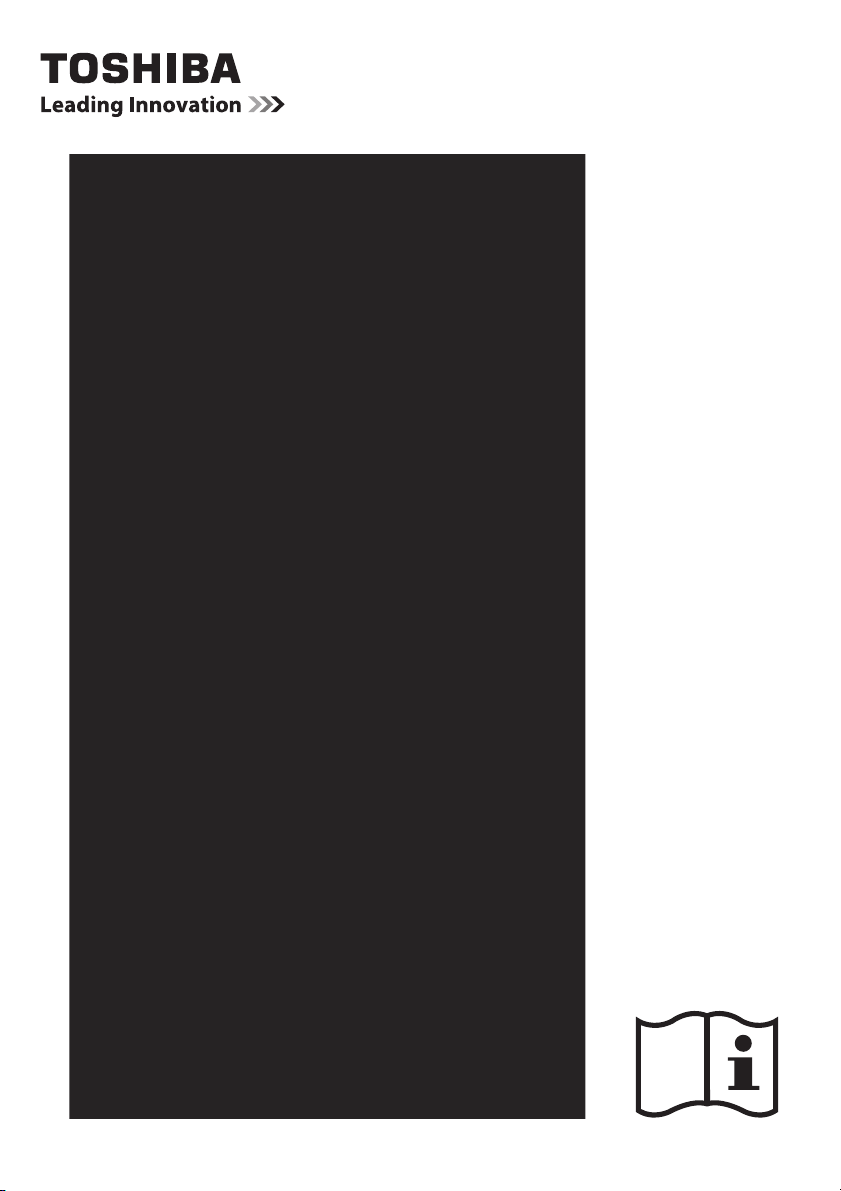
Digitale ZL2*-reeks
Page 2
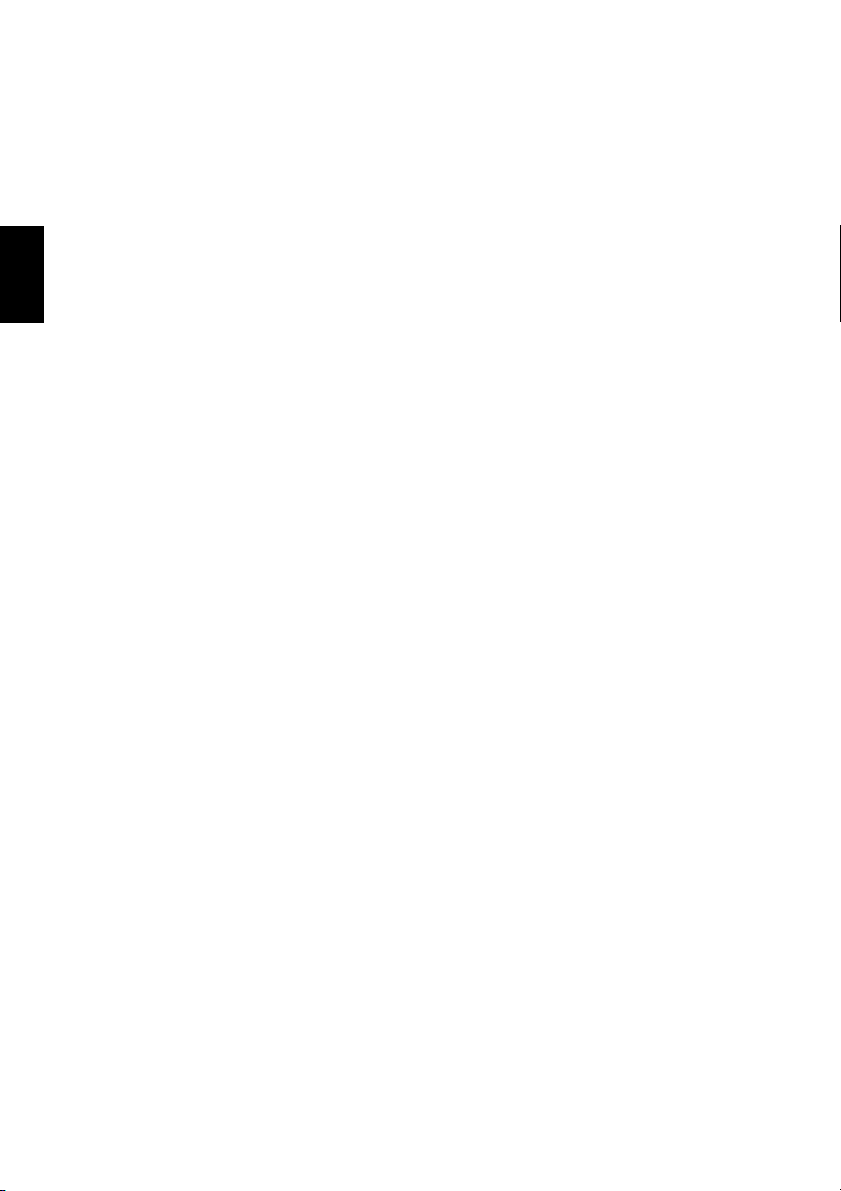
Inhoud
UW TV PLAATSEN
Veiligheidstips ...................................................................................................5
Installatie en belangrijke informatie ..................................................................6
De afstandsbediening ........................................................................................9
Batterijen plaatsen en werkingsbereik ....................................................9
UW TV AANSLUITEN
Aansluiten van externe apparatuur ..................................................................10
Aansluiten van een HDMI®- of DVI-apparaat op de HDMI-ingang ....................11
Een HDMI-apparaat aansluiten ..............................................................11
Nederlands
Een DVI-apparaat aansluiten .................................................................11
HDMI ARC-functie (Audio Return Channel) ............................................ 11
REGZA-LINK-aansluiting ................................................................................... 12
Aansluiten van een computer ..........................................................................13
Een PC aansluiten op de RGB/PC-aansluiting .........................................13
Een PC aansluiten op de HDMI-aansluiting ............................................13
Een thuisnetwerk aansluiten ............................................................................14
De tv aansluiten op een thuisnetwerk - via bedrading ...........................14
De tv aansluiten op een thuisnetwerk via een internetv erbinding -
draadloos ..........................................................................................14
Bedieningstoetsen en ingangen .......................................................................15
Inschakelen ...........................................................................................15
Gebruik van het menusysteem ..............................................................15
De bedieningstoetsen en aansluitingen van de televisie gebruiken ....... 15
Menustructuur .................................................................................................16
UW TV INSTALLEREN
Opstarttoepassing ............................................................................................17
Snel instellen .........................................................................................17
Ant/Kabel/Satelliet (indien beschikbaar) ...............................................18
Satellietinstellingen ..............................................................................19
Automatisch zoeken ..............................................................................21
ATV Handmatig Zoeken ....................................................................................22
Zoeken ...................................................................................................22
Overslaan ...............................................................................................23
Posities sorteren ....................................................................................23
DTV Handmatig Zoeken .................................................................................... 24
Handmatig zoeken ................................................................................ 24
Handmatig zoeken voor DVB-C ..............................................................24
Handmatig zoeken voor DVB-S ..............................................................24
DTV-instellingen ..............................................................................................25
Kanalen (Antenne/Kabel) ......................................................................25
Kanalen (Satelliet) .................................................................................26
Kanalen updaten bij TV uit .....................................................................26
DVB-tekenset .........................................................................................26
Dynamische scan ...................................................................................26
Plaatsinstelling ......................................................................................27
Verdwijnen van analoge zenders .........................................................27
BEDIENINGSTOETSEN EN FUNCTIES
Algemene bediening ........................................................................................28
Snelmenu ..............................................................................................28
Kanalen kiezen ......................................................................................28
Tijdweergave – alleen analoog ...........................................................28
Stereo- en tweetalige uitzendingen ...................................................... 28
3D-functies gebruiken ..................................................................................... 29
Over de brilloze 3D-televisie .................................................................. 29
Basisbediening ......................................................................................29
Wanneer het 3D-beeld er niet goed uitziet ............................................ 29
3D-beelden bekijken ............................................................................. 30
De weergavemodus wijzigen of het 3D-formaat selecteren ..................30
De modus Auto Start instellen ...............................................................32
Instellen van de 3D-kijkerstand .............................................................32
Instellen van de 3D-scène ......................................................................32
De 3D PIN-code instellen .......................................................................33
3D Start Melding instellen ..................................................................... 33
3D Vergrendeling instellen ....................................................................33
3D Timer Slot instellen .......................................................................... 33
3D Timer Inschakelen instellen ..............................................................33
Belangrijke 3D Info weergeven .............................................................. 34
Instellen van 3D diepte ..........................................................................34
Het linker- en rechterbeeld omwisselen ................................................ 34
Geluidsinstellingen ..........................................................................................35
Bedieningstoetsen voor volume en geluid onderbreken .......................35
Tweetalig ..............................................................................................35
Balance ..................................................................................................35
Sound Navi ............................................................................................35
Surroundinstellingen ............................................................................. 35
Dolby Volume® ......................................................................................35
Dynamische bereikregeling ...................................................................36
Audioniveau offset ................................................................................ 36
Hoofdtelefooninstellingen ..................................................................... 36
Audiobeschrijving ..................................................................................36
Breedbeeld ......................................................................................................37
Beeldinstellingen .............................................................................................39
Beeldweergavestand ............................................................................. 39
Voorkeursinstellingen ...........................................................................39
Reset .....................................................................................................39
ColourMaster .........................................................................................39
Basiskleuren bijstellen ...........................................................................40
Kleurtemperatuur .................................................................................. 40
Instellingen automatische helderheidssensor .......................................40
LED achterlichtregeling ......................................................................... 40
Zwart-/witniveau ..................................................................................41
Statisch Gamma .................................................................................... 41
MPEG NR – Ruisonderdrukking ............................................................. 41
DNR – Digitale ruisonderdrukking ......................................................... 41
Resolution+ ..........................................................................................41
Schuine lijnen glad maken ....................................................................41
Active Vision M800 ................................................................................ 41
Bereik bewegingsdetectie .....................................................................42
3D Beeldstabilisator ..............................................................................42
De geavanceerde beeldinstellingen herstellen ......................................42
Geavanceerde Beeldinstellingen ........................................................... 42
Visualisatie interne verwerking .............................................................44
Autoformaat (breedbeeld) ....................................................................44
4:3 Uitgerekt ......................................................................................... 44
Blauw beeld .......................................................................................... 44
2
Page 3
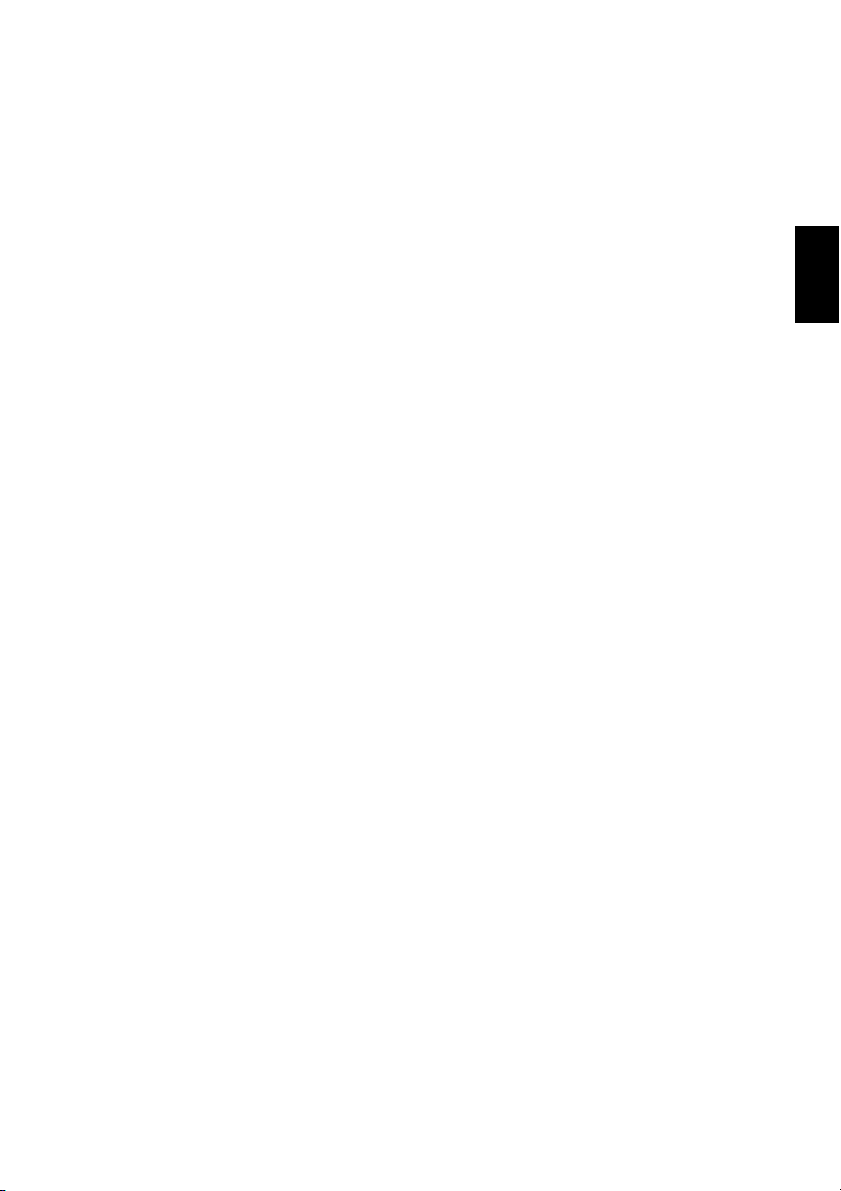
Beeld positie ..........................................................................................45
Beeld stilzetten ......................................................................................45
HDMI informatiescherm ........................................................................45
Informatie over draadloos LAN .........................................................................46
Het netwerk instellen .......................................................................................47
Draadloze instelling ...............................................................................47
Geavanceerde netwerkinstelling ...........................................................49
DNS-instelling .......................................................................................50
Netwerk verbindingstest .......................................................................51
Het softwaretoetsenbord gebruiken ................................................................51
Netwerkapparaat instellingen ......................................................................... 52
Externe apparatuur instelling ................................................................52
Media Renderer instelling ......................................................................52
Stroombeheerstand ...............................................................................53
Apparaatsnaam instelling ......................................................................53
Gebruiken van de functie voor USB-harde schijven ..........................................53
Gebruiksklaar maken van de USB-harde schijf .......................................54
Opnemen van DTV-programma’s (One Touch opname) .........................55
Plannen van een geprogrammeerde opname ........................................55
Planningsgegevens controleren, bewerken, of wissen ..........................58
Bekijken van een opgenomen programma ............................................58
Bediening via het Archiefscherm ...........................................................59
Andere nuttige functies (Time-shift opname) .......................................60
Opname-instellingen .............................................................................60
Loskoppelen van een USB-harde schijf ..................................................61
Bevestigen/wissen van Opname-informatie ..........................................62
Voorrang bij planningsconflicten ...........................................................62
Gebruiken van Toshiba Places ..........................................................................63
YouTube™ gebruiken .......................................................................................63
Het menu Functie gebruiken .................................................................64
Gebruiken van Hybrid TV Standard (indien beschikbaar) .................................66
De Media Player gebruiken ..............................................................................66
Basisbediening ......................................................................................67
Fotobestanden bekijken
(op DLNA CERTIFIED™-server of USB-apparaat) .................................68
Filmbestanden bekijken
(op DLNA CERTIFIED™-server of USB-apparaat) .................................70
Muziekbestanden afspelen
(op DLNA CERTIFIED™-server of USB-apparaat) .................................73
De functie Fotolijst gebruiken ..........................................................................74
De fotolijst openen ................................................................................74
De functies instellen ..............................................................................75
Andere functies ................................................................................................ 76
Slot TV-paneel .......................................................................................76
Timers ..............................................................................................................77
Programmatimers – alleen digitaal .....................................................77
Aan-timer ..............................................................................................77
Slaaptimer .............................................................................................78
Spaarstandinstellingen ....................................................................................78
Automatisch TV uit (standby) ................................................................78
Automatisch uit; geen signaal ...............................................................78
Digitale scherminformatie en programmagids ................................................. 79
Informatie .............................................................................................79
Gids .......................................................................................................80
Genreselectie/zoeken ............................................................................80
Digitale instellingen – kinderslot ................................................................... 81
Kinderslot PIN-instelling .......................................................................81
Kinderslotinstelling ...............................................................................81
Netwerkvergrendeling ..........................................................................81
Digitale instellingen – kanaalopties ..............................................................82
Favoriete kanalen selecteren ................................................................. 82
Favoriete kanalenlijsten ........................................................................82
Kanalen overslaan ................................................................................. 82
Kanalen vergrendelen ...........................................................................82
Digitale instellingen – andere instellingen ....................................................83
Ondertiteling .........................................................................................83
Audiotalen .............................................................................................83
Common interface .................................................................................83
Software-upgrades en-licenties .......................................................................84
Automatische upgrade .......................................................................... 84
Zoeken naar nieuwe software ...............................................................84
Netwerk upgrade ................................................................................... 84
Softwarelicenties ................................................................................... 84
Systeeminformatie en Reset TV .......................................................................85
Systeeminformatie ................................................................................85
Reset TV .................................................................................................85
Pc-instellingen .................................................................................................85
Horizontale en verticale positie .............................................................85
Klokfase .................................................................................................85
Bemonsteringsklok ................................................................................86
Reset .....................................................................................................86
Keuze randapparatuur en AV-aansluitingen ....................................................86
Keuze randapparatuur ...........................................................................86
Externe ingang overslaan ......................................................................87
Video-ingangsbronnen labelen .............................................................87
Pc-audio ................................................................................................88
Gedeelde audio zij-ingang .....................................................................88
HDMI 3 audio .........................................................................................88
HDMI-instellingen .................................................................................88
Digitaal audio-uitgangssignaal .............................................................88
Gebruiken van de Persoonlijke tv-stand ...........................................................89
Gebruik van REGZA-LINK .................................................................................. 90
REGZA-LINK inschakelen ........................................................................90
TV Auto aan/uit .....................................................................................90
Auto uit (standby) ................................................................................. 91
Versterkerregeling ................................................................................. 91
Begininstelling luidsprekers ..................................................................91
Cijfertoetsen signaaldoorgifte ...............................................................91
Selectie van REGZA-LINK-apparaat ........................................................91
REGZA-LINK apparatuurbediening .........................................................92
REGZA-LINK één-toetsbediening ...........................................................92
REGZA-LINK-standby .............................................................................92
REGZA-LINK-geluidsregeling .................................................................92
Toshiba-pc compatibel met REGZA-LINK ............................................... 92
Gebruiken van de MHL TV functie ....................................................................93
Aansluiten van een MHL-compatibel apparaat ...................................... 93
Bedienen van een MHL-compatibel apparaat ........................................93
MHL instellingen ...................................................................................93
Nederlands
3
Page 4
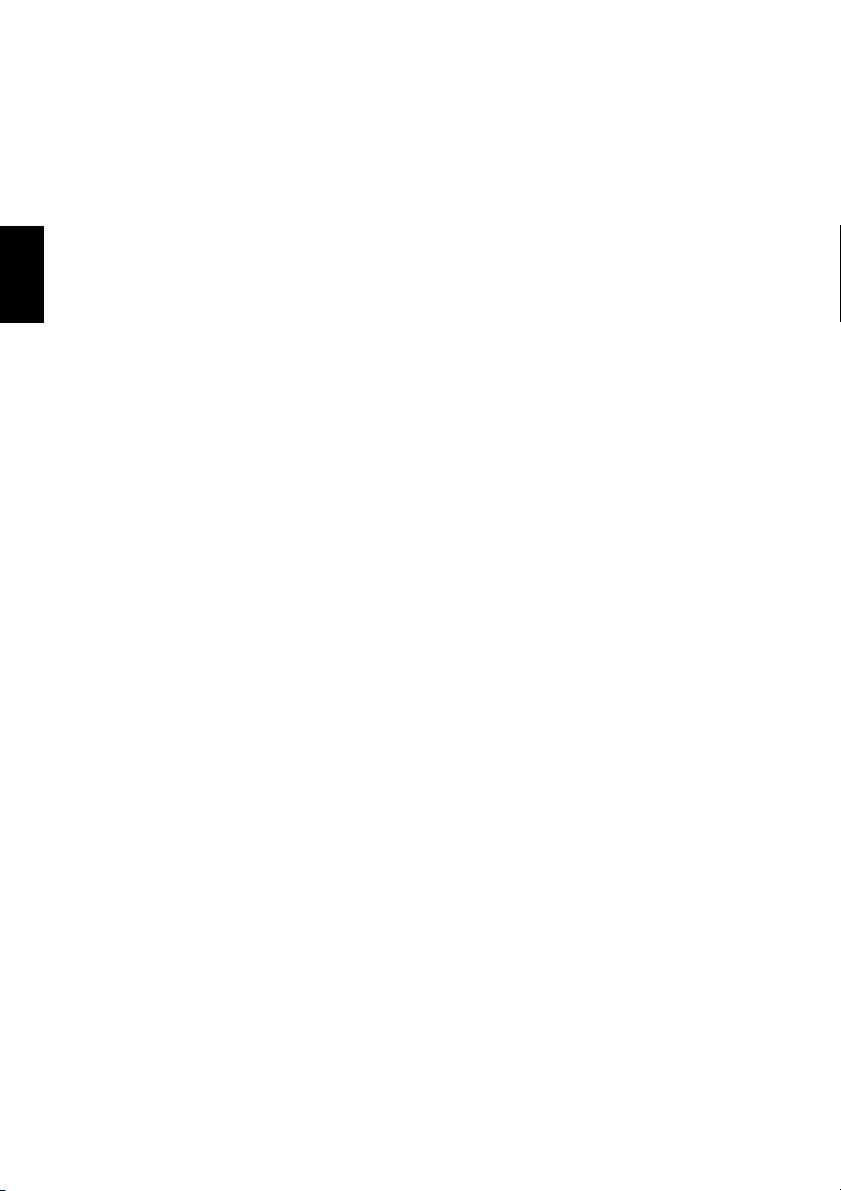
TELETEKST
Teletekst ..........................................................................................................94
Kiezen van de modi ...............................................................................94
Informatie over teletekst .......................................................................94
Teletekstpagina’s doorlopen met Automatisch .....................................94
Teletekstpagina’s doorlopen met LIST ...................................................94
Bedieningsknoppen ...............................................................................95
PROBLEMEN OPLOSSEN
Vragen en Antwoorden ..................................................................................96
INFORMATIE
Licentie-informatie ..........................................................................................99
Nederlands
Informatie ......................................................................................................101
Technische gegevens en accessoires .............................................................. 106
4
Page 5

UW TV PLAATSEN
Veiligheidstips
Dit apparaat voldoet aan internationale veiligheidsnormen, maar zoa ls
bij alle elektrische apparaten, geldt ook voor dit apparaat dat er
voorzichtig mee moet worden omgegaan om ervoor te zorgen dat het
optimaal en veilig functioneert. U wordt daarom vriendelijk verzocht om
onderstaande punten door te lezen. Ze zijn van algemene aard en
bedoeld om u bij de omgang met al uw elektrische apparaten te helpen.
Het is daarom mogelijk dat sommige punten niet op het zojuist door u
gekochte artikel van toepassing zijn.
Ventilatie
Laat voor ventilatie tenminste 10 cm vrij rondom de TV. Dit voorkomt
oververhitting en eventuele beschadiging van de TV. Vermijd plaatsing
van de TV op een stoffige plek.
Warmte
Het TV-toestel kan worden beschadigd indien het in direct zonlicht of
dicht bij een verwarming staat. Vermijd plaatsen met extreem hoge
temperaturen of vochtigheid. Plaats de TV in een omgeving waar de
temperatuur niet onder de 5°C daalt en niet boven de 35°C uitkomt.
Netvoeding
Dit apparaat dient op een stopcontact met een netspanning van 220240V wisselstroom, 50/60Hz te worden aangesloten. Sluit het toestel
nooit aan op een gelijkstroombron of op een andere voedingsbron. Let
erop dat de TV niet op het netsnoer staat. Gebruik alleen het bijgeleverde
netsnoer.
Verwijder IN GEEN GEVAL de stekker van het netsnoer. Deze bevat een
speciaal radiostoringfilter en indien dit wordt verwijderd, zal dit de
prestaties van het toestel nadelig beïnvloeden.
IN GEVAL VAN TWIJFEL DIENT U DE HULP VAN EEN PROFESSIONELE
ELEKTROMONTEUR IN TE ROEPEN.
Wat WEL aan te bevelen is
Lees de handleiding voordat u het apparaat gaat gebruiken.
Controleer of alle elektrische verbindingen (inclusief netsnoer,
verlengings- en verbindingssnoeren) van goede kwaliteit zijn en voldoen
aan de eisen van de fabrikant van het apparaat. Schakel het apparaat uit
en trek de stekker uit het stopcontact voordat u het aansluit of
aansluitingen verandert.
Neem contact op met de handelaar waar u het apparaat heeft gekocht
indien u vragen heeft met betrekking tot de installatie, werking of
veiligheid van uw apparaat.
WAARSCHUWING: Om letsel te voorkomen, moet dit toestel goed
worden vastgemaakt aan de vloer/wand, overeenkomstig de insta llatieinstructies. Zie bladzijde 6.
Wees voorzichtig met glazen panelen of met kleppen of deurtjes die
deel uitmaken van het apparaat.
VERWIJDER GEEN VASTE PANELEN WANT DAARACHTER BEVINDEN ZICH
GEVAARLIJKE ONDERDELEN DIE ONDER STROOM STAAN.
DE NETSTEKKER WORDT GEBRUIKT OM HET TOESTEL VOLLEDIG UIT TE
SCHAKELEN EN DIENT DAAROM GOED BEREIKBAAR TE ZIJN.
Wat NIET aan te bevelen is
Blokkeer de ventilatieopeningen van het apparaat niet met
voorwerpen zoals kranten, kleedjes, gordijnen enz. Oververhitting
beschadigt het apparaat en leidt tot een kortere levensduur.
Zorg ervoor dat er geen vloeistoffen op het apparaat kunnen druppelen
of spetteren en plaats geen met vloeistof gevulde voorwerpen, zoals
vazen, op het apparaat.
Plaats geen hete, brandende of gloeiende voorwerpen, zoals
brandende kaarsen of nachtlampjes, op of in de buurt van het apparaat.
Hoge temperaturen kunnen ertoe leiden dat plastic gaat smelten en
brand veroorzaken.
WAARSCHUWING: om brand te voorkomen, mag
u geen kaarsen of andere open vlammen in de
buurt van dit product plaatsen.
Gebruik nooit geïmproviseerde consoles en bevestig de poten NOOIT
met houtschroeven. Voor optimale veiligheid dient u de bij het toestel
horende console, wandsteunen of poten te gebruiken en deze met
behulp van de meegeleverde onderdelen volgens de gebruiksaanwijzing
te monteren.
Laat het apparaat nooit zonder toezicht ingeschakeld, tenzij in de
handleiding staat dat het is ontworpen om zonder toezicht te worden
gebruikt of is uitgerust met een standby-stand. Schakel het apparaat met
behulp van de betreffende schakelaar uit en zorg ervoor dat uw
huisgenoten ook weten hoe dit moet worden gedaan. Voor mensen met
een handicap kan het noodzakelijk zijn om speciale voorzieningen te
treffen.
Gebruik het apparaat niet als er aanwijzingen zijn dat het niet
normaal functioneert of als het op welke manier dan ook beschadigd is –
schakel het apparaat uit, trek de stekker uit het stopcontact en neem
contact op met uw handelaar.
WAARSCHUWING: Een erg hoog geluidsvolume van de hoofdtelefoon
kan tot gehoorbeschadiging leiden.
Let er VOORAL op dat NIEMAND, in het bijzonder kinderen, tegen
het scherm of de behuizing duwt of ero p sla at of iets in de g aten ,
sleuven of andere openingen van de behuizing steekt. Deze
handelingen kunnen het scherm of interne onderdelen
beschadigen.
Sluit in GEEN geval de meegeleverde COMPONENT-adapterkabel,
AV-SCART-adapterkabel of AV-adapterkabel aan o p een
stopcontact. Deze kabels mogen UITSLUITEND in de
aansluitingen gestoken worden die hiervoor voorzien zijn aan de
achterkant/zijkant van de tv.
Neem NOOIT risico’s met welk soort elektrische apparatuur dan
ook – het is altijd beter om het zekere voor het onzekere te
nemen.
Nederlands
5
Page 6
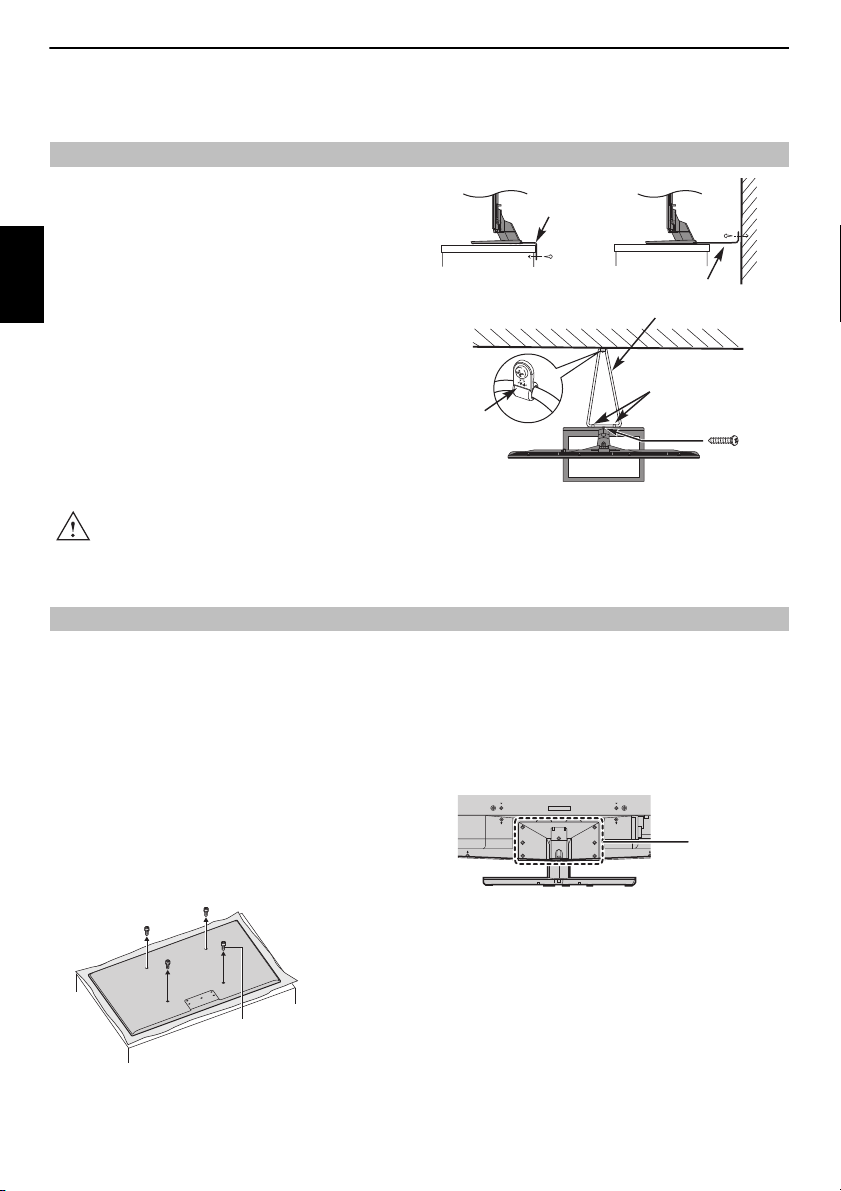
UW TV PLAATSEN
Stevige verbinding (zo kort mogelijk)
Steunklem
Bevestigingsstrip
Schroef
(meegeleverd)
Bevestigingsstrip
‘P’-klem
Verwijder vier schroeven.
(Gebruik deze schroeven niet opnieuw voor
het bevestigen van een wandbeugel.)
Zeven schroeven
Installatie en belangrijke informatie
De beste plek
Plaats de televisie op een plek waar u geen last hebt van direct zonlicht of
felle verlichting. De beste verlichting om tv te kijken is zachte, indirecte
verlichting. Gebruik gordijnen of jaloezieën om ervoor te zorgen dat er
geen direct zonlicht op het beeldscherm valt.
Plaats de TV op een stabiel, horizontaal oppervlak dat het gewicht
van de TV kan dragen. Om verwondingen te voorkomen en het
toestel stabiel te houden, bevestigt u de TV aan het horizontale
oppervlak met de aangepaste bevestigingsstrip of aan een muur
Nederlands
met behulp van een stevig koord aan de meegeleverde Pkle mmen . Zet de tv ande rs va st op een h oriz onta al op perv lak m et
de meegeleverde bevestigingsschroef.
LCD-schermen worden geproduceerd volgens de allerhoogste
kwaliteitsnormen, maar het kan desondanks soms voorkomen dat er op
sommige gedeelten van het scherm individuele beeldpuntjes donker
blijven of juist doorlopend oplichten.
Zorg ervoor dat de tv wordt geïnstalleerd op een plaats waar er niet tegen
kan worden gelopen of gestoten. Het scherm kan namelijk breken of
beschadigd raken door overmatige druk. Zorg er eveneens voor dat er geen
kleine voorwerpen in de sleuven of openingen in de behuizing worden
gestoken.
Gebruik geen chemische middelen (zoals luchtverfrissers, reinigingsmiddelen enz.) op of in de buurt van het voetstuk van de televisie.
chemische middelen en mechanische belasting (zoals het gewicht van de televisie). Negeren van deze instructies kan leiden tot ernstig letsel en/of
blijvende schade aan de televisie en het voetstuk.
Onderzoek geeft aan dat plastic materialen op den duur hun sterkte kunnen verliezen en kunnen barsten als gevolg van de combinatie van
Bij het gebruik van een muurbeugel
Gebruik een muurbeugel die geschikt is voo r het formaat en gewicht van de LCD-tv.
• Voor de installatie zijn minstens twee personen nodig.
• Gebruik nooit de vier schroeven die aan de tv bevestigd zijn.
1 Koppel kabels en andere componentaansluitingen los va n de achterkant van
de tv.
2 Leg de voorzijde van het toestel voorzichtig op een vlak, zacht oppervla k zoals
een doek of een deken.
3 Volg de instructies die geleverd zijn bij de muurbeugel.
Voor u verder gaat, dient u ervoor t e zorgen dat de geschikte beugel(s)
bevestigd is (zijn) aan de muur en de achterkant van de tv zoals beschreven in
de instructies bij de muurbeugel.
4 Gebruik steeds de bijgeleverde schroeven of schroeven die aanb evolen worden
door de fabrikant van de muurbeugel .
De standaard verwijderen:
1 Leg de voorzijde van het toestel voorzichtig op een vlak, zacht oppervlak zoals
een doek of een deken. Zorg ervoor dat de standaard over de rand van het
oppervlak uitsteekt.
OPMERKING: U dient steeds uiterst voorzichtig te werk te gaan bij het
verwijderen van de standaard om schade aan het l cd-scherm te voorkomen.
2 Verwijder de zeven schroeven.
3 Wanneer u alle zeven schroeven die het voetstuk op zijn plaats houden heeft
verwijderd, kunt u het voetstuk van de televisie verwijderen d oor het van de
televisie vandaan te schuiven.
6
Page 7
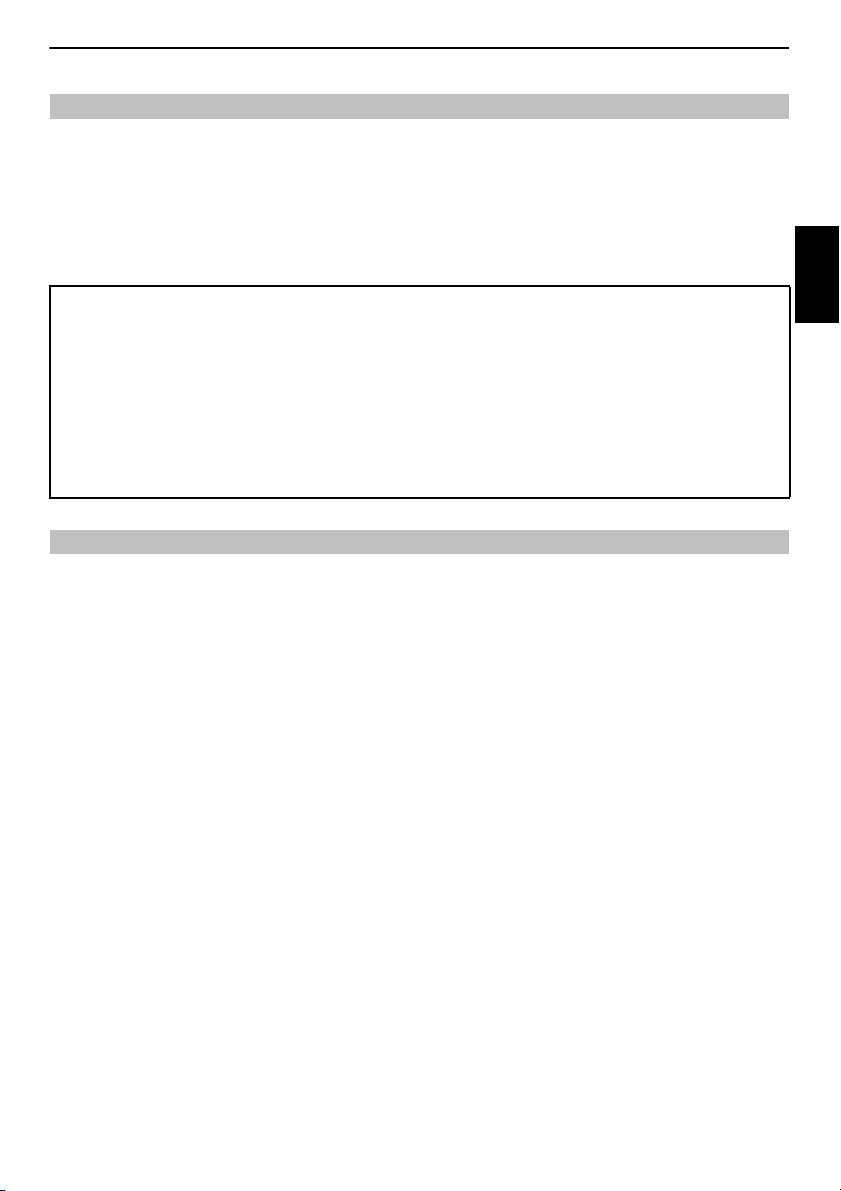
UW TV PLAATSEN
Attentie
Dit toestel kan uitsluitend digitale uitzendingen ontvangen in de landen die in de rubriek “Land” van het menu “Instelling/Systeeminstelling” staan
vermeld. Afhankelijk van het land/gebied waar het toestel wordt gebruikt, is het mogelijk dat sommige functies niet beschikbaar zijn. De ontvangst van
aanvullende of gewijzigde diensten die eventueel in de toekomst besc hikbaar worden, kan met dit toestel niet worden gegarandeerd.
Stilstaande beelden van 4:3-uitzendingen, teletekst, omroeplogo’s, computer-displays, videospelletjes, schermmenu’s enz. die langere tijd worden
weergegeven, kunnen op het scherm zichtbaar blijven – daarom is het aan te bevelen om zowel de helderheid als het contrast te verminderen.
Wanneer u het 4:3-formaat gedurende een lange periode onafgebroken gebruikt op een 16:9-scherm, is het mogelijk dat de omtrek van het 4:3-beeld
zichtbaar blijft. Dit wijst niet op een storing van de LCD-TV en valt niet onder de garantie van het product. Door regelmatig andere beeldformaten te
gebruiken (bv. Super live), kunt u de vorming van permanente nabeelden voorkomen.
UITSLUITINGSCLAUSULE
Toshiba kan in geen geval aanspra kelijk worden gesteld voor verlies en/of schade aan het product die het gevolg is van:
i) Brand;
ii) Aardbeving;
iii) Onopzettelijke beschadiging;
iv) Opzettelijk misbruik van het product;
v) Gebruik van het product onder ongepaste omstandigheden;
vi) Verlies en/of schade aan het product terwijl het in het bezit van derden was;
vii) Eventuele schade of verlies veroorzaakt doordat de eigenaar de in deze handleiding gegeven instructies niet of onjuist heeft opgevolgd;
viii) Eventuele schade of verlies die het directe gevolg is van misbruik of een defect aan het product terwijl het in combinatie met andere apparatuur werd gebruikt;
Bovendien aanvaardt Toshiba in geen geval a ansprakelijkheid voor enige vorm van gevolgschade, waaronder begrepen maar niet beperkt tot winstderving,
bedrijfsonderbreking, verlies va n vastgelegde gegevens, zij het veroorzaakt tijdens gew oon bedrijf of misbruik van het product.
Bij gebruik van de USB-harde schijf (niet meegeleverd)
• De opnamefunctie is ontworpen voor persoonlijk gebruik en voor
amusement in de besloten omgeving van uw eigen huis. Wij wijzen u
erop dat commercieel gebruik van de opnamefunctie kan leiden tot
inbreuk op de op het material rustende auteursrechten. Toshiba
verzoekt dat u de intellectuele eigendomsrechten van derden
respecteert.
• Voor u gaat opnemen op apparatuur die is aangesloten op de televisie,
moet u een testopname maken en deze controleren.
• Programma’s die niet gekopieerd kunnen worden vanwege een
beveiliging, kunnen ook niet worden opgenomen.
• Toshiba aanvaardt geen aansprakelijkheid voor schadevergoeding of
voor incidentele schade van wat voor soort dan ook naar aanleiding van
materiaal dat niet correct is opgenomen op de opname-apparatuur, of
materiaal dat gemodificeerd is of verloren gegaan.
• Toshiba aanvaardt geen aansprakelijkheid voor schade van welke soort
dan ook (defecten aan de opname-apparatuur, modificatie of verlies
van het opgenomen materiaal enz.) naar aanleiding van sto ringen,
foute werking, of incorrecte bediening vanwege het combineren met
andere aangesloten apparatuur.
• Als u een USB-harde schijf aansluit en registreert die is gebruikt met een
computer of met een andere televisie, of met andere opnameapparatuur aangesloten op deze televisie, zullen alle gegevens en
programma’s die zijn opgeslagen op de schijf worden gewist.
• Om een USB-harde schijf die met deze televisie is gebruikt te gebruiken
met een computer, moet de harde schijf eerst door de computer worden
geformatteerd. Hierdoor worden alle door de televisie op de schijf
opgeslagen gegevens gewist.
• Schakel de stroomvoorziening van de USB-harde schijf niet uit en
koppel de verbindingskabel niet los terwijl de USB-harde schijf gebruikt
wordt.
Dit kan leiden tot verlies van de opgenom en gegevens of tot storingen van de
USB-harde schijf.
• Er wordt geen ondersteuning geboden voor USB-harde schijven met
stroomvoorziening via de USB-aansluiting.
• Als u een apparaat met stroomvoorziening via de USB-aansluiting
verbindt met de andere USB-poort, kan dit de opnamen op de USBharde schijf verstoren.
• De opnamefunctie is niet in alle landen beschikbaar.
• Wij wijzen u erop dat opnamen op de USB-harde schijf niet langer
kunnen worden afgespeeld als het moederbord van de televisie is
vervangen.
Nederlands
7
Page 8
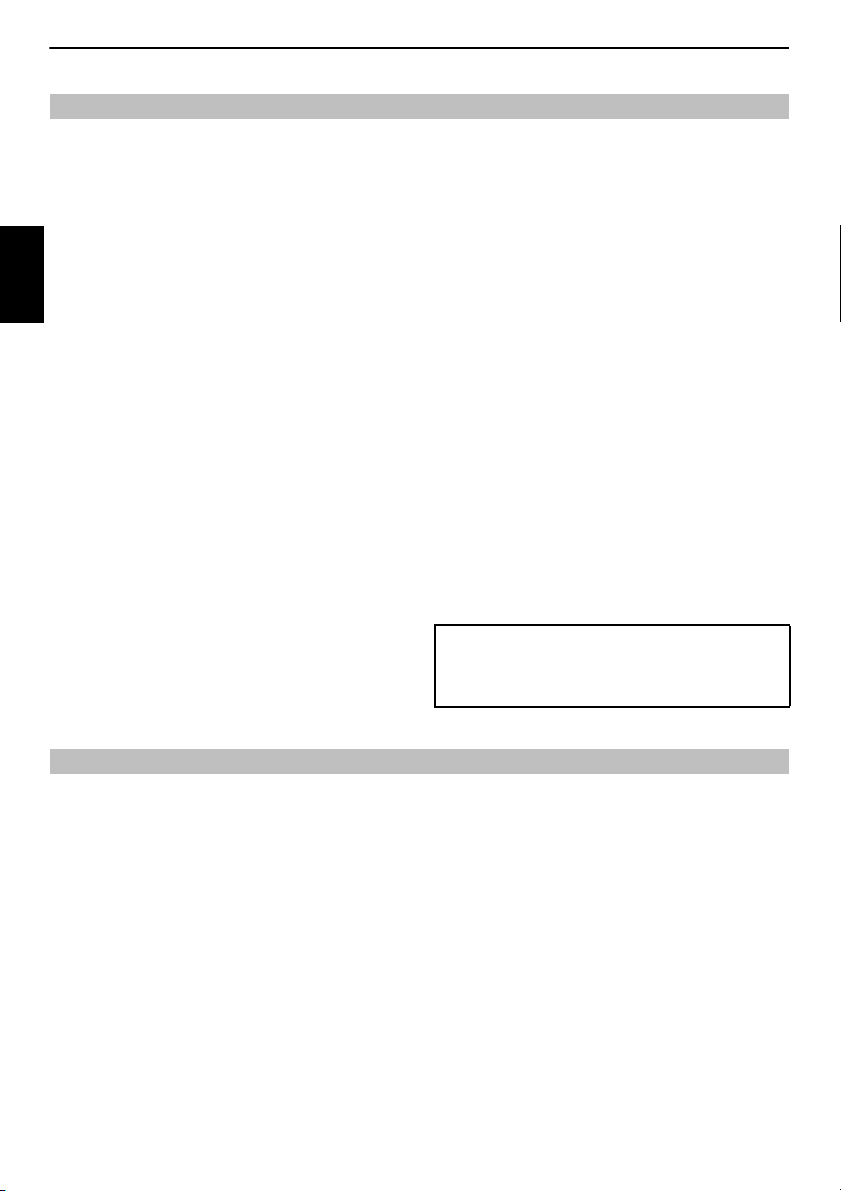
UW TV PLAATSEN
Bij gebruik van de 3D-functie
• De nieuwe brilloze 3D-televisie van Toshiba stelt u in staat om naar
zowel 2D als 3D-materiaal te kijken in driedimensionale weergave
zonder gebruik te moeten maken van speciale 3D-brillen.
• Brillo ze 3D-beelden kunnen verschillen van die van traditionele 3Dtelevisies. Bovendien kunnen 3D-beelden ook verschillen per individu
of afhangen van het weergegeven materiaal.
• D e 3D-beelden van deze televisie kunnen niet worden bekeken met een
3D-bril.
• De 3D-functie is ontworpen voor persoonlijk gebruik en voor
amusement in de besloten omgeving van uw eigen huis. Wij wijzen u
Nederlands
erop dat commercieel gebruik van de 3D-functie kan leiden tot inbreuk
op de op het materiaal rustende auteursrechten. Toshiba verzoekt dat
u de intellectuele eigendomsrechten van derden respecteert.
• Iedereen die een aanval, bewustzijnsverlies of andere symptomen
ervaart die verband houden met een epileptische toestand of iedereen
bij wie epilepsie in de familie voorkomt, moet een geneeskundige
raadplegen alvorens de 3D-functie te gebruiken.
• Als u ziek bent of u zich ziek voelt, dient u het bekijken van 3D-beelden
te voorkomen en indien nodig uw geneeskundige te raadplegen.
• Als u één van de volgende symptomen ondervindt bij het bekijken van
3D-beelden, stop dan direct en neem contact op met uw arts.
Stuiptrekkingen, oog- of spiertrekkingen, het bewustzijn verliezen, een
gewijzigd zicht, onbeheerste bewegingen, desoriëntatie, vermoeidheid van de
ogen, misselijkheid/overgeven, duizelig heid, hoofdpijn.
• Als u een bril of zonnebril draagt met polariserende lenzen, kan het 3Dbeeld hierdoor donker worden zodat u het niet kunt zien.
• Als u w ogen vermoeid raken of wanneer u ander ongemak ondervindt
bij het bekijken van 3D-beelden, stop er dan mee tot de symptomen
weer over zijn.
• Het kijken in 3D kan duizeligheid en/of desoriëntatie veroorzaken bij
bepaalde kijkers.
Vermijd dus verwondingen door uw tv niet in de buurt van open trappenhuizen,
balkons of kabels te plaatsen.
Ga ook niet in de buurt zitten van objecten die kunnen breken als u e r per ongeluk
tegen stoot.
• Ga niet liggen wanneer u naa r 3D-beelden kijkt.
Als u gaat liggen bij het kijken, verliest u het 3D-effect e n kunnen uw ogen snel
vermoeid raken.
• Als u een bril of contactlenzen draagt, kunnen uw ogen vermoeid raken
als u zonder deze hulpmiddelen naar 3D-beelden kijkt.
Kijken naar 3D-beelden met een oogaandoening k an deze verergeren en/of
leiden tot vermoeide ogen en/of hoofdpij n.
• Stop met kijken als de 3D-beelden vaak dubbel verschijnen of als u de
beelden niet in 3D ziet.
Onophoudelijk kijken kan vermoeidheid van de og en veroorzaken.
• Vanwege de mogelijke invloed op de ontwikkeling van het
gezichtsvermogen, moeten kijkers naar 3D-beelden minimaal 6 jaar
oud zijn.
Kinderen en tieners kunnen gevoeliger zijn v oor gezondheidsproblemen die in
verband staan met het kijken in 3D en moeten onder streng toezicht staan om
aanhoudend kijken zonder rust te voorkomen.
• Naar de tv kijken terwijl u te dicht bij het scherm zit gedurende een
lange periode kan vermoeidheid van de ogen veroorzaken.
De aanbevolen kijkplek is ongeveer 2,2 meter van he t scherm.
• Het 3D-effect en de beeldkwaliteit hangen mede af van de kwaliteit
van het weergegeven material en de mogelijkheden/werking/
instellingen van het weergavetoestel.
• Gebruik een hoogw aardige HDMI-kabel voor hoge snelheid als u een
apparaat zoals een 3D-compatibele BD-speler aansluit op de tv. Als u
een gewone HDMI-kabel gebruikt, is het mogelijk dat de 3D-beelden
niet verschijnen.
Als u de 3D-PIN-code vergeten bent:
Gebruik de hoofdpincode 1276 en voer vervolgens de gewenste code in. Selecteer
3D PIN instellingen in het menu Voorkeuren/3D Instelling om de PIN in te
voeren.
Gebruik van MHL (Mobile High-definition Link)
• Het is mogelijk dat het toestel niet juist werkt in combinatie met MHL-apparaten
van andere fabrikanten.
• Toshiba kan niet garanderen dat de prob lemen die hieronder staan beschreven
niet zullen optreden wanneer een MHL-bron op de tv is aangesloten.
– Geen beeld of geluid
– Sommige functies werken niet vanaf de afstandsbediening van de tv
• Als de MHL niet juist werkt, kunt u voor advies ook contact opnemen met de
fabrikant van het bronapparaat.
• Haal de stekker niet uit het stopcontact wanneer de televisie aan staat en er MHLapparatuur is aangesloten.
• Haal de stekker niet uit het stopcontact wanneer de televisie uit (standby) staat
en er MHL-apparatuur is aangesloten.
8
Page 9
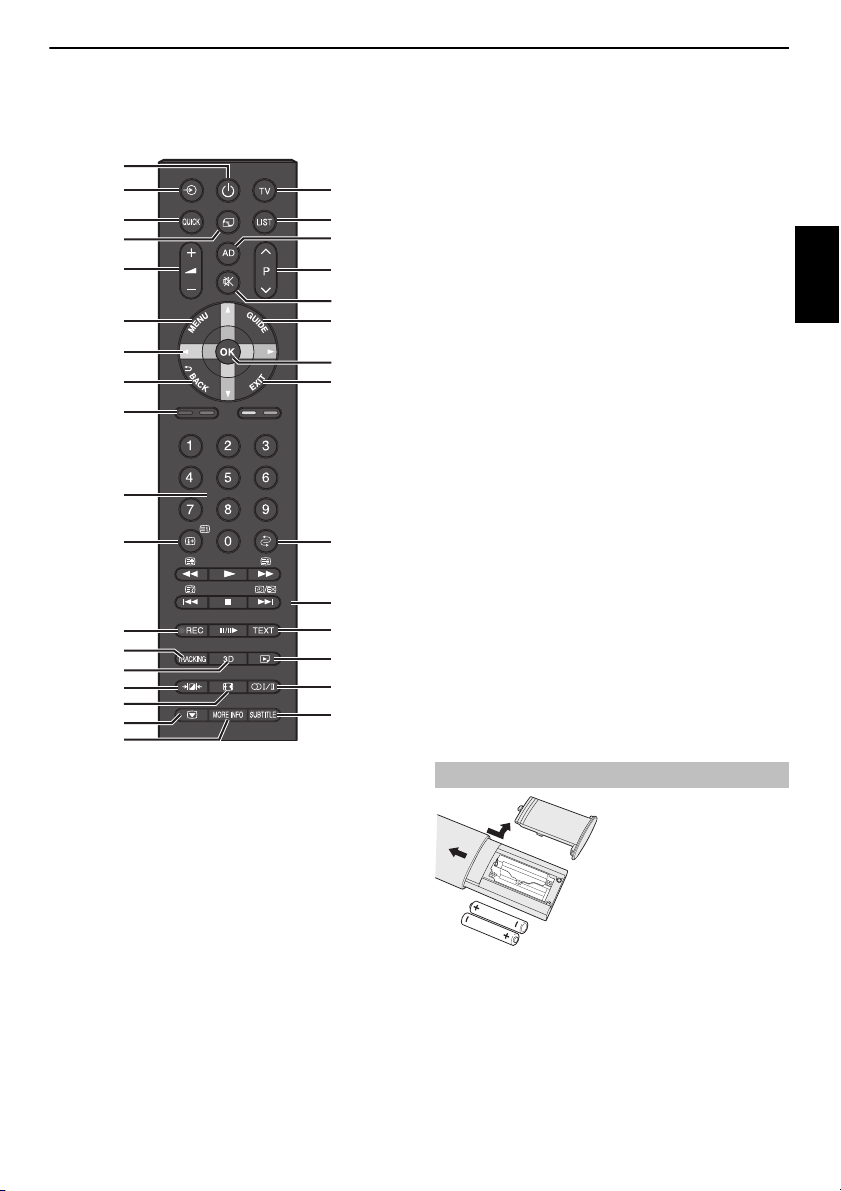
UW TV PLAATSEN
1
De afstandsbediening
Eenvoudig overzicht van uw afstandsbediening.
2
4
5
7
11
13
15
17
18
19
22
24
25
27
28
30
31
1 Inschakelen/Standby
2 Kiezen van externe apparatuur
3 De stand TV selecteren
4 Het Snelmenu raadplegen
5 Openen van de “TOSHIBA PLACES” beginpagina
Wanneer er geen verbinding met het netwerk is, zal er een foutmelding
verschijnen.
6 De lijst met analoge of digitale kanalen oproepen
7 Regelen van tv-volume
8 De audiobeschrijving in- of uitschakelen
9 Onderbreken van tv-volume
10 Wijzigen programmaposities
Teletekstpagina’s wijzigen
11 Schermmenu’s
12 Weergeven van het scherm met de digitale programmagids
13 Met de pijlen kunt u binnen een menu de cursor op het scherm omhoog,
omlaag, naar links of naar rechts bewegen.
14 Druk op OK om uw keuze te bevestigen
15 Terugkeren naar het vorige menu
3
6
8
10
9
12
14
16
20
21
23
26
29
32
16 Menu’s verlaten
17 Gekleurde toetsen: Toetsen voor teletekst en interactieve diensten
18 Cijfertoetsen
19 Weergeven van scherminformatie
De inhoudspagina oproepen in de stand Teletekst
20 Terugkeren naar de vorige programmapositie
21 In de stand TV:
D Analoge tijdweergave
Bij gebruik van de
programmagids:
Z –24 uur
z +24 uur
CC –1 pagina
cc +1 pagina
22 Opnemen van tv-programma’s
23 Teletekst weergeven
24 Gezichten volgen (Face Tracking) bij het kijken naar 3D
25 Schakelen tussen de 2D- en 3D-stand
26 Het menu Media Player openen
27 Selecteerbare beeldvoorkeursinstellingen
28 Breedbeeld
s Stereo/tweetalig
29
30 Beeld stilzetten
31 Het menu Meer Informatie openen
32 Digitale ondertiteling of analoge teleteks tondertiteling indien aanwezig
In de stand Teletekst:
A Verborgen informatie
oproepen
B Een pagina vasthouden
C Vergroten van de
weergave
D Tijdelijk wissen van het
tekstscherm
Tijdens het afspelen:
c
AFSPELEN
v STOPPEN
W/w PA UZEREN/STAPPEN
Beginnen van een Time
Shift-opname
Z TERUGSPOELEN DOOR
OVERSLAAN
CC TERUGSPOELEN
cc VOORUITSPOELEN
z VOORUITSPOELEN DOOR
OVERSLAAN
Batterijen plaatsen en werkingsbereik
Verwijder het klepje van de batterijhouder
en let erop dat u de batterijen op de juiste
manier en met de polen in de goede richting
in het batterijvak plaatst.
De afstandsbediening werkt op batterijen
van het type AAA, IEC R03 1,5 V.
Gebruik geen gebruikte oude en nieuwe
batterijen samen en combineer nooit
verschillende soorten batterijen met elkaar.
voorkomen dat er zuur in de batterijhou der lekt. Werp de batterijen weg in
overeenstemming met de instructies op pagina 100 van deze handleiding.
Waarschuwing: Batterijen mogen niet aan grote hitte, zoals van d e zon, open vuur
en dergelijke, worden blootgesteld.
De afstandsbediening functioneert minder goed op een afstand van meer dan vijf
meter van het toestel of bij gebruik onder een hoek van meer d an 30 graden ten
opzichte van het midden van de tv. Indien het bereik afneemt, is het mogelijk dat de
batterijen aan vervanging toe zijn.
Verwijder lege batterijen meteen om te
Nederlands
9
Page 10
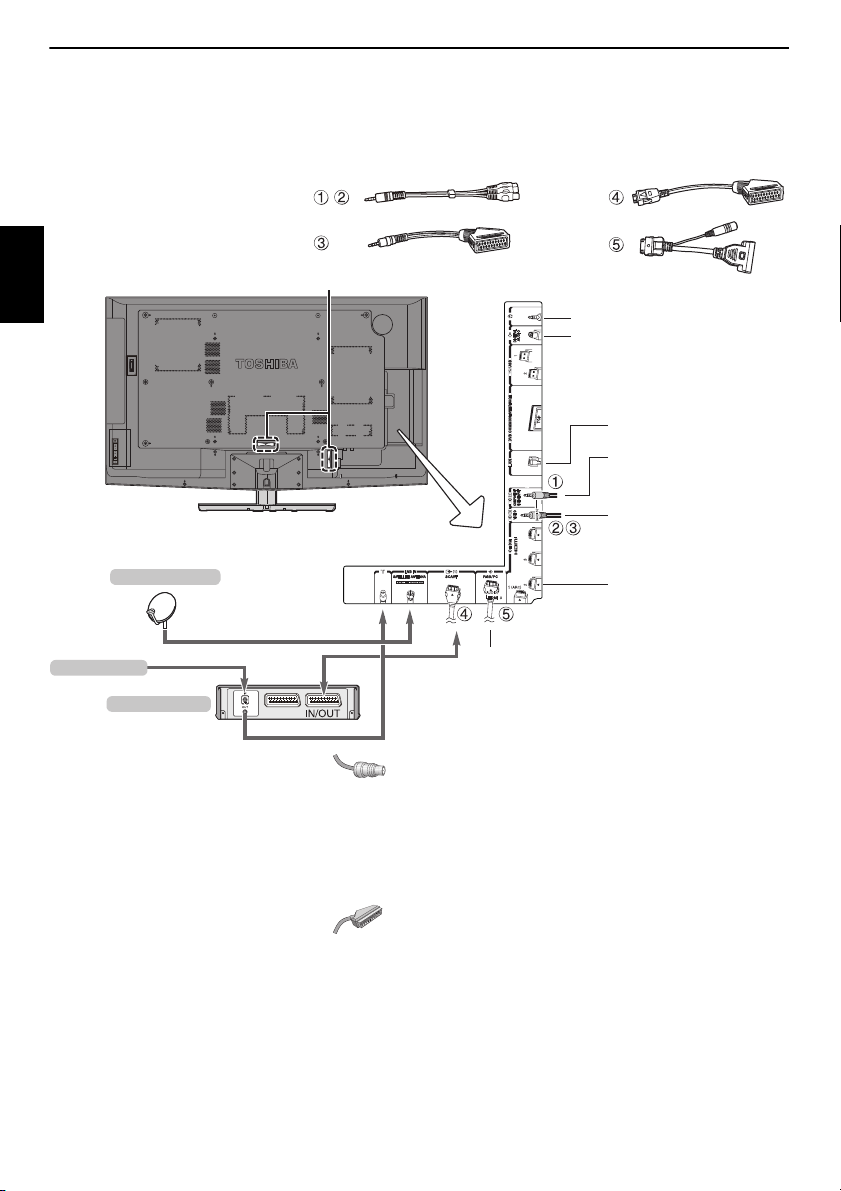
UW TV AANSLUITEN
4
(MHL)
Kabelklemmen
RGB/PC INGANG
EXT 1
*
HEADPHONE hoofdtelefoonaansluiting
LAN-poort
HDMI 1/2/3/4 INGANGEN
HDMI 4 is compatible met
MHL 1.
COMPONENT VIDEO INGANG
(EXT 2)
* Wanneer de COMPONENT VIDEO INPUT (EXT 2) wordt gebruikt,
moet u ook de adapterkabel 2 (RODE en WITTE stekkers) gebruiken
als audiokabels voor de VIDEO/AUDIO INPUT (EXT 3). EXT 3 Audio
wordt gedeeld.
VIDEO/AUDIO INGANG (EXT 3)
DIGITALE AUDIO-UITGANG
(OPTISCH)
Satellietantenne
Mediarecorder
Antennekabel
“F-type”
Aansluiten van externe apparatuur
Schakel dit toestel en alle andere apparatuur uit voordat uit voordat u externe apparatuur aansluit. Als er geen schakelaar aanwezig
is, verwijdert u de stekker van het netsnoer uit het stopcontact.
Nederlands
Antennekabels:. . . . . . . . . . . . . . . . . . . . . . . . . . . . . . . . . . . . . . . . . .
Sluit de antenne aan op de antenne-ingang aan de achterzijde van het toestel.
Als u een decoder en/of mediarecorder gebruikt, dient de antennekabel via de
decoder en/of de mediarecorder naar de tv te lopen.
Satellietkabel:. . . . . . . . . . . . . . . . . . . . . . . . . . . . . . . . . . . . . . . . . . .
Sluit de LNB van de satellietantenne aan op de SAT ELLITE ANTENNA-aansluiting
op de TV. U kunt TV, radio, interactieve TV en HD TV helder ontvangen.
SCART-kabels: . . . . . . . . . . . . . . . . . . . . . . . . . . . . . . . . . . . . . . . . . . .
Verbind de IN/OUT-aansluiting van de mediarecorder met de televisie.
Sluit de TV-aansluiting van de decoder aan op de televisie.
Voordat u Automatisch zoeken start, dient u de decoder en med iarecorder
Standby zetten.
Op de digitale audio-uitgang kan een geschikt surround sound-systeem worden
aangesloten.
OPMERKING: Deze uitgang is altijd ingeschakeld.
HDMI® (High-Definition Multimedi a Interface) is bestemd voor gebruik met een
DVD-speler decoder of elektrisch apparaat met digitale audio- en video-uitgang. Zie
pagina 102 voor geaccepteerde video- of pc-signaalformaten voor de
HDMIaansluitingen.
OPMERKING: Hoew el de ze tv o p HDM I-ap parat uur k an wor den a ange slote n, is het
mogelijk dat sommige apparatuur niet correct functioneert.
De LAN-poort wordt gebruikt om de tv aa n te sluiten op uw thuisnetwerk.
Deze tv kan digitale inhoud afspelen die op geslagen is op een DLNA CERTIFIED™ product dat beschikt over een serverfunct ie.
Omdat er een grote reeks externe apparatuur op de achterzijde van uw tv
kan worden aangesloten, moet u de betreffende handleiding(en) van alle
randapparatuur raadplegen.
Als de tv automatisch o verschakelt op de monitorfunctie voor exter ne apparatuur,
kunt u naar het gewone tv-programma terugkeren door op de toets van de
gewenste programmapositie te drukken. Om het signaal van externe apparatuur op
te roepen, drukt u op
HDMI 4, PC of ATV te selecteren.
Wanneer de externe ingangsstand wordt geselecteerd terwijl u naar een DTVprogramma kijkt, produceert de SCART-aanslui ting geen audio-/videosignalen.
10
o om DTV, EXT 1, EXT 2, EXT 3, HDMI 1, HDMI 2, HDMI 3,
Page 11
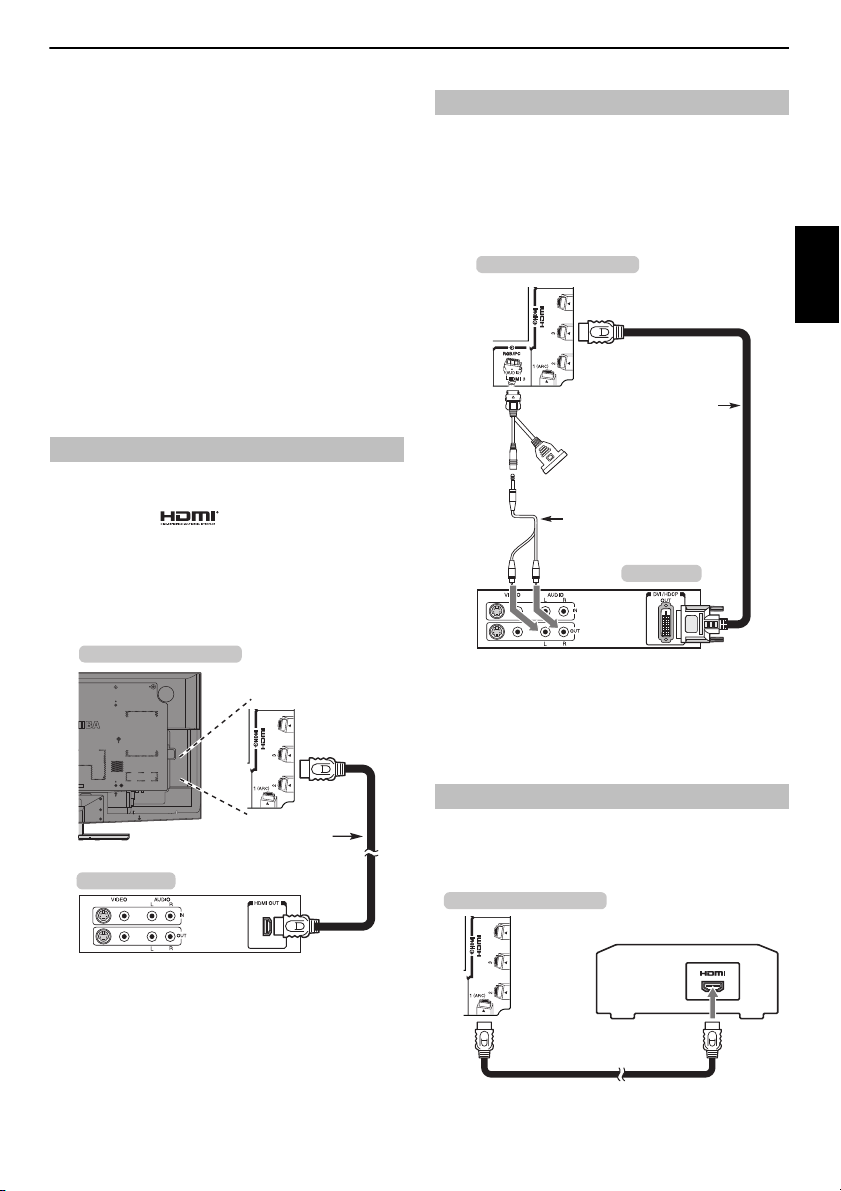
UW TV AANSLUITEN
Audiokabel voor verbinding HDMI
aan TV (niet meegeleverd)
HDMI-naar-DVIadapterkabel
DVI-apparaat
de achterzijde van uw TV
de achterzijde van uw TV
AV-versterker die ARC
ondersteunt
HDMI-kabel
Aansluiten van een HDMI®- of DVIapparaat op de HDMI-ingang
De HDMI-ingang van uw TV ontvangt d igitaal geluid en nietgecomprimeerd digitaal beeld van een extern HDMI-apparaat of
niet-gecomprimeerd digitaal beeld van een extern DVI (Digital Visual
Interface)-apparaat.
Deze ingang is bestemd voor d e ontvangst van digitale HDCP (High-Bandwidth
Digital-Content Protection)-programma’s van ele ktronische
EIA/CEA-861-D-apparatuur (zoals een set top box of DVD-speler met HDMI- of
DVI-uitgang). Zie pagina 102 voor geaccepteerde videosignaalformaten.
OPMERKING:
• Als gevolg van de ontwikkeling van ee n nieuwe standaard is het mogelijk dat
sommige oudere HDMI-apparaten niet goed werken op uw nieuwste HDMI-TV.
Verwijder eerst uw HDMI-kabel en probeer dan de opties INSTAPORT™ en
Materiaaltype inschakelen in te stellen op “Uit”. Norm aal zal uw bestaande
HDMI-apparaat nu goed op uw TV werken. Zie pagina 88.
• Ondersteunde audio-indeling Linear PCM, Dolby Digital (AC-3),
bemonsteringsfrequentie 32/44,1/48 kHz.
Een HDMI-apparaat aansluiten
Sluit een HDMI-kabel aan (type A-stekker) op de HDMI-aansluiting.
Voor een goede werking raden wij u aan om een HDMI-kabel voorzien van het
HDMI-logo te gebruiken ( ).
• Als uw HDMI-aansluiting 1080p aankan en/of uw tv vernieuwingssnelheden van
meer dan 50 Hz aankan, hebt u een kabel nodig van ca tegorie 2. Een
conventionele HDMI/DVI-kabel werkt mogelijk niet goed met dit model.
• HDMI-kabels dragen zowel beeld als geluid over. U hebt geen extra analoge
audiokabels nodig (zie afbeelding).
• Zie het hoofdstuk “HDMI 3 a udio” op pagina 88.
de achterzijde van uw TV
(MHL)
4
Een DVI-apparaat aansluiten
Sluit een HDMI-naar-DVI-adapterkabel ( HDMI type A stekker) aan op de HDMI 3aansluiting en sluit audioka bels aan op de PC/HDMI 3 (AUDIO)-uitgang (zie
afbeelding).
• De aanbevolen lengte voor een HDMI-naar-DVI-adapterkabel is 2 meter.
• Een HDMI-naar-DVI-adapterkabel draagt a lleen beeld over. Voor geluid heeft u
extra analoge audiokabels nodi g.
• Zie het hoofdstuk “HDMI 3 audio” (pagina 88).
(MHL)
4
OPMERKING:
Om ervoor te zorgen dat de instellingen van het HDMI- of DVI-apparaat correct
worden hersteld, raden wij u aan om de volgende procedures te volgen:
• Schakel eerst uw TV in en daarna het HDMI- of DV I-apparaat als u elektronische
apparaten inschakelt.
• Schakel eerst uw HDMI- of DVI-apparaat uit en d aarna uw TV als u elektronische
apparaten uitschakelt.
Nederlands
HDMI-apparaat
Voor weergave van het beeld van het HDMI-apparaat, drukt u op
HDMI 2-, HDMI 3- of HDMI 4-modus te kiezen.
HDMI-kabel
o om de HDMI 1-,
HDMI ARC-functie (Audio Return Channel)
Met deze functie kan het audiosignaal van de tv verstuurd worden naar de AVversterker via de HDMI-kabel. U hoeft dus geen kabel aan te sluiten van de audiouitgang van de tv naar de audio-ingang van de AV-versterker om de audio van de
tv-tuner weer te kunnen geven via de AV-versterker.
(MHL)
4
11
Page 12
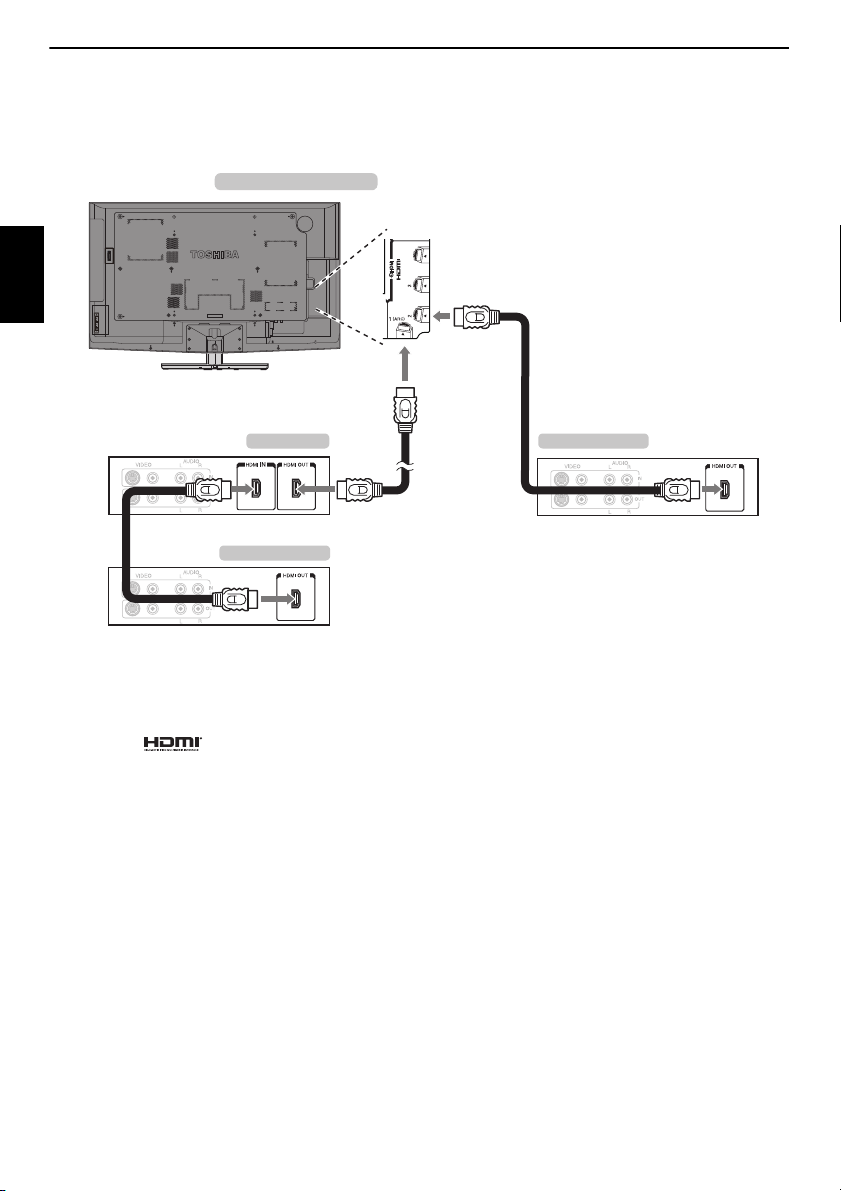
UW TV AANSLUITEN
AV-versterker
Afspeelapparaat
Afspeelapparaat
de achterzijde van uw TV
REGZA-LINK-aansluiting
Als u een REGZA-LINK AV-versterker of afspeelapparaat aansluit, kunt u via de afstandsbediening van de televisie de basisfuncties van de
aangesloten audio- en video-apparatuur regelen. Zie pagina’s 90–92 voor uitleg over de instellingen en functies.
(MHL)
4
Nederlands
Voor bovenstaande configuratie heeft u drie HDMI-kabels nodig.
OPMERKING:
• Wanneer meerdere apparaten zijn aangesloten, werkt de REGZA-LINK-functie
mogelijk niet correct.
• Voor een goede werking raden wij u a an om HDMI-kabels voorzien van het HDMIlogo te gebruiken ( ).
• Deze functie is beschikbaar wanneer één pc en één AV-versterker afzonderlijk zijn
aangesloten. De functie werkt echter mogelijk niet goed wanneer d e pc is
aangesloten via de AV-versterker.
Voordat u de apparatuur gaat bedienen:
• Nadat u bovenstaande aansluitingen heeft uitgevoerd, stelt u de opties van het
REGZA-LINK instellen-menu in (zie pagina 90).
• De aangesloten apparaten moeten ook worden ingesteld. Raadpleeg voor meer
informatie de bedieningshandleiding van de betreffende apparatuur.
• De REGZA-LINK-functie maakt gebruik van CEC-technologie, zoals
voorgeschreven door de HDMI-standaard.
• Deze functie is alleen aanwezig op modellen die zijn uitgerust met REGZA-LINK
van Toshiba. Toshiba kan echter niet aansprakelijk worden gesteld voor de
bediening van deze functie. Zie de afzonderlijke gebruiksaanwijzingen voor
compatibiliteitsinformatie.
12
Page 13
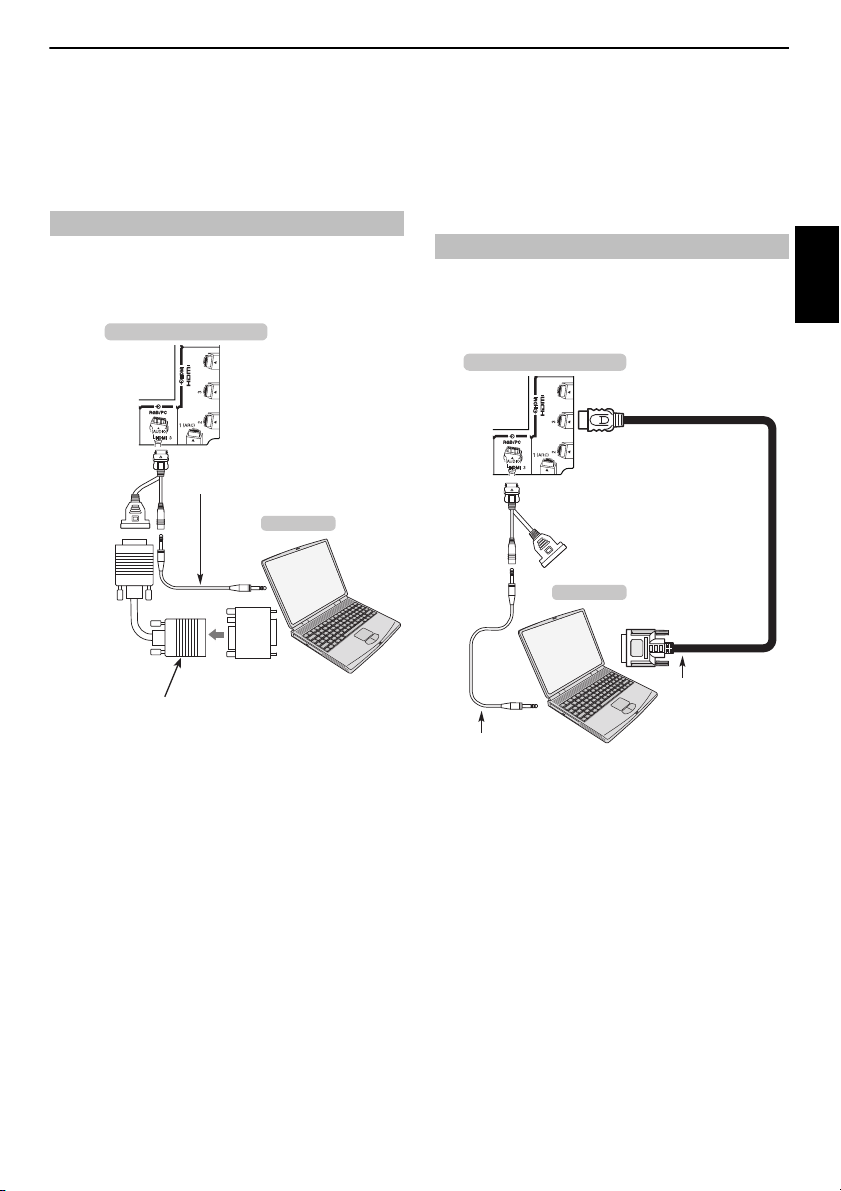
UW TV AANSLUITEN
Computer
Audiokabel voor verbinding pc
met tv (niet meegeleverd)
de achterzijde van uw TV
Eventuele adapter
(niet meegeleverd)
Mini D-sub 15
pins-stekker
RGB/PC-kabel
(niet meegeleverd)
Computer
Audiokabel voor verbinding
pc met tv (niet meegeleverd)
HDMI-naarDVIadapterkabel
de achterzijde van uw TV
Naar HDMI3
Aansluiten van een computer
U kunt zowel via een RGB/PC- als via de HDMI-aansluiting het
beeldscherm van uw computer op uw televisie weergeven en het
geluid beluisteren via de luidsprekers van de televisie.
Een PC aansluiten op de RGB/PC-aansluiting
Voor de aansluiting van een pc op de RGB/PC-aansluit ing op de televisie gebruikt u
een analoge (15-pins) RGB-computerka bel en een pc-audiokabel voor aansluiting
op de PC/HDMI 3 (AUDIO)-aansluiting. Selecteer PC bij de PC/HDMI 3 audio-opties
in het menu AV aansluiting in het menu Voorkeuren.
(MHL)
4
• Als de pc-ingangsmodus is geselecteerd, zijn een aantal televisiefuncties niet
beschikbaar zoals Kleur Systeem in het menu Instellingen/
Systeeminstelling.
• Sommige pc-modellen voeren mogelijk unie ke signalen uit die de tv niet kan
detecteren (zie pagina 101).
• Als u een pc-model aansluit met een uniek pc-signaal, wordt dit pc- signaal
mogelijk niet goed gedetecteerd.
Een PC aansluiten op de HDMI-aansluiting
Voor het aansluiten van een pc op de HDMI-aansluiting van de tv hebt u e en HDMInaar-DVI-adapterkabel en een analoge au diokabel nodig.
Voor het aansluiten van een PC met HDMI-aansluiting heeft u een HDMI-kabel nodig
(type A-stekker). U hebt geen extra analoge kabel nodi g.
(MHL)
4
Nederlands
Om een PC te gebruiken, stelt u op de PC de uitgangsresolutie van de monitor in
voordat u de PC aansluit op de TV. Zie pagina 101 voor geaccepteerde pcsignaalformaten.
Voor een optimale beeldweergave gebru ikt u de PC-instelfunctie (zie pagina 85).
OPMERKING:
• De pc-audio-ingang op de tv wordt gedeeld met de analoge HDMI 3 -audioingang (zie pagina 88).
• Sommige pc-modellen kunnen niet op de ze tv worden aangesloten.
• Voor computers met een compatibele mini D-sub15-pins-aansluiting is geen
adapter nodig.
• Afhankelijk van de DVD en de specificaties van de PC waarop u DVD-video’s
afspeelt, kunnen sommige scènes worden overgeslagen o f is geen pauze
mogelijk tijdens meerhoekige scènes.
• Er kan een band aan de randen van het sche rm te zien zijn of delen van het beeld
kunnen donker zijn. Dit is geen storing, maar komt doordat het apparaat het
beeld aanpast.
Zie pagina 102 voor geaccepteerde PC- en videosignaalformaten.
OPMERKING:
• De randen van het beeld kunnen verborgen zijn.
• Als u een pc-model aansluit met een uniek pc-signaal, wordt dit pc- signaal
mogelijk niet goed gedetecteerd.
13
Page 14

UW TV AANSLUITEN
Modem (indien beschikbaar)
Server-pc
Router met hub
de achterzijde van uw TV
Kabel- of
telefoonaansluiting
[1] [2]
[2]
[3][2]
[1] Coaxiale of telefoonkabel (afhankelijk van het type modem)
[2] Standaard LAN-kabel
[3] Sluit NOOIT een telefoonaansluiting rechtstreeks aan op de LAN-poort van de tv.
Een thuisnetwerk aansluiten
U kunt uw Toshiba-tv aansluiten op uw thuisnetwerk via de LANpoort. U kunt dit revolutionaire home entertainmentnetwerksysteem gebruiken om foto-, video- en audiobestanden te
openen die opgeslagen zijn op een DLNA CERTIFIED™-server en deze
afspelen/weergeven op de tv.
OPMERKING:
• Als u buitenshuis verbinding maa kt met een gedeeld netwerk, raden wij u aan
een router te gebruiken. Maak steeds gebruik van DLNA CERTIFIED™- producten in
een private netwerkomgeving.
Nederlands
• Als u een hub of een sw itch geb ruikt om de tv aan te sluit en op uw thuisne twerk,
kunt u de automatische instelling niet gebruiken en di ent u het netwerkadres
handmatig in te stellen. Zie pagina 50.
• Gebruik de automatische instelling als u een router gebruikt met ingebouwde
DHCP-functie. Hier werkt de handmatige instelling mogelijk niet.
• Gebruik een crossover-LAN-kabel a ls u de tv en de pc rechtstreeks met elkaar
verbindt.
De tv aansluiten op een thuisnetwerk -
via bedrading
De tv aansluiten op een thuisnetwerk via een
internetverbinding - draadloos
Raadpleeg het onderdeel “Draadloze instelling ” op pagina 47.
Televisie (ingebouwd WLAN-systeem)
Toegangspunt
Router voor draadloos LAN
Modem
Computer
14
Page 15
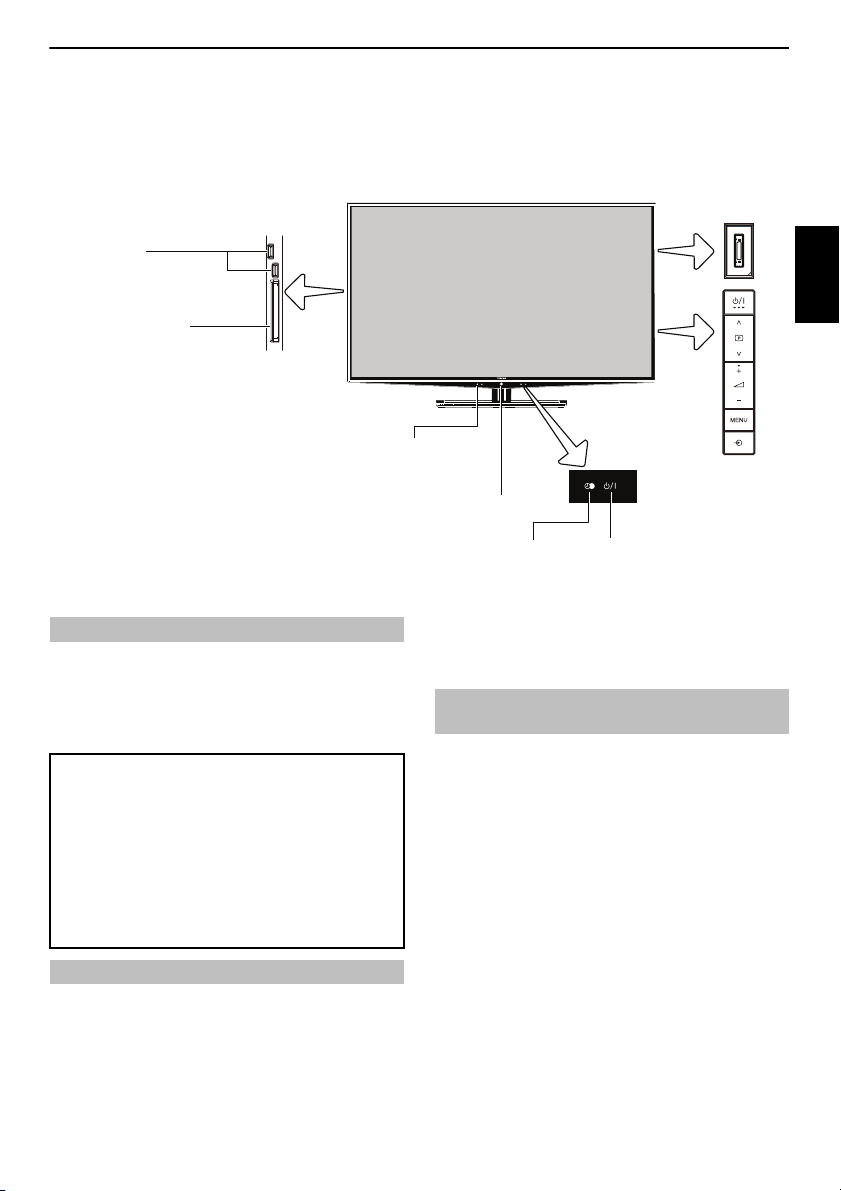
UW TV AANSLUITEN
COMMON INTERFACE
De Common Interface is bestemd
voor een Conditional Access
Module (CAM).
Neem hiervoor contact op met een
service provider.
OPMERKING:
• De software-update van een CI Plus
CAM wordt mogelijk automatisch
uitgevoerd als dit wordt opgedragen
door de zender. Dit proces kan
ervoor zorgen dat ingestelde timers
voor herinneringen/opnames
worden geannuleerd.
• Bepaalde CI of CI+ CAM worden
mogelijk niet ondersteund.
USB 1/2-poort
Media Player
USB-harde schijf aansluiting
(USB 2)
Omgevingslichtsensor
Camerasensor
Bedieningspaneel
ORANJE LED - programmatimer
ingesteld (alleen digitaal)
RODE LED - programmatimer
actief (alleen digitaal)
RODE LED - Uit (standby)
GROENE LED - Aan
FOR SERVICE
USE ONLY
Bedieningstoetsen en ingangen
De ingangen aan de zijkant van de tv zijn geschikt voor het aansluiten van een groot aantal externe apparaten.
Met behulp van de afstandsbediening kunt u alle functies wijzigen en instellen; de toetsen op de tv kunnen slechts voor enkele functies worden
gebruikt.
Nederlands
.
Als de RODE LED niet brandt, moet u controleren of de stekker in het stopcontact zit
en op de afstandsbediening op
GROENE LED licht op.
Om de televisie stand te zetten, drukt u op
1 om het programma weer te geven. Het kan enige seconden duren
nogmaals op
voordat het beeld verschijnt.
Energiebesparing:
Wij raden u aan de televisie te gebruiken met de fabri eksinstellingen.
De fabrieksinstellingen zijn afgestemd om energie te besparen.
Door de stekker uit het sto pcontact te halen wordt het stroomverbruik van alle
televisies tot nul teruggebracht. Dit wordt aangeraden wanneer u de televisie
gedurende lange tijd niet gebruikt, bijvoorbeeld wanne er u op vakantie gaat.
Als u de helderheid van het scherm vermindert, neemt ook het energieverbruik
af.
Energie-efficiëntie bezuinigt op energieverbruik en bespaart geld door kleinere
elektriciteitsrekeningen.
OPMERKING: Als u de televisie in stand-by ze t, bespaart u energie, maar wordt
er toch nog stroom verbruikt.
Druk op MENU op de afstandsbediening om het menu we er te geven.
De vijf beginpictogrammen zullen verschijnen. Elk van deze symbolen kan
worden geselecteerd door op de afstandsbediening op
Druk op
submenu om de mogelijkheden te bekijken.
OPMERKING: Hetzelfde menu wordt weergegeven in de standen DTV (digitale
televisie) en ATV (analoge televisie); items die niet beschikbaar zijn, worden grijs
weergegeven.
Gebruik van het menusysteem
BbC c om een submenu te openen en eventueel een volgend
Inschakelen
1 drukken; dit kan enkele ogenblikken d uren. De
1 op de afstandsbediening. Druk
C of c te drukken.
15
Om de optie te gebruiken, drukt u op
en omlaag te bewegen. Druk vervolgens op
kiezen. Volg de instructies op het scherm. De functies van elk menu worden in detail
beschreven in deze handleiding.
B en b op de afstandsbediening om omhoog
C of c om de gewenste instelling te
De bedieningstoetsen en aansluitingen van de
televisie gebruiken
•Druk op
! om de televisie aan of uit te zetten.
•Druk op
2 + – om het volume te veranderen.
p Bb om van programma te veranderen.
•Druk op
•Druk op MENU en
Druk op MENU om af te sluiten.
• Om een extern apparaat te kiezen, raakt u
gekozen is.
De Media Player geeft toegang tot foto-, film- en muziekbestanden op een USBgeheugenapparaat dat is aangesloten via de USB 1 of USB 2-poort, of op een
apparaat in het netwerk.
De USB 2-poort moet worden gebruikt met een USB-harde schijf (niet meegeleverd)
om televisieprogramma’s te kunnen opnemen/afspelen.
OPMERKING: De USB-poort heeft een beperkte werking en Toshiba kan niet
aansprakelijk worden gesteld voor sch ade aan andere aangesloten apparatuur.
Lees altijd de handleiding van de aan te sluiten apparatuur voor meer informatie over
het aansluiten.
OPMERKING: Het is mogelijk dat interactieve vi deospellen waarbij men “schiet” op
doelen op het scherm niet werken met deze televisie.
p Bb, 2 + – om de geluids- en beeldopties in te stellen.
o aan tot de geschikte ingangsbron
Page 16
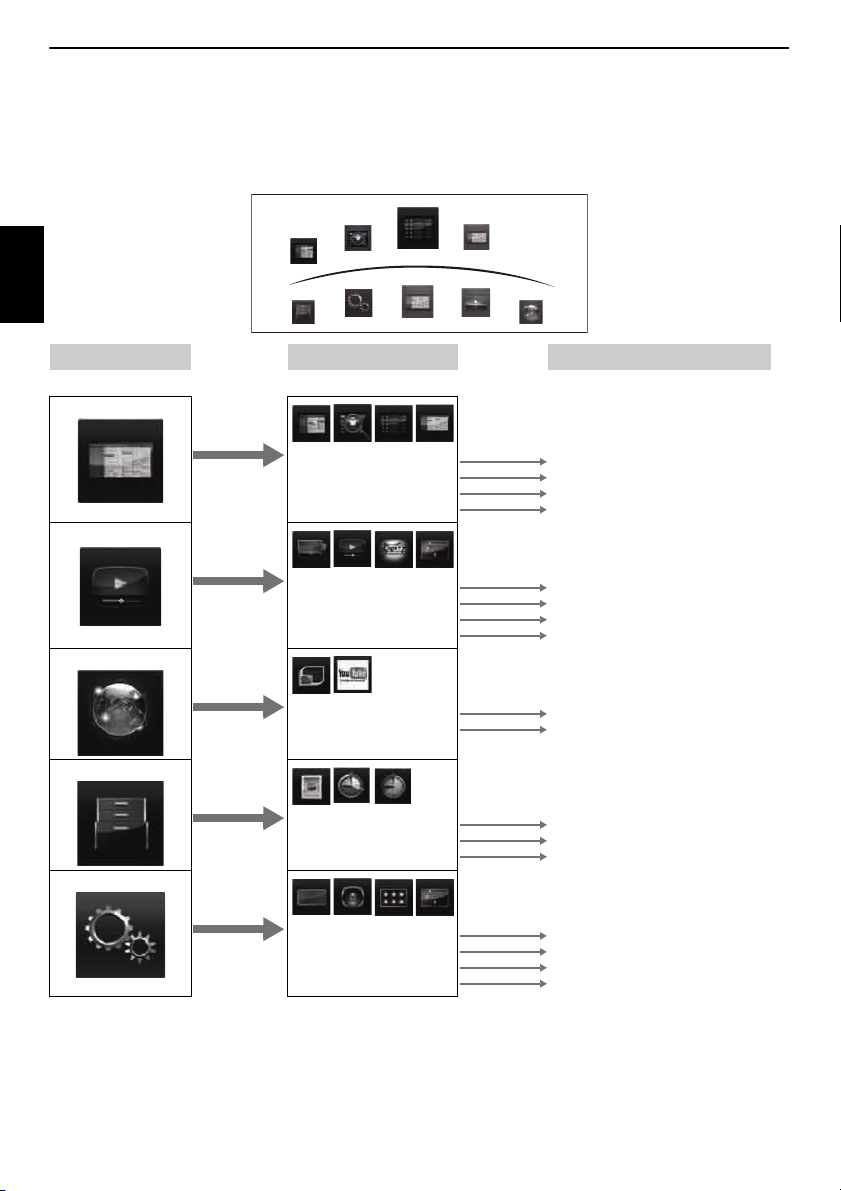
UW TV AANSLUITEN
TV-programma's
Media Player
Aangesloten TV
Instellingen
Functie
Genre zoeken
Archief
Gids
Programmatimers
Menustructuur
Om het hoofdmenu te openen (afbeeldin g hieronder), moet u op de afstandsbediening of op het bedieningspaneel van d e televisie op MENU
drukken.
Nederlands
1e Laag 2e Laag 3e Laag
Druk op MENU.Druk op
TV-programma's
C c / B.Druk op C c.Druk op OK.Druk op BbC c.
Media Player
Aangesloten TV
Functie
Instellingen
Gids
Genre zoeken
Programmatimers
Archief
Foto
Film
Muziek
Media Player instelling
Toshiba Places
YouTube
Fotolijst
Aan-timer
Slaaptimer
Beeld
Geluid
Voorkeuren
Systeeminstelling
Ga naar de Elektronische Programma Gids (EPG)
Ga naar Genre zoeken
Ga naar de Programmatimers
Ga naar het Archief
Apparaatkeuze of Fotospeler
Apparaatkeuze of Filmspeler
Apparaatkeuze of Muziekspeler
Media Player instellingmenu
Ga naar Toshiba Places
Ga naar YouTube
Ga naar Fotolijst
Aan-timermenu
Slaaptimermenu
Beeldmenu
Geluidmenu
Voorkeurenmenu
Systeeminstellingmenu
16
Page 17
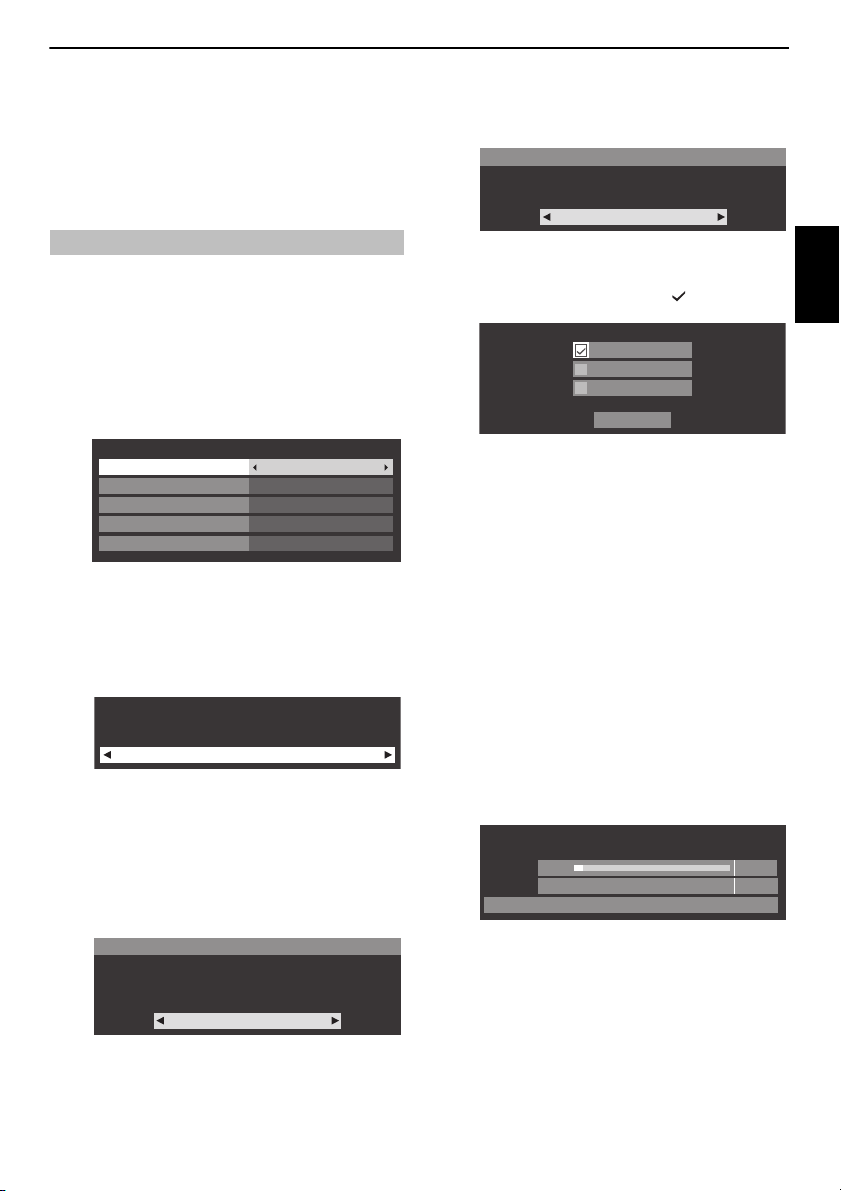
UW TV INSTALLEREN
Snel instellen
Land
Duitsland
Primaire ondertiteltaal
Duits
Nederlands
Nederlands
Nederlands
Secundaire ondertiteltaal
Primaire audiotaal
Secundaire audiotaal
Locatie
Thuis
Kies [Winkel] om het toestel in een winkel te gebruiken.
De [Thuis] stand wordt aanbevolen voor normaal gebruik.
AutoView
Nee
De AutoView functie past de beeldinstellingen
automatisch aan de lichtomstandigheden aan. Wilt u de
AutoView functie inschakelen?
Ant/Kabel/Satelliet
Satelliet
Kabel
VOLGENDE
Antenne
Automatisch zoeken
Voortgang Gvndn
ATV zoek EvenGeduld
Kanaal: C7
DTV zoek 3% 2
Opstarttoepassing
Zet uw decoder en mediarecorder, als u di e heeft, uit (Stand-by)
voordat u de tv inschakelt. Gebruik de toetsen va n de
afstandsbediening om de televisie in te stellen zoals beschreven
staat op pagina 9.
Snel instellen
a Druk op de toets 1. Het menu Menu Language (Menutaal) verschijnt.
Dit scherm wordt weergegeven als de televisie de eerste keer wordt
ingeschakeld en als Reset TV wordt geselecteerd.
b Druk op B b C c om de menutaal te selecteren en druk op OK.
c Markeer Land en druk o p C of c om te selecteren. De tv zal nu naar de
zenders in uw land zoeken.
OPMERKING:
• De volgende weergavemenu’s kunnen verschillen afhankelijk van het
geselecteerde land.
• Als u geen land uit de lijst wilt selecteren, sel ecteert u Overige.
d Druk op OK om het scherm Locatie weer te geven.
e Druk op C of c om Thuis of Winkel te kiezen. Selecteer Thuis voor
normaal thuisgebruik.
Druk op OK en als uw land ondersteuning biedt voor de USB
opnamefunctie zal het USB 2-poort instellingen scherm verschijnen.
f Druk op OK om het scherm TV-bevestiging weer te geven. Druk op C
of
c om Standaard of Wand te selecteren.
TV-bevestiging
Kies [Wand] als u de televisie aan een wand bevestigt.
[Standaard] wordt aanbevolen voor andere gevallen. Deze
instellingen kunnen later via Sound Navi in het Geluid
menu veranderd worden.
Standaard
g Druk op OK om het AutoView scherm te laten verschijnen. Druk op C of
c om Ja of Nee te selecteren.
h Druk op OK. Als het scherm Ant/Kabel/Satelliet wordt weergegeven,
drukt u op
B of b om Antenne, Kabel o Satelliet te selecteren, en
drukt u vervolgens op OK om aan te vinken ( ).
Als DVB-C niet ondersteund wo rdt in uw regio, wordt Kabel niet
weergegeven.
•Als u Antenne of Kabel selecteert, volg dan stappen 9 tot 12.
•Als u Satelliet, ga dan meteen naar stap 13.
• Wanneer u Antenne (of Kabel) en Satelliet selecteert, wordt het
opstartscherm Satellietinstellingen automatisch weergegeven na het
voltooien van het scannen naar een Antenne (of Kabel) en drukken
op OK.
i Selecteer VOLGENDE en druk op OK. Het opstartscherm Automatisch
zoeken zal verschijnen en u zult keuze hebben uit DTV en ATV, DTV of
ATV, indien beschikbaar. Gebruik
selecteren.
C of c om de gewenste stand te
j Druk op B of b om BeginZoekn te markeren, en druk vervolgens op
OK.
De televisie begint te zoeken naar beschikbare DTV en/of ATV kanalen.
De voortgangsbalk geeft de sc anstatus weer.
Onderbreek de zoekprocedu re niet en wacht tot het toestel hiermee
klaar is.
Als de zoekprocedure is beëindigd, zal de tv automatisch positie 1
selecteren.
In het scherm Automatisch zoeken wordt het aantal gevonden zenders
weergegeven.
OPMERKING: Als er meerdere kanalen zijn met hetzelfde
kanaalnummer, zal er een bevestiging verschijnen.
Gebruik
C of c om de gewenste mogelijkheid te selecteren.
17
Nederlands
Page 18
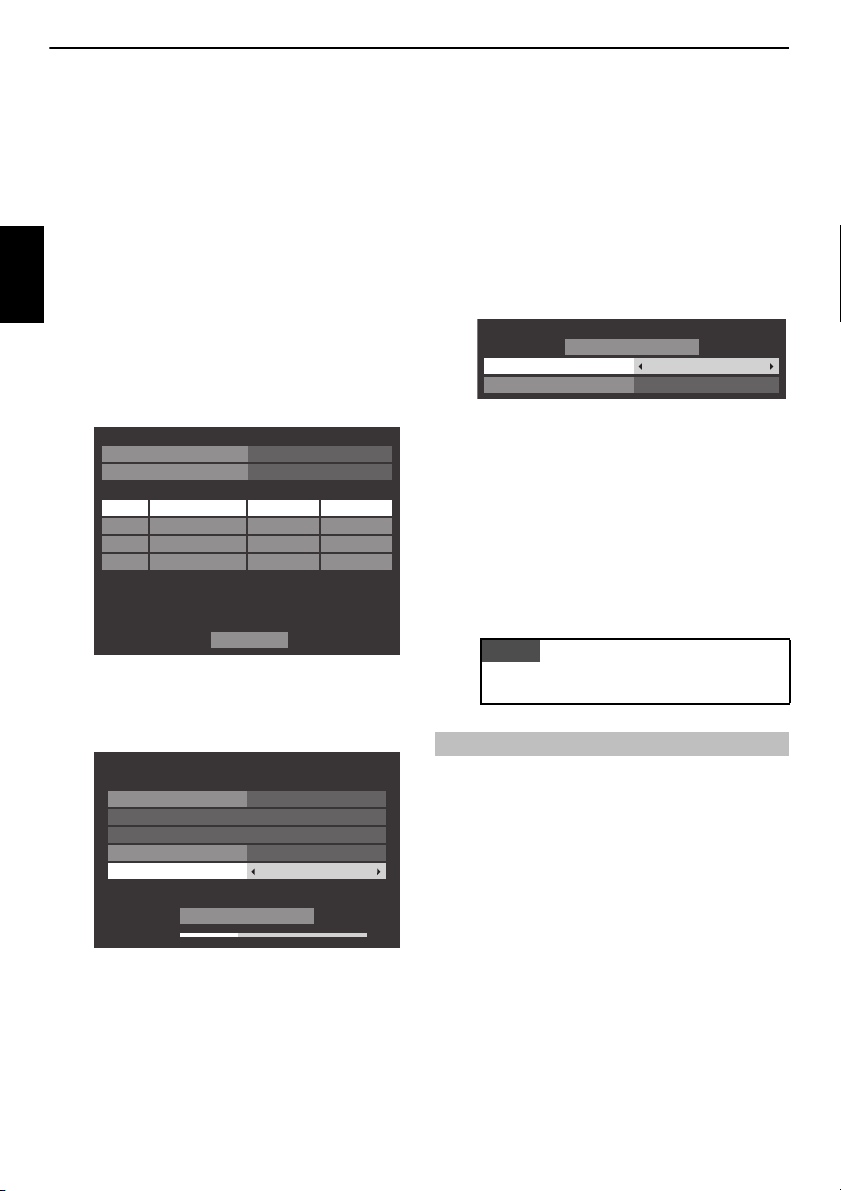
UW TV INSTALLEREN
SatellietNo. Dish LNB
ASTRA 19.2˚E
Satellietinstellingen
1
4
3
2
11
Transponder : 1/83 (10743 MHz)
Schoteltype : Vast
Lagere LOF (MHz) : 9600
Hogere LOF (MHz) : 10600
Soort schakeling
Geen
LNB-stroomvoorziening
Aan
Klaar
30%
Positioneren
Signaalniveau
Ga naar opgeslagen positie
Positie opslaan
Transponder
1/83 (10743 MHz H)
Positioneren
WE
Ga naar 0
Satelliet : ASTRA 19.2°E
Stapgrootte
1
ATTENTIE
Automatisch afstemmen - satelliet
BeginZoekn
Satelliet
Gratis (FTA)
ASTRA(19.2°E)
Scan-optie
k Druk op C of c om de lijsten DTV (digitale zender) of ATV (analoge
zenders) te bekijken.
l Druk op B of b om doo r de l ijs t te blad ere n om een kana al t e se lect ere n
en druk dan op OK om naar dat kanaal te gaan kijken.
In de ATV stand is het mogelijk dat be paalde gebieden dubbele zenders
ontvangen. Als het beeld slecht is of het signaal zwak, kunt u de
zendervolgorde wijzigen met behulp van ATV Handmating Zoeken.
BELANGRIJK: Druk eender wanneer op TV om te kiezen tussen de
standen ATV en DTV (DTV Ant TV/Radio/Tekst, DTV Cable TV/Radio/
Tekst, DTV Sat TV/Radio/Tekst indien beschikbaar).
Nederlands
OPMERKING: De tijd wordt automatisch ingesteld maar kan met de
optie Lokale tijdsinstelling op het scherm DTV Inst. eerder of later
worden ingesteld.
m Selecteer VOLGENDE en druk op OK. Het scherm Satellietinstellingen
verschijnt. Vanuit dit venster kunt u satellieten toevoe gen die u wilt
afstemmen en gedetailleerde instellingen invoeren voor elke
afzonderlijke satelliet. Zie “Satellietinstellingen” op pagina 19.
Druk op
B of b om Positie opslaan te markeren en druk op OK om de
antennepositie op te slaan. Herhaal indien nodig stap 13 en 14 voor de
volgende s atelliet.
Als uw satellietschotel niet beweegbaar is, wordt het scherm
Positioneren niet weergegeven.
Regel de antennepositie handmatig voor de maximale sterkte va n het
signaalniveau.
Markeer Klaar en druk op OK.
o Als het testen van de ontvangst met succes voltooid wordt, zal het
opstartscherm Automatisch afstemmen verschijnen.
U kunt Scan-optie instellen op Gratis (FTA) en Alle.
p Druk op B of b om BeginZoekn te markeren en druk vervolgens op
OK.
De televisie begint met zoeken naar beschikbare DVB-S-kanalen. De
voortgangsbalk geeft de status van het zoeken weer.
Als het zoeken voltooid is, geeft het sc herm resultaten Automatisch
afstemmen het totale aantal gevonden diensten weer.
q Druk op B of b om door de lijst te bladeren om een kanaal te selecteren
en druk dan op OK om naar dat kanaal te ga an kijken.
Markeer Klaar en druk op OK.
n Als uw satellietantenne kan bewegen, zal het volgende scherm
Positioneren verschijnen.
B of b om Positioneren te markeren en druk dan op C of c
Druk op
om de antennepositie te vinden met het sterkste signaalniveau.
Het Snel instellen menu kan ook op elk moment via het Instelling/
Systeeminstelling menu worden geopend.
Ant/Kabel/Satelliet (indien beschikbaar)
Via dit menu kunt u ook de configuratie instellen van het radio-ingangssignaal.
a Druk op MENU / C c om het Instelling pictogram te markeren.
b Druk op B / C c om het Systeeminstelling pictogram te markeren.
c Druk op OK om het Systeeminstelling te openen.
d Druk op B of b om Ant/Kabel/Satelliet te selecteren en druk dan op
C of c om Antenne, Kabel of Satelliet te selecteren.
OPMERKING: Als u probeert de instelling voor Ant/Kabel/Satelliet te
wijzigen, verschijnt een waarschuwingsboodschap, waarna u een P INcode moet ingeven (indien er een PIN-code ingesteld is) en de vraag
krijgt of u Automatisch zoeken wilt activeren.
18
Page 19
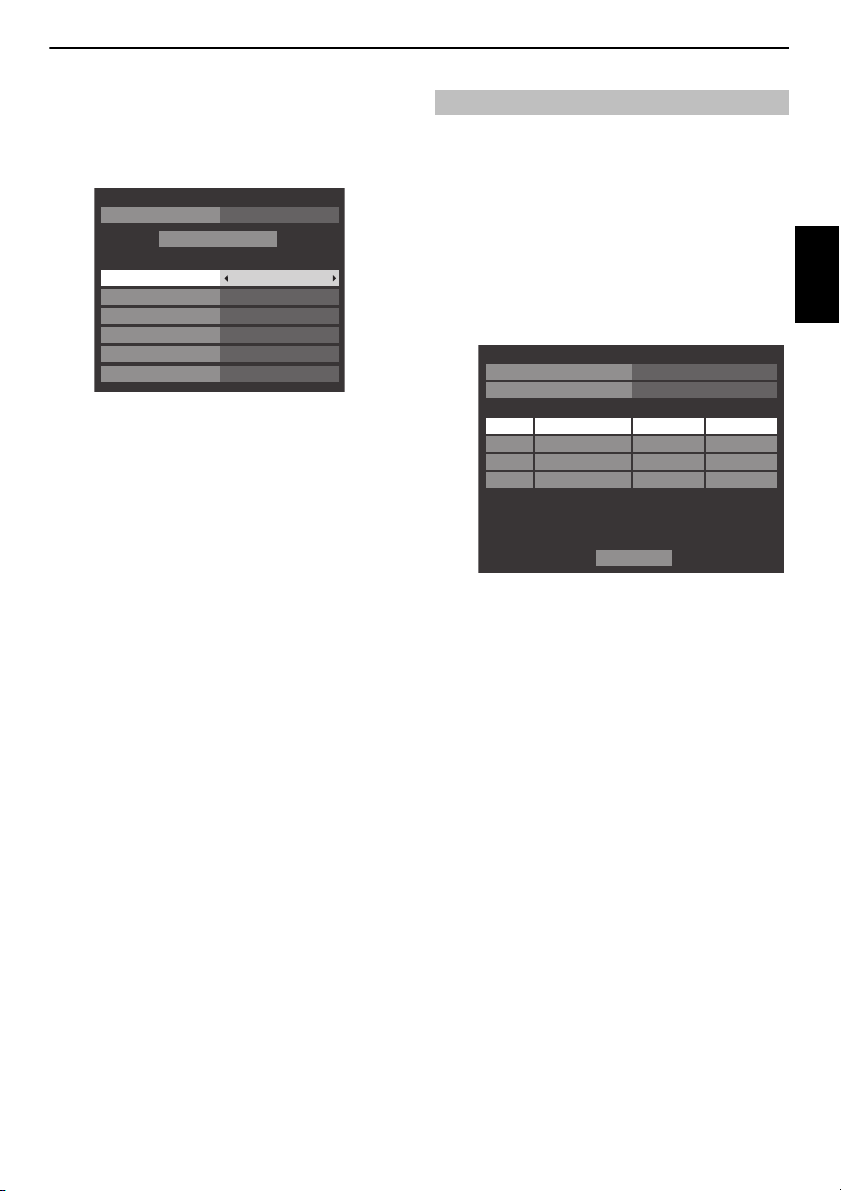
UW TV INSTALLEREN
Automatisch zoeken
DTV en ATVAfstemfunctie
DTV
Snelle scanScantype
AutomatischBeginfrequentie
AutomatischEindfrequentie
AutomatischModulatie
AutomatischGegevenssnelheid
AutomatischNetwerk ID
BeginZoekn
SatellietNo. Dish LNB
ASTRA 19.2˚E
Satellietinstellingen
1
4
3
2
11
Transponder : 1/83 (10743 MHz)
Schoteltype : Vast
Lagere LOF (MHz) : 9600
Hogere LOF (MHz) : 10600
Soort schakeling
Geen
LNB-stroomvoorziening
Aan
Klaar
e Als Ant/Kabel/Satelliet ingesteld is op Kabel, zijn de volgende
instelopties beschikbaar in het scherm Automatisch zoeken.
Druk op
B of b om een item te kiezen en vervolgens op C of c om de
gewenste optie te selecteren.
Met uitzondering van de items voor DTV Scantype en DTV Modulatie, hebben alle
volgende items 2 bedieningsmodi. Het eerste is Automatisch, waarbij de waarden
voor elk item vooraf door het systeem worden ingesteld. Het tweede is een modus
Ingang, waarbij u een vooraf ingestelde waarde kunt vervangen door een
afzonderlijke waarde. Indien er niet op een kanaal is afgestem d en de stand Ingang
is gekozen, wordt een standaardwaarde van het systee m weergegeven. Als er
echter op een kanaal is afgestemd terwijl dit item wordt geopend, wordt de waarde
van het huidige kanaal weergegeven.
DTV Scantype:
Dit item bepaalt of een Snelle scan of een Volledige scan zal worden uitgevoerd.
De Snelle scan is een vereenvoudigde versie van de Volledige scan, die bedoeld
is om sneller te verlopen.
DTV Beginfrequentie:
Hiermee stelt u de frequentie in waar de sc an zal beginnen.
DTV Eindfrequentie:
Hiermee stelt u de frequentie in waar de sc an zal eindigen.
DTV Modulatie:
U hebt keuze uit vijf instellingen voor QAM-modulatie.
DTV Gegevenssnelheid:
Dit is de datasnelheid (KS/s) van de scan.
DTV Netwerk ID:
Dit is de netwerk-id die gebruikt wordt voor de scan. Dit item wordt grij s
weergegeven als DTV Scantype op “Volledige scan” is ingesteld.
Satellietinstellingen
In het menu Systeeminstelling kunt u satellieten toevoegen waarop u wilt afstemmen
en voor elke satelliet gedetailleerde instellingen configureren.
Een satelliet toevoegen:
a Druk op MENU / C c om het Instelling pictogram te markeren.
b Druk op B / C c om het Systeeminstelling pictogram te markeren.
c Druk op OK om het Systeeminstelling te openen.
d
Druk op
B of b
om
Satellietinstellingen
te selecteren en druk dan op OK.
e Druk op b om een nieuwe lijn te markeren voor het toevoegen van een
nieuwe satelliet en druk op OK.
f Druk op b tot de juiste satelliet weergegeven wordt en druk vervolge ns
op
OK
.
Een Satelliet verwijderen:
a Druk in het Satellietinstellingen menu, op B of b om de sat ell iet d ie
u wilt wissen te selecteren.
b Druk op de RODE knop. Er verschijnt een bevestigingsvenster.
c Druk op C of c om Ja te selecteren, en druk vervolgens op OK.
OPMERKING: Het is niet mogelijk om positie nr. 1 te verwijderen.
Nederlands
19
Page 20
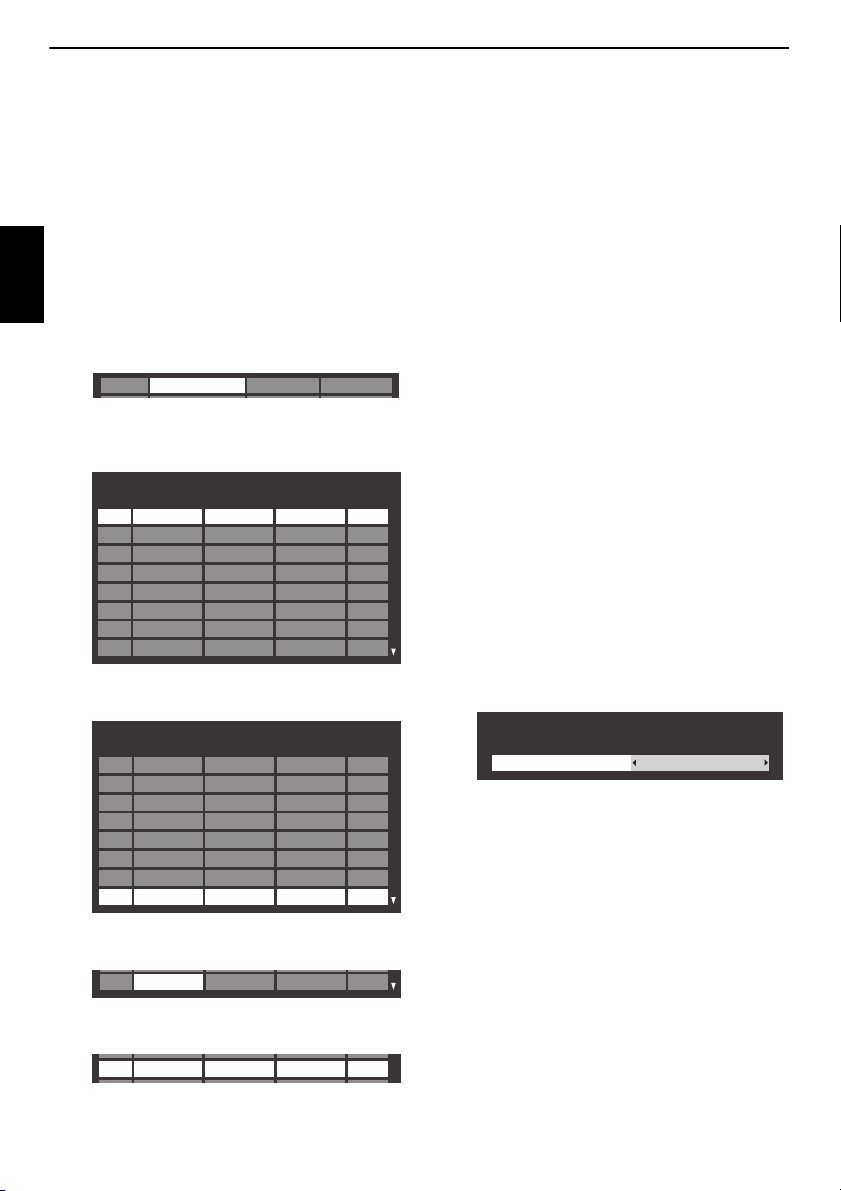
UW TV INSTALLEREN
ASTRA 19.2˚E
111
Transponderinstellingen
1 10743 H
Frequentie Polarisatie Gegevenssnelh. S/S2
7 10861
8 10876
2 10773
3 10788
4 10817
5 10832
6 10847
H
V
H
V
V
H
V
22000
22000
22000
22000
22000
22000
22000
22000
S
S
S
S
S
S
S
S
Transponderinstellingen
76 12640 V
Frequentie Polarisatie Gegevenssnelh. S/S2
82 12728
83
77 12662
78 12669
79 12692
80 12699
81 12721
V
H
V
H
V
H
22000
22000
22000
22000
22000
22000
22000
S
S
S
S
S
S
S
83 0 H0S
83 12731 H 22000 S2
De satellietinstellingen bewerken:
a Druk in het menu Satellietinstellingen op B om Soort schakeling te
markeren.
b Druk op C of c om Geen, ToneBurst, DiSEqC 2way of DiSEqC 4way
te selecteren als soort satellietschakeling.
c Druk op b om LNB-stroomvoorziening te markeren en druk
vervolgens op
Een transponder toevoegen:
Nederlands
C of c om Aan of Uit te selecteren.
a Druk in het menu Satellietinstellingen op B of b om de lijn die u
wilt bewerken te markeren. Druk daarna op OK.
b Druk op de GROENE knop. Het scherm Transponderinstellingen
wordt weergegeven.
Een transponder verwijderen:
a Druk in het menu Transponderinstellingen op B of b om de li jn die
u wilt verwijderen t e markeren.
b Druk op de RODE knop.
De transponderinstellingen bewerken:
a Druk in het menu Transponderinstellingen op B of b om de li jn die
u wilt bewerken te markeren. Druk daarna op OK.
b Druk op C of c om Frequentie, Polarisatie, Gegevenssnelh. of
S/S2 te selecteren, en stel indien nodig het item in met behu lp van de
cijfertoetsen.
c Druk op OK om de instellingen op te slaan.
d Herhaal stap 1 tot 3 voor andere lijnen.
e Druk op de BLAUWE knop om het bewerken te voltooien en terug te
keren naar Satellietinstellingen.
Druk op de GROENE knop om doorgevoerde wijzigingen te annuleren.
Druk op de GELE knop om alle transponderinstell ingen te herstellen naar
de beginwaarden.
Het schoteltype selecteren:
a Druk in het Satellietinstellingen menu, op B of b om de vereiste
satellietlijn te selecteren en druk d an op OK.
c Druk op B om een nieuwe lijn te markeren.
d Druk op OK.
e Bewerk elke parameter waar nodig en druk op OK.
b Druk op C of c om Dish te markeren en druk op GROENE knop.
Schotelinstellingen
Dish : 1
Schoteltype
c Druk op C of c om Schoteltype te selecteren.
U kunt Verstelbaar of Vast selecteren als Schoteltype.
20
Vast
Page 21
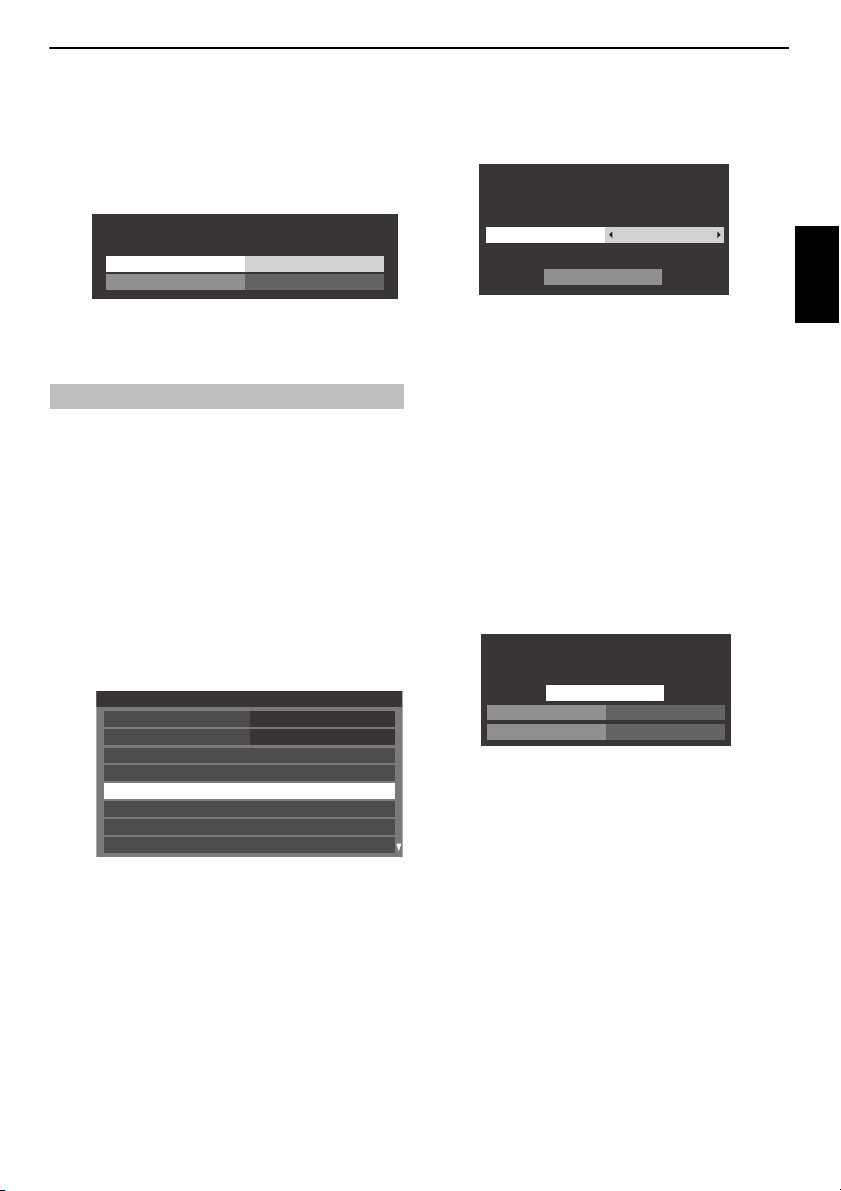
UW TV INSTALLEREN
LNB-instellingen
Lagere LOF
9750
LNB : 1
Hogere LOF
10600
Systeeminstelling
Menutaal
Engels
Land
Ant/Kabel/Satelliet
Automatisch zoeken
ATV Handmating Zoeken
DTV Inst.
DTV Handmating Zoeken
Satellietinstellingen
Duitsland
Automatisch zoeken
Eerdere instellingen zullen verloren gaan! Druk
op EXIT als u niets wilt veranderen.
AlleSatelliet
Gratis (FTA)Zoek-optie
BeginZoekn
De LNB-instellingen selecteren:
a Druk in het Satellietinstellingen menu, op B of b om de vereiste
satellietlijn te selecteren en druk dan op OK.
b Druk op C of c om LNB te markeren en druk op GROENE knop.
c Druk op B of b om Lagere LOF of Hogere LOF te selecteren en de
geschikte frequenties in te voeren.
Automatisch zoeken
OPMERKING: Als er nieuwe zenders worden uitgezonden, moet de televisie
opnieuw worden afgestemd om deze zenders te kunnen weergeven.
Met Automatisch zoeken worden alle zenders automatisch ingesteld en kan de lijst
met zenders worden bijgewerkt. Wij raden u aan om Automatisch zoeken
regelmatig uit te voeren om nieuwe zenders aan uw televisie toe te voegen.
Alle ingestelde kanalen en instellingen (vergrendelde kanalen) worden gewist.
a Druk op MENU / C c om het Instellingen pictogram te markeren.
b Druk op B / C c om het Systeeminstelling pictogram te markeren.
c Druk op OK om het Systeeminstelling te openen.
d Druk op b of B om Automatisch zoeken te sel ecte ren en d ruk dan o p
OK.
e Voor afstemmen via DTV/ATV:
Er zal een scherm verschijnen dat u ervoor waarschuwt dat vorige
programma’s en instellingen verwijderd zullen worden.
Automatisch zoeken
Eerdere instellingen zullen verloren gaan!
Druk op EXIT als u niets wilt veranderen.
DTV en ATVAfstemfunctie
BeginZoekn
C of c om DTV en ATV, DTV of ATV te selecteren, indien ze
Druk op
beschikbaar zijn. Markeer vervolgens BeginZoekn en druk op OK om
verder te gaan met Automatisch zoeken.
OPMERKING: Als u “Overige” hebt geselecteerd voor het veld Land in
het menu Systeeminstelling en u een andere zoekmodus selecteert
dan “DTV”, kies dan het beste ATV-uitzendsysteem (B/G, I , D/K of L).
De tv zal beginnen te zoeken naar alle beschikbare DTV- en/of ATVdiensten.
Onderbreek de zoekprocedu re niet en wacht tot het toestel hiermee
klaar is.
Als het zoeken voltooid is, geeft het scherm Automatisch zoeken de
gevonden diensten weer.
Voor afstemmen via satelliet:
Er zal een scherm verschijnen dat u ervoor waarschuwt dat vorige
programma's en instellingen verwijderd zullen worden.
Nederlands
B of b om Satelliet te markeren en druk vervolgens op C of
Druk op
c om de gewenste satelliet te selecteren (No.1 Sat ~ No.4 Sat of Alle).
U kunt Gratis (FTA) of Alle selecteren als Zoek-optie.
Markeer BeginZoekn en dr uk o p OK o m d oor te gaa n m et Automatisch
zoeken.
Als het zoeken voltooid is, geeft het scherm Automatisch zoeken de
gevonden diensten weer.
f Druk op B of b om door de lijst te bladeren om een kanaal te selecteren
en druk dan op OK om naar dat kanaal te ga an kijken.
21
Page 22
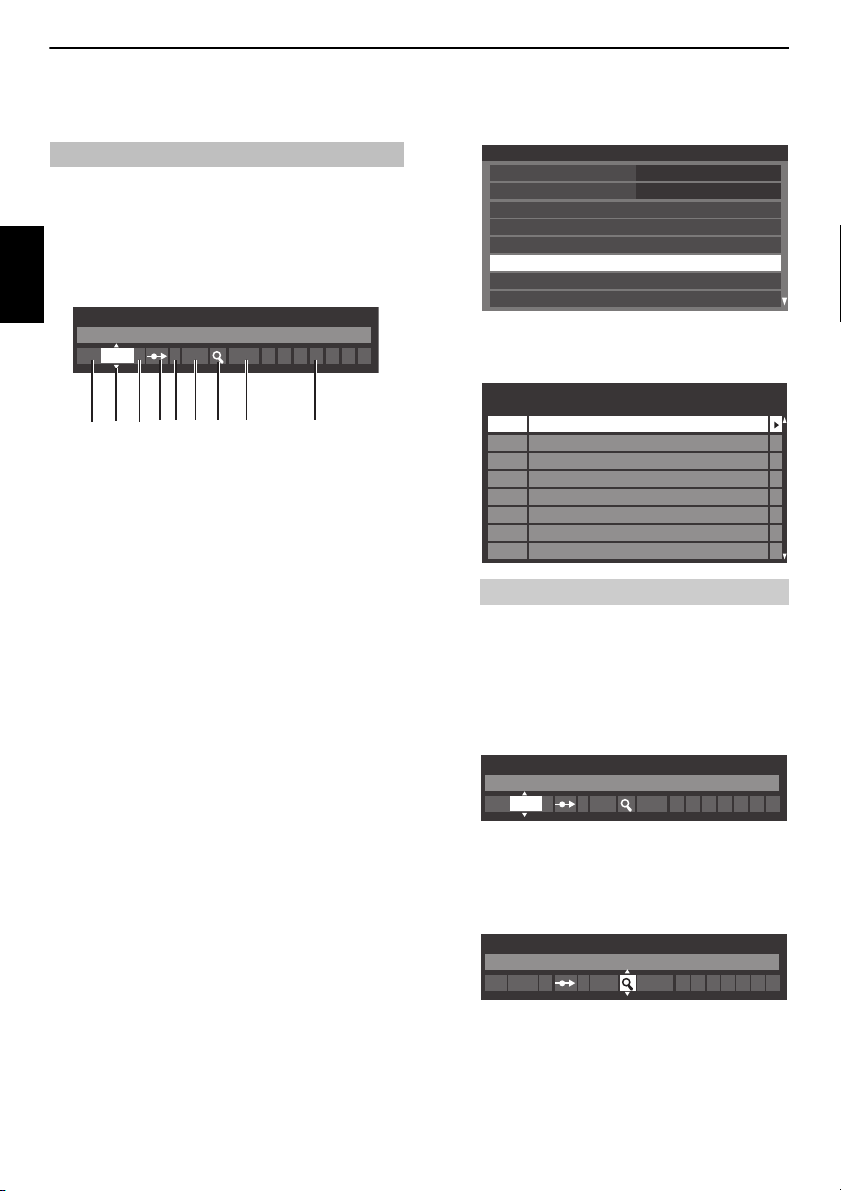
UW TV INSTALLEREN
ATV Handmating Zoeken
Systeem
1 A C 2 0 V C R
I
123 4 65 7 8 9
Systeeminstelling
Menutaal
Engels
Land
Ant/Kabel/Satelliet
Automatisch zoeken
ATV Handmating Zoeken
DTV Inst.
DTV Handmating Zoeken
Satellietinstellingen
Duitsland
Pos. Kanaal Zender
ATV Handmating Zoeken
1
2
3
4
6
7
8
C2
C7
S10
S40
C22
5
C25
C28
C30
ATV Handmating Zoeken
Systeem
1 A C 2 0
I
ATV Handmating Zoeken
Zoeken
1 C 2 0 IA
ATV Handmatig Zoeken
Zoeken
De tv kan handmatig worden ingesteld met behulp van ATV Handmating Zoeken.
U kunt deze functie bijvoorbeeld gebruiken als de tv niet met een scartkabel kan
worden aangesloten op een mediarecorder/decoder of als u een zender op een ander
C en c om over het scherm te be wegen en de opties te selecteren voor
Gebruik
ATV Handmating Zoeken. Gebruik vervolgens
passen.
Nederlands
1 Positie
Het cijfer dat op de afstandsbedi ening dient te worden ingetoetst om op het
kanaal af te stemmen.
2 Systeem
Uitsluitend op bepaalde landen van toepassing.
3 Kleur Systeem
In de fabriek ingesteld op Auto; dient enkel te worden gewijzigd ind ien er
problemen zijn, zoals bij een NTSC-ingan gssignaal van een externe bron.
4 Oversl
Stel Oversl in op Aan (
pagina 23.
5 Sign. Klasse
De classificatie van kanalen.
6 Kanaal
Het kanaalnummer waarop een kanaal uitgezonden wordt.
7 Zoeken
Naar boven en beneden zoeken naar een signaal.
8 Manuele fijnregeling
Uitsluitend van toepassing bij storingen of zwak signaal. Zie pagina 96.
9 Zender
Naam van de zender. Gebruik
zeven tekens in te voeren.
Toekennen van een positie op de tv aan een decoder of mediarecorder: schakel de
decoder in, plaats een film in de media recorder en druk op WEERGAVE. Stem
vervolgens de tv handmatig af.
Systeem wilt zoeken.
B of b om de instellingen aan te
8) of Uit (() voor het geselecteerde kanaal. Zie
B b en C c om een naam van maximaal
a Druk in het Systeeminstelling menu op b om ATV Handmatig
Zoeken te selecteren en druk dan op OK.
b Gebruik B of b om de gewenste positie te selecteren. Wij raden Pos. 0
aan voor een mediarecorder.
Verschillende Kanaal nummers kunnen weergegeven worden.
c Druk op OK om te selecteren. Als het gekozen kanaal voor de
mediarecorder ingesteld is om te worden overgeslagen, dient Overslaan
eerst te worden uitgeschakeld voordat er wordt opgeslagen.
d Druk op c om Systeem te selecteren en gebruik B of b om indien
nodig wijzigingen aan te brengen.
e Druk vervolgens op c om Zoeken te selecteren.
f Druk op B of b om de zoekprocedure te starten. Het zoeksymbool zal
knipperen.
22
Page 23
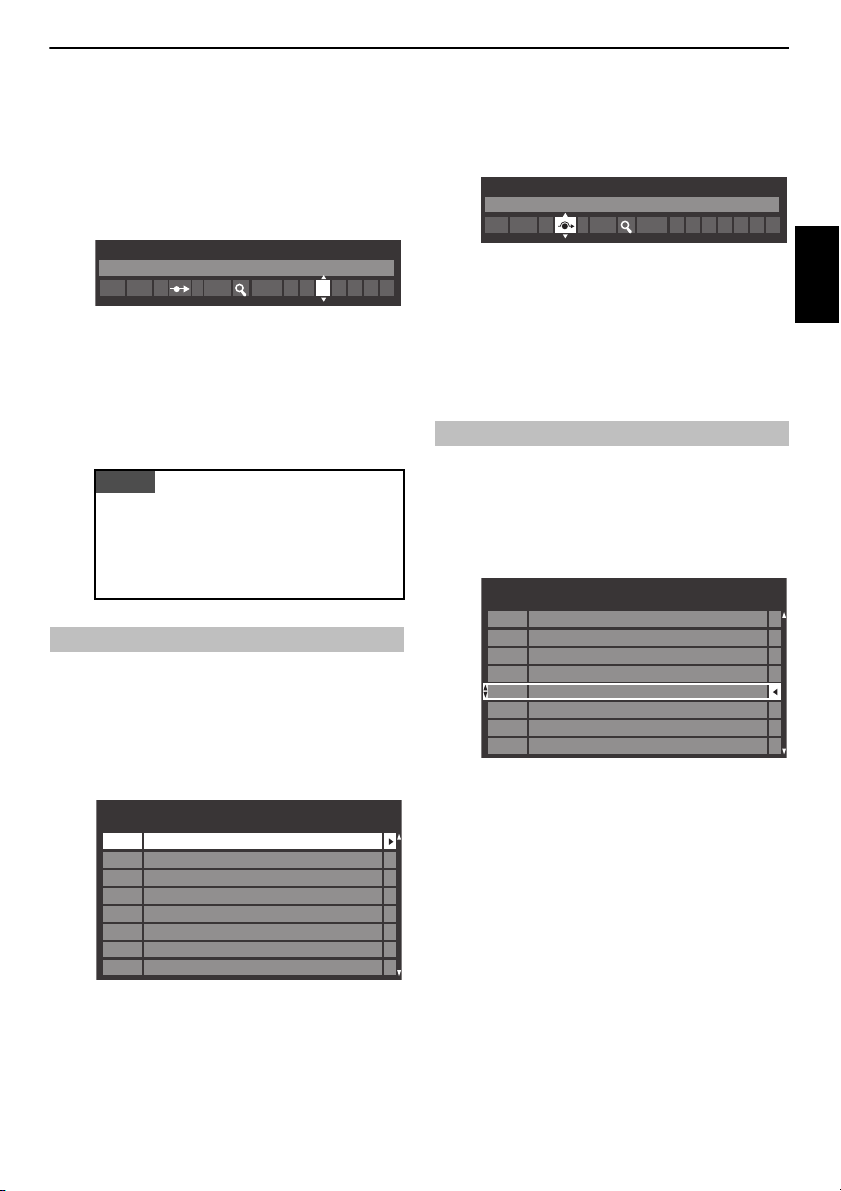
UW TV INSTALLEREN
ATTENTIE
ATV Handmating Zoeken
Zender
1 A C 2 0 V C R I
Pos. Kanaal Zender
ATV Handmating Zoeken
1
2
3
4
6
7
8
C2
C7
S10
S40 ABC1
ABC1C22
5
C25
C28
C30
ATV Handmating Zoeken
Oversl: Aan
1 A C 2 0 I
Pos. Kanaal Zender
ATV Handmating Zoeken
2
3
4
5
6
7
8
S10
C7
C40
C22
1
C2
C25
C28
C30
ABC1
ABC1
g De TV zal bij ieder signaal stoppen. Druk op B of b om de
zoekprocedure voort te zetten in dien het niet het signaal van uw
mediarecorder is.
h Druk op c als het signaal van de mediarecor der is gevonden om naar
Zender te gaan. Gebruik
voeren, bv. VCR.
B, b, C en c om de vereiste tekens in te
i Druk op OK om op te slaan.
j Herhaal bovenstaande procedure voor iedere positie die u handmatig
wilt afstemmen of druk op BACK om terug te keren naar de lijst met
kanalen en kies het volgende nummer dat u wilt afstemmen .
k Druk op EXIT als u klaar bent.
Bij deze tv kunt u het kanaalnummer ook direct intoetsen als u het
kent.
Kies hiervoor het scherm ATV Handmating Zoeken in Stap 3. Voer
het positienummer in, het Systeem en dan C voor standaard
(antenne) kanalen of S voor kabelkanalen en het Ka naal nummer.
Druk op OK om op te slaan.
Overslaan
Om te voorkomen dat bepaalde kanalen worden bekeken, kunnen bepaalde posities
overgeslagen worden.
a Kies ATV Handmating Zoeken in het menu Systeeminstelling.
d Druk op B of b om Oversl te activeren.
Druk op OK.
8 op het scherm verwijst naar een overgeslagen positie.
e Druk op BACK en herhaal Stap 2 of druk op EXIT.
Iedere positie dient afzonderlijk te worden geselecteerd. Om Oversl uit te
schakelen, dient u de procedure voor iedere positie te herhalen.
De posities die zijn overgeslagen, kunnen niet worden geselecteerd met
behulp van de toetsen P
selecteerbaar met behulp van de cijfertoetsen op de afstandsbediening.
U en Pu of de toetsen op de tv, maar z ijn wel
Posities sorteren
U kunt kanalen verplaatsen naar en opslaan op de positie van uw keuze.
a Kies ATV Handmating Zoeken in het menu Systeeminstelling.
b Gebruik B of b om het kanaal te laten oplichten dat u wilt verplaatsen
in de lijst van weergegeven kanalen en druk op
c.
Nederlands
b Gebruik B of b om de positie die u wilt overslaan te markeren en
selecteer deze vervolgens do or op OK te drukken.
c Druk op c om Oversl te selecteren.
c Gebruik B of b om in de lijst naar de gewenste positie te gaan. Hierbij
schuiven de andere kanalen op om plaats te make n.
d Druk op C om de verplaatsing vast te leggen.
Herhaal bovenstaande procedure indien nodig en druk vervolgens op
EXIT.
23
Page 24
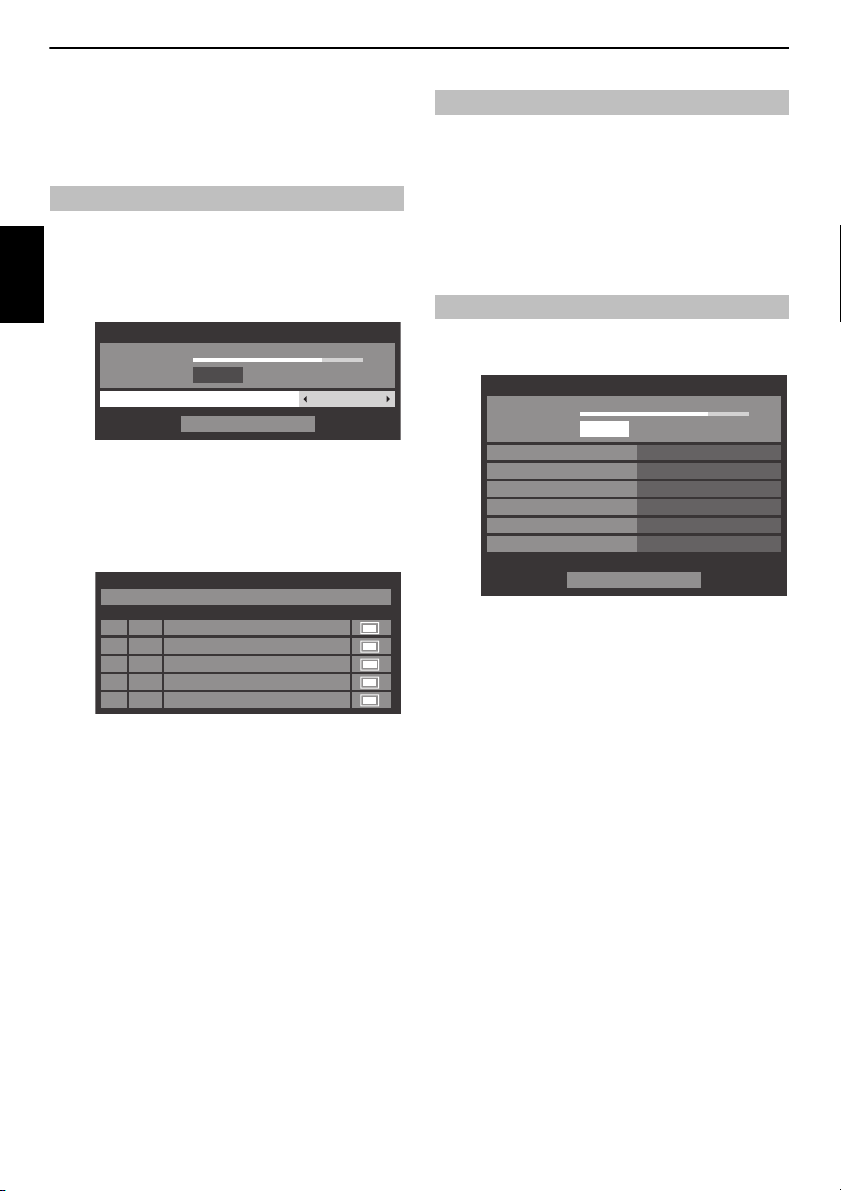
UW TV INSTALLEREN
DTV Handmating Zoeken
ZWAK
Signaalsterkte
Kwaliteit
Kanaal
GOED
BeginZoekn
STERKGEMIDDELD
13
Pos.Nw TypeNaam
ABC ONE
0 Nieuwe kanalen - Totaal 6
ABC TWO
ABC THREE
ABC NEWS 24
DTV Handmating Zoeken
2
1
7
40
ABCi
51
DTV handmatig afstemmen - satelliet
ZWAK
Signaalsterkte
Kwaliteit
Satelliet
ZWAK
BeginZoekn
STERKGEMIDDELD
ASTRA 28.2°E
Transponder
1/83
Frequentie
10714 MHz
Gegevenssnelh.
22000 KS/s
Polarisatie
H
Zoek-optie
Gratis (FTA)
DTV Handmatig Zoeken
OPMERKING: De inhoud van dit menu varieert afhankelijk van de geselecteerde
DTV-invoer (Antenne, Kabel of Satelliet).
Handmatig zoeken
Deze functie is beschikbaar voor onderhoudsmonteurs of kan worden gebruikt voor het
direct invoeren van het kanaal als het multiplexkanaal bekend is.
a Kies DTV Handmating Zoeken in het menu Systeeminstelling en
Nederlands
druk op OK.
b Voer het multiplexnummer in met de cijfertoetsen of gebruik C of c om
het nummer hoger of lager te maken.
c Markeer BeginZoekn en druk vervolgens op OK. De televisie zoekt
automatisch naar het ingetoetst e multiplexkanaal.
Handmatig zoeken voor DVB-C
Als Ant/Kabel/Satelliet ingesteld is op Kabel, zijn dit de items voor DTV
Handmating Zoeken:
Frequentie – hier voert u een spec ifieke frequentie in om te zoeken
Modulatie – hier kiest u een van de vijf opties voor QAM-modula tie
Gegevenssnelheid – hier voert u een specifieke datasnelheid (KS/s) in voor het
handmatig zoeken
Markeer BeginZoekn en druk vervolgens op OK.
Handmatig zoeken voor DVB-S
Als Ant/Kabel/Satelliet ingesteld is op Satelliet, zijn dit de items voor DTV
handmatig afstemmen:
Druk op
B of b om een item te markeren (Satelliet, Transponder, Frequentie,
Gegevenssnelh., Polarisatie of Zoek-optie) en druk vervolgens op
de gewenste optie te selecteren.
Markeer BeginZoekn en druk vervolgens op OK.
C of c om
Als het kanaal is gevonden, worden alle zenders die nog niet in de
kanaallijst zijn opgenomen, toegevoegd en wordt de kanaalinformatie
boven aan het scherm bijgewerkt.
d Herhaal deze bewerking indien nodig. Druk op EXIT om af te sluite n.
24
Page 25
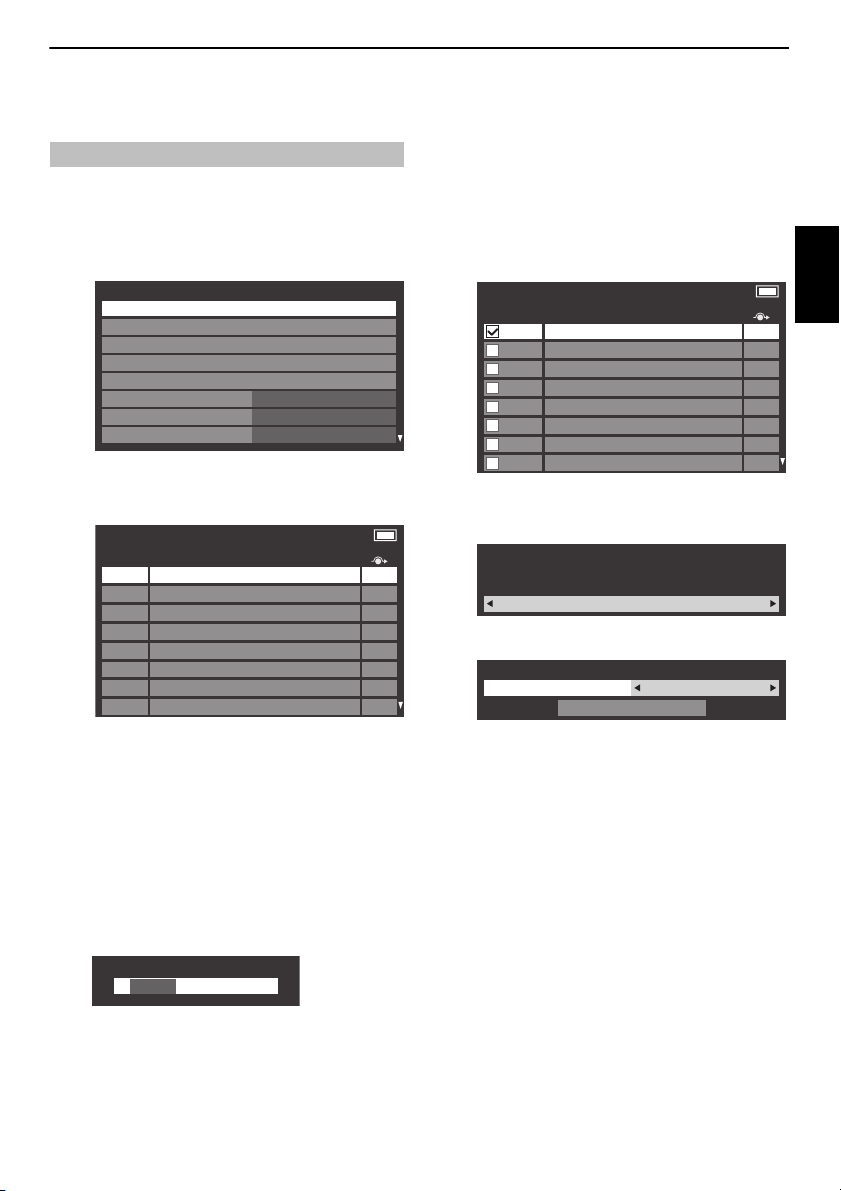
UW TV INSTALLEREN
DTV Inst.
Kanalen
Kinderslot PIN-instelling
Ondertiteling & Audio
KINDERSLOT
Lokale tijdsinstelling
DVB tekenset
Dynamische scan
Kanalen updaten bij TV uit
Standaard
Uit
Aan
Kanalen
Regelnr. 1/10
TV
1 ABC ONE
2 ABC TWO
Pos. Naam
7 ABC THREE
30 CABC Channel
40 ABC NEWS 24
51 ABCi
822 AA
823 AC
Sortera: A-Z sorteren
ABC ONE
Pos.
----
Naam
DTV-instellingen
Kanalen (Antenne/Kabel)
U kunt de kanaalvolgorde aanpassen aan uw voorkeuren.
a Kies DTV Inst. in het menu Systeeminstelling en druk op OK.
b Selecteer Kanalen en druk op OK.
c U kunt twee methodes gebruiken om meteen naar een bepaalde plaats
in de lijst te gaan.
Springen; regelnr. —Gebruik de cijfertoetsen (0-9) om het
lijnnummer in te voeren dat u wilt selecteren, en druk dan op OK.
Springen; Naam —Druk op CC of cc om naar de volgende
kanaalnaam te gaan met een andere beginletter.
U kunt ook het positienummer van een kanaal wijzigen.
Hernummeren —Druk op de RODE knop om een nieuw nummer te
kiezen voor het gemarkeerde kanaal. Wijzig het kanaalnummer met
behulp van de cijfertoetsen en druk op OK. Als het positienummer dat
u heft ingevoerd al bestaat, zal ere en bevestiging verschijnen.
Verpl. —Druk op de GROENE knop om de functie Verpl. te activeren.
Druk op de
B of b toetsen om het kanaal dat u wilt verplaatsen te
selecteren en druk op OK om dit aan te vinken.
Als u meerdere kanalen in één keer wilt verplaa tsen, selecteert u een
ander kanaal en vinkt u dit op dezelfde manier aan. Herhaal deze
bewerking indien nodig.
Wanneer alle gewenste kanalen aangevinkt zijn, gebruikt u de
B of b
toetsen om de positie te markeren waar u de kanalen naartoe wilt
verplaatsen. De kanalen worden ingevoegd boven het gema rkeerde
kanaal. Druk op de GROENE knop om het verp laatsen te bevestigen.
Kanalen
Regelnr. 1/10
Pos. Naam
1 ABC ONE
2 ABC TWO
7 ABC THREE
30 CABC Channel
40 ABC NEWS 24
51 ABCi
822 AA
823 AC
TV
Sortera: A-Z sorteren
Sortera —Druk op de GELE knop. Er verschijnt een
bevestigingsvenster. Druk op
Sortera
Uw huidige kanalenvolgorde zal verloren gaan. Wilt u
doorgaan?
Het selectievenster voor het Sorteertype wordt weergegeven.
Sortera
Sorteertype Getal
Druk op
C of c om het type voor sorteren in te stellen.
A-Z sorteren Sorteren op kanaalnaam (A tot Z)
Getal Sorteren op positienummer (nu merieke volgorde)
b om Sortera te markeren en druk op OK.
Druk op
C of c om Ja te selecteren en druk op OK.
Ja
Sortera
Nederlands
25
Page 26
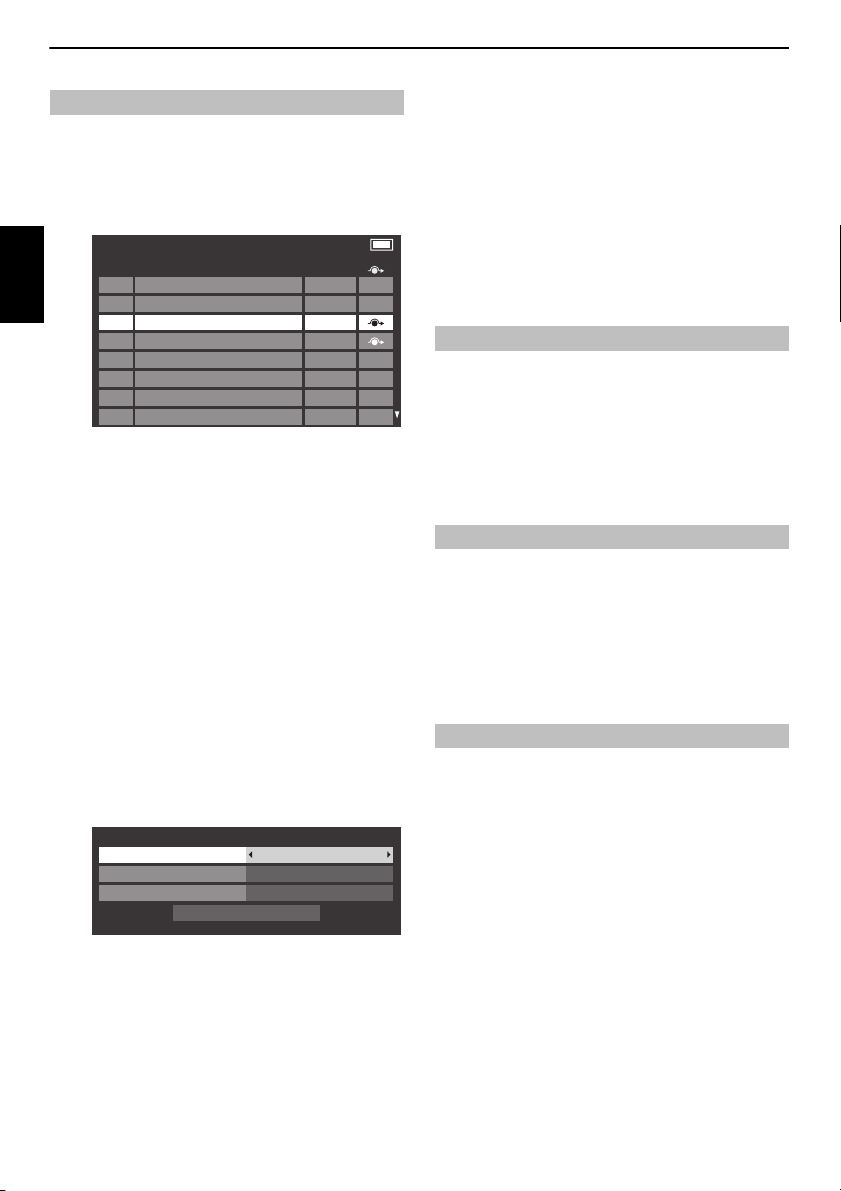
UW TV INSTALLEREN
Kanalen
Regelnr. 3/1200
Satelliet TV
1 DDD 19.2°E
Pos. Zender Satelliet
822 AA
823 AC
2AB
3E
801 BBC
802 BB
803 BA
25.6°E
25.6°E
19.2°E
19.2°E
22.5°E
22.5°E
22.5°E
Groeperen Op satelliet
Sorteertype Getal
Voorkeuzevolgorde Ja
Sortera
Sortera
Kanalen (Satelliet)
a Kies DTV Inst. in het menu Systeeminstelling en druk op OK.
b Selecteer Kanalen en druk op OK.
De lijst met satellietkanalen wordt weergegeven.
Nederlands
c U kunt de kanalenlijst naar wens aanpassen en sorteren.
Springen; regelnr. —Gebruik de cijfertoetsen (0-9) om het
lijnnummer in te voeren dat u wilt selecteren, en druk dan op OK.
Springen; beginletter zender —Druk op CC of cc om naar
de volgende kanaalnaam te gaan met ee n andere beginletter.
Springen; satelliet —Druk op Z of z om naar het volgende
kanaal te gaan op een andere satelliet.
Hernummeren — Zelfde als voor Antenne-/Kabelkanalen. Zie
pagina 25.
Verpl. — Zelfde als voor Antenne-/Kabelkanalen. Zie pagina 25.
Groeperen —Druk op
Sorteertype —Druk op
A-Z sorteren Sorteren op kanaalnaam (A tot Z)
Getal So rteren op positienummer (numerieke
Voorkeuzevolgorde —Druk op
Dit item wordt weergegeven als Land ingesteld is op Duitsland en geldt
alleen voor de Astra 19.2°E-satelliet.
b om Sorteren te markeren en druk dan op OK.
Druk op
C of c en selecteer Alle of Op satelliet.
C of c om het sorteertype in te stellen.
volgorde)
C of c om Ja of Nee in te stellen.
Kanalen updaten bij TV uit
Als Kanalen updaten bij TV uit is ingesteld op Aan, terwijl de tv in stand-bymodus
staat, wordt er automatisch digitaal afgestemd en worden nieuwe kanalen
opgeslagen.
a Kies DTV Inst. in het menu Systeeminstelling en druk op OK.
b Druk op b om Kanalen updaten bij TV uit te selecteren en druk dan
op
C of c om Aan te selecteren.
DVB-tekenset
Deze functie maakt het mogelijk de tekenset handmatig in te stellen
(Standaard = Tabel 0, West = Tabel 5 of Latin-9 alfabet) om te gebruiken voor
DVB-C- of DVB-T-kanalen.
a Kies DTV Inst. in het menu Systeeminstelling en druk op OK.
b Druk op b om DVB tekenset te selecteren en druk dan op C of c om
Standaard, West of Latin-9 alfabet te selecteren.
Sortera —Druk op de GELE knop. Er verschijnt ee n
bevestigingsvenster. Druk op
vervolgens op OK.
Het menu Sortera wordt weergegeven.
C of c om Ja te selecteren, en druk
Dynamische scan
Als de uitzendinformatie in uw DVB-T-ontvangstgebied is gewijzigd, wordt de melding
“Informatie uitzending gewijzigd. Wilt u nu opnieuw scannen?”. Selecteer
Ja of Nee. Als u niet wilt dat de tv wijzigingen detecteert en u de melding geeft om
opnieuw te scannen, stelt u deze functie in op “Uit”.
a Kies DTV Inst. in het menu Systeeminstelling en druk op OK.
b Druk op b om Dynamische scan te selecteren en druk dan op C of c
om Aan te selecteren.
26
Page 27
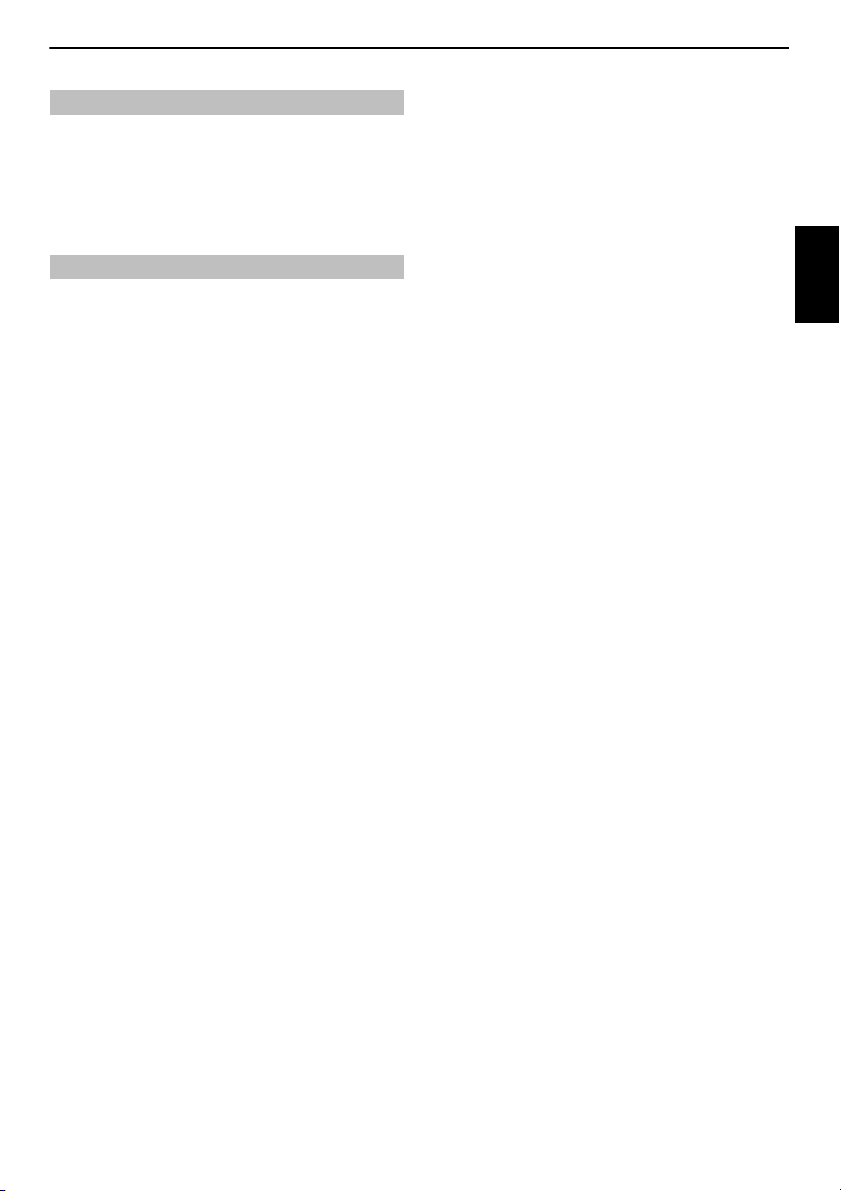
Plaatsinstelling
U kunt Thuis- of Winkel modus kiezen. Thuis wordt aangeraden voor normaal
thuisgebruik. Kies Winkel als u een televisie wilt gebruiken in een winkel, enz.
a Kies Plaats in het menu Systeeminstelling.
b Druk op C of c om Thuis of Winkel te kiezen.
Verdwijnen van
Dit is een digitale televisie waarop zowel digitale als analoge zenders kunnen
worden weergegeven. In de loop van de ti jd zullen analoge zenders echter plaats
moeten maken voor nieuwe digitale zenders en daarom moeten verdwijnen.
Dit zal gefaseerd gebeuren en u zult hiervan tijdig op de hoogte worden gebracht.
Wij raden u aan om na iedere fase uw televisie opnieuw af te stemmen, zod at alle
bestaande en nieuwe digitale zenders zonder storing wo rden weergegeven.
analoge
zenders
UW TV INSTALLEREN
Nederlands
27
Page 28
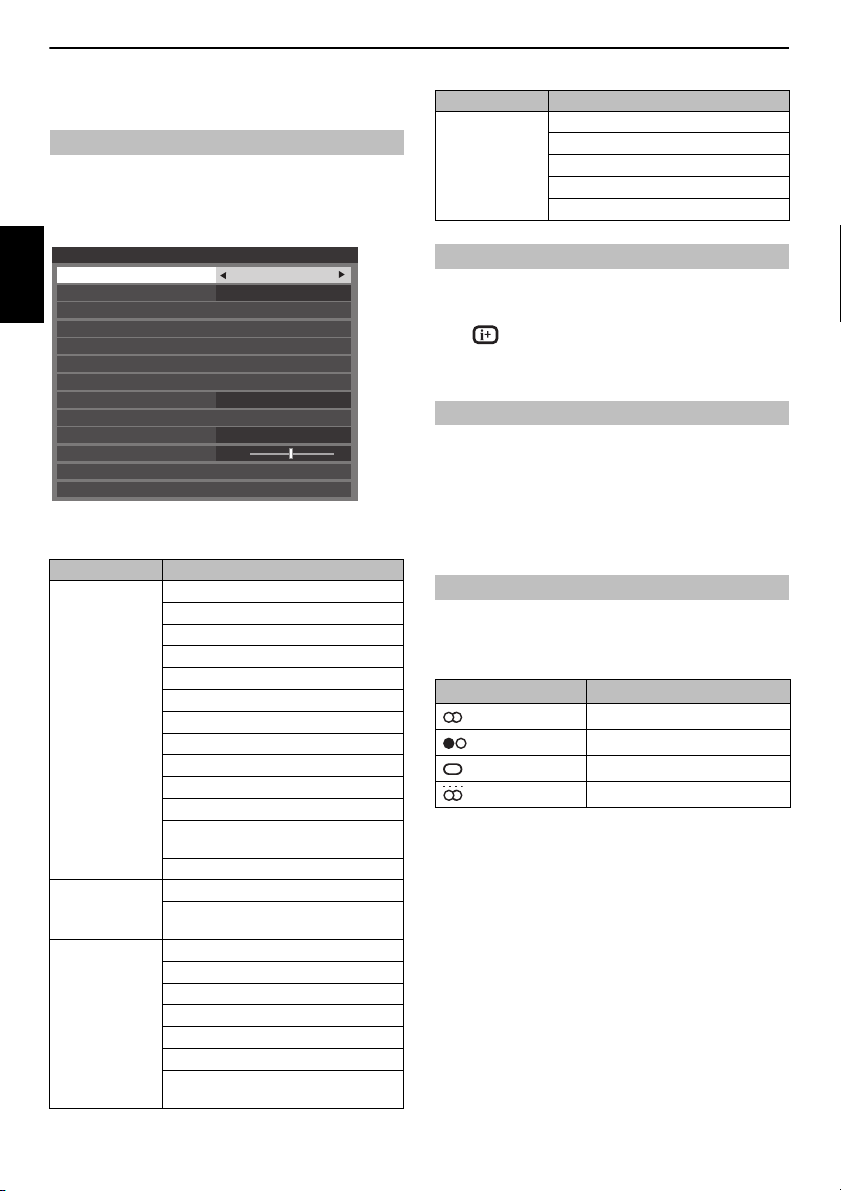
BEDIENINGSTOETSEN EN FUNCTIES
50
Snelmenu
Beeldgrootte
Beeldweergavestand AutoView
Super live
Meer Informatie
3D-instellingen
Test 3D kijkpositie
Persoonlijke stand
Slaaptimer
Kanaalopties
TV-luidsprekers
Niveau hoofdtelefoon
REGZA-LINK bediening
Informatie draadloze verbinding
Opname-informatie
Luidsprekers
00:00
Algemene bediening
Snelmenu
Snelmenu geeft u snel toegang tot bepaalde opties als Beeldweergavestand,
Beeldgrootte, Persoonlijke stand, Meer Informatie, Slaaptimer, enz.
Druk op QUICK om het Snelmenu weer te geven en gebruik
te selecteren.
Nederlands
OPMERKING: Items in Snelmenu verschillen afhankelijk van de huidige modus.
Voorbeeld van items in het snelmenu
Modus Item in snelm enu Omschrijving
Bij het bekijken van een
TV-programma of
beelden via de externe
ingang
Enkel venster of 3D
enkel venster
Bij het gebruiken van
EPG
Media Player (Fotomultiweergave, lijstweergave)
Beeldweergavestand Zie pagina 39.
Beeldgrootte Zie pagina37.
3D-instellingen Zie pagina 31.
Test 3D kijkpositie Zie pag ina 29.
Persoonlijke stand Zie pagina 89.
Meer Informatie Zie pagina 79.
Kanaalopties Zie p agina 82.
Slaaptimer Zie pagina 78.
REGZA-LINK bediening Zie pagina 92.
Luidsprekers Zie pagina 91.
Niveau hoofdtelefoon Zie pagina 36.
Informatie draadloze
verbinding
Opname-informatie Zie pagina 62.
Genrekleur Zie pagina 80.
EPG update/
EPG update annuleren
Sortera Zie pagina 69.
Weergavestand Zie pagina70.
Intervaltijd Zie pagina69.
Herhaal Zie pagina 69.
Shuffle Zie pagina 73.
Toestelinformatie Zie pagina 70.
Informatie draadloze
verbinding
B of b om de optie
Zie pagina 49.
Zie pagina 80.
Zie pagina 49.
Modus Item in snelmenu Omschrijving
Fotolijst
(Volledig scherm)
Beeld Zie pagina 39.
Beeldgrootte Zie pagina 37.
3D-instellingen Zie pagina 31.
Test 3D kijkpositie Zie pagina 29.
Persoonlijke stand Zie pagina 89.
Kanalen kiezen
Gebruik de cijfertoetsen op de afst andsbediening om een kanaal te kiezen.
U kunt ook kanalen kiezen met P
Druk op om informatie zoals het kanaal, de ingangsfunctie of bijv. stereo/
mono op het scherm weer te geven. Druk nogmaals op deze toets om de weergave
te annuleren.
Tijdweergave – alleen
Deze functie maakt het mogelijk om de actuele (teletekst) tijd op het scherm weer te
Druk tijdens een TV-uitzending op
zender waarnaar u kijkt. Deze zal on geveer 5 seconden in beeld blijven.
OPMERKING: In bepaalde gevallen in het mogelijk dat de tijd niet weergegev en
wordt.
U en Pu.
analoog
geven.
D en de actuele tijd verschijnt van de
Stereo- en tweetalige uitzendingen
Voor DTV-uitzendingen
Druk op s en gebruik C of c om instellingen te selecteren voor uitzendingen
in stereo of tweetalig mono.
Weergave modus Druk o p c
Stereo Stereo S Links S Rechts
Tweetalig mono Taal 1
Mono –
Meerkanaals –
Druk herhaaldelijk op
meerdere geluidssporen (zie “Audiotalen” op pagina 83).
s om de audiotaal te wijzi gen voor uitzendingen met
S Taal 2 S Tweetalig
Voor ATV-uitzendingen
Als uitzendingen in stereo of twee talen worden uitgezo nden, zullen de woorden
Stereo of Tweetalig telkens op het scherm worden weergegeven wanneer de positie
wordt gewijzigd. Na enkele seconden verdwijnt deze melding. Indien de uitzendin g
niet in stereo wordt uitgezonden, zal het woord Mono verschijnen.
Stereo… Druk op
Tweetalige… Tweetalige uitzendingen komen zelden voor. Indien dit toch
voorkomt, zal het woord Tweetalig verschijnen. Kies het gewenste
programmanummer en druk op
kiezen tussen Taal 1, Taal 2 of Mono.
s om Stereo of Mono te kiezen.
s als het woord Tweetalig verschijnt om te
28
Page 29
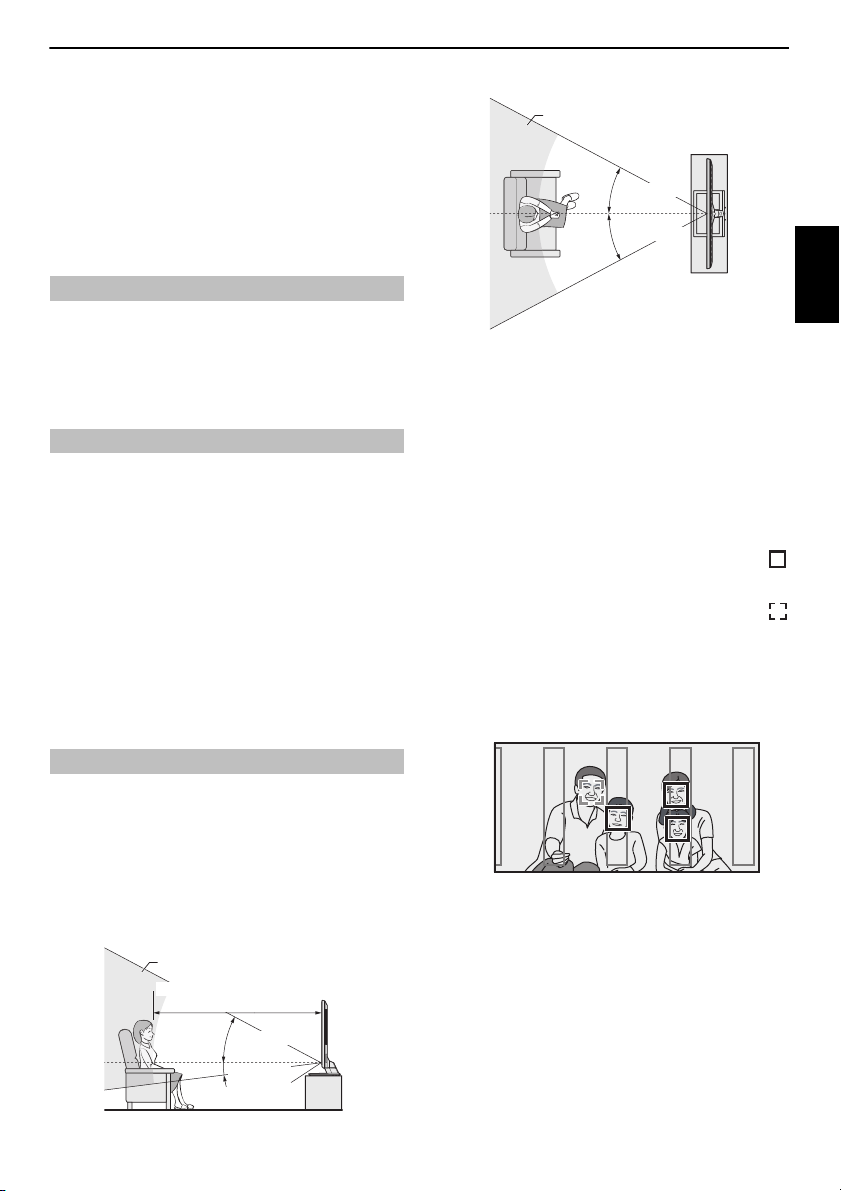
3D-functies gebruiken
Camerahoek gezichtsdetectie
Camera
Aanbevolen kijkafstand
Ongeveer 28°
Ongeveer 6°
Ongeveer 2,2 m
Camerahoek gezichtsdetectie
Ongeveer 28°
Ongeveer 28°
Voor u de 3D-functie gaat gebruiken, moet u “Bij gebruik van de 3Dfunctie” op bladzijde 8 lezen en opvolgen.
Voor het bekijken van 3D-programma's hebt u het volgende
nodig:
• Compatibel 3D-afspeela pparaat of compatibele 3D-bron
• Een hoogwaardige HDMI-kabel die 3 D ondersteunt
Over de brilloze 3D-televisie
De nieuwe brilloze 3D-televisie van Toshiba stelt u in staat om naar zowel 2D als 3Dmateriaal te kijken in driedimensionale w eergave zonder gebruik te moeten maken
van speciale 3D-brillen.
Brilloze 3D-beelden kunnen verschillen van die van traditionele 3D-televisies.
Bovendien kunnen 3D-beelden ook verschillen per ind ividu of afhangen van het
weergegeven materiaal.
Basisbediening
When 3D Auto Start in het 3D Instelling menu Uit staat en de televisie 3D-
materiaal detecteert, zal het 3D-menu verschijnen.
a Druk op C of c, selecteer 3D en druk op OK.
b Lees de “Belangrijke 3D informatie” op het scherm zorgvuldig door.
c Druk op C of c, selecteer Ja of Nee en druk dan op OK.
d U kunt nu genieten van 3D-beelden op uw televisiescherm.
• De aanbevolen kijkplek is ongeveer 2,2 meter van het scherm.
• Om heen en weer te schakelen tussen 3D en 2D-beelde n wanneer u
naar 3D-materiaal kijkt, of om 3D-beeld en weer te geven wanneer u
naar 3D-materiaal kijkt dat de televisie niet automatis ch kan
detecteren, dient u op de 3D-toets op de afstandsbedi ening te
drukken.
BEDIENINGSTOETSEN EN FUNCTIES
a Druk op TRACKING.
Als het 3D-beeld er nog niet goed uitziet, kunt u d e Test 3D kijkpositie
uitvoeren.
Gebruik van de Test 3D kijkpositie
a Druk op QUICK / Bb om Test 3D kijkpositie te selecteren en druk
dan op OK.
Het beeld van de camera zal nu op het scherm verschijnen. Als de camera
een gezicht detecteert, zal daaromheen een kader worden weergegeven.
• Als het gezicht wordt gedetecteerd op een plek waarvandaan 3Dbeelden bekeken kunnen worden, zal er een donkerblauw kader
worden weergegeven.
• Als het gezicht wordt gedetecteerd op een plek waarvandaan geen
3D-beelden bekeken kunnen worden, zal er een lichtblauw ka der
worden weergegeven.
• Verticale lijnen geven aan op welke plekken de 3D-beelde n correct
gezien kunnen worden.
Wanneer het kader rond een gezicht lichtblauw is, moet de kijker zich
verplaatsen naar een plek binnen de verticale lijnen. Het kader rond
het gezicht zal dan donkerblauw worden ten teken dat brilloo s 3D is
geoptimaliseerd in dit gebied.
Nederlands
Wanneer het 3D-beeld er niet goed uitziet
Gebruik van de functie voor het volgen van gezichten
(Face Tracking)
De ingebouwde camera onder het televisiescherm detecteert het gezicht van een
kijker en stelt het 3D-beeld zo in dat het er goed u it ziet vanaf de plek waar de kijker
zich bevindt.
• De afstand waarop het gezicht van een kijker kan worde n gedetecteerd bevindt
zich binnen een bereik van ongeveer 2 m - 5 m . Kijk naar de televisie binnen dit
bereik. De aanbevolen kijkafstand is ongeveer 2, 2 m.
Als het 3D-beeld er nog steeds niet goed uitziet nadat het gezicht correct
gedetecteerd is, moet u de volgende handeling uitvo eren.
b Druk op de GROENE toets.
Er bevinden zich 3D-kijkpositiemarkeringen op drie plekken bovenaan
het scherm om aan te geven of u het beeld in 3D aan het bekijken bent.
Uw kijkpositie is geschikt als u de cirkels op deze drie plekken kunt zien.
c Druk nog eens op de GROENE toets.
De 3D-markeringen zullen van het scherm verdwijnen.
29
Page 30
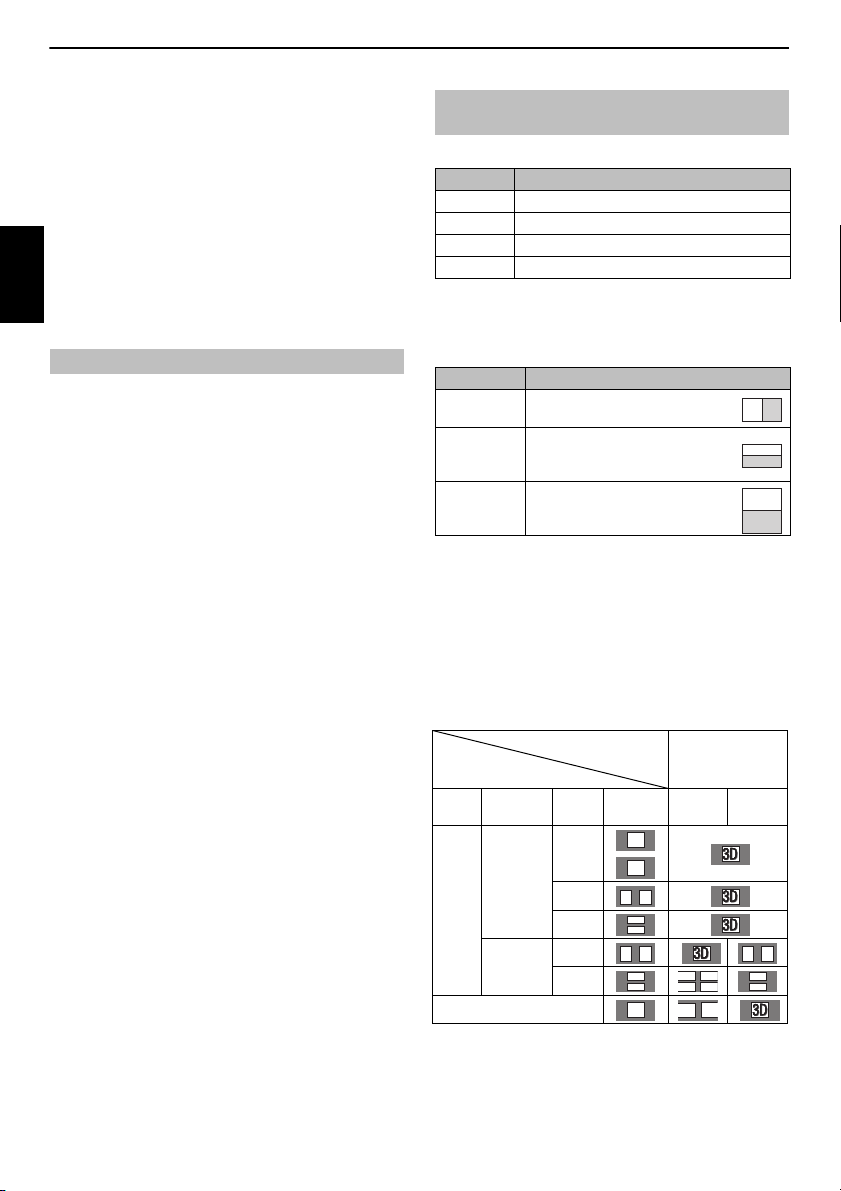
BEDIENINGSTOETSEN EN FUNCTIES
Trigger voor het schakelen van de
weergavemodus
Op de 3D-knop drukken
Invoersignaal
Type E xtra
informatie
Formaat Bronsignaal Selecteer 3DSelecteer
2D naar 3D
3Dsignaal
Met 3D Auto
Detectinformatie
FP
*
SBS
*
TB
*
Zonder 3D
Auto Detectinformatie
SBS
*
TB
2D-signaal
*
3D
3D
3D
DD3
3
d Druk op EXIT, of voer de volgende handeling uit als de 3D-markeringen
niet goed te zien zijn, of als u niet wordt gedetecteerd door de
camerasensor.
e Druk op de RODE toets.
De 3D-markeringen zullen op het scherm verschijnen.
Gebruik
Cc o m de middelste cirkel duidelijk te kunnen zien.
Gebruik
Bb om de cirkels aan de zijkanten du idelijk te kunnen zien.
Als er twee of meer mensen naar de televisie aan het kijken zijn, moet elk
Nederlands
van de kijkers zo gaan zitten dat hij of zij de 3D-beelden goed kan zien.
f Druk op EXIT.
3D-beelden bekijken
De binnenkomende videosignalen kunnen 2D of 3D-signalen zijn. Een 2D-signaal kan
worden bekeken in 2D of in 3D, en 3D-signalen kunnen worden bekeken in 2D of in 3D.
Als de televisie het 3D-signaal kan herkennen, kan deze automatisch overschakelen
naar de 3D-stand – zie “De modus Auto Start instellen” (op pagina32). Anders kunt u
de stand wijzigen met de 3D-toets. Het 3D-signaal kan geformatteerd zijn als “naast
elkaar" (Side by Side; SBS) of “boven elkaar” (Top and Bottom; TB). Als de televisie het
juiste signaal niet automatisch kan herkennen, is het moeglijk dat u zelf het correcte
signaal zult moeten kiezen – zie “De weergavemodus wijzigen of het 3D- formaat
U kunt bovendien ook 2D laten weergeven als 3D-beelden door op de 3D-toets te
OPMERKING:
• Wanneer er geen 3D-signaal ontvangen wordt, schakelt de weergavemodus nie t
over naar 3D.
• Als de geschikte modus en het geschikte formaat niet geselecteerd zijn, worden
de 3D-beelden niet correct weergegeven.
• Er gelden beperkingen voor de beeldformaatinst ellingen voor de modi 3D en 2D.
• 3D-beelden worden van persoon tot persoon anders waargenomen.
• U kunt ze lf uw persoon lijke voorkeur en bepalen voo r de 2D naar 3D c onversie en
deze ook zelf inschakelen.
• De 2D naar 3D conversie is bedoeld om u volgens uw eigen voorkeuren in 3D te
kunnen laten profiteren van uw eigen 2D home v ideo’s en ander 2D-materiaal
dat u zelf heeft gemaakt.
• De 2D naar 3D conversie is niet bedoeld voor gebruik met voorbespeeld 2D
materiaal waarop auteursrechten van derden rusten, beha lve wanneer de
rechthebbende direct of indirect toestemming daartoe heeft gegeven, of
wanneer dit toegestaan is onder het toepasselijke recht.
selecteren”.
drukken terwijl u naar 2D-beelden kijkt.
De weergavemodus wijzigen of het 3D-formaat
selecteren
Er zijn vier standen om televisie te kijken.
Modus Omschrijving
3D Geeft 3D-beelden weer.
2D Wijzigt 3D-beelden naar 2D-beelden.
2D naar 3D Verandert 2D-beelden in 3D.
Native Geeft een signaal weer zoals het wordt ontvangen.
Selecteer 3D Formaat:
Als het linker- en het rechterbeeld gelijk zijn in de modus Native, selecteert u SBS.
Als het onderste en bovenste beeld gelijk zijn in de modus Native, selecteert u TB.
Hieronder vindt u de verschillende 3D-formaten.
3D-formaat Omschrijving
Naast elkaar (SBS) Beelden voor het linker- en het rechteroog
Boven elkaar (TB) Beelden voor het linker- en het rechteroog
Frame Packing
(FP) *
* Dit formaat kan niet handmatig geselecteerd worden.
worden naast elkaar geplaatst.
worden boven en onder aan het scherm
geplaatst.
De twee beelden voor het linker en voor het
rechter oog worden boven en onder elkaar op
het scherm weergegeven.
Werking van de 3D-toets:
Hoe de 3D-functie werkt in de Native stand, hangt mede af van de ingangsfunctie.
Afhankelijk van de ingangsfunctie zal het keuzescherm voor 2D- of 3D-weergave
verschijnen, of zal de weergave heen en weer schakelen tussen 2D en 3D.
Overschakelen naar de 3D-modus:
•Stel Voorkeuren / 3D Instelling / 3D Auto Start in op 3D.
•Druk op 3D tijdens het bekijken van beelden in de modus 2D of Native.
3D
3D 3D
3D 3D 3D 3D
3D
3D
3D
* Correct 3D-beeld
3
D
30
3D
3D
Page 31

BEDIENINGSTOETSEN EN FUNCTIES
Trigger voor het schakelen van de
weergavemodus
Snelmenu
Invoersignaal Selecteer 3D Formaat
Type Extra
informatie
Formaat Bronsignaal SBS TB
3Dsignaal
Met 3D Auto
Detectinformatie
FP
SBS
TB
Zonder 3D
Auto Detectinformatie
SBS
*
TB
*
2D-signaal
3D
3D
3D
3D
DD3
3
D
3
3D
Trigger voor het schakelen van de
weergavemodus
Op de
3D-knop
drukken
Invoersignaal
Type Extra informatie Fo rmaat Bronsign aal
3Dsignaal
Met 3D Auto
Detectinformatie
FP
*
SBS
*
TB
*
Zonder 3D Auto
Detectinformatie
SBS
TB
2D-signaal
*
3D
3D
3D
3D
3D
3D
Trigger voor het schakelen van de
weergavemodus
Snelmenu
Invoersignaal Selecteer 2D Formaat
Type Extra
informatie
Formaat
Bronsignaal
SBS TB Native
3Dsignaal
Met 3D
Auto Detectinformatie
FP
SBS
*
TB
*
Zonder 3D
Auto Detectinformatie
SBS
*
TB
*
2D-signaal
3D
3D
3D 3D
3D
3D
3D
3D
3D
3D
3D 3D
3D
3D
3D
3
3
3D
3D
3
Het 3D-formaat selecteren in het Snelmenu in de 3D-modus:
a Druk op QUICK om het Snelmenu weer te geven.
b Druk op B of b om 3D-instellingen te selecteren en druk vervolgens
op OK.
c Druk op B of b om Selecteer 3D Formaat te selecteren en druk
vervolgens op OK.
d Druk op C of c om Naast elkaar of Boven elkaar te selecteren.
3D
3D
3D 3D
3D
3D
3D 3D
3D
*Correct 3D-beeld
Overschakelen naar de 2D-modus:
•Stel Voorkeuren / 3D Instelling / 3D Auto Start in op 2D.
•Druk op 3D tijdens het bekijken van beelden in de modus 3D of Native.
3D
3D
3D 3D
*Correct 2D-beeld
3D
3D
3D 3D 3D 3D
3D
Het 2D-formaat selecteren in het Snelmenu in de 2D-modus:
a Druk op QUICK om het Snelmenu weer te geven.
b Druk op B of b om 3D-instellingen te selecteren en druk vervolgens
op OK.
c Druk op B of b om Selecteer 2D Formaat te selecteren en druk
vervolgens op OK.
Nederlands
d Druk op C of c om 2D (SBS) of 2D (TB) te selecteren.
3D 3D
3D 3D
3D
3D
3D
* Correct 2D-beeld
Overschakelen naar de modus Native:
•Druk op 3D tijdens het bekijken van beelden in de modus 3D.
•Druk op 3D trw u in de 2D naar 3D stand aan het kijken bent.
OPMERKING: Wanneer er een 3D-sinaal met Auto Detect-informatie word t
ontvangen, kan er niet worden overgeschakeld n aar de Native-stand.
•In het Snelmenu in de 2D-modus.
a Druk in het Snelmenu op B of b om 3D-instellingen te selecteren en
druk vervolgens op OK.
b Druk op B of b om Selecteer 2D Formaat te selecteren en druk
vervolgens op OK.
c Druk op C of c om Native te selecteren.
OPMERKING: wanneer Frame Packing gekozen is, wordt Selecteer 2D
Formaat uitgegrijsd.
3D
3D
Schakelen naar de 2D naar 3D-stand
Druk op 3D terwijl u in de 2D of in de Native-st and aan het kijken bent.
OPMERKING: Afhankelijk van de ingangsfunctie zal de weerg ave heen en weer
schakelen tussen 2D en 3D.
31
Page 32

BEDIENINGSTOETSEN EN FUNCTIES
Voorkeuren
Persoonlijke TV-instellingen
REGZA-LINK instellen
3D Instelling
Netwerkapparaat instellingen
MHL instellingen
Opname-instellingen
Netwerk instellen
Fotolijst instellen
De modus Auto Start instellen
Deze modus regelt de actie van de tv wanneer een 3D-signaal gedetecteerd wordt.
a Druk op MENU / C c om het Instelling pictogram te markeren.
b Druk op B / C c om het Voorkeuren pictogram te markeren en druk
dan op OK.
c Druk op B of b om 3D Instelling te selecteren en druk vervolgens op
OK.
Nederlands
d Druk op B of b om 3D Auto Start te selecteren.
e Druk op C of c om 3D, 2D of Uit te selecteren.
Optie Omschrijving
3D De 3D-modus wordt automatisch ge selecteerd wanneer er 3D-
2D De 2D-modus wordt automatisch ge selecteerd wanneer er 3D-
Uit Er wordt een scherm weergegeven waar u kunt kiezen tussen
signalen worden ontvangen.
signalen worden ontvangen.
3D of 2D wanneer er 3D-signalen worden ontvangen.
Instellen van de 3D-kijkerstand
3D-beelden bestaan uit twee beelden die een klein beetje van elkaar verschillen, het
ene voor het rechteroog en het andere voor het linkeroog (links-rechts beeldpaar). Deze
televisie is uitgerust met een Enkele ki jker stand en een Meerdere kijkers stand.
Door een andere stand in te schakelen, kunnen het stereoscopische ef fect en het
kijkbereik (de verschillende plekken waarvandaan het beeld in 3D kan worden
• Meerdere kijkers stand is de standaardinstelling bij aankoop.
waargenomen) worden veranderd.
a Druk in het menu Voorkeuren op B of b, selecteer 3D Instelling en
druk op OK.
waardoor het gebied waarin het 3D-effect kan worden waargenomen
uitgebreid wordt.
Enkele kijker stand:
Het 3D-materiaal wordt weergegeven in twee links-rechts beeldparen,
wat een kleiner gebied oplevert waar het 3D-effect kan worden
waargenomen.
OPMERKING: Ongeacht de instelling wordt er overgeschakeld naar de Meerdere
kijkers stand tijdens 3D-weergave van 2D-materiaal.
Instellen van de 3D-scène
U kunt een bepaald scène-effect (stereoscopisch, vloeiende weergave enz.) kie zen aan
de hand van het soort materiaal wanneer u naar 3D-beelden kijkt in de Meerdere
OPMERKING:
• Deze instelling is niet beschikbaar in de Enkele kijker stan d.
• Afhankelijk van de inhoud is het effect mogelijk moeilijk te herkennen.
kijkers stand.
a Druk in het menu Voorkeuren op B of b, selecteer 3D Instelling en
druk op OK.
b Druk op B of b en selecteer 3D-scène.
c Druk op C of c en maak uw keuze uit de volgende scènes.
Standaard:
Voor normale weergave met een duidelijk gevo el van aanwezigheid
Natuur:
Voor materiaal met langzaam bewege nde beelden met veel details
Sport:
Voor materiaal met veel snel bewege nde beelden
Optredens:
Voor materiaal zoals concerten of toneeluitvoeringen die u op uw gemak
wilt kunnen bekijken
Tekstoverlay:
Voor duidelijke en gemakkelijk te lezen ondertitelin g
b Druk op B of b en selecteer 3D-kijkerstand.
c Druk op C of c om de Meerdere kijkers stand of de Enkele kijker
stand te selecteren.
Meerdere kijkers stand:
Het 3D-materiaal wordt weergegeven in negen links-rechts beeldparen,
32
Page 33

BEDIENINGSTOETSEN EN FUNCTIES
De 3D PIN-code instellen
Een 3D PIN-code is vereist om Veilige 3D Instellingen te gebruiken.
Een nieuwe PIN-code invoeren:
a Druk in het Voorkeuren menu op B of b om 3D instelling te
selecteren en druk dan op OK.
b Druk op B of b om 3D PIN instellingen te selecteren en druk
vervolgens op OK.
c Voer een code van 4 cijfers in met behulp van de cijfertoetsen. Bevestig
de code.
OPMERKING: het is niet mogelijk om "0000" te selecteren als PIN-code.
Uw PIN-code wijzigen of wissen:
a Druk in het Voorkeuren menu op B of b om 3D instelling te
selecteren en druk dan op OK.
b Druk op B of b om 3D PIN instellingen te selecteren.
c Voer uw PIN-code van 4 cijfers in met behulp van de cijfertoetsen.
d Selecteer Wijzig PIN of Wis PIN en druk vervolgens op OK.
OPMERKING:
• Het is niet mogelijk om "0000" te selecteren als PIN-code.
• Als de PIN -code gewist wo rdt, is Veilige 3D Instellingen uitgegrijsd en
worden de fabrieksinstellingen hersteld.
3D Start Melding instellen
Wanneer deze functie ingeschakeld is, wordt er een melding weergegeven op het
scherm wanneer er 3D-signalen ontvangen worden.
a Druk in het Voorkeuren menu op B of b om 3D instelling te
selecteren en druk dan op OK.
b Druk op B of b om Veilige 3D Instellingen te selecteren en druk
vervolgens op OK.
c Voer uw 3D PIN-code van vier cijfers in.
d Druk op B of b om 3D Start Melding te selecteren.
3D Vergrendeling instellen
Wanneer deze functie ingeschakeld is, moet u uw 3D PIN-code invoeren om de
weergavemodus te kunnen wijzigen.
a Druk in het Voorkeuren menu op B of b om 3D instelling te
selecteren en druk dan op OK.
b Druk op B of b om Veilige 3D Instellingen te selecteren en druk
vervolgens op OK.
c Voer uw 3D PIN-code van vier cijfers in.
d Druk op B of b om 3D Vergrendeling te selecteren.
e Druk op C of c om Aan te selecteren.
3D Timer Slot instellen
Wanneer de functie 3D Timer Slot ingeschakeld is, zullen het scherm voor het invoeren
van de PIN-code en de 3D Start Melding niet worden weergegev en terwijl 3D Timer
Inschakelen geactiveerd is, zelfs niet wanneer er wordt overgeschakeld naar de 3D-
modus. Op deze manier voorkomt u dat er telkens wannee r u overschakelt naar 3D-
weergave gevraagd wordt naar de PIN-code voor de 3D-vergre ndeling en dat telkens
de 3D-beginmelding wordt weergegeven.
a Druk in het Voorkeuren menu op B of b om 3D instelling te
selecteren en druk dan op OK.
b Druk op B of b om Veilige 3D Instellingen te selecteren en druk
vervolgens op OK.
c Voer uw 3D PIN-code van vier cijfers in.
d Druk op B of b om 3D Timer Slot te selecteren.
e Druk op C of c om Aan te selecteren.
3D Timer Inschakelen instellen
Deze functie herinnert u eraan dat het niet goed is langdurig 3D-beelden te bekijke n.
Zodra een ingestelde duur overschreden is, wordt e r een dialoogvenster weergegeven
met de vraag of u nog wilt verder kijken.
a Druk in het Voorkeuren menu op B of b om 3D instelling te
selecteren en druk dan op OK.
Nederlands
e Druk op C of c om Aan of Uit te selecteren.
b Druk op B of b om Veilige 3D Instellingen te selecteren en druk
vervolgens op OK.
c Voer uw 3D PIN-code van vier cijfers in.
d Druk op B of b om 3D Timer Inschakelen te selecteren.
e Druk op C of c om 30, 60, 90 of 120 minuten te selecteren.
f Selecteer Uit om de timer te annuleren.
33
Page 34

BEDIENINGSTOETSEN EN FUNCTIES
Belangrijke 3D Info weergeven
a Druk in het Voorkeuren menu op B of b om 3D instelling te
selecteren en druk dan op OK.
b Druk op B of b om Belangrijke 3D Info te selecteren en druk
vervolgens op OK.
Instellen van 3D diepte
Nederlands
Via het menu:
U kunt de sterkte van het 3D-effect regelen.
a Druk in het Voorkeuren menu op B of b om 3D instelling te
selecteren en druk dan op OK.
b Druk op B of b om 3D diepte te selecteren en druk dan op OK .
c Druk op C of c en selecteer 1, 2, 3, 4, of 5.
Een hoger getal correspondeert met een sterker 3D-effect.
Via het Snelmenu:
a Druk op QUICK om het Snelmenu te openen.
b Druk op B of b om 3D diepte te selecteren en druk dan op OK .
c Druk op C of c en selecteer 1, 2, 3, 4, of 5.
Een hoger getal correspondeert met een sterker 3D-effect.
OPMERKING:
• Instelling is niet mogelijk wanneer de 3D-kijkerstand is inge steld op Enkele
kijker stand en er in de 3D-stand wordt gekeken naar 3D-materiaal.
• Afhankelijk van het weergegeven materiaal kan een hoge instelling voor het 3Deffect leiden tot vervagen van de contouren van beeldpartijen en van de
achtergrond.
Het linker- en rechterbeeld omwisselen
Als 3D-beelden er wazig uitzien, schakelt u de link er- en rechterkant van het 3D-beeld
om.
a Druk op QUICK op de afstandsbediening om het Snelmenu te openen.
b Druk op B of b om 3D-instellingen te selecteren en druk vervolgens
op OK.
c Druk op B of b om Linker- en Rechterbeeld te selecteren.
d Druk op C of c om Verwisseld te selecteren.
Als zich niet goed voelt, of als u vermoeid of misseli jk wordt wanneer u naar 3Dbeelden kijkt, stop dan met kijken en neem rust tot u zich weer goed voelt. Zet het
3D-effect op een lagere instelling voor u weer opnieuw gaat kijken en gebruik een
instelling waarbij de verschijnselen niet optreden en waa rbij u zich goed voelt.
34
Page 35

BEDIENINGSTOETSEN EN FUNCTIES
Geluid
Tweetalig
Balance
Geavanceerde geluidsinstellingen
Audioniveau offset
Hoofdtelefooninstellingen
Audio beschrijving
0
Taal 1
Dolby Volume Laag
Dynamisch bereikregeling Uit
Surround Uit
Stemverbetering Aan
Laag
Sound Navi
Dynamic Bass Boost
Geavanceerde geluidsinstellingen
Surround Uit
Stemverbetering
Sound Navi
Aan
Dynamic Bass Boost
Geavanceerde geluidsinstellingen
Laag
Geluidsinstellingen
Bedieningstoetsen voor volume en geluid
onderbreken
Volume
y of Y om het volume te wijzigen.
Druk op
Geluid onderbreken
Druk op om het geluid te onderbreken. Druk nogmaals op deze toets om het
geluid terug te krijgen.
Tweetalig
Als een programma of film in meerdere talen wordt uitgezonden, kunt u met
a Druk op MENU / C c om het Instelling pictogram te markeren.
b Druk op B / C c om het Geluid pictogram te markeren en druk op OK.
c Druk op B of b om Tweetalig te selecteren en druk dan op C of c
Tweetalig de gewenste taal kiezen.
om Taal 1 of Taal 2 te selecteren.
c Druk op C of c om Standaard of Wand te selecteren (afhankelijk van
hoe uw tv geplaatst is) en d ruk vervolgens op de RODE knop.
d Druk op C of c om in het venster van de equalizer het frequentiebereik
te selecteren dat u wilt aanpassen, en druk vervolgens op
het niveau aan te passen.
Sound Navi
TV-bevestiging Standaard
+20
0
-20
Equalizer
100 330 1K 3.3K 10K [Hz]
2 1 0 1 2 [Niveau]
B of b om
e Herhaal stap 4 voor andere frequenties.
Surroundinstellingen
Surround, Stemverbetering en Dynamic Bass Boost dragen bij tot de creatie
van een betere surroundgeluidservaring met diepe, rijke lage tonen afkomstig van
stereo geluidsbronnen. Het geluid van uw tv zal voller, rijker en breder zijn.
a Druk in het menu Geluid op B of b om Geavanceerde
geluidsinstellingen te selecteren en druk op OK.
b Druk op B of b om Surround te selecteren en druk dan op C of c om
Uit, Spatial of Bioscoop te selecteren.
Nederlands
Balance
a Druk in het Geluid menu op B of b om Balance te markeren en druk
dan op
C of c om de balans naar de linker of de rechter lu idspreker te
verplaatsen.
Sound Navi
U kunt de huidige geluidsinstellingen naar wens aanpassen. Selecteer de geschikte
modus in overeenstemming met de installatieplaats van de tv (Standaard of Wand)
en pas naar wens de equalizer op het scherm aan.
a Druk in het menu Geluid op B of b om Geavanceerde
geluidsinstellingen te selecteren en druk op OK.
b Druk op B of b om Sound Navi te selecteren en druk op OK.
c Druk op b om Stemverbetering te markeren en druk dan op C of c
om Aan te selecteren.
d Druk op b om Dynamic Bass Boost te markeren en druk dan op C of
c om het gewenste versterkingsniveau voor de lage tonen te selecteren
(Uit, Laag of Hoog).
Dolby Volume®
Deze functie zorgt voor een constant geluidsvolume, onge acht programma’s, kanalen
of ingangsbronnen.
a Selecteer B of b in het menu Geluid om Dolby Volume te markeren.
b Druk op C of c om te kiezen tussen Laag, Hoog of Uit.
35
Page 36

BEDIENINGSTOETSEN EN FUNCTIES
0
0
-5
Audioniveau offset
ATV
DTV 2-kanalen
Externe ingang
50
Hoofdtelefooninstellingen
Niveau hoofdtelefoon
Luidsprekerkoppeling
Uit
50
Audio beschrijving
Mengniveau
Audio beschrijving
Aan
OPMERKING:
• De instelling van Dolby Volume beïnvloedt de i nstellingen van Dynamisch
bereikregeling en Digitaal audio-uitgangssignaal.
• Deze functie wordt automatisch Uit geschakeld wanneer Dynamisch
bereikregeling is ingesteld op Aan of wanneer Digitaal audio-
uitgangssignaal is ingesteld op Automatisch.
Dynamische bereikregeling
Deze functie maakt het mogelijk de audiocompressie te regelen voor bepaalde digitale
tv-programma’s (MPEG-1- en MPEG-2-audioprogramma’s worden niet ondersteund).
Nederlands
a Selecteer B of b in het menu Geluid om Dynamisch bereikregeling
te markeren.
b Druk op C of c om Aan of Uit te kiezen.
OPMERKING: Deze functie wordt automatisch Uit geschakeld wanneer Dolby
Volume is ingesteld op Laag of Hoog.
Audioniveau offset
Soms kunnen er grote volumewijzigingen zijn bij het overschakelen van DTV 5.1-
kanalen naar DTV 2-kanalen, een ATV-kanaal of een externe ingang. Met behulp van
de functie Audioniveau offset worden deze volumeverschillen beperkt.
a Stel het volume in waarbij u gewoonlijk naar een programma in DTV 5.1-
kanalen kijkt.
b Stem af op een kanaal dat DTV 2-kanalen of ATV is, of op een externe
ingang.
c Druk in het menu Geluid op B of b om Audioniveau offset te
selecteren en druk op OK.
d Druk op B of b om een optie te selecteren en druk dan op C of c om
het volumeniveau in te stellen.
Hoofdtelefooninstellingen
Deze instelling wordt gebruikt om de geluidsuitvoer in te stellen wanneer een
Luidspreker-
koppeling
Aan Brengt gelui d voort
Uit Brengt geluid voort (het
hoofdtelefoon is aangesloten.
Hoofdtelefoon Luidsprekers
2 – + is beschikbaar)
(
menu Hoofdtelefoonniveau
is beschikbaar)
Geen geluid
Brengt geluid voort
2 – + is beschikbaar)
(
a Druk in het menu Geluid op B of b om Hoofdtelefooninstellingen
te selecteren en druk op OK.
b Druk op B of b om Luidsprekerkoppeling te selecteren en druk dan
op
C of c om Aan of Uit te selecteren.
c Indien u Uit selecteert, markeer dan Niveau hoofdtelefoon en gebruik
C of c om het geluid van de hoofdtelefoo n aan te passen.
Audiobeschrijving
Audiobeschrijving biedt een bijkomend, verhalend geluidsspoor zodat mensen met een
visuele handicap de verhaallijn beter kunnen begrijpen en beleven. De letters AD
worden weergegeven in de kanaalstrook wanneer een programma AD-inhoud bevat.
a Kies Audio beschrijving in het menu Geluid en druk op OK.
OPMERKING:
• Het hangt van de huidige ingangsbron af welke items beschikba ar zijn. Bij het
bekijken van een programma in DTV 2-kanalen bijvo orbeeld, is enkel DTV 2-
kanalen beschikbaar en worden de twee andere items grijs weergegeven in het
menu. Zo kunt u vlot aanpassingen maken naargelang de omstandigheden.
• Bij het bekijken van een programma in DTV 5.1-kana len is deze functie niet
beschikbaar.
b Druk op B of b om Audio beschrijving te se lecteren en druk dan op
C of c om Aan te selecteren.
De AD-knop op de afstandsbediening kan ook worden gebruikt om de
functie Audio beschrijving in- of uit te sch akelen.
c Om het niveau van de audiobeschrijving aan te pa ssen aan het
hoofdvolume, markeert u Mengniveau en drukt u op
36
C of c.
Page 37

Breedbeeld
ONDERTITELING
ONDERTITELING
SUPER LIVE
Met deze instelling wordt een 4:3-beeld horizontaal
en verticaal vergroot zodat dit het scherm vult,
waarbij de verhoudingen in het midden van het
beeld het minste gewijzigd worden. Er kan enige
vervorming optreden.
Als tijdens een uitzending in ’letterboxformaat’
ondertitels worden weergegeven, zorgt deze
instelling ervoor dat het beeld omhoog wordt
getild zodat de tekst volledig in beeld komt.
BIOSCOOP
Bij films of videobanden in het formaat ’balken aan
alle zijden’ zorgt deze instelling ervoor dat de
zwarte balken aan alle zijden verdwijnen of kleiner
worden door op het beeld in te zoomen en het
zonder vervorming weer te geven.
BREEDBEELD
Deze instelling is aan te bevelen bij een breedbeeld-DVD,
breedbeeldvideo of een uitzending in het formaat 16:9
(indien van toepassing). Vanwege de diverse
breedbeeldformaten (16:9, 14:9, 20:9, enz.) kunnen er
zwarte balken onder en boven aan het scherm zichtbaar
zijn.
4:3
Deze instelling is bedoeld voor uitzendingen in het
formaat 4:3.
14:9
Deze instelling is bedoeld voor uitzendingen in het
formaat 14:9.
Afhankelijk van het soort uitzending, kunnen progra mma’s in een aantal formaten worden bekeken.
BEDIENINGSTOETSEN EN FUNCTIES
Nederlands
37
Page 38

BEDIENINGSTOETSEN EN FUNCTIES
Quad FHD
PC NORMAAL
Bij deze instelling wordt het beeld zonder overscan
weergegeven, d.w.z. WYSIWYG.
Deze optie is alleen beschikbaar bij het bekijken van
een PC-signaalbron via HDMI of PC-aansluiting.
PC BREEDBEELD
Bij deze instelling wordt het beeld zonder
overscan of zij balken weergegeven.
Deze optie is alleen beschikbaar bij het bekijken
van een PC-signaalbron via HDMI of PC-
aansluiting.
Deze instelling toont een beeldpunt uit het ingangssignaal
als vier beeldpunten, twee verticaal en twee h orizontaal.
Afhankelijk van het formaat van het ingangssignaal,
wordt het beeld weergegeven met zijbalken en/of balken
aan de boven- en onderkant (d.w.z. VGA-ingangsbron).
NATIVE
Bij deze instelling wordt het beeld zonder overscan
weergegeven, d.w.z. WYSIWYG.
Punt-voor-punt
“Punt-voor-punt” is een manier van weergave zonder
dat het beeld geschaald wordt.
Deze instelling is voor het bekijken van beelden van USB-
apparatuur met Media Player.
AV-formaat Pc-formaat
Nederlands
Druk op de knop op de afstandsbediening om de lijst met beschikbare
breedbeeldformaten weer te geven.
Druk herhaaldelijk op deze kn op om het gewenste formaat te marker en.
De functie Snelmenu kan ook worden gebruikt om Beeldgrootte te selecteren.
Beeldgrootte
Native
Breedbeeld
4:3
Super live
Bioscoop
Ondertiteling
14:9
Beeldgrootte
Quad FHD
PC normaal
PC breedbeeld
Indien de speciale functies voor het veranderen van het formaat (bijv. ve randeren van
de verhouding hoogte/breedte) worden gebruikt bij vertoningen in het openbaar of
voor commerciële doeleinden, kan dit in strijd zijn met de wet op de auteursrechten.
38
Page 39

BEDIENINGSTOETSEN EN FUNCTIES
Beeld
Beeldweergavestand
Reset
Achter licht
Kleur
Tint
Scherpte
100
100
0
0
0
0
Dynamisch
Contrast
Helderheid
Geavanceerde beeldinstellingen
ColourMaster
Basiskleuren bijstellen
Kleurtemperatuur 10
Uit
Middel
Instellingen automatische helderheidssensor
LED achterlichtregeling
Zwart-/witniveau
Statisch Gamma
Ruisonderd.
10
0
Beeldinstellingen
De meeste beeldinstellingen en functies zijn zowel in de digitale als
in de analoge modus beschikbaar.
ATTENTIE: Functies die niet beschikbaar zijn, worden grijs
weergegeven.
Beeldweergavestand
Bij deze TV heeft u de mogelijkheid om het beeld aan uw eigen voorkeur aa n te passen.
AutoView, Dynamisch, Standaard, Hollywood-nacht, Hollywood-dag,
Hollywood-pro, Winkel, Spel en PC zijn vooraf ingestelde opties en regelen vele
OPMERKING:
• Doordat de modus AutoView automatisch de beeldinstellingen aanpast aan het
omgevingslicht en de inhoud van het ingangssig naal, worden de menu’s
Automatische helderheidssensor en Expertstand grijs weergegeven
wanneer die modus geselecteerd wordt .
•De modus Winkel is alleen beschikbaar als Plaats is ingesteld op Winkel.
•De modus Spel is beschikbaar in de externe ingangsmodus (niet antenneingang). Als u de modus Spel kiest, worden de geschikte breedbeeldformaten
geselecteerd.
•De modus PC is beschikbaar in de RGB/PC-ingangsmodus of de HDMIingangsmodus.
a Druk op MENU / C c om het Instelling pictogram te markeren.
b Druk op B / C c om het Beeld pictogram te markeren en druk dan op
c Druk op B of b om de Beeldweergavestand te selecteren.
functies/instellingen van de televisie.
OK om het Beeld menu te openen.
Voorkeursinstellingen
U kunt de huidige beeldinstellingen naar wens aanpassen. Bijvoorbeeld: wanneer u
“Dynamisch” selecteert en u items zoals Achter licht, Contrast, Helderheid,
Kleur, Tint, Scherpte en de items voor Geavanceerde beeldinstellingen
aanpast, dan wordt uw nieuwe instelling opgeslagen onder de beeldweergavestand
“Dynamisch”.
a Druk in het menu Beeld op B of b om Achter licht, Contrast,
Helderheid, Kleur, Tint of Scherpte te selecteren en druk vervolgens
op OK.
b Druk op C of c om de instellingen t e regelen.
Reset
Deze functie herstelt alle beeldinstellingen naar de fabrieksinstellingen met
uitzondering van Beeldweergavestand.
a Druk op B of b in het menu Beeld om Reset te selecteren en druk op
OK.
b Er verschijnt een bevestigingsbericht . Druk op C of c om Ja te
selecteren en druk op OK.
ColourMaster
Als ColourMaster op Aan is ingesteld, wordt de functie ’Basiskleuren bijstellen’
beschikbaar.
a Druk op B of b in het menu Beeld om Geavanceerde
beeldinstellingen te selecteren en druk op OK.
b Druk op B of b om ColourMaster te kiezen.
Nederlands
d Druk op C of c om de gewenste beeldweergavestand te se lecteren en
druk daarna op OK.
OPMERKING:
• De beeldweergavestand die u selecteert heeft e nkel invloed op de huidige
ingang. U kunt een verschillende beeldweerga vestand kiezen voor elke ingang.
• Bij 3D-weergave of 2D-weergave van 3D-ma teriaal kan de beeldweergave flink
vertraagd worden, zodat deze stan d mogelijk niet geschikt is voor spellen.
c Druk op C of c om Aan of Uit te kiezen en druk vervolgens op OK.
39
Page 40

BEDIENINGSTOETSEN EN FUNCTIES
Tint
Intensiteit
Reset
Helderheid
0Rood
Groen
Blauw
Geel
Magenta
Cyaan
00
000
000
000
000
000
Basiskleuren bijstellen
Tint Intensiteit Helderheid
0Rood 0 -1
100
0
Achterlichtregeling Pro
Regeling niveau achterverlichting
Regeling
nivo
Omgevingslicht
48
Annuleren
Reset
Basiskleuren bijstellen
De functie Basiskleuren bijstellen maakt het mogelijk om de kleuren afzonderlijk
naar uw persoonlijke voorkeur in te stellen. Dit kan handig zijn als er gebruik wordt
gemaakt van een externe bron.
a Druk op B of b in het menu Geavanceerde beeldinstellingen om
Basiskleuren bijstellen te selecteren en druk op OK.
b Druk op B of b om een optie te kiezen en vervolgens op c om naar het
regelvenster te gaan.
Nederlands
c Druk op C of c om Tint, Intensiteit of Helderheid te kiezen en druk
B of b om de instelling naar wens te regelen.
daarna op
d Druk op BACK om terug te keren naar het vorige menu.
Kies Reset en druk op OK om naar de fabrieksinstellingen terug te keren.
Kleurtemperatuur
Kleurtemperatuur maakt een beeld ’warmer’ of ’kouder’ door de rode of blauwe tint
te versterken.
a Druk op B of b in het menu Geavanceerde beeldinstellingen om
Kleurtemperatuur te kiez en en druk daarna op OK.
b Druk op C of c om het niveau aan te passen.
Het instelbereik ligt tussen 0 (warm) en 10 (koud).
OPMERKING: als Beeldweergavestand op AutoView is ingesteld, ligt het
instelbereik tussen -5 en +5.
Instellingen automatische helderheidssensor
Als Automatische helderheidssensor is geactiveerd, zal het achtergrondlicht
automatisch wo rden geoptimalisee rd naargelang het omgevingslicht.
a Druk op B of b in het menu Geavanceerde beeldinstellingen om
Instellingen automatische helderheidssensor te kiezen en druk
daarna op OK.
b Druk op C of c om Aan te kiezen en druk o p OK.
Instellingen automatische helderheidssensor
Automatische helderheidssensor
Achterlichtregeling Pro
Aan
c Gebruik B of b om Achterlichtregeling Pro te selec teren en d ruk op
OK.
d Het venster Achterlichtregeling Pro zal verschijnen. Druk nogmaals op
OK om het regelvenster weer te geven.
e Druk op C of c om he t pu nt te kie ze n en dr uk op B of b om het niveau
aan te passen.
f Druk op OK om de aanpassing op te slaan.
Om de aanpassing te annuleren als u een punt gesele cteerd hebt,
selecteert u Annuleren en drukt u op OK.
Kies Reset en druk op OK om de aanpassingen van alle punten te
herstellen naar de fabrieksinstellingen.
LED achterlichtregeling
U kunt de achtergrondverlichting van de donkere partijen regelen en het contrast
verhogen.
a Druk in het Geavanceerde beeldinstellingen menu op B of b om
LED achterlichtregeling te selecteren.
b Druk op C of c en selecteer Laag, Middel, Hoog, Automatisch of Uit.
OPMERKING: Wanneer Beeldweergavestand is ingesteld op iets anders dan
AutoView, wordt Automatisch grijs weergegeven.
40
Page 41

BEDIENINGSTOETSEN EN FUNCTIES
Ruisonderd.
DNR
MPEG NR
Laag
Automatisch
Resolution+
Niveau
Resolution+
Automatisch
3
Zwart-/witniveau
Zwart-/witniveau verhoogt de intensiteit van de donkere gedeeltes van het beeld
om de definitie te verbeteren.
a Druk op B of b in het menu Geavanceerde beeldinstellingen om
Zwart-/witniveau te kiezen.
b Druk op C of c om het niveau te regelen. Het effect is afhankelijk van
de uitzending en heeft het grootste effect bij donkere kleuren.
Statisch Gamma
Met behulp van de functie Statisch Gamma kunt u de zwartniveaus in het beeld
aanpassen.
a Druk op B of b in het menu Geavanceerde beeldinstellingen om
Statisch Gamma te kiezen.
b Druk op C of c om het niveau te regelen.
MPEG NR – Ruisonderdrukking
Als een DVD wordt afgespeeld, kan de compressie vervorming of pixelvorming
veroorzaken bij sommige woorden of in gedeeltes van het beeld.
De functie MPEG NR vermindert dit effect door de randen zachter te maken.
a Druk op B of b in het menu Geavanceerde beeldinstellingen om
Ruisonderd. te kiezen en druk daarna op OK.
b Druk op b om MPEG NR te kiezen.
c Druk op C of c om te kiezen tussen Laag, Middel, Hoog of Uit,
naargelang uw voorkeur.
DNR – Digitale ruisonderdrukking
DNR maakt de weergave van het beeld ’zachter’ bij een zwak signaal, zodat het effect
van de ruis wordt verminderd.
a Selecteer DNR in het menu Ruisonderd..
b Druk op C of c en selecteer Laag, Midden, Hoog, Automatisch of
Uit. Het verschil zal niet in alle gevallen zic htbaar zijn (gebruik bij
voorkeur lagere instellingen, aangezien bij hogere instellingen de
beeldkwaliteit vaak verslechtert).
Resolution+
Met behulp van de functie Resolution+ kunt u de helderheidsniveaus aanpassen
voor beeldinstellingen naar keuze.
a Druk op B of b in het menu Geavanceerde beeldinstellingen om
Resolution+ te selecteren en druk op OK.
b Selecteer Automatisch in het veld Resolution+.
c Druk op B of b om Niveau te selecteren en druk daarna op C of c om
het niveau aan te passen.
OPMERKING:
• Afhankelijk van de inhoud is het mogelijk dat deze functie niet goed werkt.
• Het aanpasbare bereik varieert afhankelijk van de ingestelde
beeldweergavestand.
• Afhankelijk van het apparaat dat u aansluit op de tv (bv. een apparaat met
specifieke verbeteringsfunctie) kan er ruis verschij nen op het beeld.
Schuine lijnen glad maken
De Schuine lijnen glad maken lijnen zorgt voor een verbeterde weergave van
diagonale lijnen in het beeld.
a Druk in het Geavanceerde beeldinstellingen menu op B of b om
Schuine lijnen glad maken te selecteren en druk dan op OK.
b Druk op C of c en selecteer Aan of Uit.
OPMERKING: Uit kan alleen worden gebruikt bij HDMI, 1080, Native (eigen
resolutie) en 2D-weergave om het oorspronkelijke beeld weer te laten geven zonde r
vloeiende weergave.
Active Vision M800
Deze functie vermindert beeldwaas zonder de helderheid aan te tasten of
beeldflikkering te verhogen.
a Druk op B of b in het menu Geavanceerde beeldinstellingen om
Active Vision M800 te selecteren.
b Druk op C of c om te kiezen tussen Vloeiend, Standaard of Uit.
OPMERKING: Als Beeldweergavestand op Spel is ingesteld, zal deze functie
grijs worden weergegeven en automatisch op Uit worden ingesteld.
Nederlands
41
Page 42

BEDIENINGSTOETSEN EN FUNCTIES
Bereik bewegingsdetectie
Deze functie bepaalt het bereik van de bewegingscorrectie bij dubbelscan-verwerking.
Selecteer Standaard als u zich onwel voelt bij bewegende beelden.
a Selecteer B of b in het menu Geavanceerde beeldinstellingen om
Bereik bewegingsdetectie te markeren.
b Druk op C of c om Breedbeeld of Standaard te kiezen.
Breedbeeld — Dubbelscan-effect voor snellere bewegende beeld en
Nederlands
Standaard — Gestabiliseerd dubbelscan-effect
OPMERKING: Wanneer Active Vision M800 is ingesteld op Uit, wordt deze
functie grijs weergegeven en kan niet worden gese lecteerd.
3D Beeldstabilisator
Deze functie reduceert de bewegingsonscherpte in 3D-beelden zonder extra
flikkeringen.
a Druk in het Geavanceerde beeldinstellingen menu op B of b om
3D Beeldstabilisator te selecteren.
b Druk op C of c en selecteer Automatisch of Uit.
OPMERKING: Als Beeldweergavestand op Spel is ingesteld, zal deze functie
grijs worden weergegeven en automatisch op Uit worden ingesteld.
De geavanceerde beeldinstellingen herstellen
Met deze functie kunt u de huidige Geavanceerde beeldinstellingen herstellen
naar de standaardwaarden.
a Druk op B of b in het menu Geavanceerde beeldinstellingen om
Reset te selecteren.
b Druk op OK.
Geavanceerde Beeldinstellingen
Deze functie is beschikbaar wanneer de Beeldweergavesta nd is ingesteld op
Standaard, Hollywood-dag, Hollywood-nacht en Hollywood-pro.
Test Patroon
Wanneer het testpatroon op het scherm wordt weergegeven, kunt u door de Beeldsubmenu’s navigeren en beeldinstellingen aanpassen zond er het beeld te
verwijderen.
Wanneer u naar een andere menu dan een Beeld-me nu gaat of de menu’s sluit,
worden de normale videobeelden hersteld.
a In het menu Beeld drukt u op B of b om Geavanceerde
Beeldinstellingen te selecteren en vervolgens drukt u op OK om het
menu Geavanceerde Beeldinstellingen weer te geven.
b Druk op B of b om Test Patroon te selecteren.
c Druk op C of c om Aan te selecteren.
d Druk op EXIT om te sluiten.
RGB Filter
Deze functie schakelt de rode, groene en blauwe componen ten van het beeld
afzonderlijk in of uit zodat elke kleur nauwkeuriger kan worden aangepast.
a In het menu Geavanceerde Beeldins tellingen drukt u op B of b om
RGB Filter te selecteren en vervolgens drukt u op OK.
b Druk op B of b om Rood, Groen of Blauw te selecteren, naargelang
de kleur die u wilt aanpassen.
c Druk op C of c om Aan te selecteren.
d Druk op B of b om Kleur of Tint te selecteren en druk vervolgens op
C of c om aan te passen.
e Druk op EXIT.
OPMERKING: het is niet mogelijk om alle drie kleuren gelijktijdig uit te schakelen.
Kleurdecodering
Als u met deze tv dvd's bekijkt, kan de optie Kleurdecodering worden ingesteld om
ervoor te zorgen dat de colorimetrie juist wordt weergegeven.
OPMERKING: alle modi behalve Automatisch (BT601 en BT709) zijn bedoeld om
een onregelmatige signaaluitvoer van de dvd enz. me t foutieve kleuren naar een
optimale kwaliteit te converteren. Als BT601 of BT709 is geselecteerd terwijl een
normaal signaal wordt ontvangen, wordt de kl eur mogelijk niet correct
weergegeven. Deze functie moet normaal op Automatisch worden ingesteld.
a Selecteer B of b in het menu Geavanceerde Beeldinstellingen om
Kleurdecodering. te markeren.
b Druk op C of c om Automatisch, BT601 of BT709 te kiezen.
Wit Balans-Raam Weergave
Deze functie geeft een speciaal vensterpatroon weer dat dient te worden gebruikt
bij het aanpassen van de witbalans met behulp van een me etapparaat.
a In het menu Geavanceerde Beeldins tellingen drukt u op B of b om
Wit Balans te selecteren en vervolgens drukt u op OK.
b Druk op B of b om Raam Weergave te selecteren en druk op C of c
om Aan te selecteren.
c Druk op EXIT om te sluiten.
Wit Balans-Instellingstype
U kunt kiezen uit twee typen witbalansregeling.
a In het menu Geavanceerde Beeldins tellingen drukt u op B of b om
Wit Balans te selecteren en vervolgens drukt u op OK.
b Druk op B of b om Instellingstype te selecteren en druk op C of c
om 2P of 10P te selecteren.
42
Page 43

BEDIENINGSTOETSEN EN FUNCTIES
Handmatige kleurijking
Rood
0.642
x
y
0.277
0.143
0.335
0.603
0.067
Blauw
Groen
Start
Reset
Voer de met de kleurenanalysator gemeten waarde in.
Rood
0.642
x
y
0.277
0.143
0.335
0.603
0.067
Blauw
Groen
Wit Balans-2P Wit Balans
a Druk op b om 2P Wit Balans te selecteren.
b Druk op B of b om Rood-Offset, Groen-Offset, Blauw-Offset,
Rood-Gain, Groen-Gain of Blauw-Gain te selecteren.
c Druk op C of c om aan te passen.
Wit Balans-10P Wit Balans
a Druk op b om 10P Wit Balans te selecteren.
b Druk op B of b om IRE, Rood, Groen of Blauw te selecteren.
c Druk op C of c om aan te passen.
OPMERKING: de aanpassingen die worden doorgevoerd voor roo d / groen / blauw
worden afzonderlijk voor elke IRE-instelling opgeslagen (er zijn tien IREinstellingen van 10 tot 100).
Kleurijking
Het doel van de Kleurijking is om de kleu rweergave (witbalans) van uw LCD-paneel
te meten en/of in te s tellen.
Kleurijking wordt gebruikt in verschillende terreinen, zoals gaming, fotografie,
techniek, medische toepassingen enz. Om een beelds cherm correct te ijken, heft u
een kleurenanalysator TPA-1 nodig (niet meegeleverd).
OPMERKING: Deze functie is beschikbaar wanneer de Beeldweergavestan d is
ingesteld op Hollywood-pro.
IJkingswaarden toepassen
a Druk in het menu Geavanceerde Beeldinstellingen op B of b om
Kleurijking te selecteren en druk op OK.
b Druk op B of b om IJkingswaarden toepassen te selecteren en druk
dan op
C of c om Ingesch te selecteren.
Handmatige kleurijking
a Druk in het menu Kleurijking op B of b om Handmatige
kleurijking te selecteren en druk op OK.
c Voer de met de kleuranalysator gemeten waarde in met de cijfertoetsen
(0-9).
d Gebruik BbC c om de a lle w aarde n in t e vull en voo r de R GBxy tabel .
e Markeer Start en druk dan op OK.
Wacht tot u de melding “Handmatige kleurijking is voltooid.” op het
scherm ziet.
Terugkeren naar de fabrieksinstellingen
a Markeer Reset en druk dan op OK.
Automatische kleurijking
a Druk in het menu Kleurijking op B of b om Automatische
kleurijking te selecteren en druk op OK.
b Sluit de USB-kleurenanalysator aan op de US B 1 of USB 2-poort.
c Plaats de sensor van de USB-kleuranalysator op het vierka nt op het
beeldscherm en druk op OK.
De Automatische kleurijking zal nu beginnen.
Wacht tot u de melding “Automatische kleurijking is voltooid. ” op het
scherm ziet.
Gamma-ijking
a Druk in het menu Geavanceerde Beeldinstellingen op B of b om
Gamma-ijking te selecteren en druk op OK.
b Druk op B o b om IJkingswaarden toepassen te selecteren en druk
dan op
C of c om Ingesch te selecteren.
Nederlands
b Plaats de sensor van de kleuranalysator op het vierkant op het
beeldscherm om de meting uit te voeren.
c Druk op B o b om Automatische Gamma-ijking te selecteren en
druk dan op OK.
d Sluit de USB-kleurenanalysator aan op de US B 1 of USB 2-poort.
43
Page 44

BEDIENINGSTOETSEN EN FUNCTIES
Automatische gamma-ijking
Doel-kleurtemperatuur
0.313
x
y
2.4
0.329
Doel-gamma
Start
Reset
Voer de doelwaarde in en plaats de USB-kleurenanalysator op het
vierkant.
Helderheid
Aantal
pixels
Uitgangssignaal
Visualisatie interne verwerking
Distributie
Ingang
Instelcurve
Autoformaat Aan
4:3 Uitgerekt Uit
Beeld positie
PC instellingen
Schermweergave-instellingen
e Voer de doelwaarde in en plaats de USB-kleuranalysator over het
vierkant op het scherm.
Nederlands
f Markeer Start en druk dan op OK.
De Automatische gamma-ijking zal nu beginnen.
Wacht tot u de melding “Automatische gamma-ijking is voltooid.” op het
scherm ziet.
Terugkeren naar de fabrieksinstellingen
a Markeer Reset en druk dan op OK.
Terugzetten naar de fabrieksinstellingen
a Druk in het menu Geavanceerde Beeldinstellingen op B of b om
Reset te selecteren en druk op OK.
Er verschijnt een bevestigingsscherm.
b Selecteer Ja en druk dan op OK.
Visualisatie interne verwerking
Deze functie geeft een helderheidshistogram en een verwerkingscurve weer voor het
huidige videosignaal.
a Druk op B of b in het menu Beeld om Visualisatie interne
verwerking te s elect eren en dru k op OK. Het venster met het h istogram
zal verschijnen.
b Druk op BACK om terug te keren naar het vorige menu.
Autoformaat (breedbeeld)
Als het toestel een echt breedbeeldsignaal ontvangt en Autoformaat op Aa n staat,
zal het beeld automatisch in breedbeeldformaat w orden weergegeven, ongeacht de
eerdere instelling van de TV.
a Druk op MENU / C c om het Instelling pictogram te markeren.
b Druk op B / C c om het Voorkeuren pictogram te markeren en druk
op OK.
c Druk op B of b om Schermweergave-instellingen te selecteren en
druk op OK.
d Druk op B of b om Autoformaat te selecteren en druk dan op C of
c om Aan of Uit te selecteren.
4:3 Uitgerekt
Wanneer 4:3 Uitgerekt wordt ingeschakeld, worden programma’s in 4:3-formaat
vergroot zodat ze het hele scherm vullen.
a Druk op B of b in het menu Voorkeur en om Schermweergave-
instellingen te selecteren en druk op OK.
b Druk op B of b om 4:3 Uitgerekt te selecteren en druk dan op C of
c om Aan of Uit te selecteren.
Blauw beeld
Wanneer Blauw beeld wordt geactiveerd, zal het scherm automatisch blauw worden
en zal het geluid wegvallen als er afgestemd is op analoge kanalen en op het externe
ingangssignaal, wanneer er geen signaal wordt ontvangen.
OPMERKING: Het is mogelijk dat bepaalde externe ingangsgeluiden niet
wegvallen.
a Selecteer B of b in het menu Voorkeuren om Blauw beeld te
markeren.
b Druk op C of c om Aan of Uit te kiezen.
44
Page 45

Beeld positie
Autoformaat Aan
4:3 Uitgerekt Uit
Beeld positie
PC instellingen
Schermweergave-instellingen
0
0
Beeld positie
Horizontale positie
Reset
Verticale Positie
De beeldpositie kan aan de persoonlijke voorkeur worden aangepast en kan erg handig
zijn bij aangesloten externe apparatuur.
a Druk in het menu Voorkeuren op B of b om Schermweergave-
instellingen te selecteren en druk op OK.
b Selecteer B of b in het menu Schermweergave-instellingen om
Beeld positie te markeren.
c Druk op OK om de opties die beschikbaar zijn voor het gekozen
beeldformaat weer te geven.
d Druk op B of b om een optie te selecteren en druk dan op C of c om
de instellingen te verrichten.
De opties veranderen afhankelijk van het geselecteerde
breedbeeldformaat en het ingangssignaa l.
BEDIENINGSTOETSEN EN FUNCTIES
Nederlands
Kies Reset in het menu Beeld positie en druk op OK om naar de
fabrieksinstellingen terug te keren.
Beeld stilzetten
Deze voorziening dient om een beeld op het scherm stil te kunnen zetten.
a Druk op r om een beeld op het scherm stil te zetten; druk nogmaals
op
r om deze functie te annuleren.
HDMI informatiescherm
Wanneer de functie HDMI informatiescherm ingesteld is op Aan en u een HDMI-bron
bekijkt, wordt de informatiestrook van het HDMI-signaal weergegeven als u drukt op
de toets .
a Druk in het menu Voorkeuren op B of b om HDMI
informatiescherm te selecteren.
b Druk op C of c om Aan te selecteren.
De informatie over het HDMI-signaal verloopt als volgt:
Resolutie, Scantype, Beeldsnel heid*, Beeldverhouding, Bitdiepte,
Kleurruimte, RGB/YUV, Chromaformaat en Soort materiaal (indien
beschikbaar).
* Als het HDMI-ingangssignaal geïnterli nieerd is, wordt
“Beeldfrequentie” getoond in plaats van “Beeldsnelheid”.
45
Page 46

BEDIENINGSTOETSEN EN FUNCTIES
Informatie over draadloos LAN
Bluetooth™ en apparaten voor draadloos LAN werken binnen hetzelfde
radiofrequentiebereik en kunnen storingen veroo rzaken bij elkaar. Als u Bluetooth™
tegelijk gebruikt met apparaten voor dra adloos LAN, is het mogelijk dat het netwerk
soms niet optimaal presteert of zelfs dat de netwerkverbinding wegvalt.
Als u dergelijke problemen ervaart, dient u onmiddellijk het Bluetooth™-apparaat
of het apparaat voor draadloos LAN uit te schakelen.
De eigenlijke prestaties kunnen verschillen, inclusief een l agere capaciteit van het
draadloze netwerk, de snelheid van de gegevensdoorvoer, het be reik en de dekking.
Prestaties hangen af van vele factoren, omstandigheden en variabelen, zo als de
afstand tot het toegangspunt, het verkeer op het netwerk, de gebruikte
Nederlands
bouwmaterialen en constructies, het gebruikte be sturingssysteem, een mix van
verschillende draadloze producten , storingen en andere ongunstige
omstandigheden.
Draadloos LAN en uw gezondheid
Producten voor draadloos LAN zenden, net als andere radioapparatuur,
elektromagnetische radiofrequentie-energie uit. Het energie niveau dat wordt
uitgezonden door apparaten voor draadloos LAN ligt e chter heel wat lager dan de
elektromagnetische energie die wordt uitgezonden door draadloz e apparaten zoals
mobiele telefoons.
Omdat producten voor draadloos LAN beantwoorden aan de richtlijnen van de
veiligheidsnormen en -aanbevelingen voor ra diofrequentie, is TOSHIBA ervan
overtuigd dat draadloos LAN veilig kan worden g ebruikt. Deze normen en
aanbevelingen weerspiegelen een consensus binnen de wetensc happelijke wereld
en zijn het resultaat van overleg tussen panels en comités van wetenschappers die
de uitgebreide onderzoeksliteratuur voortdurend evalueren en interpreteren.
In bepaalde situaties of omgevinge n is het gebruik van draadloos LAN mogelijk
verboden door de eigenaar van een gebouw of een vertegenwoordiger van een
organisatie. Dergelijke beperkingen gelden mogelijk in o mgevingen waar een risico
op storingen voor andere apparaten o f diensten werd vastgesteld of als schadelijk
werd geïdentificeerd.
Als u niet zeker bent van de geldende regelgevin g aangaande het gebruik van
draadloze apparaten in een specifieke organisatie of omgeving, raden wij u aan
toestemming te vragen voor het gebruik van het apparaat voor draadloos LAN
vooraleer u het apparaat inschakelt.
Als u de tv gebruikt binnen een draadloze LAN-omgeving:
•De werking van alle types IEEE802.11 wordt niet gegarandeerd.
• De ad-hocmodus wordt niet ondersteund.
• Wij raden u aan om IEEE 802.11a of IEEE 802.11n op 5 GHz te gebruiken voor
audio- en SD-videostreaming.
• Wij raden u aan om IEEE 802.11n op 5 GHz te gebruiken voor HD-videostreaming.
• De aanbevolen coderingssnelheid voor het streamen van video-inhoud bedraagt
20 Mbps of minder.
• Het wordt niet aanbevolen om 2,4 GHz te gebruiken voor a udio- en
videostreaming.
• Het afspelen van inhoud kan onderbroken worden door uiteenlopende storend e
factoren.
Verklaring voor Europa
Deze ingebouwde WLAN-module kan worden gebruikt in de onderstaande landen:
AT
Oostenrijk
BE
België
CH
Zwitserland
CY
Cyprus
CZ
Tsjechië
DE
Duitsland
DK
Denemarken
ES
Spanje
FI
Finland
FR
Frankrijk
GB
Verenigd Koninkrijk
GR
Griekenland
EE
Estland
HU
Hongarije
IT
Italië
IE
Ierland
• Als dit apparaat wordt gebruikt binnen het frequentiebereik 5,15 GHz tot 5,35
GHz, is dit gebruik beperkt tot binnenhuisomg evingen.
• Als dit apparaat wordt gebruikt voor de functie 802.11 b/g/n binnen het
frequentiebereik 2,454 GHz tot 2,4835 GHz in Frankrijk, is dit gebruik beperkt tot
binnenhuisomgevingen.
• U hebt een algemene toestemming nodig om dit apparaat buitenshuis of op
openbare plaatsen te moge n gebruiken in Italië.
• Dit apparaat MAG NIET worden gebruikt in de geografische regio binnen een
straal van 20 km rond het centrum van Ny-Alesund in Noorwegen.
IS
IJsland
LI
Liechtenstein
LT
Litouwen
LU
Luxemburg
LV
Letland
MT
Malta
NL
Nederland
NO
Noorwegen
PL
Polen
PT
Portugal
SE
Zweden
SI
Slovenië
SK
Slowakije
BG
Bulgarije
RO
Roemenië
TR
Turkije
Verklaring voor Oekraïne
Maakt gebruik van de goedgekeurde ingebouwde WLAN-module, modelnaam:
WLU5060-D4 (ROHS), goedgekeurd door CB “UkrCERTRADIO”.
46
Page 47

BEDIENINGSTOETSEN EN FUNCTIES
Voorkeuren
Persoonlijke TV-instellingen
REGZA-LINK instellen
MHL instellingen
Opname-instellingen
3D Instelling
Netwerk instellen
Fotolijst instellen
Netwerkapparaat instellingen
Netwerktype Via bedrading
Netwerk verbindingstest
Geavanceerde netwerkinstelling
Netwerk instellen
Draadloze instelling
Gemakkelijke instelling On
Verbeterde 11n Uit
Handmatige instelling
Draadloze instelling
Instelling met hulp
Het netwerk instellen
U kunt het netwerktype selecteren.
a Druk op MENU / C c om het Instelling pictogram te markeren.
b Druk op B / C c om het Voorkeuren pictogram te markeren en druk
dan op OK.
c Druk op B of b om Netwerk instellen te selecteren en druk op OK.
d Druk op B of b om Netwerktype te selecteren en druk dan op C of
c om Via bedrading of Draadloos te selecteren.
e Raadpleeg “Geavanceerde netwerkinstelling” op pagina 49 als u Via
bedrading hebt geselecteerd.
Draadloze instelling
OPMERKING: Een continue verbinding van uw toegangspunt wordt niet
gegarandeerd. De verbinding valt m ogelijk weg tijdens het tv kijken.
Er zijn 3 methodes voor draadloze instelling:
Gemakkelijke instelling (WPS)
Als het toegangspunt WPS ondersteun t, kan deze methode worden gebruikt.
• WPS is een industriestandaard die werd ontworpen ter vereenvoudiging van het
verbinden van apparatuur voor draadloos LAN en het doorvoeren van
beveiligingsinstellingen. WPS c onfigureert automatisch alle draadloze
instellingen.
OPMERKING: WEP-versleuteling kan mogelijk niet via de gema kkelijke instelling
worden geconfigureerd.
Instelling met hulp
toegangspunt)
De naam van het netwerk, de verificatie en de codering word en ingesteld op basis
van de informatie van het toegangspunt. De beveiligingscod e moet handmatig
worden ingesteld.
Handmatige instelling (alle instellingen handmatig invoeren)
(instellen met behulp van de informatie van het
Gemakkelijke instelling met PBC (Push Button Configuration)
a Druk in het menu Voorkeuren op B of b om Netwerk instellen te
selecteren en druk op OK.
b Druk op B of b om Draadloze instelling te selecteren en druk op OK.
c Druk op B of b om Gemakkelijke instelling te sele cteren en druk op
OK.
d Druk op C of c om PBC te selecteren.
e Druk op b tot BeginZoekn oplicht en druk op OK.
f Volg de instructies op het scherm en druk op de juiste knop op uw
toegangspunt.
g Wanneer er een venster wordt weergegeven met de meldi ng dat de
instelling voltooid is, drukt u op OK.
Om het zoeken naar het toegangspunt te annuleren:
Druk op BACK terwijl er naar het toegangspunt wordt gezocht. Wanneer
er een melding wordt weergegeven, drukt u op C of c om Ja te
selecteren en drukt u vervolgens op
OK.
Gemakkelijke instelling met PIN (Personal Identification
Number)
a Druk in het menu Voorkeuren op B of b om Netwerk instellen te
selecteren en druk op OK.
b Druk op B of b om Draadloze instelling te selecteren en druk op OK.
c Druk op B of b om Gemakkelijke instelling te sele cteren en druk op
OK.
d Druk op C of c om PIN te kiezen.
e Druk op b om BeginZoekn te selecteren en druk o p OK.
f Druk op B of b om het gewenste toegang spunt te selecteren en druk
vervolgens op OK.
OPMERKING: Controleer de Netwerknaam en/of het MAC-adres op het
etiket of in de handleiding van het toegangspunt en selecteer uw
toegangspunt.
g Wanneer het PIN-codevenster wordt wee rgegeven, voert u de
weergegeven PIN in uw toegangspunt in, en drukt u vervolgens op
VOLGENDE om verder te gaan met de PIN-instellingen. Wanneer er een
melding wordt weergegeven dat de instelling voltooid is, drukt u op OK.
47
Nederlands
Page 48

BEDIENINGSTOETSEN EN FUNCTIES
Om het zoeken naar het toegangspunt te annuleren:
Druk op BACK terwijl er naar het toegangspunt wordt gezocht. Wanneer
er een melding wordt weergegeven, drukt u op C of c om Ja te
selecteren en drukt u vervolgens op
Instelling met hulp
OK.
a Druk in het menu Voorkeuren op B of b om Netwerk instellen te
selecteren en druk op OK.
b Druk op B of b om Draadloze instelling te selecteren en druk op OK.
Nederlands
c Druk op B of b om Instelling met hulp te selecteren en druk op OK.
d Druk op B of b om het gewenste toegang spunt te selecteren en druk
vervolgens op OK.
OPMERKING: Controleer het MAC-adres op het etiket of in de
handleiding van het toegangspunt, en selecteer uw toeg angspunt.
e Markeer Beveiligingscode en druk op OK. Het venster
Softwaretoetsenbord wordt weergegeven.
f Voer de beveiligingscode in met behulp va n het softwaretoetsenbord (zie
pagina 51). Druk op de BLAUWE knop om de instell ing te bewaren.
OPMERKING:
• De beveiligingscode moet aan de volgende voorwaarden voldoen:
- TKIP/AES: 8-63 ASCII- of 64 Hex-tekens
- WEP: 5 of 13 ASCII- of 10 of 26 Hex-tekens
• Er is slechts één sleutel-ID voor WEP-codering.
g Markeer Klaar en druk dan op OK.
OPMERKING: Als Naam netwerk niet wordt weergegeven, voert u stap
4 en 5 van Handmatige instelling hieronder uit om Naam netwerk in
te stellen voor u op Klaar drukt.
OPMERKING: De instellingen worden niet opgeslagen als u op BACK drukt voor
Klaar geselecteerd is.
Handmatige instelling
a Druk in het menu Voorkeuren op B of b om Netwerk instellen te
selecteren en druk op OK.
b Druk op B of b om Draadloze instelling te selecteren en druk op OK.
c Druk op B of b om Handmatige instelling te selecteren en druk op
OK.
d Druk op B of b om Naam netwerk te selecteren en druk op OK. Het
venster Softwaretoetsenbord wordt weergegeven.
e Voer de naam van het netwerk in met behulp van het
softwaretoetsenbord (zie pagina51). Druk op de BLAUWE knop om d e
instelling te bewaren.
f Druk op B of b om Verificatie te selecteren en druk dan op C of c
om Open systeem, Gedeelde code, WPA-PSK of WPA2-PSK te
selecteren.
g Druk op B of b om Codering te selecteren en druk dan op C of c om
Geen, WEP, TKIP of AES te selecteren.
OPMERKING:
• Bepaalde coderingstypes zijn alleen compatibel met spe cifieke
verificatietypes.
- Wanneer Verificatie ingesteld is op Open systeem, is alleen WEP of
Geen compatibel.
- Wanneer Verificatie ingesteld is op Gedeelde cod e, is alleen WEP
compatibel.
- Wanneer Verificatie ingesteld is op WPA-PSK of WPA2-PSK, is alleen
TKIP of AES compatibel.
• Wanneer incompatibele combinaties van Verificatie/Codering
gedetecteerd worden, wordt er een waarschuwing weergegeven en
wordt de verbinding niet ingesteld zolang de incompatibiliteit niet
opgelost is.
• Er is slechts één sleutel-ID voor WEP-codering.
h Druk op B of b om Beveiligingscode te selecteren en druk op OK.
i Voer de beveiligingscode in met behulp van het softwaretoetsenbord (zie
pagina 51). Druk op de BLAUWE knop om de instelling te bewaren.
OPMERKING: Dit item is uitgegrijsd wanneer Codering ingesteld is op
Geen.
j Markeer Klaar en druk vervolg ens op OK.
OPMERKING: Wanneer Codering ingesteld is op Geen, wordt er een
melding weergegeven. Druk op
OK.
OPMERKING: De instellingen worden niet opgeslagen als u op BACK drukt voor
Klaar geselecteerd is.
Verbeterde 11n
Wanneer Verbeterde 11n is ingesteld op Aan, is de Dubbelkanaals (Dual Channel)
(40MHz) functie beschikbaar.
OPMERKING: daarnaast worden bepaalde andere optionele 11n-functie s
ingeschakeld.
C of c om Ja te selecteren en druk op
a Druk in het menu Voorkeuren op B of b om Netwerk instellen te
selecteren en druk op OK. Markeer Draadloze instelling en druk dan op
OK.
b Druk op B of b om Verbeterde 11n te selecteren en druk dan op C
of
c om Aan te selecteren.
48
Page 49

BEDIENINGSTOETSEN EN FUNCTIES
50
Beeldgrootte
Beeldweergavestand AutoView
Super live
Meer Informatie
Persoonlijke stand
Test 3D kijkpositie
3D-instellingen
Slaaptimer
Kanaalopties
TV-luidsprekers
Niveau hoofdtelefoon
REGZA-LINK bediening
Opname-informatie
Informatie draadloze verbinding
Luidsprekers
00:00
IP-adres instellen Wired
MAC-adres
DNS-instelling
Geavanceerde netwerkinstelling
Automatisch instellen Aan
Subnetmasker
IP-adres instellen
IP-adres
xxx . xxx . xxx . xxx
255 . 255 . 255 . 0
Standaardgateway
. . .
Informatie draadloze verbinding
Hier kunt u de instellingen controleren d ie geconfigureerd zijn bij Draadloze
instelling.
a Druk op QUICK om het Snelmenu te openen.
b Druk op B of b om Informatie draadloze verbinding te selecteren
en druk vervolgens op OK.
c Wanneer het Networktype isingesteld op Draadloos, zal er een
Draadloos informatievenster verschijnen.
OPMERKING: Druk op de RODE knop om te scannen naar alle
toegangspunten.
Item Omschrijving
Status Verbonden wordt weergegeven wanneer de tv verbonden
Signaal Verbindingssignaal sterkte met toegangspunt (STERK/
Snelheid Ve rbinding met toegangspunt
Modus Gebruikte modus (11a, 11b, 11g, 11n)
Kanaal Gebruikt kanaal (1-165)
Naam netwerk Ingestelde SSID
Verificatie Gebruikte verificatie
Codering Gebruikte codering
Beveiligingscode Gebruikte beveiligingscode
AP MAC-adres Het MAC-adres va n het toegangspunt wordt weergegeven
TV MAC-adres Het MAC-adres van de televisie wordt getoond.
DHCP Ingesch wordt weergegeven wanneer DHCP wordt
IP-adres Het IP-adres van de tv
Subnetmasker Waarde van het subnetmasker
Standaardgateway Adres van de standaardg ateway
DNS Adres van de DNS
is met het toegangspunt.
Niet verbonden wordt weergegeven wanneer de tv niet is
verbonden met het toegangspunt.
GEMIDDELD/ZWAK)
wanneer de tv verbonden is met het toegangspunt.
gebruikt.
Uitgesch wordt weergegeven wanneer DHCP niet wordt
gebruikt.
OPMERKING: Zelfs als een toegangspunt voor IEEE 802.11n wordt gebruikt
wanneer Codering ingesteld is op WEP of TKIP, is het mogelijk dat de
snelheidswaarde laag is. Het wordt aanbevol en om Codering te wijzigen in AES
(zie “Handmatige instellin g” op zie pagina 48).
Opmerkingen betreffende een omgeving met draadloos LAN:
• De werking van alle types IEEE802.11 wordt niet gegarandeerd.
• De ad-hocmodus wordt niet ondersteund.
• Wij raden u aan om IEEE 802.11a of IEEE 802.11n op 5 GHz te gebruiken voor
audio- en SD-videostreaming.
• Wij raden u aan om IEEE 802.11n op 5 GHz te gebruiken voor HD-videostreaming.
• De aanbevolen coderingssnelheid voor het streamen van video- inhoud bedraagt
20 Mbps of minder.
• Het wordt niet aanbevolen om 2,4 GHz te gebruiken voor audi o- en
videostreaming.
• Het afspelen van inhoud kan onderbroken worden door ui teenlopende storende
factoren.
Geavanceerde netwerkinstelling
OPMERKING:
• Wanneer de DHCP-functie van de rout er die verbonden is met de tv ingesteld is
op Aan, kunt u Automatisch instellen instellen op Aan of Uit.
(Normaal dient dit te worden ingesteld op Aan.)
• Wann eer de DH CP-func tie van de route r ingest eld is op Uit, ste lt u Automatisch
instellen in op Uit en stelt u het IP-adres handmatig in.
IP-adres instellen
Automatisch instellen:
a Druk in het menu Voorkeuren op B of b om Netwerk instellen te
selecteren en druk op OK.
b Druk op B of b om Geavanceerde netwerkinstelling te selecteren
en druk op OK.
Netwerk instellen
Netwerktype Via bedrading
Draadloze instelling
Geavanceerde netwerkinstelling
Netwerk verbindingstest
c Druk op B of b om IP-adres instellen te selecteren en druk op OK.
d Markeer Automatisch instellen en druk vervolgens op C of c om
Aan te selecteren.
OPMERKING: Andere items worden uitgegrijsd wanneer Automatisch instellen
ingesteld is op Aan.
49
Nederlands
Page 50

BEDIENINGSTOETSEN EN FUNCTIES
Automatisch instellen Uit
Subnetmasker
IP-adres instellen
IP-adres
xxx . xxx . xxx . xxx
255 . 255 . 255 . 0
Standaardgateway
. . .
Automatisch instellen Uit
Subnetmasker
IP-adres instellen
IP-adres
xxx . xxx . xxx . xxx
255 . 255 . 255 . 0
Standaardgateway
. . .
Automatisch instellen Uit
Secundair DNS-adres
DNS-instelling
Primair DNS-adres
xxx . xxx . xxx . xxx
255 . 255 . 255 . 0
Handmatige instelling:
a Druk in het menu Voorkeuren op B of b om Netwerk instellen te
selecteren en druk op OK.
b Druk op B of b om Geavanceerde netwerkinstelling te selecteren
en druk op OK.
c Druk op B of b om IP-adres instellen te selecteren en druk op OK.
d Markeer Automatisch instellen en druk vervolgens op C of c om Uit
te selecteren.
Nederlands
e Druk op B of b om IP-adres te selecteren.
f Druk op C of c om het veld dat u wilt wijzigen te markeren, en voer
vervolgens het IP-adres in met behulp van de cijfe rtoetsen. Druk op OK
om de instelling op te slaan.
OPMERKING: De nummers die worden ingevoerd in het veld met het IPadres moeten tussen 0 en 255 liggen. Wanneer elk veldnummer
ingesteld is, drukt u op OK om het volledige adres op te slaan. Als het
volledige IP-adres ongeldig is, wordt er een waarschuwing weerg egeven
nadat u op OK drukt.
g Druk op B of b om Subnetmasker te selecteren, en pas dit op
dezelfde manier als voor het IP-adres aan.
DNS-instelling
OPMERKING: wanneer de DHCP-functie van de router die verbonden is met deze tv
ingesteld is op Uit, stelt u Automatisch instellen in op Uit en stelt u de DNS-adressen
handmatig in. Normaal hebt u deze ontvangen van uw internetserviceprovider.
Automatisch instellen:
a Druk in het menu Voorkeuren op B of b om Netwerk instellen te
selecteren en druk op OK.
b Druk op B of b om Geavanceerde netwerkinstelling te selecteren
en druk op OK.
c Druk op B of b om DNS-instelling te se lecteren en druk op OK.
d Druk op B of b om Automatisch in stellen te markeren en druk dan
op
C of c om Aan te selecteren.
OPMERKING: andere items worden uitgegrijsd wanneer Automatisch instellen
ingesteld is op Aan.
Handmatige instelling:
a Druk in het menu Voorkeuren op B of b om Netwerk instellen te
selecteren en druk op OK.
b Druk op B en b om Geavanceerde netwerkinstelling te selecteren
en druk op OK.
c Druk op B of b om DNS-instelling te se lecteren en druk op OK.
d Druk op B of b om Automatisch instellen te selecteren en druk dan
op
C of c om Uit te selecteren.
h Druk op B of b om Standaardgateway te selecteren, en pas dit op
dezelfde manier aan als voor het IP-adres.
OPMERKING: Als u het IP-adres handmatig hebt ingesteld, mag u hetzelfde IP adres niet meer voor een ander apparaat geb ruiken. Het IP-adres dat u gebruikt
moet een privé-adres zijn.
e Druk op B of b om Primair DNS-adres te selecteren.
f Druk op C of c om het veld dat u wilt wijzigen te markeren, en voer
vervolgens het primaire DNS-adres in met behulp van de cijfertoetsen.
Druk op OK om de instelling op te slaan.
OPMERKING: de nummers die worden ingevoerd in het veld met het
DNS-adres moeten tussen 0 en 255 liggen. Als u ee n incompatibel
nummer invoert en drukt op OK, zal het veldnummer hersteld worden
naar de vorige waarde.
g Druk op B of b om Secundair DNS-adres te selecteren, en pas dit op
dezelfde manier als voor het primaire DNS-adres aan.
50
Page 51

BEDIENINGSTOETSEN EN FUNCTIES
A BC D E FG
A a1@
AAA|
HIJKLMN
OPQRSTU
VWXY Z
MAC-adres
U kunt het vaste MAC-adres van de televisie bekijken.
a Druk in het menu Voorkeuren op B of b om Netwerk instellen te
selecteren en druk op OK.
b Druk op B of b om Geavanceerde netwerkinstelling te selecteren
en druk op OK.
c Druk op B of b om MAC-adres te selecteren en druk op OK.
Netwerk verbindingstest
Deze functie controleert de internetverbinding.
a Druk in het menu Voorkeuren op B of b om Netwerk instellen te
selecteren en druk op OK.
b Druk op B of b om Netwerk verbindingstest te selecteren en druk
op OK.
Er wordt een melding weergegeven om aan te tonen of de verbindi ng
gelukt is of niet kon worden doo rgevoerd.
OPMERKING: het resultaat van de netwerk verbindingstest garandeert
niet altijd een goede verbinding. Afhankelijk van de situatie is het
mogelijk dat u YouTube niet kunt gebruiken.
De netwerk verbindingstest annuleren:
Druk op BACK terwijl er naar de internetverbinding wordt gezocht.
Het softwaretoetsenbord gebruiken
U kunt tekst invoeren met behulp van het softwaretoetsenbord. Het
venster Softwaretoetsenbord wordt weergegeven wanne er u op OK
drukt in een veld waarin tekens kunnen word en ingevoerd.
Tekst invoeren met het softwaretoetsenbord:
a Markeer het gewenste teken op het softwaretoetsenbord op het scherm.
b Druk op OK.
c Herhaal stap 1 en 2 tot u de gewenste tekst hebt ingevoerd.
d Druk op de BLAUWE knop om het softwaretoetsenbord te slui ten en
terug te keren naar het vorige scherm.
OPMERKING: Als u op BACK drukt, worden de wijzigingen niet
opgeslagen en wordt het v enster van het softwaretoetsenbord gesloten.
De tekst blijft in dat geval ongewijzigd.
Gebruik van de knoppen op de afstandsbediening:
Knop Omschrijving
OK Het gewenste teken invoeren.
0-9 Een cijfer rechtstreeks invoeren.
B b C c De tekenmarkering verplaatsen.
CC cc De cursor verplaatsen.
Z
z
ROOD 1 teken links van de cursor verwijderen.
GROEN Scha kelen tussen hoofdletters, kleine letters,
GEEL Een versie van de huidige letter met accent
BLAUW Wijzigingen opslaan en het venster van het
BACK Het venster van het softwaretoetsenbord
De cursor verplaatsen naar het begin van een
tekenreeks.
De cursor verplaatsen naar het einde van een
tekenreeks.
cijfers en symbolen, indien beschikbaar.
kiezen, indien beschikbaar.
softwaretoetsenbord sluiten.
sluiten zonder wijzigingen op te slaan.
Nederlands
51
Page 52

BEDIENINGSTOETSEN EN FUNCTIES
Voorkeuren
REGZA-LINK instellen
MHL instellingen
Netwerk instellen
Opname-instellingen
3D Instelling
Netwerkapparaat instellingen
Persoonlijke TV-instellingen
Fotolijst instellen
Netwerkapparaat instellingen
Externe apparatuur instelling
Deze instelling stelt u in staat een televisie die is aangesloten op een thuisnetwerk te
Media Controller instelling
a Druk in het menu Voorkeuren op B of b om Netwerkapparaat
Nederlands
instellingen te selecteren en druk op OK.
b Druk op B of b om Externe apparatuur instelling te selecteren en
druk op OK.
c Druk op B of b om een optie te selecteren en druk dan op OK.
Het venster Softwaretoetsenbord wordt weergegeven.
Gebruikersnaam — Voer de Gebruikersnaam in (om de televisie via de
iPhone enz. te kunnen bedienen) met behulp van het
softwaretoetsenbord op het scherm (zie pagina 51). Het maximale aantal
tekens is 16.
Wachtwoord — Voer het Wachtwoord in (om de televisie via de iPhone
enz. te kunnen bedienen) met behulp van het softwaretoetsenbord op
het scherm (zie pagina 51). Het maximale aantal tekens is 16.
OPMERKING: Toshiba kan niet garanderen dat deze functie normaal werkt met alle
aangesloten apparatuur.
Terminologie:
DMS: DLNA CERTIFIED™-server
DMR: DLNA CERTIFIED™-renderer
DMC: DLNA CERTIFIED™-controller
De tv kan geconfigureerd worden als een DMR. Wanneer u de tv
gebruikt als een DMR, kan de tv inhoud weergeven van een DM S. De
selectie van het medium wordt uitgevoerd door de DMC; de tv
selecteert de invoer niet. De tv kan foto-, film - of audiobestanden
weergeven wanneer deze als een DMR wo rdt gebruikt.
bedienen via externe apparatuur.
Media Renderer instelling
Media Renderer
a Druk in het menu Voorkeuren op B of b om Netwerkapparaat
instellingen te selecteren en druk op OK.
b Druk op B of b om Media Renderer instelling te selecteren en druk
vervolgens op OK.
c Druk op B of b om Media Renderer te selecteren en druk dan op C
of
c om Aan of Uit te selecteren.
Media Controller instelling
U kunt beperken welke DMC deze tv ka n bedienen.
Als Toegangsregeling ingeschakeld is, zu llen alleen de aangevinkte DMC’s de tv
kunnen bedienen.
a Druk in het menu Media Render er instelling op B of b om Media
Controller instelling te selecteren en druk op OK.
b Druk op B of b om Access Control (To egangsregeling) te selecteren
en druk dan op
C of c om Aan te selecteren.
c Druk op B of b om Selecteer Media Controller te selecteren en dru k
op OK.
d Druk op B of b om het item dat u wilt sel ecteren te markeren en druk
dan op OK. Er verschijnt een vinkje in het vakje.
Druk nogmaals op OK om het vink je te verwijderen.
e Druk op c om Klaar te markeren en druk da n op OK.
OPMERKING:
•U kunt tot 8 DMC-apparaten selecteren.
• Als u het aantal DMC’s voor deze tv n iet wilt beperken, stelt u
Toegangsregeling in op Uit.
• Andere apparaten dan DMC’s worden mogelijk weergegeven in de lijst.
Controleer het MAC-adres van de DMC en stel dit in.
Maximum volume instelling
Met deze functie kunt u het maximale volume instellen voor de tv bij het ontvangen
van volumeopdrachten van een DMC.
a Selecteer B of b in het menu Media Renderer instelling om
Maximum volume instelling te markeren en druk op
gewenste volume in te stellen.
OPMERKING:
• Met de afstandsbediening van de tv kan het volume word en aangepast, ongeacht
de instelling van Maximum volume instelling.
• Wanneer het afspelen via DMR eindigt, keert het volume van de tv terug naar de
waarde die ingesteld was vó ór het starten van het afspelen via DMR.
52
C of c om het
Page 53

BEDIENINGSTOETSEN EN FUNCTIES
Stroombeheerstand
Wanneer de televisie is aangesloten op een thuisnetwerk via een draadloos LAN, kan er
een inschakelsignaal (Wake-on-LAN) worden ontvangen van externe apparatuur die
is verbonden met het thuisnetwerk om de televisie in te schakelen.
a Druk in het Voorkeuren menu op B of b om Netwerkapparaat
instellingen te selecteren en druk dan op OK.
b Druk op B of b om Functie inschakelen op afstand te selecteren en
druk dan op
C of c om Aan of Uit te selecteren.
OPMERKING:
• Wanneer Via bedrading is geselecteerd als Netwerktype in Netwerk
instellen, zal deze functie grijs worden weergegeven en niet kunnen word en
geselecteerd.
• Afhankelijk van de apparatuur die is verbonden met het thuisnetwerk kan het
even duren voor de televisie daadwerkelijk aa n gaat.
• Afhankelijk van de apparatuur die is verbonden met het thuisnetwerk is het
mogelijk dat deze functie niet werkt.
• Als de niet-versleutelde draadloze inste lling is voltooid, kan deze functie niet
worden gebruikt.
Apparaatsnaam instelling
De toestelnaam van de DMR van de tv kan worden gewijzigd. De toestelnaam kan
worden gecontroleerd via de DMC.
a Druk in het Voorkeuren menu op B of b om Netwerkapparaat
instellingen te selecteren en druk dan op OK.
b Druk op B of b om Apparaatsnaam instelling te selecteren en druk
dan op OK.
c Markeer het veld Toestelnaam en druk op OK. Het venster
Softwaretoetsenbord wordt weergegeven.
d Voer de toestelnaam in met behulp van het softwaretoetsenbord (zie
pagina 51). Druk op de BLAUWE knop.
OPMERKING: De toestelnaam kan tot 15 tekens lang zijn.
e Markeer Klaar en druk vervolgens op OK om uw instelling op te slaan.
Gebruiken van de functie voor USB-harde schijven
De functie voor aansluiting van een USB-harde schijf ka n worden
gebruikt om digitale uitzendingen op te nemen en te bekijken. Lees
de voorzorgen hieronder voor u programma’s gaat opnemen of
bekijken via de functie voor de USB-harde schijf.
OPMERKING:
• Programma’s die zijn opgenomen op de USB-harde schijf, kunnen alleen worden
bekeken op deze televisie. Deze programma’s kunnen niet worden bekeken
wanneer de harde schijf wordt aangesloten op een andere televisie (ook een
televisie van hetzelfde model), een pc, of andere apparatuur.
• U kunt niet naar het ene kanaal kijken terwijl er een ander kanaal wordt
opgenomen.
• Als de resterende opnametijd op de USB-harde schijf te kort is, is het mogelijk dat
er helemaal geen gegevens worden opgeslagen.
• U kunt geen video-ingangssignalen opnemen op d e USB-harde schijf.
• Niet alle soorten uitzendingen kunnen worden opgenomen.
• Nadat u de televisie heeft geprog rammeerd om een digitale uitzending op te
nemen, mag u de stekker niet uit het stopcontact halen voor de opname beg int.
Als u de aan/uit schakelaar op “Aan” laat staan tot de opname moet beginnen,
kan de opname mislukken.
• Er wordt geen aansprakelijkheid aanvaard of schadevergoeding ui tgekeerd voor
mislukte video- of audio-opnamen v anwege een storing van de televisie of een
slechte ontvangst.
• U kunt maximaal 64 programma’s reserveren voor opname of weergave.
• Als er een stroomstoring is, of als de stekker uit het stopcontact raakt tijdens een
geprogrammeerde opname, zal de opname stoppen en niet worden hervat
wanneer de stroomstoring wordt opgeheven of de stekker weer in het
stopcontact gedaan wordt.
• Haal de stekker niet uit het stopcontact wanneer het indicatorlampje brandt.
• Veranderingen in het uitzendschema door het kunnen invloed heb ben op het
programmaschema.
• Te dicht op elkaar plannen van verschillende programma’s ka n ertoe leiden dat
het begin van elk van deze programma’s niet zal worden opgenomen.
• Wanneer “Programma volgen” voor geprogrammeerde opnamen is ingesteld
op “Aan” en de uitzendtijd voor het geplande programma de begintijd van een
weergavetimer overlapt omdat het eerste programma te laat eindigt, vanwege
een verlenging of andere oorzaken, zal de weergavetimer worden geannu leerd.
• Afhankelijk van de situatie is het mogelijk dat nie t alle items kunnen worden
ingesteld of gewijzigd. (“X” geeft aan dat er geen in stelling gemaakt kan
worden.)
• Er kan geen geprogrammeerde opname word en gemaakt als de stekker niet in
het stopcontact zit.
• Als de stekker tijdens de opname uit het stopcontact wordt gehaald, is het
mogelijk date r niets van de geprogramm eerde opname kan worden opgeslagen.
•Als de USB 2-poort instellingen worden veranderd naar Media Player,
worden alle eerder gemaakte geprogram meerde opnamen ongeldig (zie
pagina 68.).
Nederlands
53
Page 54

BEDIENINGSTOETSEN EN FUNCTIES
USB-harde schijf
USB2
USB-kabel
(niet meegeleverd)
Er is een niet-geregistreerde USB harde schijf
gedetecteerd. Deze USB harde schijf registreren?
Nee
Toestelnaam
Geregistreerd
Verbonden
USB HDD 1
USB HDD 2
Apparatenlijst
USB HDD 3
Gebruiksklaar maken van de USB-harde schijf
Aansluiten van een USB-harde schijf (niet meegeleverd)
Nederlands
OPMERKING: Zie de “ondersteuningsinformatie” op de website voor geschikte
USB-harde schijven.
Registreren van een USB-harde schijf
Wanneer u een nieuwe USB-harde schijf aansluit op de USB 2-poort van de televisie,
zal het volgende scherm verschijnen.
a Druk op C of c, selecteer Ja en druk op OK.
Het bevestigingsscherm voor het formatteren zal nu verschijnen.
b Druk op C of c, selecteer Ja en druk op OK.
De registratie zal nu beginnen.
c Als u de USB-harde schijf een andere naam wilt geven, dru kt u op C of
c om Ja te selecteren en dan op OK drukken.
Zie pagina 51 voor hoe u tekens moet invoeren.
Het maximale aantal tekens is 10.
Als u de standaardnaam ”USB HDD X” wilt gebruiken, selecteert u Nee
drukt u vervolgens op OK.
d De apparatenlijst zal verschijnen.
U kunt de geregistreerde USB-harde schijf (schijven) nu gaan gebruiken.
In de lijstweergave kunt u de volgende toetsen ge bruiken:
OK....................................Registreren/verwijderen
ROOD...............................Loskoppelen
GROEN.............................Veranderen apparaatsnaam
GEEL ................................Testen
BLAUW............................ Formatteren
OPMERKING:
• Om een USB-harde schijf los te koppelen van de tele visie dient u de procedure
“Loskoppelen van een USB-harde schijf” te volgen (pagin a 61).
• Sluit de USB-harde schijf aan op de USB 2-poort.
Opnemen en weergeven is niet mogelijk bij aansluiting op de USB 1-poort.
• Er kunnen maximaal 8 USB-harde schijven worden geregistreerd op deze
televisie.
• Programma’s die zijn opgenomen op de USB-harde schijf, kunnen alleen worden
bekeken op deze televisie. Deze programma’s kunnen niet worden bekeken
wanneer de harde schijf wordt aangesloten op een andere televisie (ook een
televisie van hetzelfde model), een pc, of andere apparatuur.
• Als een USB-harde schijf opnieuw wordt geregistreerd, zal deze niet worden
geformatteerd.
• Wanneer de USB-harde schijf geformatteerd wordt, worden alle gegevens die
zijn opgeslagen op de harde schijf gewis t.
54
Page 55

BEDIENINGSTOETSEN EN FUNCTIES
Timer instellen
The Daily Politics
10:50 Di, 26 Apr
Timertype
Opname apparaat
Programma volgen
Beveiligen
USB HDD1
2 CABC Channel
11:30
-
12:30 Di, 26 Apr
Opname
Tijd wijzigen
Aan
Uit
Uit
Ondertiteling
Persoonlijke groepen
Geen
—
Bewerk
Timer instellen Timer wissen
50
Opnemen van DTV-programma’s
(One Touch opname)
U kunt het programma waar u naar kijkt op een makkelijke manier opnemen.
a Druk op de ● REC toets op de afstandsbediening.
Het opnemen van het programma waar u op dit moment naar kijkt z al
beginnen.
De programma-indicator (rood) licht op.
Stoppen van de opname
a Druk op de v (stop) toets.
Er zal een bevestigingsvenster verschijnen (“Wilt u de opname
stoppen?”).
b Druk op C of c, selecteer Ja en druk dan op OK.
De opname zal worden gestopt.
Plannen van een geprogrammeerde opname
U kunt gemakkelijk een geprogrammeerde opname plannen met de Programmagids,
OPGELET:
Vlak voordat een programma waarvoor een programmatimer is ingesteld begint,
wordt er een informatiescherm getoond waarop u kunt kiezen of u het programma
wilt bekijken of annuleren. Tijdens een programma waarvoor een programmatimer
is ingesteld zijn de menu's en andere kanale n niet beschikbaar, tenzij de
programmatimer wordt geannuleerd.
Het is alleen mogelijk om programmatimers aan te maken of te bewerken voor de
DTV-invoer die op dit moment op is geselecteerd.
Plannen van een geprogrammeerde opname met de
Programmagids
of door de datum en de tijd op te geven.
a Druk op de GUIDE toets op de afstandsbediening (of selecteer het TV
Programma’s / Gids menu in het menusysteem) om het EPG-scherm te
openen.
b Druk op B b C c om het programma dat u wilt opnemen te
markeren.
c Druk op OK. Het Timer instellen menu zal verschijnen.
d Druk op B of b om Timertype te markeren en druk op C of c om
Opname te selecteren.
e Druk op B of b om Opname apparaat te markeren en druk op C of
c om de aangesloten USB-harde schijf te selecteren.
f Gebruik B en b om door de lijst te bla deren en de gegevens voor het
programma in te voeren met de cijfertoetsen en
selecteren.
Programma volgen:
Als er informatie over het later worden van een programma wordt
doorgegeven via de zender, zal Programma volgen de opnametijd
aanpassen, tot maximaal drie uur la ng. Programma volgen wordt
ingeschakeld wanneer u Aan selecteert. (Er wordt geen ondersteuni ng
geboden voor het volgen van vervroegde uitzendtijden.)
Beveiligen:
Selecteer deze functie wanneer u een opgenomen programma wilt
beveiligen. Wanneer u Aan selecteert, zal het programma beveiligd
worden. U kunt achteraf opgenomen programma’s beveiligen of de
beveiliging ongedaan maken.
Persoonlijke groepen:
Door de persoonlijke stand te gebruiken wanneer een programma wordt
opgenomen, kunt u het later, wan u het wilt bekijken, gemakkelijker
terugvinden.
Selecteer de gewenste Persoonlijke stand. Als u Geen selecteert, zal
het programma worden gegroepeerd ond er Alle in het Archief.
OPMERKING: Om de ingestelde Begintijd of Eindtijd te veranderen,
selecteert u eerst Tijd wijzigen en drukt u vervolgens op OK. Verander
de Begintijd of Eindtijd via het Timer instellen scherm.
C en c om items te
g Druk op B of b om Timer instellen te markeren en druk dan op OK.
De ORANJE LED licht op.
Nederlands
55
Page 56

BEDIENINGSTOETSEN EN FUNCTIES
Genrekleur
Films
Kleureninst.
Timer instellen
The Daily Politics
10:50 Di, 26 Apr
Timertype
Opname apparaat
Programma volgen
Beveiligen
USB HDD1
2 CABC Channel
11:30
-
12:30 Di, 26 Apr
Opname
Tijd wijzigen
Aan
Uit
Uit
Ondertiteling
Persoonlijke groepen
Geen
—
Bewerk
Timer instellen Timer wissen
50
Een programma dat u wilt opnemen opzoeken en inplannen met
Genre zoeken
a Druk op QUICK op het gidsscherm.
b Druk op B of b om Genrekleur te markeren in het Snelmenu en druk
dan op OK.
Nederlands
c Druk terwijl een bepaald genre gemarkeerd is op de gewe nste kleurtoets
om die toe te wijzen aan dat genre. Er zijn vier kleuren beschikbaar. Druk
op BACK om terug te gaan naar het gidsscherm.
d Druk op de GELE toets om toegang te krijgen tot het venster Genre
zoeken.
Genre zoeken
Films
34 AB1
31 PARIS PREMIERE
11 NT1
9 W9
34 AB1
11 NT1
31 PARIS PREMIERE
9 W9
11 NT1
31 PARIS PREMIERE
11 NT1
11 NT1
34 AB
Hard Rain
Red Corner
The Lawnmower Man
A Vow to Kill
Parenthood
Body and Soul
The Nun’s Story
Red Corner
The Real Blonde
Critters
Indiana Jones and the Temple of Doom
The jackal
Coup De Ville
10:50 Di, 6 Apr
Wo,27 Apr 0:15- 1:45
Wo,27 Apr 22:15- 23:55
Do,28 Apr 1:20- 3:00
Vr,29 Apr 1:30- 3:00
Za,30 Apr 0:45- 2:40
Za,30 Apr 1:15- 3:00
Za,30 Apr 15:00- 17:30
Za,30 Apr 23:20- 1:15
Zo,1 Mei 0:40- 2:00
Zo,1 Mei 0:40- 2:20
Zo,1 Mei 21:10- 23:20
Zo,1 Mei 23:20- 1:15
Ma,1 Mei 1:10- 3:00
f Druk op OK. Het Timer instellen menu zal verschijnen.
g Druk op B of b om Timertype te markeren en druk op C of c om
Opname te selecteren.
h Druk op B of b om Opname apparaat te markeren en druk op C of
c om de aangesloten USB-harde schijf te selecteren.
i Gebruik B en b om door de lijst te bla deren en de gegevens voor het
programma in te voeren met de cijfertoetsen en
selecteren.
Raadpleeg stap 6 op pagin a 55 voor details.
C en c om items te
j Druk op B of b om Timer instellen te markeren en druk dan op OK.
De ORANJE LED licht op.
e Druk op C of c om het genre te selecteren. De opgesomde programma's
zullen worden gewijzigd voor het nieuwe genre. Druk op
programma te selecteren dat u wilt gaan opne men.
B of b om het
56
Page 57

BEDIENINGSTOETSEN EN FUNCTIES
Timer instellen
10:50 Di, 26 Apr
Herhaal
Datum
Begintijd
Eindtijd
Kanaal
Opname apparaat
Beveiligen
Persoonlijke groepen
USB HDD1
Eenmalig
Timertype
Opname
Uit
Geen
Ondertiteling
Uit
—
Bewerk
Timer instellen Timer wissen
30 CABC Channel
10:51
11:51
Di, 26 Apr 2011
REC
D
+
3D 2D
Wijzigen
6:00 Do, 11 Okt
8888
ITV1 London
8888
ASTRA 19.2°E
ASTRA 19.2°E
NU
MLB Young’s two-run triple leads AL over NL
MLB Young’s two-run triple leads AL over NL
15 min. rest
Nieuws
8:00- 9:00
6:00- 8:00
VOLGENDE
Ook
HD
AD 18
16:9
AD
Nederlands
Naast elkaar
World News and Sports
Gebruikersnaam 3
Timer instellen
The Daily Politics
10:50 Di, 26 Apr
Timertype
Opname apparaat
Programma volgen
Beveiligen
USB HDD1
2 CABC Channel
11:30
-
12:30 Di, 26 Apr
Opname
Tijd wijzigen
Aan
Uit
Uit
Ondertiteling
Persoonlijke groepen
Geen
—
Bewerk
Timer instellen Timer wissen
50
Programmeren van de timer
a Druk op MENU / C c/ B /C c om de TV-programma’s /
Programmatimers pictogrammen te markeren en druk dan op OK.
b Selecteer de niet-geprogrammeerde kolom (lege kolo m) en druk op OK.
Het Timer instellen menu zal verschijnen.
c Druk op B of b om Timertype te markeren en druk op C of c om
Opname te selecteren.
d Gebruik B en b om door de lijst te bladeren en de g egevens voor het
programma in te voeren met de cijfertoetsen en
selecteren.
Kanaal:
Selecteer het gewenste kanaal voor de geprogrammeerde opname.
Datum:
Selecteer de gewenste datum voor de gepro grammeerde opname.
Begintijd:
Selecteer de tijd wanneer u de opname wilt laten beginnen.
Eindtijd:
Selecteer de tijd wanneer u de opname wilt laten eindigen.
Herhaal:
Selecteer “Eenmalig”, “Dagelijks” or “Wekelijks”.
C en c om items te
Beveiligen:
Selecteer deze functie wanneer u een opgenomen programma wilt
beveiligen. Wanneer u Aan selecteert, zal het programma beveiligd
worden.
U kunt achteraf opgenomen programma’s bev eiligen of de beveiliging
ongedaan maken.
Persoonlijke groepen:
Selecteer een persoonlijke stand voor het op te nemen programma zodat
u het later wanneer u het wilt bekijken gemakkelijker kunt terugvinden.
Selecteer de gewenste Persoonlijke stan d. Als u Geen selecteert, zal het
programma worden opgeslagen onder Alle in het Archief.
Ondertiteling:
Selecteer Aan als u de ondertiteling ook wi lt opnemen.
e Druk op B of b om Timer instellen te markeren en druk dan op OK.
De ORANJE LED licht op.
Een programma inplannen via het informatiescherm
a Druk op zodat het i nformatiescherm verschijnt met de gegevens
van het kanaal en het programma waarnaar u kijkt.
b Druk op B of b om VOLGENDE te selecteren en druk dan op OK. Het
Timer instellen menu zal verschijnen.
Nederlands
Eenmalig Het geselecteerde materiaal wordt één keer
Dagelijks Dezelfde periode op hetzelfde k anaal zal elke dag
Wekelijks Dezelfde periode op hetzelfde kanaal zal vanaf de
Opname apparaat:
Selecteer de aangesloten USB-harde schijf.
opgenomen.
vanaf de geselecteerde dag worden opgenomen.
geselecteerde dag op dezelfde dag van de week
worden opgenomen.
57
Page 58

BEDIENINGSTOETSEN EN FUNCTIES
Zo Ma Di Do Vr ZaWo
WWWWWW
WWWWWWWWWWWW
WWWWW
14:15 Wo, 16 Feb
WWWWWWW
WWWWWWW
WWWWWWW
WWWWWWW
WWWWWWW
WWWWWWW
WWWWWWW
WWWWWWW
WWWWWWW
WWWWWWW
Archief
1235 ITV London
ASTRA 19.2°E
USB HDD3
Remaining Capacity:
86% (912.0GB)
10 Jul 2011 14:30(01:30)
Wo, 16 Feb 10:00
Wo, 16 Feb 10:00
Do, 17 Feb 10:00
Do, 17 Feb 10:00
Vr, 18 Feb 10:00
Vr, 18 Feb 10:00
Vr, 18 Feb 10:00
Za, 18 Feb 10:00
Zo, 18 Feb 10:00
Zo, 18 Feb 10:00
Zo, 18 Feb 10:00
Ma, 18 Feb 10:00
Sortera Nw:
Wekelijks
Zo Ma Di
WWWWWW
WWWWWWWWWWWW
WWWWW
WWWWWWW
WWWWWWW
Archief
Sortera Nw:
Wekelijks
c Druk op B of b om Timertype te markeren en druk op C of c om
Opname te selecteren.
d Druk op B of b om Opname apparaat te ma rkeren en druk o p C of c
om de aangesloten USB-harde schijf te selec teren.
e Gebruik B en b om door de lijst te bladeren en de g egevens voor het
programma in te voeren met de cijfertoetsen en
selecteren.
Raadpleeg stap 6 op pagina 55 voor details.
Nederlands
f Druk op B of b om Timer instellen te markeren en druk dan op OK.
De ORANJE LED licht op.
Planningsgegevens controleren, bewerken, of
wissen
U kunt planningsgegevens controleren, bewerken, of wissen.
C en c om items te
a Druk op MENU / C c / B / C c om de TV-programma’s /
Programmatimer pictogrammen te markeren en druk dan op OK. Het
Programmatimer scherm zal verschijnen.
Opnamelijst:
• Afhankelijk van de zender is het mogelijk dat bepaalde gegevens, de
uitzendtijd van het programma of andere informatie niet correct
wordt weergegeven in de opnamelijst.
• Het programma verschijnt niet direct nadat de opname is begonnen al
in de opnamelijst, maar pas een paar minuten later.
• Er kunnen maximaal 500 programma’s worden getoond in de
opnamelijst.
• Als de kanaalinstellingen veranderen is het mogelijk dat het digitale
kanaalnummer of andere informatie niet correct worden
weergegeven in de opnamelijst.
• Als de getoonde programmatijd wordt berekend aan de hand van de
werkelijke opname-informatie, is het mogelijk dat deze niet
overeenkomt met de opnametijd op de USB-harde schijf.
Controleren van een schema
a Druk op B of b op het Programmatimer scherm om het schema te
controleren.
Bewerken van een schema
a Druk op B of b op het Programmatimer scherm om de titel te
selecteren waarvan u het schema wilt bewerken en druk dan op OK.
Het Timer instellen scherm zal nu verschijnen. Verander de instellingen
zoals vereist of gewenst volgens dezel fde procedure als voor het instellen
van het schema.
b Druk op B of b om Timer instellen te markeren en druk dan op OK.
Wissen van een schema
a Druk op B of b op het Programmatimer sc herm om de titel te
selecteren waarvan u het schema wilt wissen.
b Druk op de RODE toets.
Druk op
C of c in het bevestigingsvenste r dat verschijnt om Ja te
selecteren en druk dan op OK. Het geselecteerde schema zal nu worden
gewist.
OPMERKING: U kunt een schema ook wissen door Timer wissen te selecteren van
het Timer instellen menu voor elke aparte programmeermethode.
Bekijken van een opgenomen programma
Open het Archief scherm en selecte er de titel van het opgeno men programma van de
lijst.
a Druk op MENU / C c / B / C c om de TV-programma’s / Archief
pictogrammen te markeren en druk dan op OK. Het Archief scherm zal
nu verschijnen.
b Druk op B of b om de titel die u wilt b ekijken te selecteren.
Het materiaal dat hoort bij de titel die u heeft geselecteerd op het scherm
met de miniatuurweergaven zal worden weergegeven.
Om de volgorde waarin de titels staan vermeld te v eranderen moet u op
de BLAUWE knop drukken en dan Nieuw of Oud selecteren.
Om de titels te laten weergeven per week of op Persoonlijke stand,
moet u op de GELE toets drukken zodat u kunt kiezen uit Alle, Wekelijks
of Persoonlijke groepen.
58
Page 59

BEDIENINGSTOETSEN EN FUNCTIES
Zo Ma Di Do Vr ZaWo
WWWWWW
WWWWWWWWWWWW
WWWWW
14:15 Wo, 16 Feb
WWWWWWW
WWWWWWW
WWWWWWW
WWWWWWW
WWWWWWW
WWWWWWW
WWWWWWW
WWWWWWW
WWWWWWW
WWWWWWW
Archief
1235 ITV London
ASTRA 19.2°E
USB HDD3
Remaining Capacity:
86% (912.0GB)
10 Jul 2011 14:30(01:30)
Wo, 16 Feb 10:00
Wo, 16 Feb 10:00
Do, 17 Feb 10:00
Do, 17 Feb 10:00
Vr, 18 Feb 10:00
Vr, 18 Feb 10:00
Vr, 18 Feb 10:00
Za, 18 Feb 10:00
Zo, 18 Feb 10:00
Zo, 18 Feb 10:00
Zo, 18 Feb 10:00
Ma, 18 Feb 10:00
Sortera Nw:
Wekelijks
Zo Ma Di
WWWWWW
WWWWWWWWWWWW
WWWWW
WWWWWWW
WWWWWWW
WWWWWWW
WWWWWWW
WWWWWWW
Archief
Sortera Nw:
Wekelijks
Druk op C of c en selecteer een tab voor een dag of voor ee n
Persoonlijke stand.
OPMERKING: Als er geen titels zijn geregistreerd voor een Persoonlijke
stand, zal Persoonlijke groepen grijs zijn en niet geselecteerd kunnen
worden.
c Druk op OK.
De weergave zal nu beginnen.
Er verschijnt een ● pictogram naast de titel die op dit moment wordt
opgenomen.
Wanneer de titel die op dit moment wordt opgenomen wordt
geselecteerd en OK wordt ingedrukt, zal de weergave beginnen vanaf
het begin van het programma dat op dit moment wordt opgenomen.
Bediening tijdens kijken naar een programma
De volgende handelingen kunnen worden uitgevoerd met de toetsen op de
afstandsbediening.
c
AFSPELEN Z TERUGSPOELEN DOOR OVERSLAAN
v STOPPEN CC TERUGSPOELEN
W/w PAUZEREN/STAPPEN cc VOORUITSPOELEN
Beginnen van een
z VOORUITSPOELEN DOOR
Time Shift-opname OVERSLAAN
Bediening via het Archiefscherm
Via het Archief scherm kunt u niet alleen een lijst bekijken met opgenomen titels,
maar u kunt ok titels beveiligen, de beveiliging ervan opheffen, titels wissen, of titels
Openen van het Archief scherm
registreren in een Persoonlijke stand.
a Druk op MENU / C c / B / C c om de TV-programma’s /
Programmatimers pictogrammen te markeren en druk dan op OK.
b Druk op B of b, selecteer Archief en druk dan op OK. Het Archief
scherm zal nu verschijnen.
Beveiligen van een opgenomen programma en de beveiliging
ongedaan maken
Door een programma te beveiligen kunt u v oorkomen dat het per ongeluk wordt
gewist.
Selecteer de titel van het programma dat u wilt beveiligen en druk dan op de
GROENE toets. Er zal een pictogram verschijnen naast de titel ten teken dat het
programma beveiligd is.
Als Beveiliging is ingesteld op Aan wanneer het programma wordt opgenomen, zal
er een pictogram versch ijnen naast de titel van het opgenomen programma.
Wanneer er een titel met een pictogram wo rdt geselecteerd en er op de GROENE
toets wordt gedrukt, zal het pictogram verdwijnen en is het programma niet
meer beveiligd.
Wissen van een opgenomen programma
a Druk op de RODE toets. Naast de titels zullen nu aankruisvakjes
verschijnen.
b Druk op B of b om de titel die u wilt wissen te selecteren en druk dan
op OK. Er zal een vinkje verschijnen in het a ankruisvakje.
Om alle aankruisvakjes aan te vinken, m oet u op de GROENE toets
drukken.
Druk op de BLAUWE toets om all vakj es leeg te maken.
OPMERKING:
• Er zal geen vinkje verschijnen voor beveiligde titels.
• Let op, want een titel die eenmaal gewist is kan niet opnieuw worden
hersteld.
Nederlands
c Druk op de RODE toets.
Selecteer Ja in het bevestigingsvenster en druk dan op OK.
Alle aangevinkte titels zullen nu worden g ewist.
59
Page 60

BEDIENINGSTOETSEN EN FUNCTIES
1235 ITV London
ASTRA 19.2°E
USB HDD3
Remaining Capacity:
86% (912.0GB)
10 Jul 2011 14:30(01:30)
Thu, 17 Feb 10:00
Vr, 18 Feb 10:00
Vr, 18 Feb 10:00
Vr, 18 Feb 10:00
Za, 18 Feb 10:00
Zo, 18 Feb 10:00
Zo, 18 Feb 10:00
Zo, 18 Feb 10:00
Ma, 18 Feb 10:00
Voorkeuren
REGZA-LINK instellen
MHL instellingen
Opname-instellingen
Fotolijst instellen
Netwerk instellen
Persoonlijke TV-instellingen
Netwerkapparaat instellingen
Teletekst Automatisch
Opname-instellingen
Buffertijd begin
Buffertijd eind Geen
Geen
Eindtijd programma
Opname-apparatuur
One-Touch opnametijd
Een opgenomen titel registreren in een Persoonlijke stand
a Selecteer de titel die u wilt registreren in een Persoonlijke sta nd.
b Druk op de QUICK toets om het registratiemenu voor de Persoonlijke
stand te openen.
Snelmenu
Persoonlijke groepen
c Druk op C of c om de Persoonlijke stand te selecteren waarvoor u de
Nederlands
titel wilt registreren en druk dan op OK.
De titel wordt geregistreerd voor de geselecteerde Persoonlijke stand.
U kunt een titel verwijderen uit de Persoonlijke stand waaronder deze
geregistreerd is door Geen te selecteren.
Geen
Controleren van de resterende capaciteit van de USB-harde schijf
U kunt de resterende capaciteit van de USB-harde schijf controleren met
Resterende capaciteit.
OPMERKING: De resterende capaciteit die getoond wordt is alleen maar een
richtlijn; er kan geen garantie of definitief uitsluitsel voor worden gegeven.
Andere nuttige functies (Time-shift opname)
Als u een tijdje uit de buurt van de televisie vandaan moet, bijvoorbeeld wanneer de
telefoon gaat terwijl u naar de televisie aan het kijken was, kunt u makkelijk een
opname beginnen en later inhalen wat u gemist heeft.
a Druk op W/w op de afstandsbediening terwijl u naar DTV kijkt.
De beeldweergave op het scherm zal worden gepauzeerd en de er wordt
automatisch begonnen met opnemen.
De opnamet ijd is de tijd di e is ingesteld voor One-Touch opnamen (zie
pagina 55).
b Druk op
c
(weergave).
Inhaalweergave begint vanaf het moment dat het programma werd
gepauzeerd.
Opname-instellingen
U kunt uw voorkeuren instellen voor One Touch opnamen of voor geprogrammeerde
Instellen van de opnametijd voor One-Touch opnamen
opnamen.
a Druk op MENU / C c om het Instelling pictogram te markeren.
b Druk op B / C c om het Voorkeuren pictogram te markeren en druk
dan op OK.
c Druk op B of b om Opname-instellingen te sel ecteren en druk dan
op OK.
d Druk op B of b om One-Touch opnametijd te selecteren.
e Druk op C of c om de opnametijd t e selecteren.
U kunt de Eindtijd programma instellen in stappen va n 30 minuten
van 30 minuten t/m 360 minuten.
Instellen van de buffertijd voor de begintijd en eindtijd van
geprogrammeerde opnamen.
a Druk op het Opname-instellingen sch erm op B of b om Buffertijd
begin te selecteren.
b Druk op C of c om de tijd te selecteren .
U kunt kiezen uit Geen, 1 minuut, 3 minuten, 5 minuten en 10 minuten.
De opname zal het ingestelde aan tal minuten voor de begintijd van de
opname beginnen.
c Druk op B of b om Buffertijd eind te selecteren.
d Druk op C of c om de tijd te selecteren .
U kunt kiezen uit Geen, 1 minuut, 3 minuten, 5 minuten en 10 minuten.
De opname zal stoppen op de voor de opname ingestel de eindtijd plus
het geselecteerde aantal minuten.
60
Page 61

BEDIENINGSTOETSEN EN FUNCTIES
Opname-apparatuur
Normaal
Apparatenlijst
Stroomspaarstand apparaat
Apparatenlijst
USB HDD 1
Toestelnaam Verbonden
Geregistreerd
Apparatenlijst
USB HDD 1
Toestelnaam Verbonden
Geregistreerd
Instellen van de stroomspaarstand van de USB-harde schijf
a Druk op het Opname-instellingen scherm op B of b om Opname-
apparatuur te selecteren en druk dan op OK.
b Druk B of b en selecteer Stroomspaarstand apparaat.
c Druk op C of c en selecteer Normaal of Stroomspaarstand.
OPMERKING:
•In de Stroomspaarstand kan het even d uren voor de USB-harde schijf opstart.
•In de Stroomspaarstand is het, afhank elijk van het type USB-harde schijf,
mogelijk dat het indicatorlampje van de USB-harde schijf niet aangeeft dat het
toestel standby staat alhoewel dat wel het geval is.
Veranderen van de naam van de USB-harde schijf
a Druk op het Opname-instellingen scherm op B of b om Opname-
apparatuur te selecteren en druk dan op OK.
b Druk op B of b om Apparatenlijst te selecteren en druk dan op OK.
De Apparatenlijst zal op het scherm verschijnen.
Registreren van een USB-harde schijf
a Druk op OK op de Apparatenlijst.
Druk op
C of c in het bevestigingsvenste r dat verschijnt om Ja te
selecteren en druk dan op OK. De registratie van de USB-harde schijf zal
nu beginnen. Wacht tot de registratie klaar is.
OPMERKING:
• Als er meerdere USB-harde schijven verschijnen op de Ap paratenlijst, drukt u
B of b om de USB-harde schijf te selecteren die u wilt registreren.
op
• Als een USB-harde schijf opnieuw wordt geregistreerd, zal deze niet worden
geformatteerd.
Formatteren van een USB-harde schijf
a Druk op de BLAUWE toets op de ApparatenlijstList.
Druk op
C of c in het bevestigingsvenste r dat verschijnt om Ja te
selecteren en druk dan op OK. Het formatteren zal nu beginnen.
Wacht tot het formatte ren klaar is.
OPMERKING:
• Als er meerdere USB-harde schijven verschijnen op de Appa ratenlijst, drukt u
B of b om de USB-harde schijf te selecteren die u wilt formatteren.
op
• Wanneer de USB-harde schijf geformatteerd wordt, worden alle gegevens die
zijn opgeslagen op de USB-harde schijf gewist.
Loskoppelen van een USB-harde schijf
a Druk op MENU / C c om het Instelling pictogram te markeren.
b Druk op B / C c om het Voorkeuren pictogram te markeren en druk
dan op OK.
Nederlands
c Druk op de GROENE toets.
Voer de gewenste naam in met het software toetsenbord (Zie pagina 51).
Het maximum aantal tekens dat u kunt invoeren is 10.
OPMERKING: Als er meerdere USB-harde schijven verschijnen op de
Apparatenlijst in st ap 2, dru kt u op
waarvan u de naam wilt veranderen.
B of b om de USB-har de schij f te sel ecteren
Testen van de werking van de USB-harde schijf
a Druk op de GELE toets op de ApparatenlijstList.
Het testen van de werking van de USB-harde schijf zal nu beginnen.
Wacht tot de test klaar is.
OPMERKING: De resultaten van de test van de apparatuur zijn alleen maar een
richtlijn.
Het is mogelijk dat de apparatuur niet functioneert zoals aangegeven in de
resultaten.
c Druk op B of b om Opname-instellingen te sel ecteren en druk dan
op OK.
d Druk op B of b om Opname-apparatuur te selecteren en druk dan op
OK. De Apparatenlijst zal op het scherm verschijnen.
e Druk op de RODE toets.
Druk op
C of c in het bevestigingsvenste r dat verschijnt om Ja te
selecteren en druk dan op OK. Het Verbonden vinkje zal worden
verwijderd. Verwijder het USB-apparaat.
OPMERKING: Als er meerdere USB-harde schijven verschijnen op de
Apparatenlijst, drukt u op
loskoppelen.
B of b om d e US B-h ard e sch ijf te s ele cte ren d ie u wil t
61
Page 62

BEDIENINGSTOETSEN EN FUNCTIES
Opname-informatie
8888 ITV1 London Wo, 23 Feb 10:00 - 11:00
8888 ITV1 London Wo, 23 Feb 10:00
-
11:00
8888 ITV1 London Wo, 23 Feb 10:00
-
11:00
8888 ITV1 London Wo, 23 Feb 10:00
-
11:00
8888 ITV1 London Wo, 23 Feb 10:00
-
11:00
8888 ITV1 London Wo, 23 Feb 10:00
-
11:00
8888 ITV1 London Wo, 23 Feb 10:00
-
11:00
8888 ITV1 London Wo, 23 Feb 10:00
-
11:00
15 / 64
Opname-informatie
8888 ITV1 London Wo, 23 Feb 10:00 - 11:00
Scheduling Conflict
Opname was niet goed mogelijk vanwege een conflict met
een andere gebeurtenis met een hogere prioriteit.
Schermvoorbeeld
Bevestigen/wissen van Opname-informatie
Als een geprogrammeerde opname niet goed is uitgevoerd, of als er zich een andere
fout heeft voorgedaan, kunt u de inhoud van de foutmelding controleren via
Opname-informatie. Er zullen maximaal 64 items worden opgeslagen in de
Opname-informatie, waarbij de oudste door nieuwere zu llen worden overschreven
wanneer het maximum is bereikt. U kunt Opname-informatie wissen wanneer u
het gecontroleerd he bt.
a Druk op QUICK om het Snelmenu te openen.
b Druk op B of b om Opname-informatie te selecteren en druk dan op
Nederlands
OK. Het Opname-informatie scherm zal verschijnen.
De lijst met opgeslagen Opname-informatie zal nu verschijnen. Naast
nog ongelezen Opname-informatie zal een pictogram (Geel)
verschijnen.
Controleren van de inhoud van Opname-informatie
a Druk op het Opname-informatie scherm op B of b om de titel die u
wilt bekijken te selecteren.
Wissen van Opname-informatie
a Druk op het Opname-informatie scherm op B of b om de Opname-
informatie die u wilt wissen te selecteren en druk dan op OK.
b Druk op de RODE toets.
Selecteer Ja in het bevestigingsvenster dat zal verschijnen en druk dan op
OK.
De geselecteerde Opname-informatie zal worden gewist.
Voorrang bij planningsconflicten
Als er opnamen dicht op elkaar ge pland zijn maar er meer dan één minuut is tussen
het eind van het eerste en het begin van het tweede geplande p rogramma in het
schema, dan zal de geprogrammeerde opname correct worden uitgevoerd.
• Wanneer de Buffertijd begin en Buffertijd eind zijn ingesteld (zie
pagina 60), geldt als begin- en eindtijd de oorspronkelijke tijd plus het aantal
extra minuten.
Als geplande tijden elkaar overlapp en, krijgt de geprogrammeerde opname die het
eerst begint voorrang. Wanneer de geprog rammeerde opname die het eerst is
begonnen klaar is, zal de volgende geplande opname pas beginnen. Op dit moment,
afhankelijk van hoeveel de geplande opnamen overlap pen, is het mogelijk dat het
begin van de volgende geplande opname niet kan worden opgenomen.
• Wanneer Buffertijd eind is ingesteld voor de eerst geplande opname (zie
pagina 60), afhankelijk van hoeveel de geplande opnamen overlappen, is het
mogelijk dat de Buffertijd eind wordt genege erd en dat de volgende
geprogrammeerde opname begint. Omdat voorrang gegeven wordt aan de tijd
die is ingesteld in het Timer instellen menu boven de Buffertijd, zal de opname
automatisch worden gestart wanneer de begintijd van de volgende
geprogrammeerde opname binnen de Buffertijd eind valt.
b Druk op OK. De inhoud van de betreffende Opname-informatie zal
verschijnen.
Druk op BACK wanneer u de inhoud gecontroleerd hebt. Het systeem zal
terugkeren naar het vorige scherm.
62
Page 63

BEDIENINGSTOETSEN EN FUNCTIES
Gebruiken van Toshiba Places
Een nieuwe zogenaamde “cloud-base d” (helemaal op het internet
gebaseerde) dienst waarmee u best anden (films, foto’s enz.) kunt
bekijken en delen via het internet met een eenvoudige
gebruikersinterface die we “Toshiba Places” he bben genoemd.
OPMERKING: U moet een thuisnetwerk configureren voor u deze fu nctie kunt
gebruiken (zie pagina 14).
a Druk op de afstandsbediening op , of druk op MENU / B / Cc om
de Aangesloten TV / Toshiba Places pictogrammen te markeren en
druk dan op OK.
b Druk op BbC c om de g ewenst e plaats te selec teren e n druk da n op
OK.
OPMERKING:
• Voor sommige functies is een continue breedband internetverbinding vereist,
een firmware update en/of aanvullende bandbr eedte die speciaal voor dit
product bestemd is. Internetdiensten van derden kunnen te all en tijde worden
gewijzigd, gestopt of beperkt. Toshiba geeft geen garantie, maakt geen claims en
geeft geen verklaringen af over de inhoud, verkrijgbaarheid of func tionaliteit van
inhoud of diensten van derden. Gebruik van interne tdiensten van derden kan
registratie via computer en/of betaling van kosten en lidmaatschapsgelden
vereisen. Het is mogelijk dat niet alle diensten of inhoud beschikbaar zijn of is op
dit product, in uw gebied of land, of in uw taal. Om te kunnen profiteren van all e
mogelijkheden van dit product, i s het mogelijk dat u volledig compatibele
apparatuur zult moeten gebruiken. Ga voor meer informatie naar http://
www.toshibaplaces.com/about.
• Deze dienst kan worden geblokkeerd afhankelijk van de status van de CSPservice.
YouTube™ gebruiken
YouTube is een service voor het delen van vid eo’s beheerd door
YouTube, LLC.
Met deze tv kunt u inhoud op YouTube bekijken.
OPMERKING:
• U moet een thuisnetwerk configureren voor u deze fu nctie kunt gebruiken (zie
pagina 14).
•Als Netwerkvergrendeling ingesteld is op Aan, zult u uw PIN-code van vier
cijfers moeten invoeren om de netwerkfuncties te kunnen gebruiken (zie
pagina 81).
a Druk op MENU / B / Cc om de Aangesloten TV / YouTube
pictogrammen te markeren en druk dan op OK.
De YouTube hoofdpagina zal nu verschijnen.
b Druk op BbC c om het bestand te selecteren dat u wilt bekijken, en
druk vervolgens op OK.
YouTube sluiten:
a Druk op EXIT.
OPMERKING:
• Deze tv kan mogelijk niet al dezelfde handelin gen als een computer uitvoeren.
• Afhankelijk van de netwerkomgeving en het gebruik, ku nt u problemen
ondervinden bij het weergeven van inhoud.
• Hoewel het ingestelde volume hetzelfde is, kan het werkelijke volume aanzienlijk
verschillen naargelang de inhoud.
• Het kan even duren voordat de tv inhoud heeft geladen en deze begint af te
spelen.
• Service-inhoud en de stijl van de interface kunnen op elk moment en zonder
voorafgaande kennisgeving worden gewijz igd.
Nederlands
63
Page 64

BEDIENINGSTOETSEN EN FUNCTIES
Het menu Functie gebruiken
Via het menu Functie hebt u eenvoudig toegang tot veelgebruikte functies.
a Druk op de BLAUWE knop tijdens het weergeven van YouTube.
Het menuvenster Functie wordt weergegeven.
Back
Forward
Reload
http://www.youtube.com/xl
Nederlands
b Druk op C of c om het gewenste pictogram te selecteren, en druk
vervolgens op OK.
Item Omschrijving
Back (Terug) Terugkeren naar de vorige pagina.
Forward (vooruit) Naar de volgende pagina gaan.
Reload/Abort
(herladen/
Afbreken)
Home (Thuis) Terugkeren naar de startpagina van YouTube.
Pointer
(aanwijzer)
Menu Het kader wijzigen of verschillende instellingen doorvoeren.
De weergegeven pagina updaten.
De update annuleren
( wordt weergegeven tijdens het lezen, en wordt
weergegeven in andere gevallen.)
Schakelen tussen de modus met aanwijzer of de
sleepmodus.
Home
Pointer
De aanwijzer wijzigen
Voor het bedienen van het scherm kunt u kiezen tussen de modus met aanwijzer of
de sleepmodus.
a Druk in het menu Functie op C of c om Aanwijzer te selecteren en
druk vervolgens op OK.
b Als u selecteert, raadpleegt u “Aanwijzer: Aan gebruiken:”. Als u
selecteert, moet u “De Sleepmodus gebruiken:” .
Aanwijzer: Aan gebruiken:
a Druk op B of b om Aanwijzer: AAN te selecteren en druk op OK.
• word t weergegeven.
b Druk op BbC c naar de plaats waar wijzig t in , en druk
vervolgens op OK.
OPMERKING: wanneer Aanwijzer: UIT geselecteerd is en u op
wordt de markering v erplaatst naar de verbonden zones.
BbC c drukt,
Menu
De Sleepmodus gebruiken:
a Druk op B of b om Aanwijzer: AAN te selecteren en druk op OK.
b Druk op de BLAUWE knop.
c Druk in het menu Functie op C of c om Aanwijzer te selecteren en
druk vervolgens op OK.
d Druk op B of b om Sleepmodus te selecteren en d ruk op OK.
• wordt weergegeven.
e Druk op OK; wijzigt in .
f Druk op BbC c om het geselecteerde item te verplaatsen naar de
gewenste plaats.
Het kader wijzigen
a Druk in het menu Functie op C of c om Menu te selecteren en d ruk
vervolgens op OK.
b Druk op C of c om Paginataken te selecteren.
c Markeer Kader wijzigen en druk o p OK.
De weergavefunctie instellen
a Druk in het menu Functie op C of c om Menu te selecteren en d ruk
vervolgens op OK.
b Druk op C of c om Kijk te selecteren.
c Druk op B of b om het gewenste item te selecteren, en druk
vervolgens op OK.
d Druk op B of b om de gewenste instelling te selecteren, en druk
vervolgens op OK.
Item Instellingen
Display Mode
(weergavemodus)
Text Size (tekstgrootte) De grootte van het lettertype op het scherm
Advanced Settings
(geavanceerde instellingen)
Page Information
(pagina-informatie)
Server Certificates
(servercertificaten)
Normaal: de YouTube-pagina weergeven in het
normale formaat.
Aangepaste weergave: de YouTube-pagina
weergeven zodat de breedte ervan precies
aangepast wordt aan de breedte van de tv.
wijzigen. Kies uit Grootst, Groot, Midden,
Klein of Kleinst.
OPMERKING: deze grootte van het lettertype
wordt enkel toegepast op de pagina.
Zie de volgende kolom.
De informatie weergeven over de pagina die u
bekijkt.
Het servercertificaat weergeven.
64
Page 65

BEDIENINGSTOETSEN EN FUNCTIES
Als u Geavanceerde instellingen selecteert:
a Druk op BbC c om de instelitems te selecteren, en druk vervolgens
op OK. Er verschijnt een vinkje in het vakje. Druk nogmaals op OK om het
vinkje te verwijderen.
b Druk op BbC c om het veld OK te selecter en, en druk verv olgens op
OK.
Item Omschrijving
Image (beeld) Beelden weergeven/niet weergeven.
Table (tabel) Tabellen toepassen/niet toepassen.
CSS CSS toepassen/niet toepassen.
Pop-up window
(pop-upvenster)
Animation
(animatie)
Java Script Java Script toepassen/niet toepassen.
Word wrap (tekstterugloop)
Rapid-Render
(snel weergeven)
Pop-upvensters toepassen/niet toepassen.
Animaties weergeven/niet weergeven.
Tekstterugloop toepassen/niet toepassen. Als
tekstterugloop ingeschakeld is, wordt een woord dat niet
meer aan het einde van een lijn kan worden ingevoegd,
verplaatst naar de volgende lijn.
Snel weergeven toepassen/niet toepassen. Als snel
weergeven ingeschakeld is, worden tekst en koppelingen
eerst weergegeven, en pas daarna de beelden en tabellen
enz. De markering kan verplaatst worden wanneer de tekst
en koppelingen worden weergegeven.
Andere functies instellen
a Druk in het menu Functie op C of c om Menu te selecteren en druk
vervolgens op OK.
b Druk op C of c om Instellingen te selecteren.
c Druk op B of b om het gewenste item te selecteren, en druk
vervolgens op OK.
d Druk op B of b om de gewenste instelling te se lecteren, en druk
vervolgens op OK.
Item Instellingen
Security
(beveiliging)
Cookies Alles accepteren: cookies worden geaccepteerd en
Delete Cookies
(cookies
verwijderen)
Cache Cache gebruiken: wanneer deze functie aangevinkt is,
Browser
Information
(browserinformatie)
OPMERKING:
• Een cookie is de technische informatie die door een website wordt achterge laten
op de tv zodat de website deze herkent bij een volgend bezoek.
• Cache is een systeem dat wordt gebruikt om de benodigde tijd om een pa gina
weer te geven te verkorten door vroegere gegevens op de tv te raadplegen
wanneer u een pagina bekijkt die u voordien reeds hebt bekeken.
Wanneer u overschakelt van een beveiligde naa r een
onbeveiligde pagina, wordt er een melding weergegeven
als Overschakelen beveiligde/onbeveiligde pagina
melden aangevinkt is.
Vink het vakje aan om een SSL-versie te kiezen uit Te
gebruiken SSL-versie (SSL2.0, SSL3.0, TSL1.0).
U kunt de inhoud van het certificaat bekijken en het
certificaat activeren/deactive ren bij Basiscertificaten
en CA-certificaten zoals hieronder weergegeven.
opgenomen op de tv.
Alles weigeren: cookies worden niet geaccepteerd.
Melding voor accepteren: wanneer een cookie
ontvangen wordt, wordt een melding weergegeven.
Alle opgeslagen cookies verwijderen.
wordt de cache gebruikt.
Alle cachegegevens verwijderen: Verwijdert alle
cachegegevens die opgeslagen zijn in de televisi e.
Informatie over een browser weergeven.
Broncertificaten of CA-certificaten controleren:
a Druk op B of b om Beveiliging te selecteren in stap 3 van Andere
functies instellen.
b Druk op BbC c om Basiscertificaten of CA-certificaten te
selecteren, en druk vervolgens op OK.
c Druk op B of b om het gewenste certificaat te select eren.
• Wanneer u op OK drukt, wordt een ve nster met gedetailleerde
informatie weergegeven.
• Wanneer u op de BLAUWE knop drukt, wordt de balk Uitschakelen
of Inschakelen weergegeven. Deze wijzigt telkens wanneer u op de
BLAUWE knop drukt.
d Druk op BACK.
Nederlands
65
Page 66

BEDIENINGSTOETSEN EN FUNCTIES
Gebruiken van Hybrid TV Standard (indien beschikbaar)
Hybrid TV Standard stelt de televisie in staat HbbTV diensten te
ontvangen. Televisie-uitzendingen die dez e functie ondersteunen,
hebben vaak de melding “Druk op ROOD” op het sche rm.
OPMERKING: U moet een thuisnetwerk hebben geconfigureerd voor u deze functie
kunt gebruiken (zie pagina 14).
a Druk op MENU / Cc / B / Cc om de Instellingen / Voorkeuren
Nederlands
pictogrammen te markeren en druk dan op OK.
b Druk op b om Hybrid TV Standard te selecteren.
c Druk op C of c om de instelling te veranderen van Uitgesch
(uitgeschakeld) naar Ingesch (ingeschakeld).
Bij het overschakelen van Uitgesch naar Ingesch, wordt er een
Netwerk verbindingstest uitgevoerd. Als het resu ltaat goed is, zal de
instelling worden gewijzigd in Ingesch. Zoniet, dan blijft de instel ling
staan op Uitgesch.
Wanneer “Druk op ROOD” of iets dergelijks op het scherm verschijnt,
kunt u met de RODE toets toegang krijgen tot de HbbTV service site, waar
u met
BbC c het gewenste materiaal kunt selecteren.
OPMERKING:
• Deze dienst is niet beschikbaar buiten Duitsl and.
• De HbbTV service-aanduiding of de vereiste toets(en ) werken mogelijk niet,
afhankelijk van de inhoud van de dienst in kwestie. Zet in een dergelijk geval
Hybrid TV Standard op Uitgesch.
• Toshiba geeft geen garanties, maakt geen aanspraken en geeft geen
verzekeringen over de inhoud van het materiaal.
De Media Player gebruiken
Met deze tv kunt u film- muziek- en fotobestand en afspelen die zijn
opgeslagen op een USB-apparaat aangesloten op de USB-poort.
Bovendien kunt u ook foto’s, films of muziekbestanden op uw pc
afspelen door de tv aan te sluiten op uw thuisnetw erk.
Terminologie:
DMP: DLNA CERTIFIED™ Player (-speler)
DMS: DLNA CERTIFIED™-server
DMR: DLNA CERTIFIED™-renderer
DMC: DLNA CERTIFIED™-controller
• DMP: de tv kan inhoud van een DMS controleren en afspelen.
- Een DMS is een apparaat dat dienst kan doen als een server vo or een DMP of
DMR.
• DMR: de tv kan inhoud van een DMS afspelen. Het afspelen wordt gestuurd door
een DMC.
- Een DMC is een apparaat dat een opdracht kan geven aa n de tv om inhoud
weer te geven.
OPMERKING:
• Plaats/verwijder geen USB-apparaat dat in gebruik is.
• MENU is niet beschikbaar tijdens het afspelen.
• Wanneer u de tv als DMR wilt gebruiken, stelt u Medi a Renderer in op Aan (zie
“Media Renderer” op pagina 52).
Specificaties voor Media Player
Apparaat
USB-apparaat
Interfaceversie: USB 2.0 HS
USB-apparaten voor massaopslag (MSC)
OPMERKING:
• Verbinding wordt niet gegarandeerd voor alle apparaten.
• Een USB-verdeelstekker (hub) kan niet worden geb ruikt.
Bestandssysteem: FAT16 en FAT32
Maximale geheugengrootte: onbeperkt
DLNA CERTIFIED™-server: uw pc (bijvoorbeeld)
U hebt de toestemming nodig van de betreffende
copyrightbeheerder om inhoud die beschermd wordt door
auteursrechten te downloaden of te gebruiken. TOSHIBA kan en zal
deze toestemming niet verlenen.
66
Page 67

BEDIENINGSTOETSEN EN FUNCTIES
USB Auto Start Aan
Media Player instelling
DivX® VOD
Media Server instelling
Basisbediening
Media Player gebruiken met een USB-apparaat
Wanneer Auto-start ingeschakeld is, zal u worden gevraagd of u de Media
Player wilt starten wanneer een USB-apparaat wordt geplaatst. Als Autostart uitgeschakeld is (of als u verbinding wilt mak en met een DMS op het
netwerk), moet u de Media Player handmatig starten via het menu.
De instelling voor Auto-start wijzigen:
a Druk op MENU / Cc / B / Cc om de Media Player / Media
Player instelling pictogrammen te markeren en druk dan op OK.
b Druk op B of b om USB Auto Start te selecteren, en druk vervolgens
op
C of c om Aan of Uit te selecteren.
Auto-start:
a Plaats het USB-apparaat i n de USB-aansluiting aan de linkerkant van de
tv. Er zal een prompt verschijnen.
b Druk op C of c om Ja te selecteren en druk vervolgens op OK.
c Druk op B of b om Foto, Film of Muziek te selecteren en druk
vervolgens op OK.
OPMERKING: Als Auto-start ingesteld is op Uit, kunt u de Media Player
handmatig starten.
Handmatig starten:
a Plaats het USB-apparaat in de USB-aansluiting aan de li nkerkant van de
tv.
b Druk op MENU / Cc om het Media Player pictogram te markeren.
c Druk op B / Cc om het Foto, Film of Muziek pictogram te markeren
en druk dan op OK. De inhoudsopgave zal verschijnen.
Een bestand selecteren in de inhoudslijst:
a Druk op Bb (C c) om een bestand of map te kiezen.
b Druk op OK om verder te gaan naar de volgende laag, of druk op BACK
om terug te keren naar d e vorige laag.
De Media Player sluiten:
a Druk op EXIT.
De Media Player gebruiken met een DLNA CERTIFIED™-server
U moet een thuisnetwerk configureren voor u deze functie kunt
gebruiken (zie pagina 14).
a Druk op MENU / Cc om het Media Player pictogram te markeren.
b Druk op B / Cc om het Foto, Film of Muziek pictogram te markeren
en druk dan op OK. De miniatuurweergave (voor foto ’s) of lijst met
bestanden (voor films en muziek) w ordt weergegeven.
OPMERKING: Als er zich meer dan één mediaserver op het n etwerk
bevindt, wordt er een lijst met alle mediaservers weergegeven. Markeer
de server die u wilt gebruiken en druk o p OK.
c Druk op B of b om een DMS te selecteren als het selecti evenster wordt
weergegeven.
Een bestand selecteren in de inhoudslijst:
a Druk op B of b om een bestand o f map te kiezen.
Nederlands
b Druk op OK om verder te gaan naar de volgende laag, of druk op BACK
om terug te keren naar d e vorige laag.
De Media Player sluiten:
a Druk op EXIT.
67
Page 68

BEDIENINGSTOETSEN EN FUNCTIES
Voorbeeld van een lijst met foto’s
/Folder Sortera: Titel
1/54
XXXXXXXXXXX.jpg
10:00 Vr, 21 Feb 2010
1920x1080
PaginaOK P
QUICK
FunctiesKies
FOTO
De toestelinformatie weergeven:
a Druk op QUICK om het Snelmenu te openen in de lijstweergave of de
multibeeldweergave.
b Druk op B of b om Toestelinformatie te selecteren.
Inschakelen van DLNA CERTIFIED™-server instellen:
U hoeft alleen de setup van de Media Server te voltooien als u de functie
“Wake-on-LAN” wilt gebruiken.
Nederlands
a Druk op MENU / Cc / B / Cc om de Media Player / Media
Player instelling pictogrammen te markeren en druk dan op OK.
b Druk op B of b om Media Server instelling te selecteren en druk op
OK. Een lijst met beschikbare DMS’en wordt weerg egeven.
c Druk op B of b om het gewenste apparaat te selecteren en druk
vervolgens op OK. Er verschijnt een vinkje in het vakje. Druk nogmaals op
OK om het vinkje te verwijderen.
d Druk op c om Klaar te markeren en druk vervolgens op OK om op te
slaan.
OPMERKING:
• U kunt tot 8 DMS’en selecteren.
• Zelfs als het geselecteerde apparaat uitgeschakeld is, wordt het in het grijs
weergegeven in het venster Apparaat selecteren. Wanneer u o p OK drukt op
een gemarkeerd uitgegrijsd item, wordt een bevestiging van W ake-on-LAN
weergegeven. De tv probeert de DMS in te schakel en als u op Ja drukt. De server
start als deze de functie Wake -on-LAN ondersteunt.
• Bij aansluiting van bepaalde D MS’en kan het even duren voordat de lijst wordt
weergegeven. De lijst wordt mogelijk vernieuwd door de volgende hande ling.
- Het v enster voor apparaatselectie wordt eenmaal gesloten en opnieuw
weergegeven.
-De RODE knop wordt in gedrukt.
USB 2-poort instellingen (indien beschikbaar)
a Druk op MENU / Cc om het Instellingen pictogram te markeren.
b Druk op B / Cc om het Systeeminstelling pictogram te markeren
en druk dan op OK.
c Druk op B of b om USB 2-poort instellingen te selecteren en druk
dan op
C of c om Recorder of Media Player te selecteren.
Fotobestanden bekijken (op DLNA CERTIFIED™-
server of USB-apparaat)
Er zijn drie weergavemodi.
OPMERKING: Alleen de USB 1-aansluiting ondersteunt de weergave van foto's van
USB-apparatuur.
Multibeeld
In deze weergave kunt u foto’s zoeken in ee n roosterindeling. De beelden worden
weergegeven aan de hand van de miniatuurge gevens in elk beeldbestand.
De oorspronkelijk gemarkeerde positie zal zich l inksboven bevinden in de
multibeeldweergave.
a Druk op B b C c om de markering binnen één venster te verplaatsen.
Indien niet alle foto’s op één scherm passen en u op
miniatuur linksboven, keert het scherm terug naar de vorige pagina.
Omgekeerd, als u op
scherm naar de volgende pagina.
Met de toetsen P
lijst met foto’s als de foto’s niet op één scherm passen. Als u de toetsen
P
U Pu indrukt, zal de foto gemarkeerd zijn die zich bovenaan links in
de vorige/volgende lijst bevindt.
c drukt bij de miniatuur rechtsonder, gaa t het
U Pu kunt u een pagina omhoog/omlaag gaan in de
C drukt bij de
b Druk op OK om naar het volgend e niveau te gaan, als u een map
selecteert. Druk op BACK om terug te ker en naar het vorige niveau.
c Druk op OK om de geselecteerde foto te bekijken in de modu s Enkelbeeld.
OPMERKING: wanneer de tv als een DMR wordt gebruikt, is deze functie niet
beschikbaar.
Enkelbeeld
In deze weergavemodus worden alleen bestanden weergegeven die zich in de
geselecteerde map bevinden. Met deze weergavemodus kunt u de foto’s handmatig
wijzigen. Als u overschakelt van Multibeeld n aar Enkelbeeld, wordt de
geselecteerde foto weergegeven.
68
Page 69

BEDIENINGSTOETSEN EN FUNCTIES
a Druk op c om de v ol gen de fo to t e b ek ijk en . Dr uk op C om de v or ige fo to
te bekijken.
b Druk op B om het beeld 90° met de klok mee te draaien. Druk op b om
het beeld 90° tegen de klok in te draaien.
c Druk op om informatie over de status van een be stand weer te
geven (bestandsnummer, titel van de foto, opnamedatum en -tijd,
resolutie enz.).
OPMERKING:
• Afhankelijk van de inhoud (DMC of DMS) wordt de informatie mogelijk niet
correct weergegeven.
• In de 3D (2D naar 3D) stand kunt u het beeld niet draaien.
Diavoorstelling
Met deze weergavemodus kunt u de foto’s in een diavoorstelling bekijken. In deze
weergavemodus worden alleen bestanden weergegeven die zich in de
geselecteerde map bevinden.
a Druk op OK in de enkelbeeldweergave om een di avoorstelling te
beginnen.
b Druk op C of c om de vorige/volgende foto te bekijken.
c Druk op B of b om de foto te draaien.
d Druk op o m informatie weer te geven over de status van een
bestand.
Intervaltijd en Herhaal instellen:
a Druk in de weergavefunctie Enkelbeeld of Diavoorstelling op QUICK om
het Snelmenu te openen.
b Druk op B of b om Intervaltijd of Herhaal te selecteren.
c Druk op C of c om de instelling aan te passen en druk op OK.
Foto’s in/uitzoomen
De zoomfunctie kan worden gebruikt bij weergave van losse b eelden, of tijdens een
diavoorstelling.
RODE toets: x1
GROENE toets: x16
BACK toets: Normale weergave
B b C c toetsen: Verticaal of horizontaal scrollen
S x2 S x4 S x8 S x16 zoom
S x8 S x4 S x2 S x1 zoom
Instellen van de willekeurige weergavefunctie (Shuffle) (alleen
USB):
a Druk op QUICK om het Snelmenu te openen in de lijstwee rgave.
b Druk op B of b en selecteer Shuffle.
c Druk op C of c en selecteer Aan of Uit.
De mappen en bestanden sorteren
a Druk op QUICK om het Snelmenu te openen i n de multibeeldweergave.
b Druk op B of b om Sortera te selecteren.
c Druk op C of c om Titel / Bestandsnaam, Nieuw of Oud te
selecteren om de regel voor het sorteren in te stel len.
Item Omschrijving
Titel (DMS) Regels voor het sorteren van bestanden:
Bestandsnaam
(USB)
Nieuw Van nieuw naar oud op bas is van de opnamedatum en -
Oud Van oud naar nieuw op basis van de opnamedatum en -
OPMERKING: het sorteren wordt mogelijk niet ondersteund door sommige
DMS’en.
Kiezen van de beeldgrootte
In de Enkelbeeld of tijdens een Diavoorstelling kunt u de beeldgro otte instellen door
op QUICK te drukken.
Bij weergave van beelden van USB-apparatuur kunt u kiezen tussen Punt-voor-
punt of Normaal.
Wanneer de resolutie echter 3840 x 2160 of hoger is, zal het menu voor het instellen
van de Beeldgrootte grijs worden weergegeven en niet kunne n worden gebruikt.
Bij weergave van DMS-beelden kunt u kiezen tussen Quad FHD of Normaal.
Wanneer de resolutie echter 1920 x 1080 of hoger is, zal het menu voor het instellen
van de Beeldgrootte grijs worden weergegeven en niet kunne n worden gebruikt.
1. Unicodeprioriteit
2. (0, 1, ..., 9), hoofdletters (A, B, ..., Z), kleine letters
(a, b, ..., z)
3. Oplopende volgorde
Regels voor het sorteren van bestanden:
1. Unicodeprioriteit
2. (0, 1, ..., 9), hoofdletters (A, B, ..., Z), kleine letters
(a, b, ..., z)
3. Oplopende volgorde
tijd van de foto.
tijd van de foto.
Nederlands
69
Page 70

BEDIENINGSTOETSEN EN FUNCTIES
/Folder
Sortera
:
Bestandsnaam
1/9
PaginaOK P
QUICK
Functies
Weergave
movie
FILM
Unprotected
WWWWWWWWWWWWW.mp4
WWWWWWWWWWWWW.mp4
WWWWWWWWWWWWW.mp4
WWWWWWWWWWWWW.mp4
WWWWWWWWWWWWW.mp4
WWWWWWWWWWWWW.mp4
WWWWWWWWWWWWW.mp4
WWWWWWWWWWWWW.mp4
00:00:20 / 00:04:00
Voorbeeld van een filmlijst
Selecteren van de weerg avestand
U kunt 3D-foto's in 3D bekijken, maar u kunt ook 2D-foto's in 3D bekijken.
Selecteer de weergavestand van het Snelmenu of schakel over naar een andere
weergavestand met de 3D-toets op de afstandsbediening.
De huidige Weergavestand wordt links bovenaan de lijst aangegeven.
Selecteren van de weergavestand van het Snelmenu
a Druk op QUICK om het Snelmenu te openen in de Multi View-stand .
Nederlands
b Druk op B of b om Weergavestand te sel ecteren en druk o p C of c
om te kiezen uit 2D-stand, 3D-stand 1 of 3D-stand 2.
2D-stand
Alle foto's worden weergegeven in 2D.
3D-stand 1
3D-foto's worden weergegeven in 3D en 2D-foto's in 2D.
3D-stand 2
Alle foto's worden weergegeven in 3D.
2D-foto's worden omgezet en weergegeven in 3D, terwijl 3D-foto's in 3D
worden weergegeven.
Overschakelen van de weergavestand met de afstandsbediening
a Druk op 3D in de Enkelbeeld stand.
Er zal worden omgeschakeld tussen 2D-stand, 3D-stand 1 en 3Dstand 2 telkens wanneer er op 3D wordt gedrukt.
De toestelinformatie weergeven
a Druk op QUICK om het Snelmenu te openen in de multibeeldweergave.
b Druk op B of b om Toestelinformatie te selecteren en druk
vervolgens op OK.
OPMERKING: wanne er de foto’ s op h et USB -app araat word en ge bruik t of w anne er
de tv als een DMR wordt gebruikt, is deze functie n iet beschikbaar.
Photo Viewer sluiten
a Druk op EXIT. De televisie zal terugkeren na ar het laatst bekeken kanaal
of naar de externe ingang.
Filmbestanden bekijken (op DLNA CERTIFIED™-
server of USB-apparaat)
U kunt films selecteren uit de lijst met beschikbare bestanden.
a Druk op B of b om een bestand of map te kiezen. Met de toetsen PU
Pu kunt u een pagina omhoog/omlaag gaan in de lijst met films als deze
niet op één scherm passen.
b Druk bij het selecteren van een map op OK om naar het volgende niveau
te gaan. Druk op BACK om naar het vorige niveau terug te gaan.
c Als u het gewenste bestand he bt geselecteerd, drukt u op OK of
c
(afspelen) om de weergave te starten.
OPMERKING:
• Wanneer u op het voorbeeldscherm het bestand markeert zon der te
drukken op OK, wordt de inhoud weergegeven op een
voorbeeldscherm. Wanneer u op OK drukt, wordt de inhoud
schermvullend weergegeven.
• Afhankelijk van de bestandsgrootte kan het even duren voordat het
afspelen begint.
d Druk op v om de weergave t e stoppen.
OPMERKING:
• Als de weergave is afgelopen voor er op
terug naar de lijst.
• Afhankelijk van de bestandsgrootte kan het even duren voordat het afspelen
begint.
v wordt gedrukt, keert het scherm
Bestandscompatibiliteit
Zie pagina 103.
70
Page 71

BEDIENINGSTOETSEN EN FUNCTIES
Tijdens het afspelen:
•Druk op W/w om te pauzeren.
U kunt overschakelen naar de gewenste herhaalpositie do or te drukken op
c tijdens het PAUZEREN.
PAUZEREN en het uitvoeren van handelingen tijden s het PAUZEREN is mogelijk
niet beschikbaar afhankelijk van de inhoud, DMC of DMS.
c
•Druk op
•Druk op
• Om een bepaald bestand te zoeken, drukt u herhaaldelijk op
• Druk op om informatie over de status van het bestand weer te geve n
(afspelen) om het normaal afspelen te hervatten.
CC of cc tijdens het afspelen om snel achteruit of snel vooruit af te
spelen. Bij elke druk op
PAUZEREN en het uitvoeren van handelingen tijden s het PAUZEREN is mogelijk
niet beschikbaar afhankelijk van de inhoud, DMC of DMS.
CC of cc zal de afspeelsnelheid veranderen.
Z of z.
(bestandsnummer, filmtitel, verstreken tijd, enz.).
OPMERKING:
• Afhankelijk van de inhoud (DMC o f DMS) wordt de informatie mogelijk niet
correct weergegeven.
• Tijdens het afspelen kunt u de menufuncties Beeld, Beeldgrootte en Geluid
aanpassen via het Snelmenu.
C of
Ondertitel- en audiotalen kiezen
• Druk herhaaldelijk op SUBTITLE om de gewenste ondertiteltaal te kiezen.
• Druk herhaaldelijk op
OPMERKING: Deze functie is misschien niet mogelijk afhankelijk van het materiaal
in kwestie.
s om de gewenste audiotaal te kiezen.
De herhalingsmodus instellen
a Druk op QUICK om het Snelmenu te openen.
b Druk op C of c om te kiezen tussen Uit, Alle of 1.
Modus Omschrijving
Uit Het bestand wordt één keer afge speeld.
Alle Bestanden in dezelfde map worden herhaaldelijk
1 Hetzelfde bestand wordt herhaaldelijk afgespeeld.
afgespeeld.
c Druk op BACK.
OPMERKING: wanneer de tv als een DMR wordt gebruikt, is deze functie niet
beschikbaar.
De mappen en bestanden sorteren
a Druk op QUICK om het Snelmenu te openen in de lijstwee rgave.
b Druk op B of b om Sortera te selecteren.
c Druk op C of c om Titel / Bestandsnaam, Nieuw of Oud te
selecteren om de regel voor het sorteren in te stel len.
Item Om schrijving
Titel (DMS) Regels voor het sorteren van bestanden:
Bestandsnaam
(USB)
Nieuw Van nieuw naar oud op basis van de bijwerkdatum en -
Oud Van oud naar nieuw op basis van de bijwerkdatum en -
OPMERKING: het sorteren wordt mogelijk niet ondersteund door sommige
DMS’en.
1. Unicodeprioriteit
2. (0, 1, ..., 9), hoofdletters (A, B, ..., Z), kleine letters
(a, b, ..., z)
3. Oplopende volgorde
Regels voor het sorteren van bestanden:
1. Unicodeprioriteit
2. (0, 1, ..., 9), alfabet (A, B, ..., Z)
3. Oplopende volgorde
tijd van de inhoud.
tijd van de inhoud.
De toestelinformatie weergeven
a Druk op QUICK om het Snelmenu te openen in de lijstwee rgave.
b Druk op B of b om Toestelinformatie te selecteren en druk
vervolgens op OK.
OPMERKING: wanneer de films op het USB-apparaat worden gebr uikt of wanneer
de tv als een DMR wordt gebruikt, is deze functie niet beschikbaar.
De Movie Viewer sluiten
a Druk op EXIT.
Bestandscompatibiliteit
Zie pagina 103.
Nederlands
71
Page 72

BEDIENINGSTOETSEN EN FUNCTIES
DivX® VOD registratie
DivX
®
VOD de-activering
DivX
®
VOD
Uw TV bij een DivX®-account registreren
Met deze tv kunt u bestanden afsp elen die aangekocht of gehuurd werden via DivX®
Video-On Demand (VOD)-services. Wanneer u DivX® VOD-bestanden aankoopt of
huurt via het internet, moet u een registrati ecode invoeren.
a Druk in het Media Player instelling menu op B of b om DivX® VOD
te selecteren en druk dan op OK.
b Druk op B of b om DivX® VOD registratie te selecteren en druk dan
op OK.
Nederlands
c Het venster DivX® VOD wordt weergegeven met de registratiecode.
Bezoek de website van DivX® voor meer informatie over registratie op
http://vod.divx.com
d Kopieer het activeringsbestand naar een geheuge napparaat en speel het
af op de tv.
Uw apparaat deactiveren
a Markeer in stap 2 hierboven DivX® VOD de-activering en druk
vervolgens op OK.
b Er verschijnt een bevestigingsbericht. Selecteer Ja en dr uk vervo lgens op
OK.
c Het venster DivX® VOD wordt weergegeven met de deactiveringscode.
Bezoek de website van DivX® voor meer informatie over registratie op
http://vod.divx.com
OVER DIVX VIDEO: DivX® is een digitaal videoformaat dat is ontwikkeld door DivX,
LLC, een dochterbedrijf van Rovi Corporation. Dit is een officieel DivX Certified®
toestel dat DivX video kan weergeven. Bezoek d ivx.com
voor software om uw bestanden om t e zetten naar DivX-video's.
OVER DIVX VIDEO-ON-DEMAND: Dit DivX Certified® toestel moet worden
geregistreerd voor er aangeschafte DivX Video-on-Demand (VOD) video's mee
kunnen worden weergegeven. Kijk voor uw registratiecode i n het gedeelte over
DivX VOD in het instelmenu van uw toestel. Ga naar vod.divx. com
informatie over hoe u uw registratie kunt afronden.
DivX Certified® voor weergave van DivX® video tot HD 1080p, incl usief premiummateriaal.
voor meer informatie en
voor meer
Afspelen van DivX Plus HD-materiaal:
•Druk op CC of cc ti jdens het afspelen om snel achteruit of snel vooruit af te
spelen. Met elke druk op
• Deze televisie genereert zelf eigen hoofdstukken na elke 10% voor een totaal van
10 hoofdstukken die u vervolgens gemakkelijk weer kunt opz oeken met de
cijfertoetsen op de afstandsbediening.
z tijdens het afspelen om naar het begin van het volgende hoofdstuk te
Druk op
springen. Wanneer er twee keer snel achter elkaar op
bovenstaande handeling twee keer uitgevoerd. Als er bij het laatste hoofdstuk op
z wordt gedrukt, springt de weergave n aar het begin van het volgende stuk
content (materiaal; het volgende op genomen programma bijvoorbeeld).
Z om terug te springen naar het begin van het huidig e hoofdstuk.
Druk op
Wanneer er twee keer snel achter elkaar op
naar het begin van het vorige hoofdstuk. Als er bij het eerste hoofdstuk twee keer
achter elkaar op
weergave naar het begin van het vorige stuk cont ent (materiaal; het vorige
opgenomen programma bijvoorbeeld).
De cijfertoetsen worden gebruikt om direct naar bepaalde passages te kunnen
springen. Als u op cijfertoets 3 drukt, springt de weergave naar het begin van het 3
hoofdstuk. Ook als het afgespeelde materiaal met software bewerkte hoofdstukken
bevat, kunt u met de cijfertoetsen direct naar het door het toestel zelf gegenereerde
hoofdstuk springen.
Als het materiaal met software bewerkte hoofdstukken bevat , zijn
bedoeld voor die hoofdstukken.
OPMERKING: Afhankelijk van het materiaal is het mogelijk dat bepaalde gegevens
niet verwerkt kunnen worden.
CC of cc zal de weergavesnelheid veranderen.
z wordt gedrukt, wordt de
Z wordt gedrukt, sprint de weergave
Z wordt gedrukt, stop het huidige stuk content en springt de
Z / z
Gebruiken van de Multi Title en Alternative Timelines Multi Title
functies
DivX Plus HD-bestanden kunnen maximaal 100 titels bevatten.
U kunt van titel wisselen (deze bevat hetzelfde vid eobestand) door op de RODE
toets te drukken.
Wanneer er op de RODE toets wordt gedrukt, zal het venster voor het vernaderen
van titel onderaan het scherm verschijnen (zoals de vensters voor het v eranderen
van de ondertiteling of de aud io).
Met elke druk op de RODE toets wordt de volgende titel uit de reeks beschikbare
titels gebruikt. De weergave begint vanaf de begintijd van de geselecteerde titel
telkens wanneer u op
OPMERKING: Afhankelijk van het materiaal is het mogelijk dat bepaalde gegevens
niet verwerkt kunnen worden.
B of b drukt.
e
72
Page 73

BEDIENINGSTOETSEN EN FUNCTIES
Titel
WWWWWWWWW
:
Artiest
WWWWWWWWW
:
00:00:34 / 00:05:19
/Folder
Sortera
:
Bestandsnaam
1 / 10
music
Unprotected
WWWWWWW.mp3
WWWWWWW.mp3
WWWWWWW.mp3
WWWWWWW.mp3
WWWWWWW.mp3
WWWWWWW.mp3
WWWWWWW.mp3
WWWWWWW.mp3
Pagina
Volledig schermOK P
QUICK
Functies
Weergave
MUZIEK
Voorbeeld van een muzieklijst
Muziekbestanden afspelen (op DLNA CERTIFIED™-
server of USB-apparaat)
U kunt muziek beluisteren uit de lijst met beschikbare bestanden.
a Druk op B of b om een bestand of map te kiezen. Met behulp van de
knoppen P
U Pu kunt u een pagina naar boven/beneden g aan in de
muzieklijst als er te veel inhoud is om op één scherm weer te geven.
b Druk bij het selecteren van een map op OK om naar het volgende niveau
te gaan. Druk op BACK om naar het vorige niveau terug te gaan.
c Als u het gewenste bestan d hebt geselecteerd, drukt u op OK of
(afspelen) om de weergave te starten.
OPMERKING: Met OK gaat u n aar w eerga ve op het vo lled ige sc herm . De
voorbeeldweergave begint zonder op OK te drukken. Door de cursor naar
boven/beneden te bewegen, wordt er muz iek weergegeven.
d Druk op v om de weergave te stoppen.
OPMERKING:
• Afhankelijk van de bestandsgrootte kan het even duren voordat het afspelen
begint.
• Tijdens het afspelen kunt u de menufuncties voor Geluid aanpassen via het
Snelmenu.
Bij weergave op het volledige scherm:
•Druk op W/w om te pauzeren.
c
•Druk op
• U kunt overschakelen naar de gewenste herhaalpositie door te drukken op
•Druk op
(afspelen) om het normaal afspelen te hervatten.
c tijdens het PAUZEREN.
PAUZEREN en het uitvoeren van handelingen tijden s het PAUZEREN is mogelijk
niet beschikbaar afhankelijk van de inhoud, DMC of DMS.
CC of cc om snel achteruit of snel vooruit af te spelen. Bij elke druk
op
CC of cc zal de afspeelsnelheid veranderen.
PAUZEREN en het uitvoeren van handelingen tijden s het PAUZEREN is mogelijk
niet beschikbaar afhankelijk van de inhoud, DMC of DMS.
De herhalingsmodus instellen:
a Druk op QUICK om het Snelmenu te openen in de lijstwee rgave.
b Druk op B of b om Herhaal te selecteren.
c Druk op C of c om te kiezen tussen Uit, Alle of 1.
Modus Omschrijving
Uit Bestanden in dezelfde m ap worden één keer afgespeeld.
Alle Bestanden in de zelfde map worden herhaaldelijk
afgespeeld.
1 Hetzelfde bestand wordt herhaaldelijk afgespeeld.
Nederlands
d Druk op BACK.
OPMERKING: wanneer de tv als een DMR wordt gebruikt, is deze functie niet
beschikbaar.
De shufflemodus instellen (Alleen USB):
a Druk op QUICK om het Snelmenu te openen in de lijstwee rgave.
b Druk op B of b om Shuffle te selecteren.
c
c Druk op C of c om Aan of Uit te selecteren.
De mappen en bestanden sorteren
a Druk op QUICK om het Snelmenu te openen in de lijstwee rgave.
b Druk op B of b om Sortera te selecteren.
c Druk op C of c om Titel / Bestandsnaam, Nieuw of Oud te
selecteren om de regel voor het sorteren in te stel len.
Item Om schrijving
Titel (DMS) Regels voor het sorteren van bestanden:
1. Unicodeprioriteit
2. (0, 1, ..., 9), alfabet (A, B, ..., Z)
3.Oplopende volgorde
C of
Bestandsnaam
(USB)
Nieuw Van nieuw naar oud op basis van de bijwerkdatum en -
Oud Van oud naar nieuw op basis van de bijwerkdatum en -
OPMERKING: het sorteren wordt mogelijk niet ondersteund door sommige
DMS’en.
Regels voor het sorteren van bestanden:
1. Unicodeprioriteit
2. (0, 1, ..., 9), alfabet (A, B, ..., Z)
3. Oplopende volgorde
tijd van de inhoud.
tijd van de inhoud.
73
Page 74

BEDIENINGSTOETSEN EN FUNCTIES
Voorkeuren
Persoonlijke TV-instellingen
REGZA-LINK instellen
3D Instelling
Netwerkapparaat instellingen
MHL instellingen
Opname-instellingen
Netwerk instellen
Fotolijst instellen
De toestelinformatie weergeven
a Druk op QUICK om het Snelmenu te openen in de lijstweergave.
b Druk op B of b om Toestelinformatie te selecteren en druk
vervolgens op OK.
OPMERKING: Wanneer muziekbestanden op een USB-apparaat worden gebruikt,
of wanneer de tv wordt gebruikt als een DMR, i s deze functie niet beschikbaar.
De informatie over de status van het bestand weergeven
a Druk op tijd ens het afspelen. De informatie wordt weergegeven
Nederlands
aan de onderkant van het scherm.
b Druk nogmaals op om de informatie te verwijderen.
OPMERKING: afhankelijk van de inhoud (DMC of DM S) wordt de informatie
mogelijk niet correct weergegeven.
De Music Player sluiten:
a Druk op EXIT.
Bestandscompatibiliteit
Zie pagina 103.
De functie Fotolijst gebruiken
U kunt het tv-scherm als een digitale fotolijst gebruiken. U kunt één afbeelding
(standaard aanwezig of door de gebruiker op de TV geplaatst) weergeven. Indien
gewenst kan informatie over de datum en tijd over het beeld worden weergegeven.
U kunt het fotobestand overschrijven met een bestand afkomstig van een USBopslagapparaat of een DLNA CERTIFIED ™-server.
De fotolijst openen
a Druk op MENU / C c / B / C c om de Instellingen / Voorkeuren
pictogrammen te markeren en druk dan op OK.
b Druk op B of b om Fotolijst instellen te selecteren en druk dan op
OK.
Het voorbeeldscherm zal verschijnen.
Fotolijst instellen
74
Foto selecteren
Foto bewerken
Instellingen
Start
EnterOK
Page 75

BEDIENINGSTOETSEN EN FUNCTIES
Fotolijst instellen
Foto selecteren
Foto bewerken
Instellingen
Start
EnterOK
/Folder Sortera: Titel
1/54
XXXXXXXXXXX.jpg
10:00 Vr, 21 Feb 2010
1920x1080
PaginaOK P
QUICK
FunctiesKies
FOTO
OK
Foto bewerken
Roteren
Wis
Enter
c Druk op c om Start te selecteren en druk dan op OK om Fotolijst te
openen.
Openen via het funct iemenu
a Druk op MENU / C c / B / C c om de Functie / Fotolijst
pictogrammen te markeren en druk dan op OK.
De Fotolijst sluiten:
a Druk op EXIT.
De functies instellen
Op het voorbeeldscherm kunt u verschillende instellingen configureren voor Fotolijst.
Foto selecteren
a Druk in het menu Fotolijst instellen op B of b om Foto selecteren
te selecteren en druk op OK.
c Druk op B b C c om de fo to te sel ecteren die u wil t kopië ren van h et
USB-opslagapparaat of de DLNA CERTIFIED™-server naar het
flashgeheugen van de tv en druk vervolgens op OK.
Nederlands
Foto bewerken
a Druk op B of b om Foto bewerken te selecteren en druk op OK .
b Druk op B of b om te kiezen tussen Ro teren of Wis.
b Als het apparaatkeuzescherm verschijnt, drukt u eerst op B of b om
het juiste apparaat te selecteren en daarna op OK.
c Stel de volgende items naar keuze in.
• Roteren — Druk op OK om het beeld 90° met de klok mee te draa ien.
• Wis — Druk op OK. Er wordt een bevestigingsvenster weergegeven.
C of c om Ja te kiezen en druk op OK.
Druk op
d Druk op BACK.
75
Page 76

BEDIENINGSTOETSEN EN FUNCTIES
OK
Instellingen
Klok Uit
Links
Uit
Positie
Automatisch uitschakelen
Enter
--/-- (---)
-- 10:10
Apr/26 (Di)
AM 10:53
Voorkeuren
Netwerk instellen
Netwerkapparaat instellingen
REGZA-LINK instellen
Netwerkvergrendeling
Fotolijst instellen
MHL instellingen
Teletekst Automatisch
Slot TV-paneel Uit
Instellingen
a Druk op B of b om Instellingen te kiezen en druk op OK.
b Druk op B of b om te kiezen tussen Klok, Positie of Au tomatisch
uitschakelen.
Nederlands
c Stel de volgende items naar keuze in.
• Klok — Druk op
Analoge klok of Analoog + Digitaal.
• Positie — Druk op
• Automatisch uitschakelen — Druk op
Uit, 00:30, 01:00, 02:00, 04:00, 06:00 of 12:00.
Als het venster met de fotolijst open wordt gelaten, zal de TV
automatisch uitgeschakeld worden na de ingestelde tijdsduur
(maximaal 12 uur).
C of c om te kiezen tussen Uit, Digitale klok,
C of c om te kiezen tussen Links of Rechts.
C of c om te kiezen tussen
d Druk op BACK.
e Selecteer Start en druk dan op OK.
Andere functies
Slot TV-paneel
Met Slot TV-paneel kunt u de toetsen op de TV uitschakelen. Alle toetsen van de
a Druk op MENU / C c / B / C c om de Instellingen / Voorke uren
Als Slot TV-paneel Aan staat, en u bedient toetsen op de TV, verschijnt op het
scherm een bericht dat u eraan herinnert dat de toetsen geblokke erd zijn. Als het
toestel door middel van de standby-toets wordt uitgeschakeld, kan het
enkel door middel van de standby-toets op de afstandsbediening weer
worden ingeschakeld.
afstandsbediening blijven werkzaam.
pictogrammen te markeren en druk dan op OK.
OPMERKING:
• De klok wordt alleen weergegeven wa nneer de tijd van een digitale uitzending
wordt ontvangen.
• De foto en de klok worden elke 5 minuten 4 beeldpunten verplaatst om het risico
op inbranden van het scherm te minimaliseren.
• Het standaard fotobesta nd wordt opgeslagen in het flashgeheugen van de TV
voordat hij de fabriek verlaat.
• U kunt de Beeldgrootte selecte ren (Normaal / Quad FHD) door te drukken op de
toets QUICK. Wanneer de resolutie echter 1920 x 1080 of hoger is, wordt het
selectiemenu Beeldgrootte grijs weergegeven.
76
Page 77

BEDIENINGSTOETSEN EN FUNCTIES
Aan-timer
Aan-timer insch
DTV-klok inschakelen
Volume
Tijd tot inschakelen
20
00:00
Klaar
Kanaal
12 ABC
Herhaal
Eenmalig
Ingang
DTV
Inschakeltijd
00:00
Aan
Aan
Timers
Programmatimers – alleen
Met deze functie kunt u een bepaalde zender op een bepaald tijdstip aanzetten. Zo kunt
u een specifiek programma kijken of een bepaalde serie, door de modus op dagelijks of
wekelijks in te stellen.
a Druk op MENU / C c / B / C c om de TV-programma’s /
Programmatimers pictogrammen te markeren en druk dan op OK.
b Druk op b om Programmatimers te selecteren en druk vervolgens op
OK.
c Druk indien nodig op b om een open timerpositie te selecteren en druk
vervolgens op OK. Het menu Timer instellen wordt op het scherm
weergegeven.
d Druk op B en b om door de lijst te bladeren en de gegevens van het
programma toe te voegen met de cijfertoetsen en d ruk op
selecteren.
Timer instellen
Timertype
Kanaal
Datum
Begintijd
Eindtijd
Herhaal
Opname apparaat
Beveiligen
Persoonlijke groepen
Ondertiteling
Timer instellen Timer wissen
e Wanneer alle details ingevoerd zijn, markeert u Timer instellen en
drukt u op OK om de timer op t e slaan.
De ORANJE/RODE programmatimeraanduiding zal oplichten op de
voorkant van de televisie (zie pagina 98 voor meer informatie ).
ATTENTIE: Vlak voordat een geprogrammeerd programma w ordt uitgezonden,
wordt een informatiescherm weergegeven waarin u kunt kiezen o f u het
programma wilt bekijken of annuleren. Tijdens het geprogrammeerde programma
zijn de menu’s en andere kanalen niet beschikbaar, tenzij de prog rammatimer
wordt geannuleerd.
Het is alleen mogelijk om programmatimers aan te maken of te bewerken voor de
geselecteerde afgestemde DTV-invoer.
digitaal
C en c om te
10:50 Di, 26 Apr
Herinnering
30 CABC Channel
Di, 26 Apr 2011
10:51
11:51
Eenmalig
—
—
Uit
Geen
Uit
Bewerk
Aan-timer
Met deze functie kunt u de tv zo instellen dat deze automatisch ingeschakeld wordt op
een voorgeprogrammeerd kanaal, op een bepaald moment van de dag of na verloop
van een bepaalde tijd.
a Druk op MENU / C c / B / C c om de Functie / Aan-timer
pictogrammen te markeren en druk dan op OK.
b Druk op B of b om Aan-timer insch te selecteren en druk dan op C
of
c om Aan te selecteren.
c Druk op b om DTV-klok inschakelen te selecteren en druk vervolgens
op
C of c om Aan of Uit te selecteren.
d Druk op B of b o m door de li jst te blad eren e n de g egeve ns va n de aa n-
timer toe te voegen met de cijfertoetsen en druk op
selecteren.
Inschakeltijd (alleen voor de modus DTV-klok Aan): hier stelt u een tijd
naar keuze in met de cijfertoetsen.
Herhaal (alleen voor de modus DTV-klok Aan): hier selecteert u hoe u de
aan-timer wilt laten werken (Eenmalig, Elke dag, Ma-Vrij, Ma-Za,
Za-Zo).
Ingang: Selecteer een video-signaalbron (ATV, DTV, E XT 1, EXT 2, EXT 3,
HDMI 1, HDMI 2, HDMI 3, HDMI 4 of PC).
Kanaal: Stel het kanaal in waarop zal wordenafgestemd wanneer de tv
aan wordt gezet.
OPMERKING: Als er een externe ingang is geselecteerd in het veld
Ingang, dan kunt u geen kanaal selecteren.
Volume: Stel het volume in dat za l worden gebruikt als de televisie
wordt ingeschakeld.
Tijd tot inschakelen (alleen voor d e modus DTV-klok Uit): Stel met
behulp van de cijfertoetsen de tijdsduur in van nu tot het moment dat de
tv wordt ingeschakeld (maximaal 12 uu r).
C en c om te
Nederlands
e Druk op B of b om Klaar te markeren e n druk dan op OK.
De aan-timer annuleren
a Selecteer Aan-timer insch in het menu Aan-timer.
b Druk op C of c om Uit te kiezen.
77
Page 78

BEDIENINGSTOETSEN EN FUNCTIES
Slaaptimer
De tv kan worden geprogrammeerd om zichzelf na een bepaalde tijdsduur Uit te
schakelen.
a Druk op MENU / C c / B / C c om de Functie / Slaaptimer
pictogrammen te markeren en druk dan op OK.
b Gebruik de cijfertoetsen om de gewenste tijd in te stellen. Als u
bijvoorbeeld wilt dat de TV na ande rhalf uur automatisch wordt
uitgeschakeld, voer dan 01:30 in of druk op
Nederlands
van 10 minuten toe of af te laten nemen. (De maximale tijdinstelling is 12
uur)
c / C om de tijd in stappen
c Druk op EXIT om af te sluiten.
d Om de Slaaptimer te annuleren, drukt u telkens op nul voor de
bovenstaande instelling.
Spaarstandinstellingen
Automatisch TV uit (standby)
De tv schakelt zichzelf automatisch uit (stand-by) als u gedurende 4 uur de tv niet
bedient met de afstandsbediening of het bedieningspan eel van de tv.
a Druk op MENU / C c / B / C c om de Instellingen / Voorke uren
pictogrammen te markeren en druk dan op OK.
b Druk op B of b om Spaarstandinstellingen te selecteren en druk
vervolgens op OK.
c Druk op B of b om Automatisch TV uit (standby) te selecteren.
d Druk op C of c om Aan of Uit te selecteren , en druk vervolgens op OK.
OPMERKING:
• Deze functie is ingesteld op Aan wa nneer Plaats ingesteld is op Thuis.
• 1 minuut voor het overschakelen naar stand-by wordt een waarschuwing
weergegeven.
• Wanneer de volgende functies ingesteld zijn, zal de functie die ingesteld is voor
de dichtstbijzijnde tijd functioneren.
-Automatisch TV uit (standby)
-Slaaptimer
- Fotolijst/Automatisch uitschakelen
- Automatisch uitschakelen na 1 uur inactivite it (na inschakelen via Aan-timer)
- Automatisch uitschakelen na geen signaal (na 15 minuten zonder signaal)
Automatisch uit; geen signaal
De tv wordt automatisch uitgeschakeld na 15 minuten wanneer er geen signaal
gedetecteerd wordt. U kunt de instelling wijzigen naar Uit in de volgende gevallen:
• Lage signaalsterkte voor het analoge kanaal (geen signaaldetectie).
• Alleen Audio L/R is aangesloten op een externe ingang o m muziek te beluisteren
via de luidsprekers van de tv.
a Druk in het menu Spaarstandinstellingen op B of b om
Automatisch uit; geen signaal te selecteren en druk o p OK.
b Druk op B of b om het ite m da t u w ilt v era nderen te selecteren en druk
dan op
C of c om Aan of Uit te selecteren.
OPMERKING:
• De standaardinstelling is voor alles Aa n.
• 1 minuut voor het uitschakelen, wordt een waarschuwing weergegeven.
78
Page 79

BEDIENINGSTOETSEN EN FUNCTIES
REC
D
+
3D 2D
Wijzigen
6:00 Do, 11 Okt
8888
ITV1 London
8888
ASTRA 19.2°E
ASTRA 19.2°E
NU
MLB Young’s two-run triple leads AL over NL
MLB Young’s two-run triple leads AL over NL
15 min. rest
Nieuws
8:00- 9:00
6:00- 8:00
VOLGENDE
Ook
HD
AD 18
16:9
AD
Nederlands
Naast elkaar
World News and Sports
Gebruikersnaam 3
Schermvoorbeeld
Timer instellen
The Daily Politics
10:50 Di, 26 Apr
Timertype
Opname apparaat
Programma volgen
Beveiligen
2 CABC Channel
11:30
-
12:30 Di, 26 Apr
Herinnering
Tijd wijzigen
Aan
Uit
Uit
Ondertiteling
Persoonlijke groepen
Geen
—
—
Bewerk
Timer instellen Timer wissen
50
D
Digitale scherminformatie en programmagids
In de digitale modus bieden de scherminfor matie en de
programmagids toegang tot de programmagegevens van alle
beschikbare kanalen.
Informatie
a Druk op . Het informatie scherm verschijnt met de gegevens van
het kanaal en het programma waarnaar u kijkt.
b Druk op B of b om de informatiegids “NU”, “VOLGENDE” of “Ook” te
selecteren.
c Om het volgende geplande programma op te nemen, selecteert u
“VOLGENDE” en drukt u op OK. Het menu Timer instellen vers chijnt.
e Druk op b om Ook te kiezen. Er wordt meer informatie gegeven over
programma’s die begonnen zijn op andere k analen. Gebruik
de weergegeven inhoud te wijzigen.
Meer Informatie weergeven
C of c om
a Druk op QUICK om het Snelmenu te openen.
b Druk op b om Meer Informatie te markeren en druk op OK.
Infopictogrammen op het scherm
Service-informatie Servicetype
Audio-informatie Mono
Audio-/
ondertitelingsinformatie
Opname-informatie ●REC
3D-informatie 3D
Informatie Persoonlijke stand Persoonlijke stand
Gebeurtenisinformatie HD, SD Beeldformaat (HD, SD)
Timerinformatie Opname
Pictogram Omschrijving
(TV, Radio, Tekst)
Overslaan
Stereo
Tweetalig mono
Multikanaals
Dolby Digital
+
D
HE-AAC Audiocodering
AD Audio-omschrijving
3D→2D
2D→3D
16:9, 4:3 Beeld verhouding
Ondertiteling (enkelvoudig,
0, 4 – 18 Classificatie
Dolby Digital+
Voor hardhorenden
Opname + Service-informatie
Frame Packing
Naast elkaar
Boven elkaar
(Persoonlijke naam)
Teletekst
meervoudig)
Meerdere audiosporen
Gecodeerd
Herinnering
Nederlands
d De gegevens van het programma zijn nu toegevoegd a an de timer.
Markeer Timer instellen en druk op OK om op te slaan.
Om aan te geven dat er een opnametimer is ing esteld, wordt er een
pictogram van een klok weergegeven in de velden VOLGENDE en Ook op
het informatiescherm. Er wordt een vinkje weergegeven als er een
herinneringstimer is ingesteld.
79
Page 80

BEDIENINGSTOETSEN EN FUNCTIES
6 M6
11 NT1
806 ITV1
807 ITV3
808 ITV2
809 ITV4
34 AB1
804 Codec 4:3
31 PARIS PREMIERE
800 FlowerGd 6Mbs
801 FlowerGd 4Mbs
802 FlowerGd 2Mbs
9 W9
Thu
6
TV
18:00 18:30 19:00 19:30 20:00
Evamag
00
MA SORCIE...
06
Nicky La...
SUMMERLAND
08
Street fight...32Dragon B...59Dragon B...24K 2000
48
10
LES SIM...
44
SUMMERLAND
53
LES SIM...
09
TOP MODEL
06
LES SIM...
33
HAPPY DAYS39HAPPY DAYS
39
21 jump street27Jerry Springer Show14City guys54L...
17
LES SIMPSON
09
Di
, 6
10:50
Apr
Genrekleur
Films
Kleureninst.
34 AB1
11 NT1
9 W9
34 AB1
11 NT1
31 PARIS PREMIERE
9 W9
11 NT1
31 PARIS PREMIERE
11 NT1
11 NT1
34 AB
31 PARIS PREMIERE
Indiana Jones and the Temple of Doom
Red Corner
The Lawnmower Man
A Vow to Kill
Parenthood
Body and Soul
The Nun’s Story
Red Corner
The Real Blonde
Critters
The jackal
Coup De Ville
Hard Rain
Wo,27 Apr 22:15- 23:55
Wo,27 Apr 0:15- 1:45
Do,28 Apr 1:20- 3:00
Vr,29 Apr 1:30- 3:00
Za,30 Apr 0:45- 2:40
Za,30 Apr 1:15- 3:00
Za,30 Apr 15:00- 17:30
Za,30 Apr 23:20- 1:15
Zo,1 Mei 0:40- 2:00
Zo,1 Mei 0:40- 2:20
Zo,1 Mei 21:10- 23:20
Zo,1 Mei 23:20- 1:15
Ma,1 Mei 1:10- 3:00
Genre zoeken
10:50 Di, 6 Apr
Films
Gids
a Druk op GUIDE om het scherm met de programmagids weer te geven
met de gegevens van het kanaal en het programma waarna ar u kijkt. Dit
kan enkele momenten duren.
Nederlands
U kunt de tijdschaal overschakelen naar 1,25 of 2,5 uur door op de
GROENE knop te drukken.
OPMERKING: Kanalen worden weergegeven in groepen volgens
zendertype (TV, Radio, Tekst). Als u op de kno p TV drukt, wordt het type
dienst gewijzigd.
b Druk op C of c voor informatie over andere geprogrammeerde
programma’s van het geselecteerde kanaal. Druk op de RODE knop om
het eerste programma in het genrerooster te markeren.
c Om de gegevens van andere beschikbare programma’s te bekijken, drukt
u op
B en b om de lijst met kanalen te doorlopen. Bij het selecteren
van kanalen, worden de gegevens van het op dat moment uitgezonde n
programma weergegeven. Druk op
toekomstige programma’s te bekijken.
C of c om informatie over
Genreselectie/zoeken
Vanaf het scherm met de programmagids kunt u gebruik maken van de functie voor
genreselectie en de zoekfunctie.
a Druk op QUICK op het gidsscherm.
b Druk op B of b om Genrekleur te markeren in he t Snelmenu en druk
dan op OK.
c Druk terwijl een bepaald genre gemarkeerd is o p de gewenste kleurtoets
om die toe te wijzen aan dat genre. Er zijn vier kleure n beschikbaar. Druk
op BACK om terug te gaan naar het scherm met de programmagids.
d Druk op de GELE toets om toegang te krijgen tot het venster Genre
zoeken.
d Druk op voor meer informatie over een geselecteerd programma.
e Om de timer in te stellen voor dat programma dru kt u op de BLAUWE
knop om het menu Programmatimers weer te geven.
OPMERKING: Om goed te kunnen opnemen, moet de timer van de
mediarecorder gelijk staan met de timer van de tv. Meer informatie over
het opnemen vindt u in de gebruiksaanwijzing van het opna meapparaat.
f Druk op Pu om n aar de v olg ende pag ina te g aan o f dr uk o p PU om naar
de vorige pagina terug te keren.
e Druk op C of c om het genre te kiezen. De opgesomde programma’s
zullen worden gewijzigd voor het nieuwe genre. Druk op
een specifiek programma te markeren.
B of b om
f Als u een programma geselecteerd hebt, stemt u er op af door op OK te
drukken. Als u een toekomstig programma gese lecteerd hebt, opent u
het menu Timer instellen door op OK te drukken.
g Druk op voor meer informatie over een geselecteerd programma.
h Druk op de GELE knop om Ge nre zoeken te verlaten en terug te keren
naar het scherm met de programmagids.
80
Page 81

BEDIENINGSTOETSEN EN FUNCTIES
Systeeminstelling
Menutaal Engels
Land
Ant/Kabel/Satelliet
Automatisch zoeken
ATV Handmating Zoeken
DTV Inst.
DTV Handmating Zoeken
Duitsland
Satellietinstellingen
DTV Inst.
Kanalen
Kinderslot PIN-instelling
Ondertiteling & Audio
KINDERSLOT
Lokale tijdsinstelling
DVB tekenset
Dynamische scan
Kanalen updaten bij TV uit
Standaard
Uit
Aan
Kinderslotinst
Weergave-instellingen
Geen
KINDERSLOT
Voorkeuren
MHL instellingen
Netwerk instellen
Teletekst
Netwerkvergrendeling
Netwerkapparaat instellingen
REGZA-LINK instellen
Fotolijst instellen
Automatisch
Slot TV-paneel Uit
Uit
Digitale instellingen – kinderslot
U kunt kanalen en menu’s in de digitale mo dus vergrendelen om te
voorkomen dat ongeschikte films en programma’s worden bekeken.
Deze films en programma’s kunnen vervolgens a lleen worden
bekeken als een PIN-code wordt ingevoerd.
Kinderslot PIN-instelling
a Druk op MENU / C c / B / C c om de Instellingen /
Systeeminstelling pictogrammen te markeren en druk dan op OK.
b Druk op B of b om DTV Inst. te selecteren en druk vervolgens op OK.
c Druk op B of b om Kinderslot PIN-instelling te markeren en druk
dan op OK.
Kinderslotinstelling
Met de functie Kinderslot kunt u programma’s blokkeren aan de hand van hun
classificatieniveau. Indien een PIN-code werd ingesteld, moet u die invoere n voor u het
niveau aanpast.
a Druk in het menu DTV Inst. op B of b om KINDERSLOT te selecteren
en druk op OK.
b Druk op B of b om Kinderslotinst of Weergave-instellingen te
selecteren (indien beschikbaar).
Kinderslotinst: Hier kunt u instellen welke programma’s u wilt laten
blokkeren.
Weergave-instellingen: Hier kunt u instellen of u bepaalde
programma's die opgenomen zijn op de USB-harde schijf wilt laten
blokkeren.
c Gebruik C of c om een optie te kiezen (Geen of een leeftijdsinstel ling
(4-17 of 4-18 afhankelijk van de Land-instelling)).
Voer de PIN-code in om geblokkeerde programma’s te bekijken. Schakel
de tv uit en opnieuw in om het kinderslot opnieuw te activeren.
Netwerkvergrendeling
U kunt de functie Netwerkvergrendeling gebruiken om te verhinderen dat de
webbrowser wordt gestart. Wanneer deze functie ingesteld is op Aan, moet u uw PIN
invoeren om YouTube te kunnen gebruiken.
Deze functie blijft uitgegrijsd tot er een PIN wordt ingesteld.
a Druk op MENU / C c / B / C c om de Instellingen / Voorke uren
pictogrammen te markeren en druk dan op OK.
Nederlands
d Voer een code van vier cijfers in met behulp van de cijfertoetsen. Eens u
dat gedaan hebt, zal het syst eem u vragen te bevestigen door de code
opnieuw in te voeren.
Kinderslot PIN-instelling
Nieuwe PIN:
Bevestig PIN:
De PIN-code is nu ingesteld.
Als de PIN-code ingesteld is, za l het nodig zijn die in te voeren als
Automatisch zoeken en Reset TV uitgevoerd worden. "0000" mag
niet worden gebruikt.
* * * *
b Druk op B of b om Netwerkvergrendeling te selecteren.
c Druk op C of c om Aan te selecteren.
Het netwerk ontgrendelen:
a Selecteer Uit in stap 3 hierboven.
81
Page 82

BEDIENINGSTOETSEN EN FUNCTIES
Fav.
Kanaalopties
1234
Kanalenlijst
Favorieten 1
6 M6
9 W9
11 NT1
31 PARIS PREMIERE
34 AB1
51 ITV1
Digitale instellingen – kanaalopties
Favoriete kanalen selecteren
Met Favoriete kanalen kunt u een lijst maken van de digitale kanalen die het
meest worden bekeken. U kunt vier lijsten maken waarin u een mengeling van
televisiezenders, radiostations en teletekstpagina’s kunt opnemen.
a Selecteer een kanaal dat u wilt toevoegen aa n uw lijst met favorieten.
b Druk op QUICK om het Snelmenu te openen.
Nederlands
c Druk op b om Kanaalopties te selecteren en druk op OK.
d Druk herhaaldelijk op c om de favorietenlijst te selecteren (Fav.1-4).
e Druk op OK om de door u gewenste kanalen te s electeren. Er zal een
vinkje verschijnen in het vakje als ze geselecteerd worden.
f Herhaal stap 1 tot 5 voor andere kanalen.
g Druk op EXIT als u alle favorieten geselecteerd hebt.
Favoriete kanalenlijsten
a Druk op LIST om Kanalenlijst weer te geven.
b Druk op C of c om Favorieten 1-4 te selecteren. Het aantal beschikbare
favorieten is afhankelijk van het aantal lijsten dat is gemaakt.
Kanalen overslaan
Met deze functie kunt u kanalen instellen die worde n overgeslagen als P
wordt gebruikt om af te stemmen.
u of PU
a Selecteer een kanaal dat u wilt overslaan in uw kanal enlijst.
b Druk in het Snelme nu op b om Kanaalopties te selecteren en druk
vervolgens op OK.
c Druk herhaaldelijk op c om het vak voor overslaan (8) te markeren.
d Druk op OK om te selecteren. Er versch ijnt een vinkje in het vakje.
e Herhaal stap 1 tot 4 voor andere kanalen.
f Druk op EXIT.
OPMERKING: u kunt overgeslagen kanalen niet selecteren me t behulp
van P
u of PU, maar u kunt ze wel weergeven door het nummer
rechtstreeks in te voeren (als ze afgespeeld worden, verschijnt het
8 in de strook om ze aan te dui den als overgeslagen
pictogram
kanaal).
Kanalen vergrendelen
Met Vergrendelde kanalen kunt u voorkomen dat digitale kanalen worden
bekeken. Ze kunnen enkel worden weergegeven door een PIN-code in te voeren.
a Selecteer een kanaal dat u wilt vergrendelen in uw ka nalenlijst.
b Druk in het Snelme nu op b om Kanaalopties te selecteren en druk
vervolgens op OK.
c Druk herhaaldelijk op c om het vak voor vergrendelen ( ) te
markeren.
c Druk op B of b om een kanaal te markeren en druk op OK om te kijken.
d Druk op OK om te selecteren. Er versch ijnt een vinkje in het vakje.
Indien er al een PIN-code ingesteld is, z ult u deze moeten invoeren om
vergrendelde kanalen in te stellen.
e Herhaal stap 1 tot 4 voor andere kanalen.
f Druk op EXIT.
g Als u vanaf dan een van de kanalen i n de lijst met Vergrendelde
kanalen selecteert, moet de PIN-code w orden ingevoerd om de zender
te kunnen bekijken.
82
Page 83

BEDIENINGSTOETSEN EN FUNCTIES
Ondertiteling & Audio
Ondert.type
Secundaire ondertiteltaal
Primaire ondertiteltaal
Audiotype
Primaire audiotaal
Secundaire audiotaal
Nederlands
Nederlands
Nederlands
Normaal
Nederlands
Normaal
Ondertitelweergave
Uit
Digitale instellingen – andere instellingen
Ondertiteling
In de digitale modus kunt u met deze functie ondertiteling in de geselecteerde taal op
het scherm weergeven, mits de ondertiteling wordt uitgezonden.
a Druk op B of b in het menu DTV Inst. om Ondertiteling & Audio te
kiezen en druk op OK.
b Druk op b om Ondertitelweergave te selecteren en gebruik C of c
om Aan of Uit te selecteren.
c Druk op B of b om Primaire ondertiteltaal of Secundaire
ondertiteltaal te selecteren en druk dan op
selecteren.
De knop SUBTITLE kan worden gebruikt om voor het huidige kanaal de
ondertiteling in of uit te schakelen en om de ondertiteltaal te kiezen als er meerdere
beschikbaar zijn.
Audiotalen
Met deze functie kunt u de soundtracktaal van een programma of film naar keuze
instellen, mits het programma of de film op dat moment wordt uitgezonden in
verschillende talen.
a Druk op B of b in het menu Ondertiteling & Audio om Audiotype
te selecteren en druk dan op
Slechthorenden te selecteren.
C of c om Normaal of Voor
C of c om een optie te
Common interface
In de Common interface-sleuf aan de zijkant van uw TV kunt u een CAM (Conditional
Access Module) en een kaart inbrengen. Deze zijn verkrijgbaar bij een service provider
en hiermee kunt u extra abonnementzenders ontvangen. Neem contact op met uw
service provider voor meer informatie.
a Steek de CAM en de kaart in de Common Interface-sleuf en volg de bij d e
CAM meegeleverde aanwijzingen. Er wordt een scherm weergegeven
waarin wordt bevestigd dat de CAM is geplaatst.
b Druk op MENU / C c / B / C c om de Instellingen /
Systeeminstelling pictogrammen te markeren en druk dan op OK.
c Druk op B of b om DTV Inst. te selecteren en druk op OK.
d Druk op B of b om Common interface te selectere n en druk
vervolgens op OK.
e Als het goed is worden nu de ge gevens van de CAM weergegeven.
OPMERKING:
• De software-update van een CI Plus CAM wordt mogelijk automatisch uitgevoerd
als dit wordt opgedragen door d e zender. Dit proces kan ervoor zorgen dat
ingestelde timers voor herinneringen/opnames worden geannuleerd.
• Bepaalde CI of CI+ CAM worden mogelijk nie t ondersteund.
• De werking van CI+ wordt niet gegarandeerd, behalve voor C anal Ready DTTdiensten op modellen met het achtervoegsel “FC”.
Nederlands
b Druk op B of b om Primaire audiotaal of Secundaire audiotaal te
selecteren en druk dan op
Als er meer dan één soundtrack beschikbaar is, gebruikt u de toets
s om er één te selecteren.
C of c om een optie te selecteren.
83
Page 84

BEDIENINGSTOETSEN EN FUNCTIES
ZOEKEN NAAR NIEUWE SOFTWARE
Zoeken naar nwe software-upgrade voor deze TV.
Zoeken
Software-upgrades en-licenties
Automatische upgrade
Als Automatische upgrade ingesteld is op Aan, zal de tv automatisch bijgewerkt
worden als er nieuwe software beschikbaar is terwijl hij in de stand-bystand staat.
a Druk in het menu Systeeminstelling op B of b om Software
upgrade te selecteren en druk op OK.
b Druk op B of b om Over-the-air upgrade te selecteren en druk
Nederlands
vervolgens op OK.
c Druk op B
of
b om Automatische upgrade te kiezen.
d Gebruik C of c om Aan of Uit te kiezen.
Zoeken naar nieuwe software
Indien gewenst, kunt u handmatig naar software-upgrades zoeken met Zoeken naar
nw software.
a Druk in het menu Systeeminstelling op B of b om Software
upgrade te selecteren en druk op OK.
b Druk op B of b om Over-the-air upgrade te selecteren en druk
vervolgens op OK.
c Druk op B of b om Zoeken naar nw software te selecteren.
d Druk op OK. De TV begint automatisch met zoeken naar software-
upgrades en de voortgangsbalk toont de voortgang.
Netwerk upgrade
Het is m oge lijk dat TOS HIB A in de t oek oms t upg rad es a anb ied t vo or d e so ftw are v an d e
tv. De software van de tv wordt geüpgraded via het netwerk.
Voordat u software downloadt:
Configureer uw tv zodat deze verbinding kan maken met het internet.
OPMERKING: Terwijl de upgrade wordt uitgevoerd, zult u g een tv kunnen kijken.
a Druk in het menu Systeeminstelling op B
upgrade te selecteren en druk op OK.
of
b om Software
b Druk op B of b om Netwerk upgrade te selecteren en druk
vervolgens op OK.
OPMERKING: Als het netwerk niet beschikbaar is, zal een
waarschuwingsmelding verschijnen.
c De software-upgrade van de tv zal beginnen als het d ownloaden
geslaagd is.
Softwarelicenties
U kunt de licenties weergeven voor de software die wordt gebruikt in deze televisie.
a Druk in het menu Systeeminstelling op B of b om
Softwarelicenties te selecteren en druk vervolgens op OK.
Er verschijnt een scherm met alle vereiste licenti es voor de
televisiesoftware.
Indien er een upgrade wordt ge vonden, begint de tv die automatisch te
downloaden. Zo niet verschijnt er een melding da t er geen upgrade
beschikbaar is.
84
Page 85

BEDIENINGSTOETSEN EN FUNCTIES
Systeeminformatie
2011
2.1.26.0 Feb 19 2011 - 15:56:50 FW:13
ZWAK
Ch25
GOED
GEMIDDELD STERK
TOSHIBA
Autoformaat Aan
4:3 Uitgerekt Uit
Beeld positie
PC instellingen
Schermweergave-instellingen
0
0
0
0
PC instellingen
Horizontale positie
Reset
Bemonsteringsklok
Verticale Positie
Klokfase
Systeeminformatie en Reset TV
Systeeminformatie
Met deze functie kunt u de versie van de geïnstalleerde software controleren. In DTV-
modus krijgt u ook diagnostische informatie zoals de signaalsterkte, signaalkwaliteit,
a Druk in het Systeeminstelling menu op B of b om
Systeeminformatie te selecteren.
b Druk op OK om de Systeeminformatie weer te geven.
c Voor informatie over de signaalkwalit eit van een bepaald
multiplexkanaal, drukt u op
selecteren.
d Druk op OK voor een scherm met gedetailleerde technische informatie
over het geselecteerde multiplexkanaal.
Als u Reset TV selecteert, worden alle instellingen van de TV, met inbegrip van de
opgeslagen kanalen, hersteld naar de oorspronkelijke fabrieksinstellingen.
a Druk in het Systeeminstelling menu op B of b om Reset TV te
selecteren.
b Druk op OK om te selecteren. Er zal een scherm verschijnen dat u ervoor
waarschuwt dat alle instellingen verloren zullen gaan. Druk op OK om
door te gaan.
Als de tv opnieuw opstart, verschijnt het scherm Snel instellen. Druk op
OK om verder te gaan met het instellen of om een automatisch afstelling
uit te voeren. (Zie het gedeelte “Snel instellen” op pagi na 17.)
middenfrequentie, modulatie, enz.
B of b om dat multiplexkanaal te
Reset TV
Pc-instellingen
Horizontale en verticale positie
Sluit de computer aan (zie hoofdstuk ’Aansluiten van een c omputer’) en roep een beeld
op het televisiescherm op. De beeldpositie kan nu volgens uw persoonlijke voorkeur
a Druk op MENU / C c / B / C c om de Instellingen / Voorke uren
pictogrammen te markeren en druk dan op OK.
b Druk op B of b om Schermweergave-instellingen te selecteren en
druk vervolgens op OK.
c Druk op B of b om PC instellingen te selecteren en druk dan op OK.
d Druk op B of b om een optie te selecteren en druk dan o p C of c om
de instellingen te verrichten.
Met de functie Klokfase kan het pc-signaal worden afgestemd op het lcd-scherm.
Hierdoor verdwijnen horizontale strepen en onscherpe beelden.
a Druk in het menu Schermweergave-instellingen op B of b om PC
instellingen te selecteren en druk op OK.
b Druk op B of b om Klokfase te se lecteren.
c Druk op C of c om bij te regelen to t het beeld beter wordt.
worden ingesteld.
Klokfase
Nederlands
85
Page 86

BEDIENINGSTOETSEN EN FUNCTIES
Op o drukken op de
afstandsbediening
Op o drukken op de tv
* Als er op dit moment radio- of
tekstkanalen beschikbaar zijn
voor DTV.
Ing.
TV
1
2
3
HDMI 2
HDMI 1
PC
HDMI 3
HDMI 4
Ing.
DTV Sat TV *
DTV Sat Radio *
DTV Sat Tekst *
DTV Ant (of Cable) TV *
DTV Ant (of Cable) Radio *
DTV Ant (of Cable) Tekst *
1
2
3
HDMI 3
HDMI 2
ATV
HDMI 4
PC
HDMI 1
Bemonsteringsklok
Met de functie Bemonsteringsklok kan het aantal impulsen per aftasting worden
gewijzigd en hierdoor verdwijnen verticale strepen.
a Druk in het menu Schermweergave-instellingen op B of b om PC
instellingen te selecteren en druk op OK.
b Druk op B of b om Bemonsteringsklok te selecteren.
c Druk op C of c om bij te regelen tot het beeld beter wordt.
Nederlands
Reset
Gebruik Reset om alle items terug te zetten op de fabrieksinstellingen.
a Druk in het menu Schermweergave-instellingen op B of b om PC
instellingen te selecteren en druk op OK.
b Druk op B of b om Reset te selecteren en druk vervolgens op OK.
OPMERKING: Als een PC via HDMI is aangesloten, zal geen van deze
functies beschikbaar zijn.
Het scherm wordt even verstoord bij het aanpassen van de pc-instelling. Dat w ijst
niet op een defect.
De standaardinstellingen en het aanpassingsbereik kunnen variëren afhankeli jk van
het ingevoerde signaalformaat.
Keuze randapparatuur en AVaansluitingen
Zie pagina 10 voor een gedetailleerde afbeelding met de aanbevolen
aansluitingen.
De meeste mediarecorders en decoders zen den een signaal via de scartkabel naar de
TV zodat deze automatisch de juiste ingang kiest.
U kunt ook op de keuzetoets
van het gewenste apparaat wordt weergegeven.
Gebruik het venster voor de keuze van randapparatuur indien de te levisie niet
a U kunt op o drukken op de afstands bediening of tv om een lijst te laten
verschijnen waarop alle ingangen en externe ap paratuur zijn
weergegeven.
o van de afstandsbediening drukken tot het beeld
Keuze randapparatuur
automatisch overschakelt.
86
In de stand HDMI® wordt apparatuur weergegeven die op de HDMIingang aan de achterzijde of zijkant van de tv is aangesloten.
In de stand PC wordt de computer weerge geven die op de RGB/PC-ingang
aan de achterkant van de TV is aanges loten.
Page 87

BEDIENINGSTOETSEN EN FUNCTIES
Voorkeuren
Netwerk instellen
Netwerkapparaat instellingen
Schermweergave-instellingen
Netwerkvergrendeling
AV aansluiting
Fotolijst instellen
Teletekst Automatisch
Slot TV-paneel Uit
AV aansluiting
Ingangslabels
PC/HDMI 3 audio
PC
Gedeelde audio zij-ingang.
EXT 2
HDMI 3 audio
Digitaal
HDMI instellingen
Digitaal audio-uitgangssignaal
Ingang Label
--
--
--
--
--
--
--
--
Ingangslabels
EXT 1
EXT 2
EXT 3
HDMI 1
HDMI 2
HDMI 3
HDMI 4
PC
Ingang Label
--
--
--
--
--
--
--
--
Ingangslabels
EXT 1
EXT 2
EXT 3
HDMI 1
HDMI 2
HDMI 3
HDMI 4
PC
Externe ingang overslaan
Deze functie werd ontworpen om het selecteren van een ingang eenvoudiger te maken
door niet-gebruikte ingangen over te slaan.
a Druk op MENU / C c / B / C c om de Instellingen / Voorkeuren
pictogrammen te markeren en druk dan op OK.
b Druk op B of b om AV aansluiting te selecteren.
c Druk op OK om het menu AV aansluiting weer te geve n.
d Druk op B of b om Ingangslabels te markeren en druk op OK.
e Druk op B of b om de ingang die u wilt overslaan te selecteren, en druk
vervolgens op de RODE knop om het overslaan te activeren.
Video-ingangsbronnen labelen
Deze ingangslabels worden weergegeven in de ingangskiezer. U kunt video-ingangen
labelen op basis van de apparaten die aangesloten zijn op de tv.
a Druk op MENU / C c / B / C c om de Instellingen / Voorkeuren
pictogrammen te markeren en druk dan op OK.
b Druk op B of b om AV aansluiting te selecteren en druk vervolgens
op OK.
c Druk op B of b om Ingangslabels te selecteren en druk vervolgens op
OK.
d Druk op B of b om het item dat u wilt labelen te markeren, en druk
vervolgens op
Recorder, Satelliet of VCR te selecteren, of druk op de GROENE knop
om Gebruikersinvoer te selecteren.
OPMERKING: wanneer u Gebruikersinvoer selecteert door te drukken
op de GROENE knop, wordt het venster Softwaretoetsenbord
weergegeven. Voer de gewenste tekens in (10 tekens of minder) met
behulp van het Softwaretoetsenbord (zie pagina 51) of gebruik de
cijfertoetsen voor het invoeren van een nummer. Druk op de BLAUWE
knop om de instellingen te bewaren.
C of c om --, Versterker, Kabel, DVD, Spel, PC,
Nederlands
f Om het overslaan uit te schakelen, drukt u nogmaals op de RODE knop.
De ingang waarvoor Oversl is ingestel d, wordt grijs weergegeven in het
venster voor de keuze van randapparatuur en wordt overgeslag en als u
o drukt op de afstandsbediening.
op
e Herhaal stap 4 voor andere video-ingangen .
87
Page 88

BEDIENINGSTOETSEN EN FUNCTIES
AV aansluiting
Ingangslabels
PC/HDMI 3 audio
PC
Gedeelde audio zij-ingang.
EXT 2
HDMI 3 audio
Automatisch
HDMI instellingen
Digitaal audio-uitgangssignaal
Pc-audio
Als u geluidssignalen wilt ontvangen van een aangesloten pc, sluit dan de audiokabel
aan op de achterkant van de tv (zoals afgebeeld in het gedeelte ’Aansluiten van een
computer’) en gebruik vervolgens de instellingen van PC/HDMI 3 audio.
a Druk in het menu Voorkeuren op B of b om AV aansluiting te
selecteren en druk op OK.
b Druk op B of b om PC/HDMI 3 audio te selecteren en druk dan op C
of
c om PC te selecteren.
Nederlands
OPMERKING: wanneer u de optie PC selecteert, schakelt HDMI 3 audio
automatisch over naar de digitale modus.
Gedeelde audio zij-ingang
De AUDIO-aansluitingen voor de COMPONENT VIDEO INPUT (EXT 2) en VIDEO INPUT
Selecteer de gepaste optie (EXT 2 of EXT 3) voor de ingang die u gebruikt.
(EXT 3) worden gedeeld.
a Druk in het menu Voorkeuren op B of b om AV aansluiting te
selecteren en druk op OK.
b Druk op B of b om Gedeelde audio zij-ingang. te markeren en druk
vervolgens op
Als de aangesloten HDMI-bron geen digitale geluidsweergave ondersteunt, dient de
geluidskabel te worden aangesloten op PC/HDMI 3 (AUDIO) aan de achterkant van
de TV (zoals u kunt zien in het h oofdstuk ‘Aansluiten van een HDMI®- of DVI-apparaat
op de HDMI-ingang’ op pagina 11). Gebruik vervolgens de instelling van HDMI 3
C of c om EXT 2 of EXT 3 te selecteren.
HDMI 3 audio
audio.
a Druk in het menu Voorkeuren op B of b om AV aansluiting te
selecteren en druk op OK.
b Druk op B of b om HDMI 3 Audio te selecteren en druk dan op C of
c om Automatisch of Analoog te selecteren.
HDMI-instellingen
Het is mogelijk dat sommige oudere HDMI-apparaten niet goed werken op uw HDMITV. Stel de opties Materiaaltype inschakelen en INSTAPORT™ in op Uit. Nadat u
deze instellingen heeft aangepast, werkt uw bestaande HDMI-apparaat waarsc hijnlijk
wel correct met uw TV.
a Druk in het menu Voorkeuren op B of b om AV aansluiting te
selecteren en druk op OK.
b Druk op B of b om HDMI instellingen te selecteren en druk
vervolgens op OK.
OPMERKING: HDMI instellingen wordt grijs weergegeven vo or
andere ingangen dan HDMI-ingangen.
c Druk op B of b om een item te selecteren en druk vervolgens op C of
c om een instelling te selecteren.
HDMI instellingen
Materiaaltype inschakelen
INSTAPORT™
RGB bereik
• Materiaaltype in schakelen: Aan
Wanneer deze op Aan is ingesteld, zal de tv autom atisch de
instellingen aanpassen op basis van het type geg evens dat wordt
verstuurd vanaf het aangesloten HDMI-apparaat.
• INSTAPORT™: Aan
Deze functie beperkt de vertraging bij het overschakelen tussen HDMIbronnen.
•RGB bereik: Automatisch
Deze functie past automatisch het volledige RGB- bereik aan. Als
Beperkt geselecteerd is, wordt een RGB-signaal uitgevo erd binnen
een bereik van 16 tot 235. Als Volledig geselecteerd is, wordt een
RGB-signaal uitgevoerd binnen een bereik van 0 tot 255.
OPMERKING:
• Als uw HDMI-aansluiting 1080p aankan en/of uw TV vernieuwingssnelheden van
meer dan 50 Hz aankan of Deep Colour on dersteunt, hebt u een kabel nodig van
categorie 2. Een conventionele HDMI/DVI-kabel werkt mogelijk niet goed in deze
modus.
• Voor alle bovenstaande HDMI-instellingen zijn goede HDMI-apparaten nodig.
Als HDMI-apparaten deze functies niet ondersteunen, werkt de TV mogelijk niet
naar behoren als de functies worden ingeschakeld.
Aan
Aan
Automatisch
Kies een andere instelling als er geen geluid te horen is.
OPMERKING: HDMI 3 ondersteunt digitaal en a naloog geluid; HDMI 1,
HDMI 2 en HDMI 4 ondersteunen alleen digitaal g eluid.
Sommige DVD-formaten zullen niet op deze TV kunnen worden
weergegeven (32/44,1/48 kHz en 16/20/24 bit zijn wel geschikt).
Digitaal audio-uitgangssignaal
Als u een surround sound-versterker aansluit op de digitale audio-uitgang (Sony/
Philips Digital Interface Format [S/PDIF]) kunnen de volgende opties geselecteerd of
a Druk in het menu Voorkeuren op B of b om AV aansluiting te
selecteren en druk op OK.
ingesteld worden.
88
Page 89

BEDIENINGSTOETSEN EN FUNCTIES
AV aansluiting
Ingangslabels
PC/HDMI 3 audio
PC
Gedeelde audio zij-ingang.
EXT 2
HDMI 3 audio
Automatisch
HDMI instellingen
Digitaal audio-uitgangssignaal
Normaal
Persoonlijke stand B
Persoonlijke stand C
Persoonlijke stand D
Persoonlijke stand A
Persoonlijke stand
Persoonlijke stand B
Persoonlijke stand C
Persoonlijke stand D
Persoonlijke stand A
Persoonlijke TV-instellingen
Persoonlijke TV-instellingen
Persoonlijke stand A
PIN instelling
Naam bewerken
Voorgeprogrammeerd volume
Voorgeprogrammeerd
30
Volumetype
b Druk op B of b om Digitaal audio-uitgangssignaal te selecteren.
c Druk op OK om het Digitaal audio-uitgangssignaal menu te openen
en druk dan op
Audioformaat:
Druk op
PCM: In deze modus wordt PCM-formaat naar de digitale
Automatisch: In deze modus wordt Dolby Digital (indien beschikbaar)
Geluidsvertraging:
Druk op
Automatisch: Deze stand past de timing van de geluidsweergave
Handmatig: U kunt de timing van de geluidswe ergave met de hand
Vertraging-instelling:
Druk op
e stemmen op de timing van de beeldweergave.
OPMERKING:
• Deze functie is grijs en kan niet geselecteerd worden wanneer
• Er zal een vertraging optreden wanneer het videosignaal of
• Zet het volume van de gebruikte AV-apparatuur zo laag mogelijk
• Afhankelijk van de aangesloten apparatuur (versterker enz .) is het
• Wanneer de instelling voor het optisch d igitale uitgangssignaal
• Gebruik niet voor andere doelen dan voor de audiosignalen van de AV-
B of b om een optie te selecteren.
C of c om PCM of Automatisch te selecteren.
audio-uitgang uitgevoerd.
of PCM uitgevoerd naar de digitale audio-uitga ng.
Dolby Digital
S Dolby Digital
Dolby Digital Plus
MPEG
HE-AAC
S Dolby Digital
S PCM
S Dolby Digital
C of c om Automatisch of Handmatig te selecteren.
automatisch aan die van de videoweergave aan.
OPMERKING: Afhankelijk van de aangesloten
apparatuur (versterker enz.) kan de vertraging tussen
beeld en geluid aanzienlijk zijn. Sele cteer in dat geval
Handmatig.
afstemmen op de timing van de beeldweergave.
C of c om de timing van de geluidsweergave (0 – 250 ms) aft
Geluidsvertraging is ingesteld op Automatisch.
audiosignaal wordt veranderd. Stel de timing aan de hand daarvan
opnieuw in.
wanneer u de timing instelt. Afhankelijk van de apparatuur is he t
mogelijk dat er ruis enz. optreedt wanneer het signa al wordt
veranderd.
mogelijk dat de instelling niet verricht kan worden.
tPCM) wordt gewijzigd, moet u misschien de timing
(Auto
opnieuw aanpassen.
versterker enz. (dit kan leiden tot s toringen).
Gebruiken van de Persoonlijke tv-stand
Bepaalde functies van de tv kunt u aanpassen aan uw voorkeuren en
deze instellingen kunt u opslaan in één van de 4 persoonlijke standen
(A t/m D). De Persoonlijke stand kan worden geselecteerd via het
Snelmenu (handmatig schakelen).
Selecteren van de Persoonlijke stand
a Druk op QUICK om het Snelmenu te openen.
b Druk op B of b om Persoonlijke stand te selecteren en druk dan op
OK.
c Druk op B b of de correspondere nde kleurtoets om de gewenste
Persoonlijke stand te kiezen uit Normaal, Persoonlijke stand A,
Persoonlijke stand B, Persoonlijke stand C en Persoonlijke stand
D. De stand wordt telkens teruggezet op Normaal wanneer de televisie
uit en weer aan wordt gezet.
OPMERKING: Als er een Persoonlijke PIN is ingesteld, zal het
vergrendelingspictogram verschijnen. Voer de juiste Persoonlijke PINcode in wanneer het invoerscherm voor de Persoonlijke PIN verschijnt.
Persoonlijke TV-instellingen
a Druk op MENU / C c / B / C c om de Instellingen / Voo rkeuren
pictogrammen te markeren en druk dan op OK.
b Druk op B of b om Persoonlijke TV-instellingen te selecteren en
druk dan op OK.
c Druk op B of b (of op de corresponderende kleurtoets) om de
gewenste Persoonlijke stand te se lecteren en druk dan op OK.
89
Nederlands
Page 90

BEDIENINGSTOETSEN EN FUNCTIES
Naam bewerken
U kunt de naam van uw Persoonlijke stand bewerken.
B of b om Naam bewerken te markeren en druk dan op OK.
Druk op
Voer de gewenste naam in met het software toetsenbord (zie pagina 51). Het
maximum aantal tekens dat u kunt invoeren is 25.
PIN instelling
Druk op B of b om PIN instelling te selecteren en druk dan op OK.
Voer uw persoonlijke PIN in op dezelfde manier als de “Kin derslot PIN-instelling” op
pagina 81.
Volumetype
Nederlands
Druk op B of b om Volumetype te selecteren en druk dan op C of c om
Voorgeprogrammeerd of Laatst gebruikt te selecteren.
Laatst gebruikt — Het laats geb ruikte volumeniveau in uw Persoonlijke stand.
Voorgeprogrammeerd — Het voorgeprogrammeerde volumeniveau wordt
ingesteld wanneer er wordt overgeschakeld naar de
Persoonlijke stand.
Voorgeprogrammeerd volume
Druk op B of b om Voorgeprogrammeerd volume te selecteren en gebruik B
b dan om het door gewenste volumeniveau in te stellen. Wanneer
of
Volumetype is ingesteld op Laatst gebruikt, wordt deze functie grijs
weergegeven en kan niet worden geselecteerd.
Gedrag in de Persoonlijke stand
• P ersoonlijke favoriete kanalenlijst (Fav5 - Fav8):
Normale stand: Fav1 / Fav2 / Fav3 / Fav4
Persoonlijke stand A:Fav5
Persoonlijke stand B:Fav6
Persoonlijke stand C:Fav7
Persoonlijke stand D:Fav8
Druk op de LIST toets om de Kanalenlijst weer te laten geven en druk op
om Alle te selecteren of uw Persoonlijke stand (Fav5 – Fav8)
• P ersoonlijke beeldweergavestand:
De Beeldweergavestan die u heft gese lecteerd, wordt opgeslagen voor uw
Persoonlijke stand.
• P ersoonlijk volume:
Het volume dat u instelt, wordt opgeslagen voor uw Persoonlijke stand.
Persoonlijke groepen voor opgenomen programma’s
Wanneer er geschakeld wordt tussen verschille nde Persoonlijke standen, zullen
opnamen (OTR, TimeShift, Timeropnamen) op categorie worden weergegeven in
het Archief naar Persoonlijke stand.
Programma’s die zijn opgenomen in de Persoonlijke stand A/B/C/D met OTR of
TimeShift zullen worden opgeslagen in de Persoonlijke groepen die corresponderen
met de gebruikte stand.
Wanneer u een Timeropname uitvoert in de Perso onlijke stand (A/B/C/D), kunt u na
Timer instellen, de standaardinstelling voor de Persoonlijke groepen (een van de
items bij Timer instellen) laten b epalen aan de hand van de gebruikte stand.
Wanneer u OTR, TimeShift, of Timeropnamen uitvoert in de Normale stand, wordt
de instelling van de Persoonlijke groepen voor opge nomen programma’s
opgeslagen als “Geen”.
C of c
Gebruik van REGZA-LINK
Met deze nieuwe functie, die gebruik maakt van CEC-technologi e,
kunt u Toshiba REGZA-LINK-apparaten bediene n met de
afstandsbediening van een TV via H DMI-aansluiting (pagina 12).
Als de optie REGZA-LINK inschakelen in het menu REGZA-LINK instellen is
ingesteld op Aan, dan worden de afzonderlijk e functies die ook zijn ingesteld op
Aan geactiveerd.
REGZA-LINK inschakelen
a Druk op MENU / C c / B / C c om de Instellingen / Voorke uren
pictogrammen te markeren en druk dan op OK.
b Druk op B of b om REGZA-LINK instellen te selecteren en druk
vervolgens op OK.
c Druk op b om REGZA-LINK inschak elen te selecteren en druk dan op
C of c om Aan te selecteren.
REGZA-LINK instellen
REGZA-LINK inschakelen
TV Auto aan/uit
Auto uit (standby) Aan
Versterkerregeling
Begininstelling luidsprekers
Cijfertoetsen signaaldoorgifte
OPMERKING: Als u REGZA-LINK inschakelen instelt op Uit worden
alle andere opties grijs weergegeven.
TV Auto aan/uit
Met de instelling TV Auto aan/uit wordt de tv automatisch ingeschakeld als een
REGZA-LINK-apparaat wordt ingeschakeld.
a Druk in het menu REGZA-LINK instellen op b om TV Auto aan/uit te
selecteren.
b Druk op C of c om Aan of Uit te kiezen.
Aan
Aan
Aan
TV-luidsprekers
90
Page 91

BEDIENINGSTOETSEN EN FUNCTIES
Ing.
TV
1
2
3
HDMI 2
HDMI 1
PC
HDMI 3
HDMI 4
1 DVD
2 VCR/DVR
3 CBL/SAT
4 GAME/TV
5 AUX
REGZA-LINK
Auto uit (standby)
Als Auto uit (standby) ingeschakeld is, zal de televisie automatisch alle aangesloten
REGZA-LINK-apparatuur uitschakelen als hij uitgeschakeld wordt.
a Druk in het menu REGZA-LINK instellen op b om Auto uit (standby)
te selecteren.
b Druk op C of c om Aan of Uit te kiezen.
Versterkerregeling
Wanneer Versterkerregeling ingesteld is op Aan, is de functie
“Begininstelling luidsprekers” beschikbaar.
a Druk in het menu REGZA-LINK instellen op b om
Versterkerregeling te markeren.
b Druk op C of c om Aan of Uit te kiezen.
Begininstelling luidsprekers
Via deze optie kan de audio-uitgangsvoorkeur wor de n in ge st el d op de luidsprekers van
de TV of van de AV-versterker. Via de optie AV-versterker kunt u met de
afstandsbediening van de tv het geluidsvolume regelen of dempen.
a Druk in het menu REGZA-LINK instellen op b om Begininstelling
luidsprekers te markeren.
b Druk op C of c om TV-luidsprekers of Versterker te selecteren.
Cijfertoetsen signaaldoorgifte
Wanneer Cijfertoetsen signaaldoorgifte voor de geselecteerde HDMIingangsstand is ingesteld op Aan, worden de signalen voor de P
cijfertoetsen (0-9) op de afstandsbedie ning direct doorgegeven. Wanneer deze stand
Uit staat, functioneren deze als toetsen voor het selecteren van tv-programma’s.
U Pu en
a Druk in het REGZA-LINK instellen menu op b, markeer Cijfertoetsen
signaaldoorgifte en druk op OK.
b Druk op B of b om de juiste HDMI-stand te s electeren.
Selectie van REGZA-LINK-apparaat
Als een REGZA-LINK-apparaat met HDMI-schakelfunctie (bijv. ee n AV-versterker) is
aangesloten op de HDMI-ingang, kunt u een ander REGZA-LINK-apparaat kiezen dat is
aangesloten op het hoofd-HDMI-apparaat in de lijst met ingangsapparatuur.
a Druk op o om een lijst weer te geven met de beschikbare
ingangsbronnen.
b Druk op b om het gewenste ingangsapparaat met het REGZA- LINK-
pictogram te kiezen.
c Druk op c om een tweede scherm met alle aangesloten REGZA- LINK-
apparatuur weer te geven.
d Druk op B of b om het gewenste app araat te kiezen en druk op OK.
OPMERKING:
• Deze functies zijn afhankelijk van het a angesloten apparaat.
• Als u een REGZA-LINK-apparaat vanuit het pop-upvenster kiest, is het mogelijk
dat bepaalde REGZA-LINK-apparaten automatisch worden ingeschakeld.
• Wanneer de televisie wordt ingeschakeld, duurt het enkele mi nuten voor het
REGZA-LINK-pictogram wordt weergegeven in de lijst. Wanneer een HDMI-ka bel
wordt losgekoppeld, duurt het enkele minuten voor het pictogram verdwijnt.
• Als de HDMI-kabel van een aangesloten apparaat wordt gewijzigd, moet REGZA-
LINK inschakelen in het menu REGZA-LINK mogelijk op nieuw op Aan worden
ingesteld.
• Als u een wijziging aanbrengt aan de HDMI-kabel naar een aangesloten toestel of
als u een instelling van een HDMI-apparaat wijzigt, dient u het item REGZA-LINK
inschakelen in het menu REGZA-LINK instellen opnieuw van Uit naar Aan te
schakelen.
Nederlands
c Druk op C of c om Aan te selecteren.
91
Page 92

BEDIENINGSTOETSEN EN FUNCTIES
REGZA-LINK apparatuurbediening
Met de REGZA-LINK stand van de afstandsbediening van uw televisie kunt u tijdens
het televisie kijken aangesloten REGZA-LINK-apparatuur bedienen.
Om een REGZA-LINK-apparaat te bedienen, selecteert u eerst het apparaat via de
REGZA-LINK-apparaatselectie.
a Druk op QUICK om het Snelmenu te openen.
b Druk op B of b om REGZA-LINK bediening te selecteren en druk
vervolgens op OK.
Nederlands
REGZA-LINK bediening
Recorder
Rootmenu
Inhoudmenu
Instelmenu
Topmenu
DVD-menu
Audio
Stroom
Uitwerpen
c Druk op B of b om de opties voor het bedienen van de apparatuur te
selecteren en druk dan op OK.
OPMERKING: De beschikbare functies zijn afhankelijk van de aangesloten
apparatuur. Zie de gebruikshandleidingen van de aangesloten apparatuur voor
meer informatie.
REGZA-LINK één-toetsbediening
Als de aangesloten apparatuur wordt ingeschakeld, detecteert REGZA-LINK d e TV
automatisch via de ingangss electie. Als de TV in standby-modus staat , wordt de TV
automatisch ingeschakel d.
Deze functies kunnen in- en uitgeschakeld worden vanaf REGZA- LINK instellen (zie
pagina 90).
OPMERKING:
• Zelfs als een menu wordt weergegeve n op het apparaat, geeft de TV mogelijk
automatisch de ingangsbron weer.
• Deze functie is afhankelijk van de toestand van de aangesloten apparatuur en de
TV.
REGZA-LINK-geluidsregeling
Via de afstandsbediening van uw televisie kunt u het geluidsvolume van de
luidsprekers die via een AV-versterker op de televisie zijn aangesloten, regelen of
uitzetten (mute).
a Stel de Begininstelling luidsprekers in op Versterker in het menu
REGZA-LINK instellen.
b Controleer of een aangesloten REGZA-LINK-apparaat (zoals bijv . een
DVD-speler) is geselecteerd als AV-versterkeringang.
OPMERKING:
• Deze functies zijn afhankelijk van het a angesloten apparaat.
• Als u de AV-versterker inschakelt, de ingang wijzi gt of het geluidsvolume regelt,
wordt het geluid via de luidsprekers van de AV-versterker afgespeeld, zelfs als
TV-luidsprekers is geselecteerd. Schakel de televisie uit en daa rna weer in om
het geluid via de TV-luidsprekers te laten afspelen.
• Deze functie werkt mogelijk niet als de AV-versterker wordt gebruikt.
Toshiba-pc compatibel met REGZA-LINK
Deze functie past automatisch de geschikte breedbeeldformaten en
voorkeursinstellingen aan wanneer het toestel is aangesloten op e en Toshiba-pc die
compatibel is met REGZA-LINK.
OPMERKING: Deze functie is afhankelijk van de toestand van de aan gesloten
apparatuur.
REGZA-LINK-standby
Als de televisie is uitgeschakeld (standby-mod us), dan stuurt de televisie een
bericht om alle REGZA-LINK-apparaten di e op de televisie zijn aangesloten uit te
schakelen (in standby-modus).
Deze functies kunnen in- en uitgeschakeld worden vanaf REGZA- LINK instellen (zie
pagina 90).
OPMERKING: Deze functie is afhankelijk van de toestand van de aangesloten
apparatuur en de TV.
92
Page 93

Gebruiken van de MHL TV functie
HDMI 4
MHL-kabel (niet meegeleverd)
U kunt gebruik maken van de volgende functies door via een MHLkabel de TV HDMI 4-aansluiting te verbinde n met de USB-poort van
een mobiele telefoon enz.
• Mobiele telefoon opladen via d e televisie
• Communicatie in beide richtingen en afstandsbediening tussen de televisie en de
mobiele telefoon
• Audio/Videoweergave van de mobiele telef oon
OPMERKING: Afhankelijk van de aangesloten apparatuur is het mogelijk dat deze
functies niet beschikbaar zijn.
Aansluiten van een MHL-compatibel apparaat
Verbind het apparaat met de HDMI 4-aansluiting van de televisie via een MHL-kabel
• Wanneer u een MHL-compatibel apparaat aanslui t op de HDMI 4-aansluiting van
de televisie met een MHL-kabel, zal het apparaat automa tisch beginnen met
opladen.
OPMERKING: Sluit geen MHL-compatibele apparatuur aan op een andere
aansluiting dan HDMI 4.
(niet meegeleverd).
BEDIENINGSTOETSEN EN FUNCTIES
Nederlands
Bedienen van een MHL-compatibel apparaat
Wanneer er MHL-compatibele apparatuur is aangesloten op de H DMI4-aansluiting
van de televisie, zal de signaalbron van de televisie automatisch worden
overgeschakeld naar HDMI 4. Bedien de apparatuur vervolgens met de
afstandsbediening van de telev isie. Om foto's weer te geven, selecteert u de foto 's
BbCc en drukt u op OK. Om een video weer te laten geven, drukt u op
met
c
(afspelen).
Afhankelijk van het aangesloten MHL-compatibele appara at is met wellicht
mogelijk om handelingen op het apparaat zelf uit te voeren.
MHL instellingen
Kies of u wilt dat de signaalbron automatisch wordt overgeschakeld naar HDMI 4
wanneer er MHL-compatibele apparatuur wordt aangesloten.
a Druk op MENU / Cc om het Instellingen pictogram te markeren.
b Druk op B / Cc om het Voorkeuren pictogram te markeren en druk
dan op OK.
c Druk op B of b om MHL instellingen te selecteren en druk dan op OK.
d Druk op C of c en selecteer Aan of Uit.
93
Page 94

TELETEKST
Voorkeuren
MHL instellingen
Netwerk instellen
Teletekst
Netwerkapparaat instellingen
REGZA-LINK instellen
Fotolijst instellen
Netwerkvergrendeling
Slot TV-paneel Uit
Teletekst Automatisch
Teletekst
Deze TV beschikt over een geheugen voor telet ekstpagina’s. Het
duurt enkele minuten voordat dit geheugen g eladen is. Er zijn twee
modi om teletekst op te roepen: de modus Automatisch, waarbij
Fastext wordt opgeroepen indien dit beschikbaar is, en de modus
lijst, waarmee uw vier favoriete pagina’s worden opg eslagen.
Kiezen van de modi
De set met gebruikte lettertekens wordt automatisch gekozen via de taalinstelling in
Nederlands
a Druk op MENU / C c / B / C c om de Instellingen / Voorkeuren
pictogrammen te markeren en druk dan op OK.
b Druk op B of b om Teletekst te selecteren en druk dan op C of c om
Automatisch of lijst te selecteren.
De TEXT-toets:
Druk op de toets TEXT om teletekst op te roepen. Druk nogmaals op de toets om
teletekst over het gewone beeld weer te geven en nogmaals om naar het gewone
TV-beeld terug te keren. Overschakelen naar andere kanal en is pas mogelijk als de
teletekstfunctie is uitgeschakeld.
Als u teletekst inschakelt, verschijnt de algemene beginpagina.
Teletekstpagina’s kunnen worden opgeroepen door het nummer (3 cijfers) op de
afstandsbediening in te toetsen, door de gekleurde toetsen in te drukken of do or op
U of Pu te drukken om een pagina vooruit respectieveli jk achteruit te
de toetsen P
gaan.
Subpagina’s
De pagina’s op het scherm worden actief bijgewerkt naarmate er subpagina’s
worden ontvangen.
Als u een pagina opent die subpag ina’s bevat, worden die subpagina’s automa tisch
in volgorde weergegeven. Druk op
subpagina’s te annuleren.
Eens hij geselecteerd is, zal de subpagina die u bekijkt oplichten en zodra de tv
eventuele andere subpagina’s heeft gelad en, zullen de nummers van kleur
veranderen om aan te geven dat ze nu oproepb aar zijn.
Deze subpagina’s zullen oproepba ar blijven totdat u een andere pagina oproept of
tot u naar een andere zender overschakelt (waarvoor teletekst uitgeschak eld moet
worden).
het menu Instellingen.
Informatie over teletekst
C of c om het automatisch wijzigen van
Teletekstpagina’s doorlopen met Automatisch
Indien Fastext beschikbaar is, zullen er vier gekleurde opties onderaan uw scherm
verschijnen.
Kies het gewenste onderwerp met behulp van de gekleurde toetsen op de
afstandsbediening.
Raadpleeg de inhoudspagina van de betre ffende zender of uw plaatselijke Toshibaverdeler voor meer informatie over de diverse teletekstsystemen.
Teletekstpagina’s doorlopen met LIST
De vier keuzemogelijkheden onderaan het scherm staan voor nummers, namelijk
100, 200, 300 en 400, die in het geheugen van de TV zijn opgeslagen. Gebruik de
gekleurde toetsen om de betreffende pagina o p te roepen.
Als u het nummer wilt wijzigen dat onder een gekleurde toets is opgeslagen, dient
u op de betreffende toets te drukken e n het nummer (3 cijfers) van de gewenste
pagina in te toetsen. Het nieuwe nummer verschijnt linksboven op het scherm en in
de kleurenbalk.
Druk op OK om op te slaan. Als u op OK drukt, zullen alle vier de
paginanummers die in de balk onderaan op uw scherm zijn weergegeven,
worden opgeslagen en eventuele vorige nummers worden gewist.
Als u niet op OK drukt, zal de selectie niet worden opgeslagen wanneer u het kanaal
verandert.
U kunt andere pagina’s bekijken door het p aginanummer (3 cijfers) in te toetsen,
maar DRUK NIET op OK omdat deze pagin anummers anders zullen worden
opgeslagen.
94
Page 95

Bedieningsknoppen
Hieronder volgt een overzicht van de functietoetsen voor teletekst op de
afstandsbediening.
k Weergeven van de inhouds/beginpagina:
Druk op k om de inhouds/beginpagina op te roepen. Welke pagina wordt
weergegeven hangt af van de zender.
TEXT Een teletekstpagina weergeven:
Druk op de toets TEXT om teletekst op te roepen. Druk nogmaals op de toets om
teletekst over het gewone beeld weer te ge ven. D ruk n ogmaa ls op de toe ts om naar
het gewone TV-beeld terug te keren. Overschakelen naar andere kanalen is pas
mogelijk als dit is gebeurd.
A Verborgen tekst oproepen:
Druk op de A-toets om antwoorden op vragen en spelletjes op te roep en.
B Pagina vasthouden:
Soms is het handig om een teletekstpagina te kunnen vasthoud en. Druk op B.
Linksboven op het scherm verschijnt
toets weer indrukt.
C Vergroten van de tekstweergave:
Druk eenmaal op C om de bovenste helft van de pagina te vergroten en druk
nogmaals op deze toets om de onderste helft van de pagina te vergroten. Druk nog
een keer op de toets om de pagina weer op n ormaal formaat weer te geven.
D Normaal beeld bekijken terwijl u wacht op de
teletekstpagina:
Voer het paginanummer in en druk vervolgens op D. Een normaal beeld
wordt weergegeven. Het toestel zal aangeven wanneer d e pagina klaar is door de
kleur van het paginanummer bovenaan op het scherm te veranderen. Druk op TEXT
om de pagina te bekijken.
Laatste nieuws weergeven:
Kies de pagina met Laatste nieuws van de zender waarnaar u kijkt (zie hiervoor de
teletekst-inhoudspagina van de zender). Het laatste nieuws zal nu onderaan in
beeld verschijnen zodra het wordt uitgezonden.
B. De pagina wordt vastgehouden tot u de
TELETEKST
Nederlands
Denk eraan teletekst uit te schakelen voor u
van zender verandert - druk tweemaal op de TEXTtoets.
95
Page 96

PROBLEMEN OPLOSSEN
Systeeminstelling
Land Duitsland
Kleur Systeem
Automatisch
Menutaal Engels
ATV Handmating Zoeken
Manuele fijnregeling
1 A C 9
0 I
Vragen en Antwoorden
Hieronder vindt u de antwoorden op enkele van de meest gestelde
vragen.
Waarom krijg ik geen geluid of beeld?
V
Con tr ol eer of de T V n ie t in st and -b y staat. Controleer of het toestel op het
stroomnet is aangesloten en controleer de aansluiting.
A
Nederlands
Er is wel beeld, maar weinig of geen kleur. Hoe
V
komt dit?
Als u naar een externe bron kijkt, bijvoorbeeld een videocassette van
slechte kwaliteit, en er is weinig of geen kle ur, kan dit soms toch
A
worden verholpen. De kleur is standaa rd ingesteld op Automatisch
zodat automatisch de beste kleurinstelling wordt gekozen.
Als u wilt controleren of u de beste kleurinstelling heeft:
a Kies Kleur Systeem uit het menu Systeeminstelling terwijl de externe
bron wordt weergegeven.
b Gebruik de toetsen C of c om tussen Automatisch, PAL, SECAM,
NTSC4.43 of NTSC3.58 te kiezen.
Waarom zie ik het beeld niet van de videocassette/
V
DVD die ik aan het afspelen ben?
Controleer of de mediarecorder of DVD-speler op de tv is aangesloten
zoals beschreven op pagina 10 en kie s de juiste ingang door op
A
drukken.
Waarom heb ik wel beeld, maar geen geluid?
V
Controleer alle aansluitingen.
Het is mogelijk dat er geen geluid of geluid in een niet-ondersteund
A
formaat wordt ontvangen.
Controleer of het volume niet in de laagste stand staat of dat de TV niet
in de stand geluid onderbreken st aat.
Controleer de gedeelde audio-instellingen.
o te
Zijn er nog andere oorzaken voor een slecht
V
beeld?
Storingen of een zwak signaal. Probeer een andere zend er. Manuele
fijnregeling kan een oplossing zijn.
A
a Kies het menu ATV Handmating Zoeken. Markeer de zender en druk op
OK. Druk vervolgens op
c om Manuele fijnregeling te selecteren.
b Gebruik B of b om de afstemming te regelen tot geluid en beeld
optimaal zijn. Druk verv olgens op OK en daarna op EXIT.
Waarom werken de toetsen van de tv niet?
V
Controleer of Slot TV-paneel niet in de stand Aan staat.
A
Waarom functioneert de afstandsbediening niet?
V
Controleer of de batterijen leeg zijn en of ze op de juiste manier zijn
geplaatst.
A
Waarom is het digitale kanaal vergrendeld?
V
Het kanaal werd vergrendeld in Kanaalopties (zie het gedeelte
’Digitale instellingen – kanaalopties’).
A
Waarom zijn sommige digitale
V
abonnementkanalen niet beschikbaar?
U moet uw abonnement verlengen. Neem contact op met uw service
provider.
A
Waarom is de soundtrack in het Engels terwijl een
V
andere audiotaal is geselecteerd?
Het programma wordt op dit moment uitgezonden met alleen een
Engelse soundtrack.
A
Waarom is er slecht of geen geluid in de DTV-
V
modus?
Druk op s om e rv oor te zo rge n d at d e o pti e v oo r ha rd hor en de n ni et
is geselecteerd.
A
96
Page 97

PROBLEMEN OPLOSSEN
Wat is DVB-T?
V
Digital Video Broadcast (digitale video-uitzending) via een antenne.
A
Wat is DVB-C?
V
Digital Video Broadcast (digitale video-uitzending) via een
kabelaansluiting.
A
Hoe worden radiostations geselecteerd?
V
Druk op TV op de afstandsbediening en selecteer DTV Radio, of maak
een selectie in de GIDS.
A
Wat moet ik doen als ik de PIN-code ben vergeten?
V
Gebruik de hoofdpincode 1276 en voer dan een pincode van uw keuze in.
Selecteer Kinderslot PIN-instelling in het menu DTV Inst. om de PIN
A
in te voeren. Berg de gebruiksaanwijzing goed op z odat niemand de
hoofdpincode kan gebruiken.
Waarom verschijnen er verticale strepen op het
V
scherm als het toestel in PC-modus staat?
De Bemonsteringsklok moet mogelijk worden bijgesteld. Kies PC
instellingen in het menu Schermweergave-instellingen, markeer
A
Bemonsteringsklok en wijzig de instelling tot de strepen zijn
verdwenen.
Waarom verschijnen er horizontale strepen en/of
V
onscherpe beelden op het scherm als het toestel in
PC-modus staat?
Probeer de Klokfase bij te stellen. Kies PC instellingen in het menu
Schermweergave-instellingen, markeer Klokfase en wijzig de
A
instelling tot het beeld optimaal is.
Waarom wordt de geselecteerde digitale
V
ondertiteling niet op het scherm weergegeven?
De omroep zendt op dit moment geen ondertiteling uit.
A
Waarom is er geen digitale tekstservice?
V
Het digitale programma waar u naar kijkt zendt geen digitale tekst uit.
Probeer een ander digitaal programma.
A
Waarom zijn er problemen met analoge teletekst?
V
Teletekst werkt enkel zonder problemen in dien het signaal sterk genoeg
is. Hiervoor is een goede ontvangst ver eist. Als teletekst onleesbaar of
A
vervormd is en u een eigen antenne heeft, dient u deze te controleren.
Ga naar de inhoudspagina van teletekst en zoek naar de
gebruiksaanwijzing. Hierin wordt de werking van teletekst nader
uitgelegd. Raadpleeg het hoofdstuk teletekst voor nog meer informatie
over het gebruik van teletekst.
Waarom zijn er vier gekleurde tekstnummers te
V
zien, maar geen tekst?
Er is tekst geselecteerd terwijl er gekeken werd naar ee n externe
signaalbron, zoals een DVD of videorecorder. Er zal geen tekst op het
A
scherm verschijnen, of er verschijnt een venster met de mededeling dat
er geen informatie beschikbaar is. Selecteer een zender en druk op
Waarom zie ik een paginanummer aan de
V
bovenkant van het scherm, maar geen tekst?
Teletekst werd geselecteerd, maar de teletekstinformatie is momenteel
niet beschikbaar via de huidige bron.
A
Waarom zijn de kleuren verkeerd als ik een bron
V
in NTSC-formaat bekijk?
Sluit de bron door middel van een scartkabel aan en speel de bron af.
Kies Kleur Systeem in het menu Systeeminstelling.
A
a Stel de kleur in op Automatisch en verlaat het menu.
b Ga naar het menu Beeld en pas de tint aan.
Waarom werken de apparaten die zijn aangesloten
V
via HDMI niet goed?
Zorg dat u kabels gebruikt met het HDMI-logo (zie
pagina 11).
A
Als gevolg van de ontwikkeling van e en nieuwe standaard is het
mogelijk dat sommige oudere HDMI-apparaten niet goed werken met
de nieuwste HDMI TV-producten. Stel de HDMI-instellingen
(Materiaaltype inschakelen en INSTAPORT™) in op Uit.
Waarom werken de apparaten die zijn aangesloten
V
via MHL niet goed?
Schakel de tv uit en maak het netsnoer los; sluit het netsnoer wee r aan
en schakel de tv in.
A
Schakel de stroomvoorziening van de MHL-bron opnieuw uit en weer
aan.
Waarom werken de REGZA-LINK-apparaten
V
niet?
Als het aangesloten REGZA-LINK-apparaat niet goed werkt nadat u de
instellingen van het apparaat hebt gewijzigd, s chakelt u de televisie uit
A
en verwijdert u de stekker van het netsnoer uit het stopcontact.
Vervolgens steekt u de stekker weer in het stopcontact en schakelt u de
televisie weer in.
Verwijder de HDMI-kabel uit het REGZA-LINK-apparaat en sluit de kabel
opnieuw aan.
Waarom wordt het REGZA-LINK-logo nog steeds
V
weergegeven nadat het apparaat is verwijderd?
Nadat het REGZA-LINK-apparaat is losgekoppeld, duurt het nog
ongeveer een minuut voordat het logo verdwijnt.
A
k.
Nederlands
97
Page 98

PROBLEMEN OPLOSSEN
LED 2
LED 1
Waarom werken de netwerkapparaten niet?
V
De LAN-kabels zijn niet of niet correct aanges loten. Sluit alle kabels aan
(zie pagina 14).
A
Controleer de instellingen in het Netwerk instellen menu (zie
pagina 47).
Waarom werkt de functie Media Player niet?
V
Zorg ervoor dat alle apparaten correct aangesloten zijn.
Nederlands
Bij gebruik van een USB-hub kunnen er zich storingen voordoen.
A
Controleer uw netwerkinstellingen als u een DLNA CERTIFIED™-serv er
gebruikt.
Waarom worden er geen 3D-beelden
V
weergegeven?
Druk op 3D op de afstandsbediening en selecteer 3D.
Controleer 3D Auto Start in het 3D Instelling menu (zie bladzijde 32).
A
Waarom doet de USB-harde schijf het niet?
V
Registreer uw USB-harde schijf.
Gebruik de USB 2-poort om de USB-harde schijf aan te sluiten.
A
Het is mogelijk dat er in uw land/gebied geen ondersteuning geboden
wordt voor de USB-hard e schijffunctie.
Waarop wijzen de LED’s op de voorkant van de
V
televisie?
Controleer onderstaande tabel.
A
Andere problemen
Als het probleem dat u ondervindt met uw tele visie niet besproken wordt in deze
Vragen en Antwoorden, of als de aanbevolen oplossing niet heeft gewerkt, dan kunt
u één van de volgende dingen prob eren:
1 Zet uw televisie uit. Wacht 30 seconden en zet hem dam weer aan.
2 Zet de televisie uit en haal de stekker uit het stopcontact. Doe de stekker na 1
minuut weer terug en zet de televisie weer aan.
3 Voer de procedure voor het terugzetten op de fabrieksinstelling en uit (zie
pagina 85).
LED-weergave
LED-1 LED-2
Groen Oranje Stroom ingeschakeld
Zowel de programmatimer (opname) als
Groen Rood Stroom ingeschakeld
Groen UIT Stroom ingeschakeld
Zowel de programmatimer (opname) als
Rood Oranje Stroom uitgeschakeld (stand-by)
Zowel de programmatimer (opname) als
Rood Rood Stroom uitgeschakeld (stand-by)
Status Oplossing
Programmatimer ingesteld
het opnemen werken NIET
Er is een programmatimer (opname) of
opname bezig
Programmatimer NIET ingesteld
het opnemen werken NIET
Programmatimer ingesteld
het opnemen werken NIET
Er is een programmatimer (opname) of
opname bezig
LED-weergave
LED-1 LED-2
Rood UIT Stroom uitgeschakeld (st and-by)
–
–
–
–
–
UIT Groen
Rood
(knippert)
Groen
(knippert)
Oranje Groen Voor service en reparatie
Rood UIT Voor service en reparatie
Groen UIT Voor service en reparatie
Zowel de programmatimer (opname) als
(knippert)
UIT Abnormale werking van WDT.
UIT Ventilator gestopt.
Status Oplossing
Programmatimer NIET ingesteld
het opnemen werken NIET
Abnormale werking van BUS-lijn.
(indien van toepassing)
SW-upgrade bezig
SW-upgrade mislukt
SW-upgrade met succes afgesloten
–
Zet de tv UIT en haal de
stekker uit het
stopcontact. Sluit de
stekker weer aan en zet
de tv AAN.
–
–
–
98
Page 99

Licentie-informatie
• Gefabriceerd onder licentie van Dolby Laboratories.
• HDMI, het HDMI-logo en de High-Definition Multimedia Interface
• ACCESS, the ACCESS logo and NetFront are trademarks or registered
• Opera® Browser van Opera Software ASA.
• Audyssey EQ-technologie
Dolby en het dubbele-D-symbool zijn handelsmerken van Dolby
Laboratories.
zijn handelsmerken of geregistreerde handelsmerken van HDMI
Licensing, LLC.
• INSTAPORT™ en het INSTAPORT-logo zijn handelsmerken van Silicon Image, Inc. in
de Verenigde Staten en andere landen.
• YouTube en het YouT ube-logo zijn handelsmerken van Google Inc.
• Dit product bevat NetFront Browser van ACCESS CO., LTD.
trademarks of ACCESS CO., LTD. in the United States, Japan and
other countries.
© 2010 ACCESS CO., LTD. All rights reserved.
This software is based in part on the work of the Independent JPEG
Group.
Copyright 1995-2010 Opera Software ASA.
Alle rechten voorbehouden.
Zie http://www.opera.com
• Dit product bevat Adobe® Flash® Player-software onder licentie van Adobe Systems
Incorporated.
Copyright © 1995-2009 Adobe Systems Incorporated. Alle rechten voorbehouden.
Adobe en Flash zijn handelsmerken van Adobe Syste ms Incorporated.
• DivX®, DivX Cer tified®, DivX Plus® HD en de bijbehorende
logo's zijn handelsmerken van Rovi Corporation of aan haar
gelieerde bedrijven en worden gebruikt onder licentie.
Beschermd door één of meer van de volgende Amerikaanse
patenten:
7,295,673; 7,460,668; 7,515,710; 7,519,274
voor meer informatie.
INFORMATIE
• MHL, het MHL logo en de benaming Mobile High-Definition
• This product contains technology subject to certain intellectual property rights of
Microsoft. Use or distribution of this technology outside of this product is prohibited
without the appropriate license(s) from Microsoft.
• This product includes technology owned by Microsoft Corporation and can not be
used or distributed without a license from Microsoft Licensing, GP.
• Content owners use Windows Media digital rights management technology
(WMDRM) to protect their intellectual property, including copyrights. This device
uses WMDRM software to access WMDRM-protected content. If the WMDRM
software fails to protect the content, content owners may ask Microsoft to revoke
the software's ability to use WMDRM to play or copy protected content. Revocation
does not affect unprotected content. When you download licenses for protected
content, you agree that Microsoft may include a revocation list with the licenses.
Content owners may require you to upgrade WMDRM to access their content. If you
decline an upgrade, you will not be able to access content that requires the upgrade.
• DVB is een geregistreerd handelsmerk van het DVB Proje ct.
• DLNA™, DLNA CERTIFIED™, het DLNA CERTIFIED-logo zijn handelsmerken,
dienstmerken of certificatiemerken van de Digital Living Network Alliance.
• MPEG Layer-3 audio coding technology licensed from Fraunhofer IIS and Thomson.
• Geproduceerd onder licentie van Audyssey Laboratories. Patenten in de Verenigde
Staten en andere landen in aanvraag. Audyssey EQ is een gedeponeerd handelsmerk
van Audyssey Laboratories.
Audyssey EQ is gebaseerd op dezelfde basistechnologie als Audyssey MultEQ dat
wordt gebruikt voor het automatisch corrigeren van kamerakoestiek. Audyssey EQ
maakt gebruik van filters die zowel tijdsgebonden als ruimtelijke factoren omvatten
om problemen te corrigeren die voortkomen uit de gebruikte luidsprekertypen en –
boxen en is gekalibreerd om rekening te houden met de akoestische moeilijkheden
van de typische luisteromgeving.
• Hybrid TV Standard wordt geïmplementeerd in overeenstemming met ETSI TS 102
796 v1.1.1.
Link zijn handelsmerken of gedeponeerde handelsmerken
van MHL licensing, LLC.
Nederlands
99
Page 100

INFORMATIE
Afvalverwijdering
Onderstaande informatie geldt uitsluitend voor EU-lidstaten:
Producten verwijderen
Het symbool met de doorstreepte vuilnisbak geeft aan dat producten gescheiden van het huishoudelijk afval moeten worden ingezameld en verwerkt.
Ingebouwde batterijen en accu’s kunnen samen met het product worden weggedaan. Ze worden gescheiden in de recyclingcentra.
De zwarte balk geeft aan dat het product na 13 augustus 2005 op de markt werd gebracht.
Door producten en batterijen gescheiden in te zamelen, helpt u de producten en batterijen op de juiste manier te verwerken en voorkomt u mogelijke
negatieve gevolgen voor het milieu en de menselijke gezondheid.
Gelieve de plaatselijke overheid of de winkel waar u het product kocht te raadplegen voor meer informatie over de inzamelings- en
recyclageprogramma’s die in uw land beschikbaar zijn.
Verwijdering van batterijen en/of accumulatoren
Het symbool van de doorkruiste vuilnisbak met wielen wijst erop dat batterijen en/of acc umulatoren moeten worden verzameld en afzonderlijk van
huishoudelijk afval worden verwijderd.
Indien de batterij of accumulator een hoger gehalte aan lood ( Pb), kwik (Hg) en/of cadmium (Cd) bevat dan de waarden die worden opgegeven in
Richtlijn 2006/66/EC betreffende batterijen, dan zullen de chemische symbolen voor lood (Pb), kwik (Hg) en/of cadmium (Cd) te zien zijn onder het
symbool van de doorkruiste vuilnisbak met wielen.
Door mee te werken aan de gescheiden inzameling van batterijen, draagt u bij tot het verzekeren van de correcte verwijdering van producten en
batterijen en zo helpt u potentiële negatieve gevolgen te voorkomen voor het milieu en de menselijke gezondheid.
Gelieve de plaatselijke overheid of de winkel waar u het product kocht te raadplegen voor meer informatie over de inzamelings- en
recyclageprogramma’s die in uw land beschikbaar zijn.
Reinigen van het scherm en de standaard...
Schakel het toestel uit en reinig het scherm en de standaard met een zachte, droge doek. Wij adviseren om voor de reiniging van het scherm of de
standaard geen schoonmaak- of reinigingsmiddelen te gebruiken aangezien dit schade kan veroorzaken.
Nederlands
100
